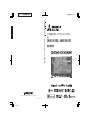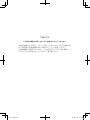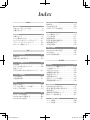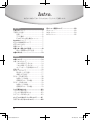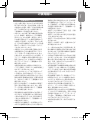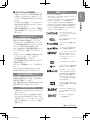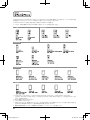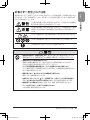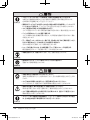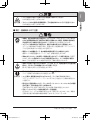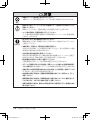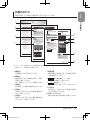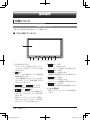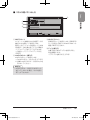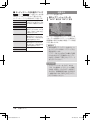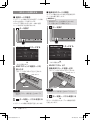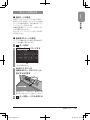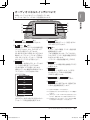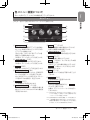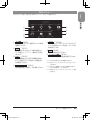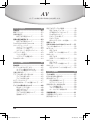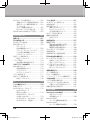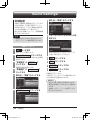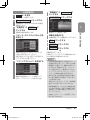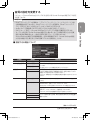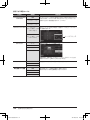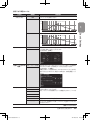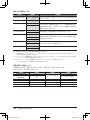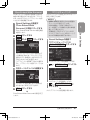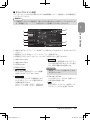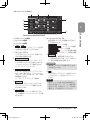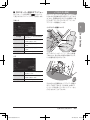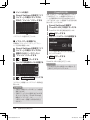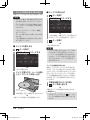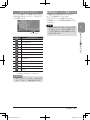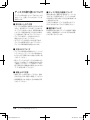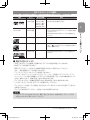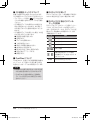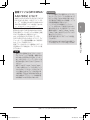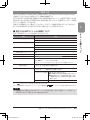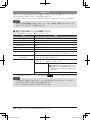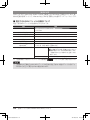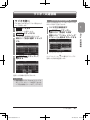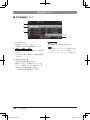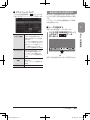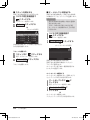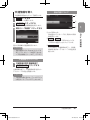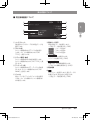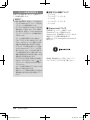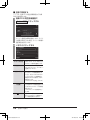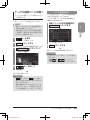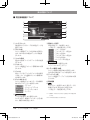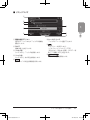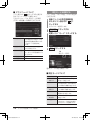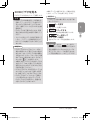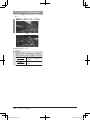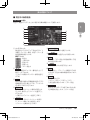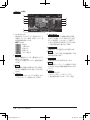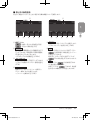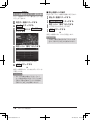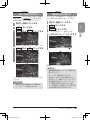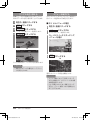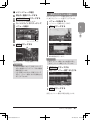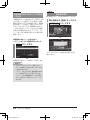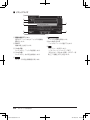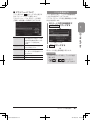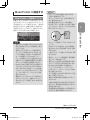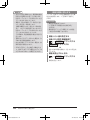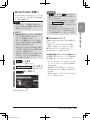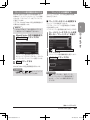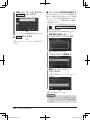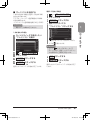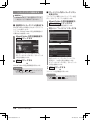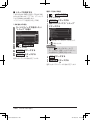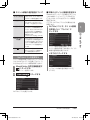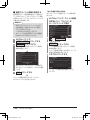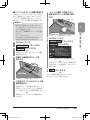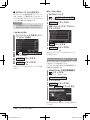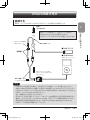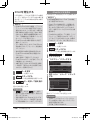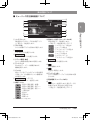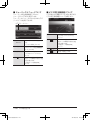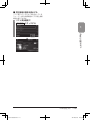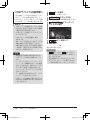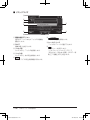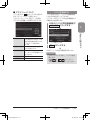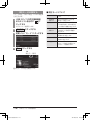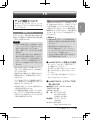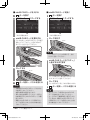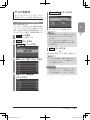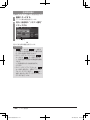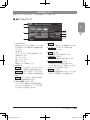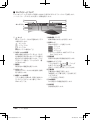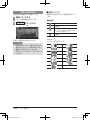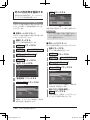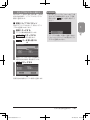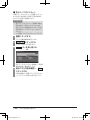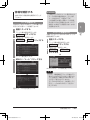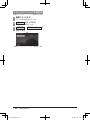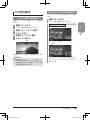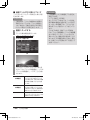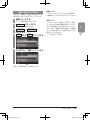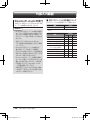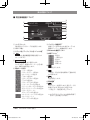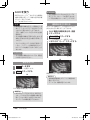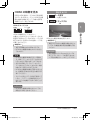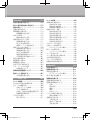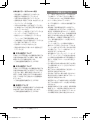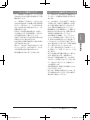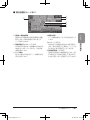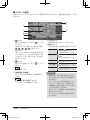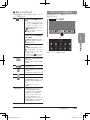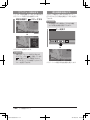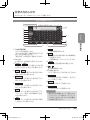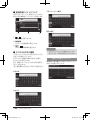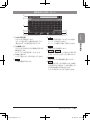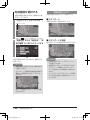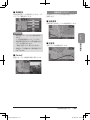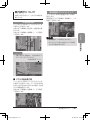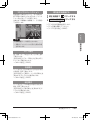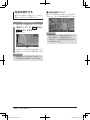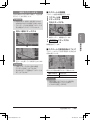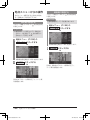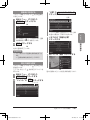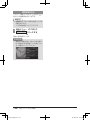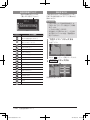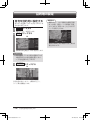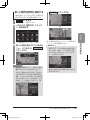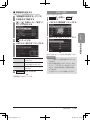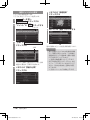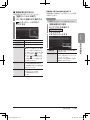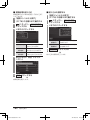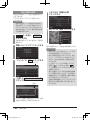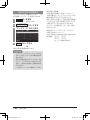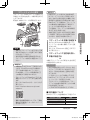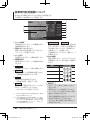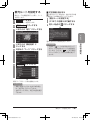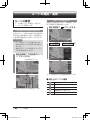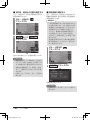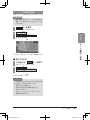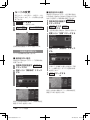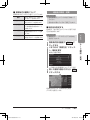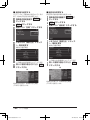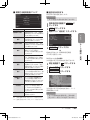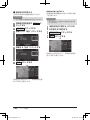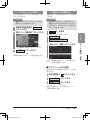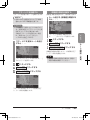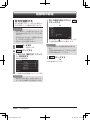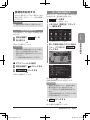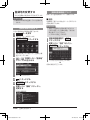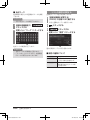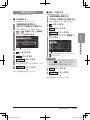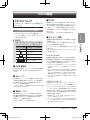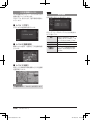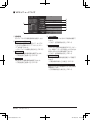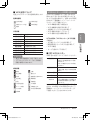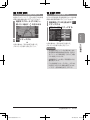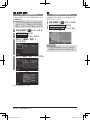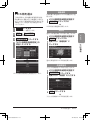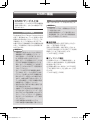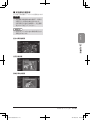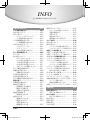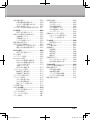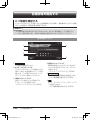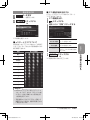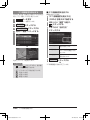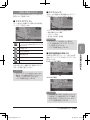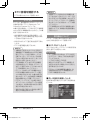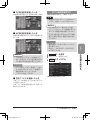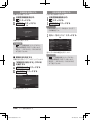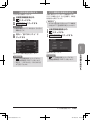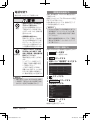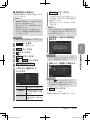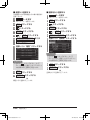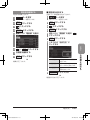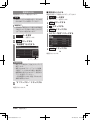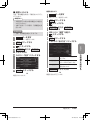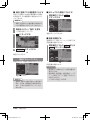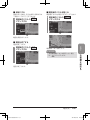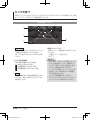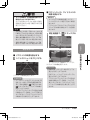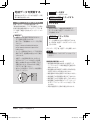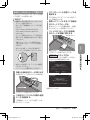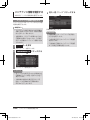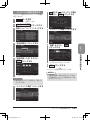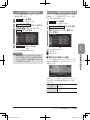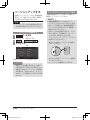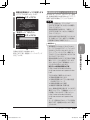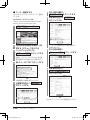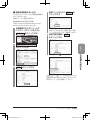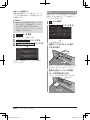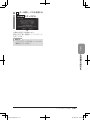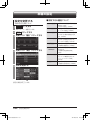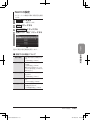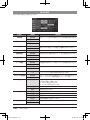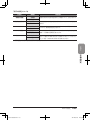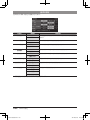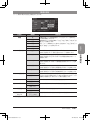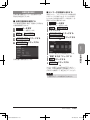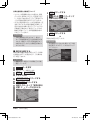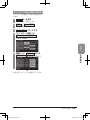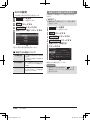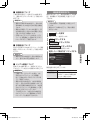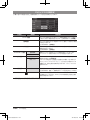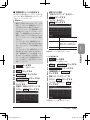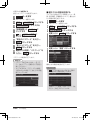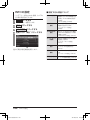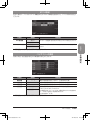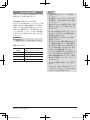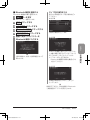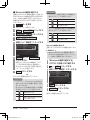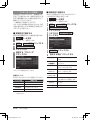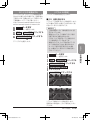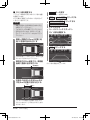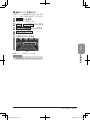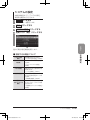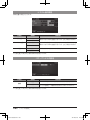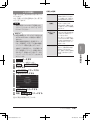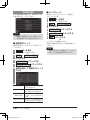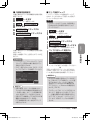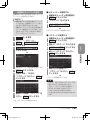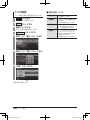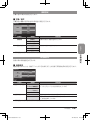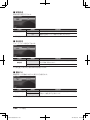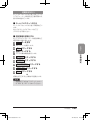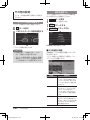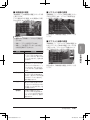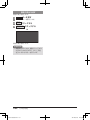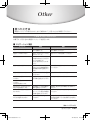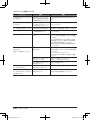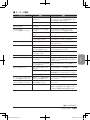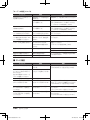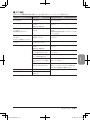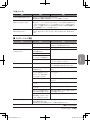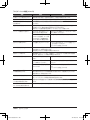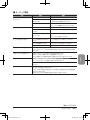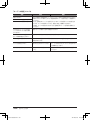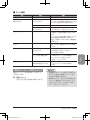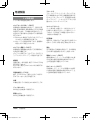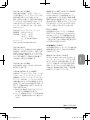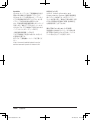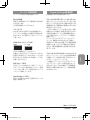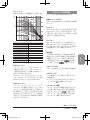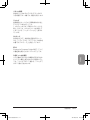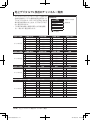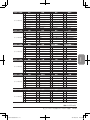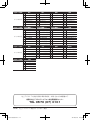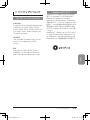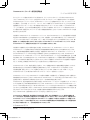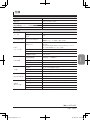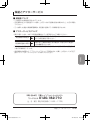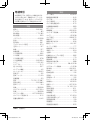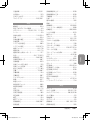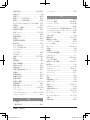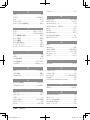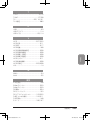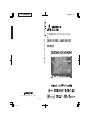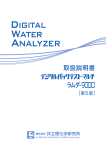Download 本機の設定 - MAZDA
Transcript
マツダ向詳細説明版 表示標準対応済 2014/3/25 マツダ向詳細説明版 マツダ純正メモリーナビゲーションシステム 形名 C9M5 V6 650 / A9M5 V6 650 取扱説明書 〒100-8310 東京都千代田区丸の内 2-7-3 ( 東京ビル ) N871L70670 14-06 修正日 2014/4/4 C9M5 V6 650 / A9M5 V6 650 取扱説明書 ごあいさつ この度は本製品をお買い上げいただき誠にありがとうございます。 本製品の機能を十分に活かして正しくお使いいただくために、また安全運転のた め、ご使用前に「取扱説明書」をよくお読みの上、正しくお使いください。 「取扱説明書」はお読みになった後、いつでも見られるところに大切に保管し、わ からないことや不具合が生じたときにもう一度ご覧ください。 N871L70670.indb 1 2014/05/07 14:09:08 Index Intro. ご使用前に iPod/USB メモリ 5 お客さまへ安全上のご注意 .............................9 本書のみかた .................................................13 基本操作 14 本機について .................................................14 タッチ操作のしかた ......................................20 オーディオパネルスイッチについて ...........21 ステアリングリモコンについて...................22 各メニュー画面について ..............................23 107 接続する ......................................................107 iPod を再生する .........................................108 USB デバイスの曲を聴く .........................114 TV 119 テレビ機能について ...................................119 テレビを見る ..............................................121 放送局を探す ..............................................127 好みの放送局を登録する ...........................130 情報を確認する...........................................133 その他の操作 ..............................................135 外部入力機器 AV Sound Settings 30 初期設定 .........................................................30 音質の設定を変更する ..................................33 オーディオ機能について 57 ラジオを聴く .................................................57 交通情報を聴く..............................................61 DISC 基本操作 147 ナビゲーション機能について ...................147 ナビ画面について .......................................150 文字入力のしかた .......................................155 地図画面を選択する ...................................158 案内表示について .......................................161 地図を操作する...........................................164 地点メニューからの操作 ...........................166 高速道路情報について ...............................169 62 音楽 CD を聴く ..............................................62 ディスクの音楽ファイルを聴く...................69 DVD ビデオを見る ........................................73 SD/MusicFolder NAVI 45 基本操作 .........................................................45 ディスクの取り扱いについて ......................48 音楽ファイル (MP3/WMA/AAC/WAV)について ........51 ラジオ / 交通情報 138 Bluetooth Audio を使う .........................138 AUX を使う ................................................142 HDMI の映像を見る ...................................143 84 SD カードの曲を聴く ...................................84 MusicFolder に録音する .............................89 MusicFolder を聴く ....................................91 目的地の設定 172 自宅を目的地に設定する ...........................172 探した場所を目的地に設定する................173 場所を探す ..................................................174 探索条件設定画面について .......................186 観光ルートを設定する ...............................187 ルートの確認・変更 188 ルートの確認 ..............................................188 ルートの変更 ..............................................192 N871L70670.indb 2 2014/05/07 14:09:08 登録地の設定 200 自宅を登録する...........................................200 登録地を設定する .......................................201 登録地を変更する .......................................202 VICS 機能 207 VICS について ............................................207 交通情報を調べる .......................................212 VICS による自動処理 ................................216 VICS 局を選ぶ ............................................217 DSRC 機能 218 DSRC サービスとは ..................................218 INFO 各種情報を確認する 222 エコ情報を確認する ...................................222 ETC 情報を確認する ..................................226 電話を使う ..................................................230 カメラを使う ..............................................238 地図データを更新する ...............................240 メンテナンス情報を確認する ...................242 バージョンアップする ...............................246 本機の設定 252 設定を変更する...........................................252 NAVI の設定 ...............................................253 AV の設定....................................................262 INFO の設定 ................................................268 システムの設定...........................................279 TV の設定 ....................................................286 その他の設定 ..............................................290 Other 困ったときは ..............................................293 用語解説 ......................................................304 地上デジタル TV 放送の チャンネル一覧表 .......................................312 ソフトウェアについて ...............................315 仕様 ..............................................................317 保証とアフターサービス ...........................319 用語索引 ......................................................320 N871L70670.indb 3 2014/05/07 14:09:08 Intro. あらかじめ知っておいていただきたいことについて説明します。 ご使用前に 5 免責事項について .............................................5 ご使用上の注意.................................................6 共通 ............................................................6 テレビ機能 ................................................6 iPod/iPhone 再生機能(オプション)......... 7 OpenInfo について ..........................................7 走行中の操作制限について .............................7 お手入れのしかた .............................................7 商標について ....................................................7 各メニュー画面について ..............................23 AV メニュー ...................................................23 NAVI メニュー...............................................24 INFO メニュー ...............................................25 お客さまへ安全上のご注意 .............................9 取付・配線時などのご注意 ..................11 本書のみかた .................................................13 基本操作 14 本機について .................................................14 本体パネルについて ......................................14 パネルが閉じているとき ......................14 パネルが開いているとき ......................15 オーディオソース別の動作について ...... 16 起動する .........................................................16 SD カードについて .......................................17 取り扱い上のご注意 ..............................17 保管上のご注意 .....................................17 SD カードを挿入する ...................................18 地図カードの場合..................................18 音楽用 SD カードの場合.......................18 SD カードを取り出す ...................................19 地図カードの場合..................................19 音楽用 SD カードの場合.......................19 タッチ操作のしかた ......................................20 ∼にタッチするとき ......................................20 リストから項目を探すとき ..........................20 タブスイッチがあるとき ..............................20 オーディオパネルスイッチについて ...........21 ステアリングリモコンについて...................22 4 N871L70670.indb 4 2014/05/07 14:09:08 • 火災、地震、津波、洪水などによる自然災害、 第三者による行為、その他の事故、お客さま の故意または過失、誤用、その他の異常な条 件下での使用により生じた損害に関して、 三菱電機は一切の責任を負いません。 • お客さま、または第三者が本機の使用を誤っ たとき、静電気・電気的なノイズの影響を 受けたとき、または故障・修理のときなど に本機に登録されていた情報(登録地など) や録音した音楽データが変化・消失した場 合、その内容の補償はできません。大切な情 報は万一に備えてメモなどを取っておくこ とをおすすめいたします。 • 本製品に入力した個人情報(登録地の住所 や電話番号など)は本機を取り外してもメ モリーに残っている場合があります。他人 に譲り渡す、または処分などされる際は、プ ライバシー保護のため個人情報の取り扱い、 管理(消去など)は、必ずお客さまの責任に おいて行ってください。三菱電機は一切の 責任を負いません。 本製品を譲渡または廃棄される場合には、 「メモリ初期化」 (P281)の [ 本機の初期化 ] をすることをおすすめします。 また、OpenInfo サービスをご利用になって いる場合は、退会手続きを行ってください。 • 本製品の使用または使用不能から生じる付 随的な損害(事業利益の損失、記録内容の変 化・消失など)に関して、三菱電機は一切の 責任を負いません。 • 表示される地図はデータ作成時点の関連で 現状と異なる場合があります。また、地図 データ不備による損害に関して、三菱電機 は一切の責任を負いません。 • 高速道路料金や施設利用料などを収録して おりますが、税率変更等により実際の料金 と異なる場合がございます。表示金額の不 一致による損害に関して、三菱電機は一切 の責任を負いません。 • 本製品には交通規制データが収録されてい ますが交通規制の変更などにより実際の交 通規制と異なる場合があります。必ず実際 の交通規制に従って走行してください。な お、交通規制データ不備による交通事故や 交通違反の損害に関して、三菱電機は一切 の責任を負いません。 ご使用前に 免責事項について Intro. ご使用前に • 地図データの不備などで返品・返金・交換・ 改造などはできかねます。 • 地図データがお客さまの特定の目的に適合 しない場合があります。 • 地図データの内容は予告なく変更される場 合があります。 • 地図データは誤字・脱字・位置ずれなどが ある場合があります。 • ルート案内や右左折などの音声案内時、実 際の標識や交通規制と異なる案内をする場 合があります。必ず実際の標識や交通規制 に従って走行してください。 • 仕様および外観は改良のため予告なく変更 されることがあります。そのため取扱説明 書の内容と異なる場合がありますが返品・ 返金・交換・改造などはできかねますので あらかじめご了承ください。 • 本取扱説明書では数種類の機種内容を共用 で説明しています。機種によっては記載さ れていても使用できない機能や別売の機器 が必要な場合がございます。あらかじめご 了承ください。 • 取扱説明書で使用している画像やイラスト は開発中のもの、もしくは説明用に作成し たものです。実際のものと異なる場合があ りますのであらかじめご了承ください。 • 本製品に添付の保証書は当該製品をバス、 タクシー、トラックなどの車両へ使用した 場合、適用対象にはなりません。 • 本製品に記憶されたお客さまの登録情報な ど、またすべての情報の変化、消失した場合 の損害や不利益について、アフターサービ スも含め、三菱電機は一切責任を負いませ んのであらかじめご了承ください。 • 本製品は国内専用です。海外では使用でき ません。 5 N871L70670.indb 5 2014/05/07 14:09:08 ご使用上の注意 ■ 共通 • 操作するために、エンジンをかけたまま車 庫など周囲が囲まれた換気の悪い場所に停 車しないでください。排気ガスにより、ガス 中毒になる恐れがあります。 • 安全のため、運転者は走行中に操作しない でください。また、運転者が画面を見ると きは必要最小限の時間にとどめてください。 画面に気を取られて思わぬ事故につながる 恐れがあります。 • 運転中は車外の音が聞こえる程度の音量で お使いください。車外の音が聞こえない状 態で運転すると思わぬ事故につながる恐れ があります。 • 分解や改造をしないでください。故障や発 煙、発火の原因になります。 • 緊急を要する施設(病院・消防署・警察署な ど)の検索や施設までの案内については、本 製品への依存を避け該当施設へ直接問い合 わせてください。 • 操作するときは、駐停車禁止区域以外の安 全な場所に停車してください。 • エンジンをかけずに本製品を使用し続けた 場合、車両のバッテリーが消耗しエンジン 始動ができない恐れがあります。 必ずエンジンをかけた状態で使用してください。 • 以下のようなときは、液晶画面特有の現象 ですので故障ではありません。 • 手袋などを着けたままタッチパネル操作を 行うと誤動作の原因となります。 • 画面の汚れを取るときは、やわらかい布で拭 き取ってください。ベンジン、シンナー、帯 電防止剤、化学ぞうきんなどは使用しないで ください。画面を傷つける恐れがあります。 • 本製品は、著作権保護技術を採用しており、 Rovi Corporation およびその他の著作権利 者が保有する米国特許およびその他の知的 財産権によって保護されています。この著 作権保護技術の使用は、Rovi Corporation の許可が必要で、また、Rovi Corporation の特別な許可がない限り家庭用およびその 他の一部の鑑賞用以外には使用できません。 分解や改造することも禁じられています。 ■ テレビ機能 • 本製品は、BS デジタル放送、110 度 CS デ ジタル放送には対応しておりません。 • 本製品はデータ放送には対応しておりません。 • 走行状態により受信異常が発生したときや、 移動中に電波の受信状態が悪くなったときに は、次のような現象が起きる場合があります。 ≫ 映像や音声にノイズが発生する。 ≫ 映像や音声が途切れる。 • パワーウィンドウ、ワイパー、電動ミラー、 エアコンファンなどの車両電装品を作動さ せたときには、テレビの受信状態が悪くな ることがあります。 ≫ 画面に小さな黒点、輝点(赤、青、緑)がある。 ≫ 寒冷時など、画面の動きが遅い。 ≫ 高温時など、画面が暗いときがある。 ≫ 画面を見る角度によって、色あいや明る さに違いがある。 • 液晶画面の性質上、見る角度によって画質 が異なります。はじめてお使いのときは画 質の調整を行ってください。 • 市販の液晶保護フィルムなどを画面に貼る とタッチパネル操作に支障がでる恐れがあ ります。 • 鋭利なもの(ペン先・つめの先など)でタッ チパネル操作を行うと画面に傷が付く場合 や損傷して誤動作する場合があります。 6 N871L70670.indb 6 2014/05/07 14:09:08 ■ iPod/iPhone 再生機能(オプション) • 最新の接続確認結果については、三菱電機 および自動車メーカーのホームページをご 覧ください。 OpenInfo について OpenInfo サービスとは、三菱電機株式会社が 運営する会員制の交通情報システムです。 OpenInfo サービスを利用すれば、リアルタイ ムで渋滞情報を取得することができ、より早 くスムーズな目的地案内を実現します。 また、高速道路などの開通道路情報もダウン ロード可能となり、快適ドライブをサポート します。 OpenInfo では、以下の機能がご利用になれます。 • リアルタイムプローブ ®(→ P207) • 開通道路情報更新(→ P240) これらの機能をご利用になるには、あらかじ め登録が必要です。 詳しくは、三菱電機ホームページをご覧くだ さい。 http://www.mitsubishielectric.co.jp/ carele/carnavi/openinfo/index.html 走行中の操作制限について 走行中は一部操作が制限されます。走行中は 運転者の操作はなるべく控え、安全な場所に 車を停めて操作してください。 なお、道路交通法により運転者が走行中に画 面を注視することは禁止されています。 お手入れのしかた • 本機が汚れたときはやわらかい布でから拭 きしてください。 • 汚れがひどいときは、中性洗剤をうすめた 水にやわらかい布を浸しかたく絞ってから ご使用ください。ベンジンやシンナー、化学 ぞうきんは使用しないでください。表面が 変質します。 • 本製品はパイオニア(株)が運営・管理するリアルタイムプ ローブ ® を使用しています。 リアルタイムプローブ ® はパイオニア(株)の登録商標です。 • NaviCon® は、株式会社デンソーの登録商標です。 • Bose® は、米国 Bose Corporation の登録商標です。 • Centerpoint® は、米国 Bose Corporation の登録商標です。 • 製品名などの固有名詞は各社の商標または登録商標です。 • なお、各社の商標および製品商標に対しては特に注記のな い場合でも、これを十分尊重いたします。 ご使用前に • iPod/iPhone の機種、バージョンによって 動作が異なる場合がありますので、あらか じめご了承ください。 商標について • 「ナビ」、 「NAVI」は商標です。 Intro. • 本機は、iPod/iPhone の音楽や映像の再生 に対応しておりますが、いかなるバージョ ンであっても動作を保証するものではあり ません。 「DIATONE」および「ダイヤトー ン」、 「DIATONE」ロゴは、三菱電 機の登録商標です。 「ミュージックフォルダ」は、三菱 電機の登録商標です。 「PremiDIA」は、三菱電機の登録 商標です。 「OpenInfo」および「openinfo」ロ ゴは、三菱電機の登録商標です。 ドルビーラボラトリーズからの実 施権に基づき製造されています。 「DOLBY」、 「ドルビー」およびダ ブル D 記号はドルビーラボラト リーズの商標です。 SDHC は SD-3C,LLC の商標です。 VICS ロゴは、財団法人道路交通情報 通信システムセンターの商標です。 Bluetooth ワードマークおよび ロゴは、Bluetooth SIG,Inc が所 有する商標であり「三菱電機株式 会社」はこれら商標を使用する許 可を受けています。他のトレード マークおよび商号は、各所有権者 が所有する財産です。 ETC ロゴは、財団法人道路システ ム高度化推進機構(ORSE)の登録 商標です。 DSRC ロゴは、一般社団法人 ITS サービス推進機構(ISPA)の登録 商標です。 マップコードは、株式会社デン ソーの登録商標です。 次のページにつづく 7 N871L70670.indb 7 2014/05/07 14:09:08 「Made for iPod」および「Made for iPhone」とは、iPod または iPhone 専用に接続するよう設計され、アップルが定める性能 基準を満たしているとデベロッパによって認定された電子アクセサリであることを示します。 iPod および iPhone は、米国および他の国々で登録された Apple Inc. の商標です。 アップルは、本製品の機能および安全および規格への適合について一切の責任を負いません。 iPod iPod classic iPod nano iPod touch iPhone ※「iPod nano 1st generation」、 「iPod nano 2nd generation(aluminum)」、 「iPod nano 6th generation」、 「iPod 5th generation(video)30GB」、 「iPod 5th generation(video)60GB 80GB」は、ビデオ再生に対応しており ません。 (音楽再生は可能。) ※ Genius 機能には対応しておりません。 ※ iPad には対応しておりません。 ※ iPod および iTunes は、著作権のないマテリアル、または法的に複製・再生を許諾されたマテリアルを個人が私的に複製・再 生するために使用許諾されるものです。著作権の侵害は法律上禁止されています。 ※ 最新の接続確認結果については、三菱電機および自動車メーカーのホームページをご覧ください。 8 N871L70670.indb 8 2014/05/07 14:09:08 製品を安全に正しくお使いいただき、あなたや他の人々への危害や財産への損害を未然に防止 するために、いろいろな絵表示とともに、取り扱い上の注意点を記載しています。絵表示は次 のような意味を示しています。 この表示を無視して誤った取り扱いをすると、人が傷害を負う可能性 が想定される内容および物的損害の発生が想定される内容を示して います。 ご使用前に この表示を無視して誤った取り扱いをすると、人が死亡または重傷を 負う可能性が想定される内容を示しています。 Intro. お客さまへ安全上のご注意 このような絵表示は、注意(警告を含む)しなければならない内容です。 このような絵表示は、禁止(やってはいけないこと)の内容です。 この絵表示は、必ず行っていただく強制の内容です。 • 運転者は運転中に、画像を注視しない。前方不注意となり事故の原因となります。 道路交通法により、運転者が走行中に画像を注視することは禁止されています。 禁止 • 運転者は走行中に複雑な操作をしない。 運転中に複雑な操作をすると、前方不注意となり事故の原因となりますので、 必ず安全な場所に車を停車させてから行ってください。 • カメラは周囲確認の補助装置です。カメラの画像だけを見て運転しない。 カメラ画像で表示できる範囲には限りがあるため、人や障害物に接触する恐れが あり、事故の原因になります。 • 画面が映らない、音がでないなどの故障状態で使用しない。 事故、火災、感電の原因となります。 • 本機は DC12V マイナス − アース車専用です。大型トラックや寒冷地仕様の ディーゼル車などの 24V 車での使用はしない。火災や故障の原因となります。 • 機器内部に水や異物を入れない。発煙、発火、感電、故障の原因となります。 • ディスク挿入口やカード挿入口に異物を入れない。 火災や感電、故障の原因となります。 お客さまへ安全上のご注意 9 N871L70670.indb 9 2014/05/07 14:09:09 • ナビゲーションによるルート案内時も、実際の交通規制に従って走行する。 本機では交通規制の変更などにより実際の交通規制と異なる場合があります。 必ず実際の交通規制に従って走行してください。 必ず行う • 運転者がテレビやビデオを見るときは必ず安全な場所に車を停車し、パーキングブ レーキをかけて使用する。テレビやビデオは安全のため走行中は表示されません。 • カメラ使用時も目視による安全確認を必ず行う。 カメラの死角になっている人や障害物に接触する恐れがあり、事故の原因となります。 • バックする際はゆっくりした速度で運転する。 カメラの画像は目視と距離感が異なるため、人や障害物に接触する恐れがあり、事故 の原因となります。 • 万一、異物が入った、水がかかった、煙がでる、変な臭いがするなど異常が起こったら、 ただちに使用を中止し、必ずお買い上げの販売店に相談する。 そのまま使用すると事故、火災、感電の原因となります。 • ヒューズを交換するときは、必ず規定容量(アンペア数)のヒューズを使用する。 規定容量を超えるヒューズを使用すると、火災の原因となります。 • 本機を分解したり、改造しない。故障、火災、感電の原因となります。 分解禁止 • 雷が鳴りだしたら、アンテナ線やフロントパネルに触れない。 落雷により感電の原因となります。 接触禁止 禁止 • 本機の通風孔や放熱板をふさがないでください。 通風孔や放熱板をふさぐと内部に熱がこもり、発火や故障の原因となることがあ ります。 • カメラ本体に無理に力を加えたり、高圧洗車は行わないでください。 カメラが外れたり、角度がずれて故障や事故の原因となることがあります。 • 運転中の音量は、車外の音が聞こえる程度で使用してください。 車外の音が聞こえない状態で運転すると、事故の原因となることがあります。 注意 • カメラ画像は車種や取り付け角度で見え方が異なります。注意してご使用ください。 事故の原因となることがあります。 • モニターパネルの開閉や角度調整時に、シフトレバー操作などの妨げになる場合 は、必ず安全な場所に車を停車させてから行ってください。 必ず行う 10 お客さまへ安全上のご注意 N871L70670.indb 10 2014/05/07 14:09:09 Intro. • ディスク挿入口やカード挿入口に手や指を入れないでください。 けがの原因となることがあります。 ■ 取付・配線時などのご注意 禁止 ご使用前に 指に注意 • モニターパネルの開閉や角度調整時に、手や指を挟まれないようにご注意ください。 けがの原因となることがあります。 • 本機を、前方の視界を妨げる場所や、ステアリング、シフトレバー、ブレーキペダ ルなどの運転操作を妨げる場所など運転に支障をきたす場所、同乗者に危険を及 ぼす場所などには絶対に取り付けない。交通事故やけがの原因となります。 • エアバッグの動作を妨げる場所には、絶対に本機の取り付けと配線をしない。 エアバッグ動作を妨げる場所に取付・配線すると交通事故の際、エアバッグシス テムが正常に動作しない原因となり危険です。 • 電源コードの被覆を切って、他の機器の電源を取ることは絶対に止める。 電源コードの電流容量がオーバーし、火災、感電の原因となります。 • 車体のボルトやナットを使用して機器の取り付けやアースを取る場合は、ステア リング、ブレーキ系統やタンクなどの保安部品のボルト、ナットは絶対に使用し ない。これらを使用しますと制動不能や発火、事故の原因となります。 注意 • 車体に穴を開けて取り付ける場合は、パイプ類、タンク、電気配線などの位置を確 認の上、これらと干渉や接触しないよう注意して行う。 誤った穴開けをすると火災の原因となります。 • 取り付け作業前には、バッテリーのマイナス − 端子を外す。 ショート事故による感電やけがの原因となります。 必ず行う • コード類は、運転操作の妨げとならないよう、テープなどでまとめておく。 ステアリングやシフトレバー、ブレーキペダルなどに巻き付くと事故の原因とな り危険です。 • 取り付けと配線が終わったら、ブレーキやライト、ホーン、ウィンカーなどの電装 品が元通り、正常に動作することを確かめる。 正常に動作しない状態で使用すると火災や感電、事故の原因となります。 • 必ず、パーキングブレーキ線を接続する。( 安全機能 ) 走行中はテレビ、ビデオの画像が表示されず、音声のみとなります。また、画面を 注視する必要がある複雑な機能は操作できないようになっています。 お客さまへ安全上のご注意 11 N871L70670.indb 11 2014/05/07 14:09:09 • 本機のシャーシ上部を強く押さないでください。 本機のシャーシ上部が変形すると、ディスクの挿入や排出ができなくなります。 禁止 注意 • 車体やねじ部分、シートレールなどの可動部にコード類をはさみ込まないように 配線してください。 断線やショートにより、事故や感電、火災の原因となることがあります。 • コード類の配線は、高温部を避けて行ってください。 コード類が車体の高温部に接触すると被膜が破れショートし、火災、感電の原因 となることがあります。 • 落下などによる、強い衝撃を与えないでください。 機器の故障、けがなどの原因になることがあります。付属のネジなどでしっかり と固定してください。 必ず行う • 本機の取付・配線には、専門技術と経験が必要です。 安全のため必ずお買い上げの販売店に依頼してください。誤った配線をした場合、 車に重大な支障をきたす場合があります。 • 必ず付属の部品を指定通り使用してください。 指定以外の部品を使用すると、機器内部の部品を損傷したり、しっかりと固定で きずに外れるなど、事故や故障、火災の原因になることがあります。 • 取付要領書で指定された通りに接続してください。 正規の接続を行わないと、火災や事故の原因となることがあります。 • エアバッグ装着車に取り付ける場合は、車両メーカーに作業上の注意事項を確認し てから作業を行ってください。エアバッグが誤作動する原因となることがあります。 • 本機の取り付け場所変更時は安全のため必ずお買い上げの販売店へ依頼してくださ い。取り外し、取り付けには専門技術が必要です。 • 他の機器と接続する場合は、各機器の取扱説明書も併せてよくお読みの上、正しく お使いください。 • 携帯電話を使用する場合は、携帯電話を置く位置や向きによっては、雑音が生じる ことがあります。できるだけ本機から離してお使いください。 • 本製品を廃棄する場合は、最寄りの市町村窓口または販売店に正しい廃棄方法をお 問い合わせください。 12 お客さまへ安全上のご注意 N871L70670.indb 12 2014/05/07 14:09:09 Intro. 本書のみかた 本書で使用している表記と意味は以下のようになっています。 ご使用前に AV ① オーディオ機能に関する操作方法を説明します。 ② ③ 2 探した場所を登録する 現在地を登録する NAVI キーを押す 2 いずれかの • 登録地は最大 99 件まで登録できます。 ▼ NAVI メニュー(P00)から探した場所を登録 地に設定する一連の操作を説明します。 1 アドバイス NAVI メニューを表示します。 現在地画面で 現在地 キーを 1 音量を調節する 押し続ける オーディオ機能の音量を調節します。 ▼ − VOL 1 オーディオ再生中に 現在地の登録が完了します。 キーを押す アドバイス • 登録地情報の画面は表示されず、名称を 空白とした登録地が設定されます。 ⑥ にタッチ し、場所を探す 現在地画面から、 今いる場所(自車位置)を登 オーディオ機能が ON になります。 録します。 →「NAVI メニュー」 (P00) 3 探した場所が表示されたら地点メ ニュー(P000)の 登録する に タッチする ⑦ ⑧ • 登録地情報の空欄は目的に応じて入力し てください。 →「登録地情報を変更する」 (P000) ■ サブメニューからの操作 ▼ ▼ 交通情報を聴く..............................................61 交通情報を OFF にする.................................61 表示内容について ..........................................61 1 現在地画面で 音量表示にタッチする 2 現在地登録 にタッチする ▼ AV メニューを表示します。 2 キーを押す 登録地を設定する AV AV メニューを表示します。 出かけた場所や行ってみたい場所などを登 ルート設定が簡単 Audio録地に設定しておくと、 ON/OFF にタッチする に行えます。 登録地の設定 - 現在地画面の ラジオ / 交通情報 [AV Source] にタッチ57 し、[Audio ON/OFF] にタッチする。 ラジオを聴く ................................................. 57 好みの放送局を登録する ..............................57 表示内容について ..........................................58 ■ オーディオ機能が ON のとき 再生情報画面について ..........................58 AV キーを押す ..........................59 1 サブメニューについて 受信状態の良い放送局を探す ......................59 シークを開始する..................................59 スキャンを開始する ..............................60 オートセレクトを開始する ..................60 1 NAVI WMA とは ...................................................... 54 再生できる オーディオを ON/OFF する WMA ファイルの規格について ...........54 オーディオ機能の ON/OFF が行えます。 55 AAC とは........................................................ 再生できる アドバイス AAC ファイルの規格について .............55 • 下記の操作でも、オーディオ機能の ON/ WAV とは....................................................... 56 OFF を行うことができます。 再生できる WAV ファイルの規格について ........ 56 - [AV] キーを押し続ける。 ■ オーディオ機能が OFF のとき オ機能について ディスクの取り扱いについて ......................48 取り扱い上のご注意 ..............................48 お手入れについて..................................48 保管上のご注意 .....................................48 ディスク再生の環境について ..............48 著作権について .....................................48 オーディオ機能について 基本操作 デ 45 基本操作 ......................................................... 45 オーディオを ON/OFF する ........................45 オーディオ機能が ON のとき...............45 オーディオ機能が OFF のとき .............45 音量を調節する..............................................45 ディスクを挿入する / 取り出す ...................46 ディスクを挿入する ..............................46 ディスクを取り出す ..............................46 AV アイコンについて ...................................47 音声案内時のオーディオ音量について .......47 再生できるディスクの種類 ..........................49 再生できないディスク ..........................49 CD 規格外ディスクについて ...............50 DualDisc について ..............................50 DVD ビデオに関して ............................50 DVD ビデオに お知らせ 表示されているマークの意味 ..............50 • 本書のオーディオ機能およびそれに関連 音楽ファイル する機能で使用している画像について、 (MP3/WMA/AAC/WAV) について .......51 タイトル情報のアルバム名やタイトル名 フォルダの構成について ..............................52 などは説明用に作成したものです。 実際53 MP3 とは ....................................................... に存在するタイトル情報とは一切関係あ 再生できる りません。 MP3 ファイルの規格について ............53 オ 音質の設定を変更する ..................................33 設定できる項目について ......................33 Pure Extend Wide Surround ..................37 サウンドチューニング ..................................37 タイムアライメント設定 ......................39 クロスオーバー設定 ..............................40 クロスオーバー設定のサブメニュー ...... 43 イコライザー設定 ..........................................43 ジャンルを選ぶ .....................................44 イコライザーを調整する ......................44 PremiDIA VBL............................................. 44 オーディオ機能について ⑤ 30 初期設定 ......................................................... 30 簡単プリセット..............................................30 詳細車種設定 ................................................. 31 設定できる項目について ......................32 AV ④ Sound Settings 現在地の登録が完了します。 Audio ON/OFF にタッチする 探した場所に マークが表示され、 登録地情報画面(P000)を表示します。 音量が小さくなります。 00 2 アドバイス VOL + キーを押す ▼ ⑨ • 検索方法の種類によって、施設名や電話 番号が表示されない場合があります。 ▼ • ここで表示される登録地情報を変更でき ます。 「登録地情報を変更する」 (P000)の手順 6 以降の操作を行ってください。 音量が大きくなります。 オーディオ機能が OFF になります。 基本操作 00 次のページにつづく ⑩ 登録地を設定する 000 ※ このページは「本書のみかた」を説明するためのものです。 実際のページ、説明内容とは異なります。 ① 編見出し 主な機能に分けて分類しています。 ② 章見出し 編分類の中でさらに機能を分類し、各章の 先頭に記載しています。 また、右端のインデックスでも確認できます。 ③ 大見出し 章分類の中で主な操作や機能を分類しています。 ④ 中見出し 大見出しの中で分けられた操作や機能をこ まかく分類しています。 ⑤ 小見出し 中見出しの中で分けられた操作や機能をさ らにこまかく分類しています。 ⑥ 操作手順 操作手順を示す番号です。この番号の順序 に従い操作してください。 ⑦ ○○○ キーまたは [ ○○○ ] キー パネルでの操作キーを示します。 ⑧ ○○○ または [ ○○○ ] 画面上に表示されるタッチスイッチを示します。 ⑨(P000) 参照するページを示します。関連する説明 などが記載されています。 ⑩ 次のページにつづく 操作の説明に続きがある場合に記載しています。 本書のみかた 13 N871L70670.indb 13 2014/05/07 14:09:09 基本操作 本機について 本体パネルについて 本体パネルの各部の名称と働きについて説明します。 ■ パネルが閉じているとき ① ② ③ ④ ⑤ ⑥ ⑦ ① ディスプレイ(P20) このディスプレイに表示されるタッチス イッチにタッチすることで、ほとんどの操 作が行えます。 ② キー モニターパネルの開閉、モニター角度の調 整画面を表示します。 パネルを開閉するときや、ディスクの出し 入れ(P46)、モニター角度の調整(P290) をするときに使います。 ③ − VOL キー / VOL + キー(P45) オーディオ機能の音量を調節できます。 ④ TRK キー / TRK キー CD などのトラックやラジオの選局が行え ます。また、DVD のチャプターの切り換え が行えます。 動作は、オーディオソースによって異なり ます。詳しくは「オーディオソース別の動 作について」 (P16)をご覧ください。 ⑧ ⑨ ⑤ AV キー(P23) AV メニューを表示します。 オーディオソースを選ぶときに使用します。 ⑥ INFO キー(P25) INFO メニューを表示します。 情報確認や各種設定を行うときに使用します。 ⑦ NAVI キー(P24) NAVI メニューを表示します。 ナビゲーションの各機能をご利用になれます。 ⑧ 現在地 キー(P150) ナビゲーション画面の現在地画面を表示します。 ⑨ リモコン受光部 別売のドライビングリモコンの信号を受光 します。 14 本機について N871L70670.indb 14 2014/05/07 14:09:09 ■ パネルが開いているとき Intro. ④ 基本操作 ① MAP B-CAS MUSIC ② ③ ① MAP スロット ナビゲーション機能のための地図データが 納められた地図カードを挿入します。 別売の上位バージョンの地図カードと本体 の地図カードを交換することでナビ機能の バージョンアップを行うことができます。 →「地図カードでバージョンアップする」 (P250) ② miniB-CAS カード挿入口 miniB-CAS カードを挿入します。 →「miniB-CAS カードを入れる」 (P120) ※ 付属の miniB-CAS カード以外のものを 入れないでください。 ③ MUSIC スロット 音楽用 SD カードを挿入します。音楽用 SD カードの再生(P84)や MusicFolder への 録音(P89)が行えます。 ④ ディスク挿入口 本機で再生可能なディスクを挿入すると、 再生を開始します。 →「ディスクを挿入する」 (P46) お知らせ • miniB-CAS カード挿入口にあるロック を行っていなかった場合、パネルを閉じ ることができません。 本機について 15 N871L70670.indb 15 2014/05/07 14:09:09 ■ オーディオソース別の動作について TRK キーや TRK キーを押したときの動 作はオーディオソースによって異なります。 オーディオソースごとの動作は以下の通りです。 SD/MusicFolder DISC USB/iPod Bluetooth Audio DVD-Video DVD-VR TV ラジオ AUX HDMI 押すと前後の曲を選ぶことが できます。押し続けると、早送 り / 早戻しの操作が行えます。 押すと前後のチャプターを 選ぶことができます。押し続 けると、早送り / 早戻し再生 の操作が行えます。 押すと前後のプリセット CH 番号を選ぶことができます。 押し続けると、受信可能な放 送局の選局を行います。 押すと前後のプリセット CH 番号を選ぶことができます。 押し続けると、受信可能な放 送局の選局を行います。 操作できません。 起動する 本システムを起動します。 1 車のイグニッションキーを “ACC”または“ON”にする ▼ オープニング画面が表示され、しばらくする とオーディオ画面やナビゲーション画面など、 前回最後に使用した機能の画面(ラスト画面) に切り換わります。 お知らせ • 車両点検などでバッテリーを外すと、セ キュリティロック時は、パスワード入力 画面を表示します。 パスワードを入力するまで本機をご使用 になれませんので「起動時セキュリティ の設定」 (P285)で設定したパスワード を入力してください。 アドバイス • イグニッションキーを“ACC”または “ON”した直後は、ナビゲーション機能 の場合、地図カードからのデータ読み込 みのため、地図画面表示後すぐに使えな い機能があります。読み込み完了までし ばらくお待ちください。 16 本機について N871L70670.indb 16 2014/05/07 14:09:09 SD カードについて 注意 • 地図カードは本機の MAP スロット以外 に挿入しないでください。故障の原因と なります。もしくはデータが破壊、使用 できなくなる場合があります。 • SD カードの抜き差しは、駐停車禁止外の安 全な場所に停車してから行ってください。 • SD カードでデータを読み書きしている ときに、SD カードを取り出したり、電源 を切ったりしないでください。 記録されたデータの消失または破損の恐 れがあります。 • SD カード挿入口に異物を入れないでくだ さい。ケガや発煙、発火の原因になります。 • SD カードの挿入口は、MAP スロットお よび MUSIC スロットの 2 種類がありま すので、SD カードを挿入する際は間違 わないようご注意ください。 • 同梱の車種別音質設定 / 音楽用 SD カード には、 「初期設定」 (P30)で必要な車種別 イコライザー情報が記録されています。 • フォーマットすると車種別イコライザー 情報も消去されますので、フォーマット を行う前にデータをバックアップしてい ただくことをおすすめいたします。 基本操作 • 事故防止のため、SD カードは 乳幼児の手の届かないところ に保管する。 必ず行う 万一、お子様が飲み込んだ場 合は、ただちに医師の治療を 受けてください。 お知らせ • SD カードのデータ消失による損害につ いて、当社は一切の責任を負いかねます。 Intro. 本機はナビゲーション機能で使用する地図 カードおよびオーディオ機能で使用する音楽 用 SD カードに対応しております。 • パソコンの標準機能を使用してフォー マットした SD カードは正しく動作しな い場合がありますので、本機でご使用に なる SD カードは本機でフォーマットし てからご使用ください。 (車種別音質設定 / 音楽用 SD カードは除く) • 本機でのフォーマットは、 「メモリ初期 化」 (P281)で [ 音楽用 SD カードの初期 化 ] を選ぶことで行えます。 • SD カードには寿命があり、書き込みを 繰り返すと書き込みや消去などができな くなる場合があります。 ■ 取り扱い上のご注意 • SD カードの端子に指紋などの汚れが付着 すると、読み取りにくくなることがありま す。SD カードを持つときは、端子を触らず に持つようにしてください。 • SD カードに紙やシールを貼り付けたり、傷 を付けたりしないでください。 • すでに SD カードが挿入された状態で他の SD カードを無理に挿入しないでください。 故障の原因となります。 • SD カード以外のものを挿入しないでくだ さい。SD カード以外のものを挿入すると、 破損もしくは取り出せなくなります。 ■ 保管上のご注意 本機から取り出したときは、直射日光の当た らない場所に保管してください。 本機について 17 N871L70670.indb 17 2014/05/07 14:09:09 SD カードを挿入する オーディオ機能のために使用する音楽用 SD カードを本機に挿入します。 ■ 地図カードの場合 ナビゲーション機能のための地図データが納 められた地図カードを挿入します。 はじめてご使用になるときは、本体に地図 カードを挿入する必要があります。 2 お知らせ • 音楽用 SD カードは同梱しておりませ ん。お客さまにてご準備ください。 キーを押す 1 キーを押す 1 ■ 音楽用 SD カードの場合 モニター Open にタッチする 2 モニター Open にタッチする ▼ ▼ パネルが開きます。 パネルが開きます。 3 MAP スロットに地図カードを 3 MUSIC スロットに 音楽用 SD カードを差し込む 差し込む 「カチッ」と音がするまで差し込みます。 「カチッ」と音がするまで差し込みます。 MUSIC スロット MAP スロット MA P B-C AS MU MA SIC P B-C AS 地 図 MU デ SIC ー タ SD カ ー ド 地図カード 注意 注意 • MUSIC スロット側に差し込まないでく ださい。 4 音楽用 SD カード キーを押し、パネルを閉じる ▼ ナビゲーション機能の使用が可能となります。 • MAP スロット側に差し込まないでください。 4 キーを押し、パネルを閉じる ▼ SD カードを利用したオーディオ機能が使用 可能となります。 18 本機について N871L70670.indb 18 2014/05/07 14:09:10 SD カードを取り出す Intro. ■ 地図カードの場合 基本操作 地図データのバージョンアップを行う際に 取り出します。別売の上位バージョンの地図 カードと本体の地図カードを交換することで バージョンアップが行えます。 無償地図更新はバージョンアップ用ディスク による更新となります。 詳しくは、 「バージョンアップする」 (P246) をご覧ください。 ■ 音楽用 SD カードの場合 オーディオ機能のために使用する音楽用 SD カードを本機から取り出します。 1 2 キーを押す モニター Open にタッチする ▼ パネルが開きます。 3 MUSIC スロットの 音楽用 SD カードを「カチッ」と 音がするまで押す カチッ ! MA P B-C AS MU ① 音楽用 SD カード SIC ② 音楽用 SD カードが飛び出し、抜き取れる状 態になります。ゆっくりと抜いてください。 4 キーを押し、パネルを閉じる 本機について 19 N871L70670.indb 19 2014/05/07 14:09:10 タッチ操作のしかた 本システムでは、ディスプレイに直接タッチし て操作するタッチパネルを採用しています。 リストから項目を探すとき , にタッチすると 1 つずつリストを 選ぶことができます。 , にタッチすると 1 ページごとに表 示を送ることができます。 ∼にタッチするとき 画面にタッチして“決定”する操作について、 本書では「∼にタッチする」と記載しています。 ▼ また、タッチして実行するメニューは「タッチ スイッチ」と記載しています。 注意 • ディスプレイの表面は傷が付きやすいの で、手で強く押さえたり、かたい布など でこすったりしないでください。 • 画面が汚れたときは、メガネ拭きなどの やわらかく乾いた布で軽く拭き取ってく ださい。 探している項目が表示されたら直接その項目 にタッチします。 タブスイッチがあるとき 分類がタブスイッチで分かれている場合があ ります。 分類のタブスイッチに直接タッチすることで、 分類の先頭までリストが移動します。 分類の数が多いときは、 , が表示さ れます。 , にタッチすることで分類のタブス イッチを 1 ページずつ送ることができます。 20 タッチ操作のしかた N871L70670.indb 20 2014/05/07 14:09:10 Intro. オーディオパネルスイッチについて 本機は、オーディオパネルスイッチに対応しています。 オーディオパネルスイッチはタイプ別装備となります。 ② ⑧ ③ ④ ⑨ ① VOL + キー、 VOL − キー オーディオ機能の音量を調節できます。 ② 基本操作 ⑤ ⑥ ⑦ ① キー、 キー CD などのトラックやラジオの放送局を選 ぶことができます。また、DVD のチャプ ターを切り換えることができます。 押し続けると早送りや早戻しなどが行えます。 動作は、オーディオソースによって異なり ます。詳しくは「オーディオソース別の動 作について」 (P16)をご覧ください。 ③ MODE キー [MODE] キーを押すたびに、オーディオの ソースを切り換えることができます。 切り換え順は、以下の通りとなります。 接続されていない機器がある場合はスキッ プして次のソースに切り換わります。 SD/MusicFolder DISC iPod※1 または USB メモリ TV Bluetooth Audio※2 ラジオ※3 AUX HDMI※4 ④ MUTE キー オーディオ機能のミュート(消音)を ON/ OFF することができます。 ⑤ キー モニターパネルの開閉、モニター角度の調 整画面を表示します。 パネルを開閉するときや、ディスクの出し 入れ(P46)、モニター角度の調整(P290) をするときに使います。 →「モニターの角度を調整する」 (P290) ⑥ NAV キー ナビゲーション画面の現在地画面(P150) を表示します。 ⑦ MENU キー NAVI メニューを表示します。 (→ P24) 押し続けることで NAVI の設定画面 (P253)を表示します。 ⑧ ZOOM − キー、 ZOOM + キー 地図のスケールを詳細 / 広域にします。 ⑨ PHONE キー 着信時に押すと通話できます。通話終了後 に押すと通話機能を終了します。 ※ 1 別売の iPod 接続ケーブルが必要です。 ※ 2 別途市販されている Bluetooth 対応オーディオ機器が 必要です。 ※ 3 [MODE] キーで FM1/FM2/AM を切り換えることはで きません。 (最後に聴いていた状態に切り換わります。) [MODE] キーを押し続けると再生中のオー ディオソースの再生画面を表示します。 ※ 4 別途市販されている HDMI ケーブルと HDMI 出力機器 および別売の HDMI 変換ケーブルが必要です。 オーディオパネルスイッチについて 21 N871L70670.indb 21 2014/05/07 14:09:10 ステアリングリモコンについて 本機は、ステアリングリモコンに対応しています。 ステアリングリモコンはタイプ別装備となります。 お知らせ • 車種によってステアリングリモコンのデザインや表記、キー配置が異なる場合がございます。 キーの割り当てについては、車両の取扱説明書をご覧ください。 例1 例3 ③ ② ③ + VOL − ② ④ MODE ① ① 例2 ③ ② ③ 例4 VOL+ ④ ① VOL− ④ MODE ① ② ① キー オーディオ機能のミュート(消音)を ON/ OFF することができます。 ② キー、 キー オーディオ機能の音量を調節できます。 ③ キー、 キー、 キー、 キーまたは、 キー、 キー CD などのトラックやラジオの放送局を選 ぶことができます。また、DVD のチャプ ターを切り換えることができます。 押し続けると早送りや早戻しなどが行えます。 動作は、オーディオソースによって異なり ます。詳しくは「オーディオソース別の動 作について」 (P16)をご覧ください。 ③ ④ MODE キー [MODE] キーを押すたびに、オーディオの ソースを切り換えることができます。 切り換え順は、以下の通りとなります。 接続されていない機器がある場合はスキッ プして次のソースに切り換わります。 SD/MusicFolder DISC ※1 iPod または USB メモリ TV Bluetooth Audio※2 ラジオ※3 AUX ※ 1 別売の iPod 接続ケーブルが必要です。 ※ 2 別途市販されている Bluetooth 対応オーディオ機器が 必要です。 ※ 3 [MODE] キーで FM1/FM2/AM を切り換えることはで きません。 (最後に聴いていた状態に切り換わります。) ※ 4 別途市販されている HDMI ケーブルと HDMI 出力機器 および別売の HDMI 変換ケーブルが必要です。 HDMI※4 [MODE] キーを押し続けると再生中のオー ディオソースの再生画面を表示します。 22 ステアリングリモコンについて N871L70670.indb 22 2014/05/07 14:09:10 Intro. 各メニュー画面について 各キーを押すことで、さまざまな機能を使うことができます。 AV メニュー 基本操作 [AV] キーを押して表示する AV メニューについて説明します。 ① ② ③ ⑧ ⑨ ④ ⑩ ⑤ ⑪ ⑥ ⑫ ⑦ ① P.Ant ON/OFF ※ 1 パワーアンテナ装着車でアンテナを格納し たいとき(車庫入れ時など)に OFF にする とアンテナを格納します。 ON にすると“ACC ON”時にアンテナ電 源端子から電源を供給します。 ON 時は、チェックボックスが点灯します。 ② Audio ON/OFF (P45) オーディオ機能の ON/OFF が行えます。 ON 時は、チェックボックスが点灯します。 ③ DISC (P62) 本機に挿入された各メディアの再生を行います。 ④ SD/MusicFolder (P84) MUSIC スロットに挿入された、音楽用 SD カード内の音楽ファイルを再生できます。 また、MUSIC スロットに挿入された、SD カー ドに音楽 CD の曲を録音し、再生できます。 ⑤ RADIO (P57) ラジオ機能をご利用になれます。 ⑥ Bluetooth® Audio ※ 2(P138) Bluetooth 対応オーディオ機器が本機に接 続されていれば、Bluetooth Audio 機能を ご利用になれます。 ⑦ AUX ※ 2, ※ 3(P142) 外部入力機器が本機に接続されていれば、 外部入力機器の映像を表示します。 ⑧ Sound Settings (P30) オーディオの音質に関する設定が行えます。 ⑨ USB (P107) iPod が本機に接続されていれば、 ※2 iPod に変わり、タッチすると iPod 画 面を表示します。 USB デバイスが本機に接続されていれば、 ※2 USB に変わり、タッチすると USB 画面を表示します。 ⑩ TV (P119) 地上デジタル TV 放送をご覧になることが できます。 ⑪ 交通情報 (P61) 交通情報機能をご利用になれます。 ⑫ Blu-ray/HDMI ※2 HDMI 出力機器を接続すると、 HDMI (P143)と表示します。 本機は、ブルーレイプレーヤーには対応し ておりません。 ※ 1 表示するには、あらかじめ [ システムの設定 ] → [ パワー アンテナの設定 ] → [ 手動 ] にしておく必要があります。 →「パワーアンテナの設定」 (P280) ※ 2 別売の部品または外部入力機器、ケーブルが必要です。 ※ 3 一部の機種で別売の外部入出力ケーブルおよび AUX 機器を本機に接続していない場合でも [AUX] は表示さ れますが、タッチしても映像は表示されません。 各メニュー画面について 23 N871L70670.indb 23 2014/05/07 14:09:10 NAVI メニュー [NAVI] キーを押して表示する NAVI メニューについて説明します。 ① ② ⑥ ③ ⑦ ④ ⑧ ⑤ ⑨ ⑩ ① ルート編集 (P192) 設定済みのルートを編集や削除するときに 使用します。 ⑤ 周辺検索 (P182) 現在地や目的地、ルート周辺の施設を探す ことができます。 ② 自宅 自宅を登録できます。 (P200)また、登 録した自宅を目的地に設定できます。 (P172) ⑥ 施設名称 (P176) 施設の名称を入力し場所を探すことができます。 ③ 登録地 / 履歴 登録地を呼び出すことができます。 →「登録地を呼び出す」 (P174) また検索機能を使用して周辺の地図を表示 させたことがある地点などは、検索履歴と して残り、再度周辺の地図を表示させるこ とができます。 →「検索履歴を利用する」 (P174) ④ 施設ジャンル (P178) コンビニやガソリンスタンドなどの施設を 分類および都道府県ごとに場所を探すこと ができます。 ⑦ 住所 (P175) 住所から場所を探すことができます。 ⑧ 観光ルート (P187) 観光コースを都道府県ごとに探し、ルート を設定できます。 ⑨ MAPCODE (P184) 探している場所のマップコードがわかって いる場合に使用します。 ⑩ 電話 / 郵便番号 電話番号(P183)や郵便番号(P183)を 入力して施設を探すことができます。 24 各メニュー画面について N871L70670.indb 24 2014/05/07 14:09:10 INFO メニュー Intro. [INFO] キーを押して表示する INFO メニューについて説明します。 ⑤ ② ⑥ ③ ⑦ 基本操作 ① ④ ① エコ情報 (P222) 運転操作がどれくらい燃費に良いかの評価 を確認できます。 ② 電話 ※ 1(P230) 携帯電話が Bluetooth で本機に接続され ている場合にハンズフリー機能をご利用に なれます。 ③ ETC ※ 3(P226) ETC 車載器または DSRC 車載器が接続さ れている場合に ETC を使用した履歴や料 金を確認できます。 ④ 地図データ更新 ※ 4(P240) 「開通道路情報」の地図データを更新できます。 ⑤ カメラ ※ 2(P238) フロントカメラやサイドカメラなどのサブ カメラが接続されている場合、カメラの映 像を表示します。 ⑥ 設定 (P252) 本機の各種設定が行えます。 ⑦ メンテナンス情報 (P242) お車の各パーツの交換時期を管理できます。 ※ 1 Bluetooth 接続ができる携帯電話が必要です。 ※ 2 別売のフロントカメラやサイドカメラなどのサブカメ ラが必要です。 ※ 3 別売の ETC 車載器または DSRC 車載器が必要です。 さらに別売の接続ケーブルも必要です。 ※ 4 更新を行うには、OpenInfo サービスへのユーザー登録 が必要です。 各メニュー画面について 25 N871L70670.indb 25 2014/05/07 14:09:10 AV オーディオ機能に関する操作方法を説明します。 Sound Settings 30 初期設定 .........................................................30 簡単プリセット..............................................30 詳細車種設定 .................................................31 設定できる項目について ......................32 音質の設定を変更する ..................................33 設定できる項目について ......................33 Pure Extend Wide Surround ..................37 サウンドチューニング ..................................37 タイムアライメント設定 ......................39 クロスオーバー設定 ..............................40 クロスオーバー設定のサブメニュー ...... 43 イコライザー設定 ..........................................43 ジャンルを選ぶ .....................................44 イコライザーを調整する ......................44 PremiDIA VBL.............................................44 オーディオ機能について 45 基本操作 .........................................................45 オーディオを ON/OFF する ........................45 オーディオ機能が ON のとき...............45 オーディオ機能が OFF のとき .............45 音量を調節する..............................................45 ディスクを挿入する / 取り出す ...................46 ディスクを挿入する ..............................46 ディスクを取り出す ..............................46 AV アイコンについて ...................................47 音声案内時のオーディオ音量について .......47 ディスクの取り扱いについて ......................48 取り扱い上のご注意 ..............................48 お手入れについて..................................48 保管上のご注意 .....................................48 ディスク再生の環境について ..............48 著作権について .....................................48 再生できるディスクの種類 ..........................49 再生できないディスク ..........................49 CD 規格外ディスクについて ...............50 DualDisc について ..............................50 DVD ビデオに関して............................50 DVD ビデオに 表示されているマークの意味 ..............50 音楽ファイル (MP3/WMA/AAC/WAV)について .......51 フォルダの構成について ..............................52 MP3 とは .......................................................53 再生できる MP3 ファイルの規格について ............53 WMA とは ......................................................54 再生できる WMA ファイルの規格について ...........54 AAC とは........................................................55 再生できる AAC ファイルの規格について .............55 WAV とは.......................................................56 再生できる WAV ファイルの規格について ........ 56 ラジオ / 交通情報 57 ラジオを聴く .................................................57 好みの放送局を登録する ..............................57 表示内容について ..........................................58 再生情報画面について ..........................58 サブメニューについて ..........................59 受信状態の良い放送局を探す ......................59 シークを開始する..................................59 スキャンを開始する ..............................60 オートセレクトを開始する ..................60 交通情報を聴く..............................................61 交通情報を OFF にする.................................61 表示内容について ..........................................61 26 N871L70670.indb 26 2014/05/07 14:09:11 DISC 62 音楽 CD を聴く ..............................................62 リストを表示する ..........................................62 表示内容について ..........................................63 再生情報画面について ..........................63 リストについて .....................................64 サブメニューについて ..........................65 再生モードを変更する ..................................65 再生モードについて ..............................65 タイトル情報を取得する ..............................66 取得できる情報について ......................66 Gracenote について............................66 Gracenote データベースを SD カードで更新する ...........................67 手動で取得する .....................................68 ディスクの音楽ファイルを聴く...................69 リストを表示する ..........................................69 表示内容について ..........................................70 再生情報画面について ..........................70 リストについて .....................................71 サブメニューについて ..........................72 再生モードを変更する ..................................72 再生モードについて ..............................72 DVD ビデオを見る ........................................73 DVD ビデオの操作画面を表示する .............74 表示内容について ..........................................75 再生中の操作画面..................................75 停止中の操作画面..................................77 タイトル番号やチャプター番号を選ぶ .......78 停止画面からの操作 ..............................78 音声 / 字幕を切り換える ...............................79 画面表示を切り換える ..................................79 アングルを切り換える ..................................80 メニューを操作する ......................................80 タイトルメニューの場合 ......................80 メインメニューの場合 ..........................81 数字入力でメニューを選ぶ ..........................81 視聴制限のある DVD ビデオを再生したとき ................82 静止画を送る .................................................82 音声多重を切り換える ..................................83 タイトルリストを表示する ..........................83 SD/MusicFolder 84 SD カードの曲を聴く ...................................84 表示内容について ..........................................85 再生情報画面について ..........................85 リストについて .....................................86 サブメニューについて ..........................87 リストを表示する ..........................................87 再生モードを変更する ..................................88 再生モードについて ..............................88 MusicFolder に録音する ............................89 MusicFolder への録音について .................89 録音を開始 / 停止する ...................................90 MusicFolder を聴く ....................................91 SD-Audio について ..............................91 表示内容について ..........................................92 再生情報画面について ..........................92 プレイリスト選択画面 ..........................93 トラックリストについて ......................94 プレイリスト選択画面を表示する ...............95 プレイリストを編集する ..............................95 プレイリストの タイトルを変更する ..............................95 プレイリストの 再生順序を変更する ..............................96 プレイリストを消去する ......................97 トラックリストを表示する ..........................98 全曲再生の トラックリストを表示する ..................98 プレイリスト内の トラックリストを表示する ..................98 トラックを編集する ......................................99 トラックの情報を編集する ..................99 トラックの再生順序を変更する ..........99 トラックを消去する ...........................100 再生モードを変更する ...............................101 再生モードについて ...........................101 タイトル情報を取得する ...........................102 本機から取得する...............................102 通信で取得する ..................................102 タイトル候補の選択画面について....103 27 N871L70670.indb 27 2014/05/07 14:09:11 NoTitle リストを管理する ........................103 本機からタイトル情報を取得する....103 通信でタイトル情報を取得する .......104 パソコンから タイトル情報を取得する ...................105 NoTitle リストから消去する ............106 MusicFolder 内の曲をすべて消す ..........106 iPod/USB メモリ 107 接続する ......................................................107 iPod を再生する .........................................108 iPod のビデオを見る .................................108 表示内容について .......................................109 ミュージック 再生情報画面について .......................109 ミュージックメニューについて .......110 ビデオ再生情報画面について ...........110 ビデオメニューについて ...................111 再生モードを変更する ...............................111 再生モードについて ...........................112 リストで探す ..............................................112 再生情報の画面を表示する ...............113 USB デバイスの曲を聴く .........................114 表示内容について .......................................115 再生情報画面について .......................115 リストについて ..................................116 サブメニューについて .......................117 リストを表示する .......................................117 再生モードを変更する ...............................118 再生モードについて ...........................118 TV 119 テレビ機能について ...................................119 受信について ..............................................119 miniB-CAS カードについて .....................119 miniB-CAS カード 取扱上の注意点 ..................................119 miniB-CAS カードについて のお問い合わせ先...............................119 miniB-CAS カードを入れる .............120 miniB-CAS カードを抜く .................120 テレビを見る ..............................................121 はじめてテレビを見るとき .......................121 放送局を選ぶ ..............................................122 表示内容について .......................................123 操作パネルについて ...........................123 ロングバナーについて .......................124 走行制限の表示について ...................125 CH モードを切り換える ............................125 番組の内容を見る .......................................126 記号について ......................................126 放送局を探す ..............................................127 番組表で探す ..............................................127 現在放送中の番組から探す ...............127 番組表を取得するには .......................127 番組表の内容を確認する ...................128 チャンネルリストから探す .......................128 系列局を探す ..............................................129 受信状態の良い放送局を探す ...................129 好みの放送局を登録する ...........................130 ホーム CH スキャンを行う ........................130 初期ホーム CH スキャン....................130 再ホーム CH スキャン .......................130 ドライブ CH スキャンを行う ....................131 初期ドライブ CH スキャン................131 再ドライブ CH スキャン....................132 情報を確認する...........................................133 メールを確認する .......................................133 IC カードを確認する ..................................133 ソフトウェアバージョンを確認する ........134 その他の操作 ..............................................135 リモコン番号を変更する ...........................135 フルセグとワンセグを切り換える ............135 自動ワンセグ切り換えについて .......136 映像や音声を切り換える ...........................137 外部入力機器 138 Bluetooth Audio を使う .........................138 対応プロファイルと 対応機能について...............................138 Bluetooth 対応 オーディオ機器を接続する ...............139 Bluetooth 対応 オーディオ機器の曲を聴く ...............139 28 N871L70670.indb 28 2014/05/07 14:09:11 表示内容について .......................................140 再生情報画面について .......................140 再生モードを変更する ...............................141 再生モードについて ...........................141 AUX を使う ................................................142 表示するには ..............................................142 画面表示を切り換える ...............................142 HDMI の映像を見る ...................................143 表示するには ..............................................143 29 N871L70670.indb 29 2014/05/07 14:09:11 Sound Settings 7 最も近い“車幅”をタッチする 初期設定 本機は、納車時に初期設定が完了しています。 以降の説明は、ご自身で市販のスピーカー を接続するなど、システム構成を変更する ときの参考情報としてご覧ください。 設定方法は「簡単プリセット」、 「詳細車種設 定」の2つがあります。 8 スピーカーのシステムにあった設 注意 定を行う • 初期設定が完了するまで音を出さないでく ださい。スピーカー破損の原因となります。 簡単プリセット 1 AV キーを押す AV メニューを表示します。 2 実際に取り付けているスピーカーシステ ム通りの設定を行ってください。 Sound Settings にタッチする 音質調整ができる Sound Settings 画面 を表示します。 3 “初期設定”の 設定済み に タッチする 初期設定画面を表示します。 4 “車種選択”の −−−− に タッチする 5 最も近い“車種”をタッチする 9 決定 にタッチする 10 戻る にタッチする 11 設定完了 にタッチする 12 設定する にタッチする ▼ 初期設定が完了します。 以降はスピーカーのシステム構成が変わらな ければ変更する必要はありません。 お知らせ • 設定完了後、再設定する場合は一度「音 質設定の初期化」 (P36)を行う必要があ ります。 6 簡単プリセット にタッチする • 本機は、サブウーファーや外部アンプを 取り付けできません。 30 初期設定 N871L70670.indb 30 2014/05/07 14:09:11 詳細車種設定 1 AV −−−− に タッチする キーを押す AV メニューを表示します。 2 6 “車種選択”の 7 詳細車種選択 にタッチする Sound Settings にタッチする 3 “初期設定”の AV 音質調整ができる Sound Settings 画面 を表示します。 設定済み に タッチする 4 スピーカーのシステムにあった設 8 車種名を選択する 本機を接続している車種名にタッチします。 定を行う 9 戻る にタッチする 10 設定完了 にタッチする 11 設定する にタッチする Sound Settings 車種のリストを表示します。 初期設定画面を表示します。 ▼ 実際に取り付けているスピーカーシステ ム通りの設定を行ってください。 設定内容については「設定できる項目につ いて」 (P32)をご覧ください。 初期設定が完了します。 以降はスピーカーのシステム構成が変わらな ければ変更する必要はありません。 5 “リスニングポジション”を設定する • 同梱の車種別音質設定 / 音楽用 SD カード を本機に挿入することで、手順 7 の [ 詳細 車種選択 ] が選択でき、車種名を選ぶこと ができます。車種およびスピーカーシス テムを選択することで最適な「クロスオー バー」や「タイムアライメント」、 「イコラ イザー」の情報を本機に反映できます。 最適な音を聴きたいシートを選択してく ださい。 (フロントシートの右または左) お知らせ • 設定完了後、別の車種名を選択する場合 は一度「音質設定の初期化」 (P36)を行 う必要があります。 • 市販されている SD カードでは、 「詳細車種 選択」をご利用になることはできません。 • 詳細車種選択のリストの中に車種名が見 つからない場合は、手順 7 の画面で本機 を接続している車に最も近い形状にタッ チししてください。 • 本機は、サブウーファーや外部アンプを 取り付けできません。 初期設定 31 N871L70670.indb 31 2014/05/07 14:09:11 ■ 設定できる項目について 設定名 ツィーター ※1 設定値 設定内容 あり ツィーターの有無を設定します。 ツィーターを設置している場合は、[ あり ] を選択してください。 なし サブウーファー※ 2 あり なし フロントアンプ 外部アンプ※ 1 内蔵アンプ リアアンプ 外部アンプ※ 1 内蔵アンプ リスニングポジション レフト ライト 車種選択 サブウーファーの有無を設定します。 サブウーファーを設置している場合は、[ あり ] を選択してください。 フロントスピーカーのアンプ構成を設定します。 本機とフロントスピーカーの間に別売の外部アンプが設置され ている場合は、[ 外部アンプ ] を選択してください。 リアスピーカーのアンプ構成を設定します。 本機とリアスピーカーの間に別売の外部アンプが設置されてい る場合は、[ 外部アンプ ] を選択してください。 最適な音を聴きたいシートを選択してください。 (フロントシートの右または左) 軽自動車・コンパクト 「タイムアライメント設定」 (P39)の目安となる車の形状を設定 します。 セダン 本機を装着している車の形状を選択してください。 ワゴン ミニバン SUV 1BOX 詳細車種選択 選択しない 同梱の車種別音質設定 / 音楽用 SD カードを本機に挿入すること で、車種を選択できます。車種を選択することで最適な「クロス オーバー」や「タイムアライメント」、 「イコライザー」の情報を 本機に反映できます。 車種形状の情報を使用しません。 Sound Settings 画面では [ − − − − ] と表示します。 ※「設定値」の太字は工場出荷時の状態を示します。 ※ 1 本機は専用機種のため、スピーカーや外部アンプの追加は想定しておりません。 ※ 2 本機はサブウーファーを追加できません。 お知らせ • リアスピーカーを取り付けていない場合は、 「リアアンプ」を [ 外部アンプ ] にしてください。 • 市販のスピーカーや外部アンプを接続するなど、スピーカーやシステム構成を変更すると車 種別音質設定 / 音楽用 SD カードを使用した [ 詳細車種選択 ] が使用できなくなります。 32 初期設定 N871L70670.indb 32 2014/05/07 14:09:11 音質の設定を変更する [AV] キー→ [Sound Settings] にタッチすると表示する Sound Settings 画面で以下の設定 が変更できます。 お知らせ • Audio ON で「音質効果 ON/OFF 設定」が [ON] の状態で設定してください。 AV • Bose® サウンドシステム装着車は、[ バランス / フェーダー ] と [ トーンコントロール ] 以外 の音質調整は設定できません。 (Bose® サウンドシステム装着車は、 「Bose® サウンドシス テム」 (P36)が [ あり ] に設定されています。)C9M5 V6 650 のみ • [INFO] キー→ [ 設定 ] → [Sound Settings] にタッチしても同様に音質設定が行えます。 ■ 設定できる項目について 設定名 設定値 プレミアム認証 未認証 初期設定 未設定 設定済み 音質効果 ON/OFF 設定 ON OFF PremiDIA HD 補正対象 Sound Settings • オーディオ再生時、Sound Settings 画面に切り換わるときと元の画面に戻るときに音質 設定の変更を準備するため、一時的に音声が消音(ミュート)状態になります。 Sound Settings 画面での音質調整時は、40bit 演算精度ですが、Sound Settings 画面 から別の画面に切り換えると 64bit 演算コアにより音質が向上します。 設定内容 選択できません。 オーディオの音質調整に必要な初期設定を行うことができます。 (→ P30) [ 未設定 ] になっている場合は必ず行ってください。 音質調整を行う前と後を比較したいときに使用します。[OFF] にすると初期設定を除く音質調整内容を一時的に無効にします。 (調整した内容が消えることはありません。) このとき、初期設定以外の音質設定項目は選択できないようにな ります。 全体 すべてのオーディオソースを対象に PremiDIA HD の補正を行 います。 オート 補正対象: MusicFolder、音楽ファイル、iPod、TV、AUX、 Bluetooth Audio を対象に PremiDIA HD の補正を行います。 補正対象外: 音楽 CD、ラジオ(FM/AM)、交通情報、DVD-Video、 DVD-VR、HDMI 出力機器は本設定の対象外となります。 PremiDIA HD OFF 1 音楽データの圧縮時に欠落した音声の高域情報を予測補完しオ リジナル音声が持つ立体感、奥行き感を再現するための補正量を 調節できます。 2 次のページにつづく 音質の設定を変更する 33 N871L70670.indb 33 2014/05/07 14:09:12 設定できる項目のつづき 設定名 設定値 設定内容 Pure Extend Wide Surround OFF CD などのステレオ音源に高音質で自然な立体感のある音の広が りを与えます。フロントのみ、またはフロントとリアスピーカー (→ P37) を用いた広がり感を調整できます。 ON:2ch: レベル 1 ∼ 10 ON:4ch: レベル 1 ∼ 10 バランス・フェーダー 各スピーカーから出力する左右・前後のレベルをカーソルスイッ バランス: L9 ∼ L1,0,R1 ∼ R9 チで調節できます。 (Left, Right) フェーダー: F9 ∼ F1,0,R1 ∼ R9 (Front, Rear) ポジション オール カーソルスイッチ 最適な音を聴くシートを変更します。 フロント ライト レフト (P30)の「リスニングポジションと同じ 初期状態は「初期設定」 状態になります。 ([ ライト ] または [ レフト ]) ラウドネス OFF 小音量時に不足しがちな低音・高音を増幅できます。 1 2 車速連動 VOL 調整 OFF 1 車の速度に応じて音量を自動的に調節できます。 数字が大きくなるほど調節幅が大きくなります。 2 3 34 音質の設定を変更する N871L70670.indb 34 2014/05/07 14:09:12 設定できる項目のつづき 設定名 設定値 バスブースト OFF 1 設定内容 バスブーストを使用しません。 低音域を図のように強調補正します。 dB バスブースト 1 +5 AV 原音 0 25 50 100 125 150 200 Hz 150 200 Hz 低音域を図のように強調補正します。 dB バスブースト 2 +5 原音 0 25 トーンコントロール バス:-6 ∼ 6dB トレブル:-6 ∼ 6dB 外部アンプ ON/OFF 時間※ 1 イコライザー ON:1.0 ∼ 3.0 秒 OFF:0.3 ∼ 2.0 秒 ポップス ロック 50 100 125 低音域(100Hz 以下)や高音域(10kHz 以上)の音量を 1dB ご とに強調 / 減衰させることができます。 (工場出荷時:[0dB]) Sound Settings 2 ACC を ON にしたときや OFF にしたとき、外部アンプの電源が ON/OFF になるまでの時間を 0.1 秒ごとに設定できます。 (工場出荷時:[1.5 秒 ]) 本機と外部アンプを接続すると ACC を ON/OFF したときに異 音がでることがあります。異音がでる場合は、時間を調整してく ださい。 「ポップス」や「ジャズ」など各ジャンルの曲調に合わせた周波数 の設定を選ぶことができます。 (→ P43) また、10 バンドの周波数に対しての調整が行えます。 ジャズ R&B フラット カスタム 調整したイコライザーを呼び出します。 −−−− イコライザー調整を行った後、[ カスタム ] に登録していない場 合に表示します。 次のページにつづく 音質の設定を変更する 35 N871L70670.indb 35 2014/05/07 14:09:12 設定できる項目のつづき 設定名 設定値 設定内容 サウンドチューニング※ 2 サウンドを調整する 「タイムアライメント設定」や「クロスオーバー設定」が設定でき (→ P37) ます。 音質設定の初期化 音質設定を初期化する Sound Settings の設定内容をすべて工場出荷時の状態に戻します。 PremiDIA VBL OFF ON:-10 ∼ +10 Bose® サウンドシステム なし DIATONE Volume OFF 自動で低音をカットする補正値を設定できます。 (→ P44) [ON] にすると大音量時の低音をカットし、大音量時特有の音の 歪みを軽減させることができます。また、小音量時でも低音感を 増強させることができます。 お客さまによる設定の変更はできません。 設定変更を行う場合は販売店にお問い合わせください。 あり [1] または [2] に設定すると、オーディオソース間や楽曲内の音 量の差を自動的に軽減できます。数字が大きいほど軽減する補 正値が大きくなります。 1 2 AUDIOPILOTTM ※ 3 ON 各種ノイズとオーディオ音が重なったところを補正し、音の調整 を行います。 (走行ノイズ補償システム) OFF Centerpoint® ※ 3 Surround ステレオ音源をサラウンドにします。 Stereo ※「設定値」の太字は工場出荷時の状態を示します。 ※ 1 「詳細車種設定」 (P31)で「フロントアンプ」および「リアアンプ」を [ 内蔵アンプ ] に設定していた場合と「簡単プリセット」 (P30)で設定した場合は選択できません。 (P31)の「リスニングポジション」が同じシートでなければ選択できません。また「簡単プ ※ 2 「ポジション」と「詳細車種設定」 リセット」 (P30)で設定した場合は選択できません。 ※ 3 Bose® サウンドシステムの専用機能です。Bose® サウンドシステム [ あり ] の場合に表示します。 なお、Centerpoint® はアンプ種別が A の場合は表示されません。 音質効果 OFF 設定について 「音質効果 ON/OFF 設定」を [OFF] にすると、設定が以下の通りに変わります。 [ON] にすると、元の設定に戻ります。 設定名 PremiDIA HD Pure Extend Wide Surround ポジション ラウドネス バスブースト イコライザー 設定値 OFF OFF オール OFF OFF フラット 設定名 トーンコントロール PremiDIA VBL タイムアライメント設定 クロスオーバー設定 設定値 バス:0dB トレブル:0dB OFF 全スピーカー:0.00cm 初期値 36 音質の設定を変更する N871L70670.indb 36 2014/05/07 14:09:12 Pure Extend Wide Surround CD などのステレオ音源に高音質で自然な立 体感のある音の広がりを与えます。フロント のみ、またはフロントとリアスピーカーを用 いた広がり感を調整できます。 1 Sound Settings の画面で 2 ON にタッチする 3 2ch または 4ch にタッチする •「初期設定」 (P30)の「リスニングポジ ション」と「ポジション」が同じシートで なければ本機能は使用できません。 1 Sound Settings の画面で 「サウンドチューニング」の サウンドを調整する にタッチする ▼ スピーカーがフロントのみに装着されて いる場合は [2ch] を、フロントとリアに 装着されている場合は、お好みに応じて [2ch] または [4ch] を選択します。 (リアスピーカー装着車で [2ch] を選択す ると、リアスピーカーの音がミュートされ ます。) Sound Settings Pure Extend Wide Surround 設定画面 を表示します。 お知らせ • 本機は、納車時に車両に合わせた最適な チューニングに設定しています。 以降の説明は、ご自身で市販のスピー カーや外部アンプを接続した際の参考情 報としてご覧ください。 AV 「Pure Extend Wide Surround」の項目にタッチする サウンドチューニング 「タイムアライメント設定」や「クロスオーバー 設定」が設定できます。 タイムアライメント設定画面(→ P39) 2 → クロスオーバー にタッチする ▼ 4 左右カーソルでレベルを調整する クロスオーバー設定画面(→ P40) レベルを 10 方向に補正すると音像の広 がりを大きくすることができます。 5 戻る にタッチする ▼ 3 → タイムアライメント に タッチする ▼ タイムアライメント設定画面に戻ります。 Pure Extend Wide Surround の設定が完了 します。 音質の設定を変更する 37 N871L70670.indb 37 2014/05/07 14:09:12 タイムアライメントについて クロスオーバーについて ẦỤ ẮẮ Ể ộ ẮẮ ᵏᵎᵦᶘ ᵏᵎᶉᵦᶘ ツィーターやウーファーなどスピーカーには それぞれ再生可能な周波数帯域というものが あります。 車の中では、各スピーカーからリスニングポジ ションまでの距離がそれぞれ違うため、楽曲が 本来持つ音像や音場が再現できていません。 各スピーカーからリスニングポジションまで の距離を本機に入力することで、リスニングポ ジションまでの音の到達時間を補正できます。 Ẃ Ẃ ᵌ Ỉ ᵌᵌ ỖỤ ạ῍Ữ പỚ ບụ ᵏᵎᵦᶘ ᵏᵎᶉᵦᶘ しかし、再生可能な帯域であっても周波数が 高すぎたり低すぎたりすると音の歪みや濁り が発生します。 ᪦ クロスオーバー設定では、各スピーカーの特 性(得意とする部分)を活かした再生周波数帯 域に調整できます。 WF TW その結果、音が同時にリスニングポジション へ到達するようになり、音像や音場がより再 現できるようになります。 →「タイムアライメント設定」 (P39) マルチウェイ・タイムアライメント タイムアライメントを行うには、スピーカーユ ニットごとにパワーアンプを装備したマルチ チャンネルシステムにする必要がありました。 当社が開発した独自の引き算型 FIR デジタル ネットワークアルゴリズムを搭載することに より、パッシブネットワークを使用したマル チウェイスピーカーシステムでも特性を乱さ ずに各スピーカーを独立かつ任意に時間補正 することを実現しました。 2ch のパワーアンプ 1 台でシステム構築がで きることにより、高域から低域までのすべて の音域を同一のパワーアンプがカバーするの で、音色の統一感が図れます。 ᵔᵎᵦᶘ ᵒᶉᵦᶘ ハイパス ᵐᵎᶉᵦᶘ ローパス クロスオーバー周波数 その結果、各スピーカーが余裕を持って動作 するようになり、音の歪みや濁りを無くし、よ り音質を高めることができます。 →「クロスオーバー設定」 (P40) 注意 • 各スピーカーの仕様(再生周波数帯域)を 超えた設定を行うと、スピーカー破損の原 因となります。必ず各スピーカーの仕様を 確認した上で本設定を行ってください。 38 音質の設定を変更する N871L70670.indb 38 2014/05/07 14:09:12 ■ タイムアライメント設定 スピーカーユニットの中心から顔の中心までの直線距離をメジャーで直接測り、その距離を目安 として入力してください。 お知らせ •「初期設定」 (P30)の「車種選択」で選んだ形状の値があらかじめ目安として入力されていま す。 「車種選択」が [ − − − − ] の場合はすべての距離が「0.00cm」となります。 AV ⑥ ① ③ ④ ⑧ ⑤ ⑨ Sound Settings ⑦ ② ※ 本機の仕様では、サブウーファーや外部アンプを取り付けできませんので、あらかじめご了承 ください。 ※ 画面例はフロント 2Way + リア + サブウーファー装着状態です。 ※ 装着設定(P30)されていないスピーカーはマスク表示となり、選択できません。 ① フロントツィーター ② フロントウーファー ③ リアスピーカー ④ サブウーファー ⑤ 距離設定 タッチすると、選択中のスピーカーの距離 を変更できます。 (0.77cm/1step) ⑥ ○ . ○○ cm リスニングポジションまでの距離を示します。 タッチすると、スピーカーが選択状態にな り距離を変更できます。 サブウーファー以外:0.00 ∼ 192.5cm サブウーファーのみ:0.00 ∼ 338.8cm ⑦ カスタム タッチすると、前回登録したタイムアライ メント設定を呼び出します。タッチし続け ると、現在の調整内容を登録します。 アドバイス • 調整後、[ カスタム ] に登録することをお すすめいたします。 ⑧ スピーカーイラスト タッチするとミュートになり、再度タッチ すると動作を再開します。 ⑨ タッチすると、サブメニューを表示し「ク ロスオーバー」 (P40)を選択できます。 音質の設定を変更する 39 N871L70670.indb 39 2014/05/07 14:09:12 ■ クロスオーバー設定 アジャスタブル FIR クロスオーバーネットワークの設定を行います。 システム構成によって画面が異なります。 フロント(パッシブ フルレンジ) ① ③ ② ⑥ ④ ⑤ ⑥ ⑥ ④ ⑦ ⑥ ④ ⑨ ⑥ ⑦ ⑩ ⑧ ※ 本機の仕様では、サブウーファーや外部アンプを取り付けできませんので、あらかじめご了承 ください。 ① サブウーファーの情報 ② フルレンジの情報 ③ 正相 , 逆相 タッチするたびに、サブウーファーの正相 と逆相を切り換えることができます。 ④ スピーカーイラスト タッチするとミュートになり、再度タッチ すると動作を再開します。 ⑤ ○ Step ○ . ○ dB 選択すると、サブウーファーのローブース ト(P309)とゲイン(0.5dB/1step)を ファンクションスイッチで調整できます。 (上 : ローブースト , 下 : ゲイン) ⑥ ○ dB/oct ○ . ○ Hz ハイパスフィルターとローパスフィルター を示します。選択すると、ファンクション スイッチでスロープおよびカットオフ周波 数を調整できます。 (上 : スロープ , 下 : カットオフ周波数) ⑦ ○ . ○ dB 選択すると、そのスピーカーのゲインを ファンクションスイッチで調整できます。 (0.2dB/1step) ⑧ ファンクションスイッチ 選択状態によって以下の調整が行えるよう に切り換わります。 :ゲインの調整 :ローブーストの調整 スロープ :スロープの調整 カットオフ :カットオフ周波数の調整 ゲイン ローブースト ⑨ カスタム タッチすると、前回登録したクロスオー バー設定を呼び出します。タッチし続ける と、現在の調整内容を登録します。 アドバイス • 調整後、[ カスタム ] に登録することをお すすめいたします。 ⑩ タッチすると、サブメニューを表示します。 →「クロスオーバー設定のサブメニュー」 (P43) 注意 • 各スピーカーの仕様(再生周波数帯域)を 超えた設定を行うと、スピーカー破損の原 因となります。必ず各スピーカーの仕様を 確認した上で本設定を行ってください。 40 音質の設定を変更する N871L70670.indb 40 2014/05/07 14:09:12 フロント(パッシブ 2Way) ① ④ ② ⑤ ③ ⑧ ⑤ ⑦ ⑨ ⑤ ⑦ ⑦ ⑤ ⑧ AV ⑥ ⑪ ⑤ ⑦ ⑦ ⑨ ⑫ ① サブウーファーの情報 ② ウーファーの情報 ③ ツィーターの情報 ④ 正相 , 逆相 タッチするたびに、サブウーファーの正相 と逆相を切り換えることができます。 ⑤ スピーカーイラスト タッチするとミュートになり、再度タッチ すると動作を再開します。 ⑥ ○ Step ○ . ○ dB 選択すると、サブウーファーのローブース ト(P309)とゲイン(0.5dB/1step)を ファンクションスイッチで調整できます。 (上 : ローブースト , 下 : ゲイン) ⑦ ○ dB/oct ○ . ○ Hz ハイパスフィルターとローパスフィルター を示します。選択すると、ファンクション スイッチでスロープおよびカットオフ周波 数を調整できます。 (上 : スロープ , 下 : カットオフ周波数) ⑧ ○ . ○ dB 選択すると、そのスピーカーのゲインを ファンクションスイッチで調整できます。 (0.2dB/1step) ⑩ ファンクションスイッチ 選択状態によって以下の調整が行えるよう に切り換わります。 ゲイン :ゲインの調整 ローブースト :ローブーストの調整 スロープ :スロープの調整 カットオフ :カットオフ周波数の調整 クロス :クロスオーバー周波数の調整 Sound Settings ⑩ ⑪ カスタム タッチすると、前回登録したクロスオー バー設定を呼び出します。タッチし続ける と、現在の調整内容を登録します。 アドバイス • 調整後、[ カスタム ] に登録することをお すすめいたします。 ⑫ タッチすると、サブメニューを表示します。 →「クロスオーバー設定のサブメニュー」 (P43) 注意 • 各スピーカーの仕様(再生周波数帯域)を 超えた設定を行うと、スピーカー破損の原 因となります。必ず各スピーカーの仕様を 確認した上で本設定を行ってください。 ⑨ ○○ . ○ Hz 選択すると、各スピーカー間のクロスオー バー周波数をファンクションスイッチで調 整できます。 音質の設定を変更する 41 N871L70670.indb 41 2014/05/07 14:09:13 リア ① ② ③ ④ ⑧ ③ ⑤ ② ⑥ ⑥ ⑨ ⑦ ※ 画面例はフロント 2Way + リア + サブウーファー装着状態です。 ① サブウーファーの情報 ② 正相 , 逆相 タッチするたびに、正相と逆相を切り換え ることができます。 ③ スピーカーイラスト タッチするとミュートになり、再度タッチ すると動作を再開します。 ④ ○ Step ○ . ○ dB 選択すると、サブウーファーのローブース ト(P309)とゲイン(0.5dB/1step)を ファンクションスイッチで調整できます。 (上 : ローブースト , 下 : ゲイン) ⑤ ○ . ○ dB 選択すると、そのスピーカーのゲインを ファンクションスイッチで調整できます。 (0.2dB/1step) ⑥ ○ dB/oct ○ . ○ Hz ハイパスフィルターとローパスフィルター を示します。選択すると、ファンクション スイッチでスロープおよびカットオフ周波 数を調整できます。 (上 : スロープ , 下 : カットオフ周波数) ⑦ ファンクションスイッチ 選択状態によって以下の調整が行えるよう に切り換わります。 ゲイン :ゲインの調整 ローブースト :ローブーストの調整 スロープ :スロープの調整 カットオフ :カットオフ周波数の調整 ⑧ カスタム タッチすると、前回登録したクロスオー バー設定を呼び出します。タッチし続ける と、現在の調整内容を登録します。 アドバイス • 調整後、[ カスタム ] に登録することをお すすめいたします。 ⑨ タッチすると、サブメニューを表示します。 →「クロスオーバー設定のサブメニュー」 (P43) 42 音質の設定を変更する N871L70670.indb 42 2014/05/07 14:09:13 ■ クロスオーバー設定のサブメニュー クロスオーバー設定画面で にタッチし て表示するサブメニューについて説明します。 フロント イコライザー設定 「ポップス」や「ジャズ」など各ジャンルの曲調 に合わせた周波数の設定を選ぶことができま す。また、音響特性の乱れやくせを調整し、補 正できるアジャスタブル FIR グラフィックイ コライザーの調整を行います。 AV イコライザー調整について 反射 Sound Settings リア切換 リアスピーカー側の設定画面を 表示します。 タイムアライメント タイムアライメント設定画面 (P39)を表示します。 FL から FR にコピー 左側の設定内容を右側にコピー します。 FR から FL にコピー 右側の設定内容を左側にコピー します。 戻る 吸収 サブメニューを閉じます。 ガラスやダッシュボード、シートなどの影響 で車の中は、音の反射や吸収が複雑に入り交 じり音響特性が乱れがちです。 リア Ű Ű Ű フロント切換 フロントスピーカー側の設定画 面を表示します。 Ű タイムアライメント タイムアライメント設定画面 (P39)を表示します。 戻る サブメニューを閉じます。 そんな乱れた音響特性をイコライザー調整す ることで補正できます。その結果、本機やス ピーカーが本来持っているクォリティーをさ らに引き出すことができます。 音質の設定を変更する 43 N871L70670.indb 43 2014/05/07 14:09:13 ■ ジャンルを選ぶ 1 Sound Settings の画面で「イコ ライザー」の項目にタッチする 2 好みの“ジャンル”にタッチする PremiDIA VBL 自動で低音をカットする補正値を設定できます。 この設定を行うと、大音量時の低音をカット し、大音量時特有の音の歪みを軽減させるこ とができます。また、小音量時でも低音感を増 強させることができます。 1 Sound Settings の画面で 「PremiDIA VBL」の項目にタッチする PremiDIA VBL 設定画面を表示します。 ▼ イコライザーの選択が完了します。 2 ON にタッチする 3 左右カーソルでレベルを調整する ■ イコライザーを調整する 本調整はフロントスピーカーとリアスピー カーを同時に調整します。 1 Sound Settings の画面で「イコ ライザー」の項目にタッチする プラス方向に補正するとより低音を抑え ることができます。 2 調整のためのベースにしたい “ジャンル”にタッチする 3 4 戻る にタッチする → 調整 にタッチする 4 カーソルで各周波数のレベルを調整する ▼ PremiDIA VBL の設定が完了します。 アドバイス • PremiDIA VBL を使用しない場合は、手 順 2 で [OFF] にタッチします。 5 → カスタムに登録 にタッチする ▼ [ カスタム ] に調整したイコライザー情報を登 録します。 アドバイス • 手順 4 で画面にタッチすることでも直接 変更できます。 • 手順 5 で [ カスタムに登録 ] を行わず [ 戻 る ] にタッチすると、Sound Settings 画面の「イコライザー」は [ − − − − ] と表示します。 (調整した状態が設定さ れます。) 44 音質の設定を変更する N871L70670.indb 44 2014/05/07 14:09:13 オーディオ機能について ■ オーディオ機能が OFF のとき 基本操作 1 お知らせ キーを押す 2 Audio ON/OFF にタッチする オーディオ機能について オーディオを ON/OFF する オーディオ機能の ON/OFF が行えます。 ▼ オーディオ機能が ON になります。 アドバイス • 下記の操作でも、オーディオ機能の ON/ OFF を行うことができます。 - [AV] キーを押し続ける。 - 現在地画面の [AV Source] にタッチ し、[Audio ON/OFF] にタッチする。 AV • 本書のオーディオ機能およびそれに関連 する機能で使用している画像について、 タイトル情報のアルバム名やタイトル名 などは説明用に作成したものです。実際 に存在するタイトル情報とは一切関係あ りません。 AV AV メニューを表示します。 音量を調節する オーディオ機能の音量を調節します。 1 オーディオ再生中に − VOL キーを押す ■ オーディオ機能が ON のとき 1 AV キーを押す ▼ 音量表示 AV メニューを表示します。 2 Audio ON/OFF にタッチする 音量が小さくなります。 2 VOL + キーを押す ▼ ▼ 音量が大きくなります。 オーディオ機能が OFF になります。 基本操作 45 N871L70670.indb 45 2014/05/07 14:09:13 ディスクを挿入する / 取り出す 本機にディスクを挿入する方法を説明します。 注意 • ディスク交換は、駐停車禁止区域以外の安 全な場所に停車してから行ってください。 ■ ディスクを取り出す 1 2 キーを押す DISC Eject にタッチする • ディスク挿入口に手や指、異物を入れな いでください。ケガや発煙、発火の原因 になります。 • パネル上にもの(ジュースなど)を置か ないでください。 ▼ • ディスクを挿入すると自動でパネルが閉 まります。 • パネル開閉時に手や指をはさみ込まない よう注意してください。 パネルが開き、本機からディスクが排出され ますので、ディスクを抜き取ってください。 3 キーを押す ▼ パネルが閉まります。 ■ ディスクを挿入する 1 2 注意 キーを押す モニター Open にタッチする ▼ パネルが開きます。 3 ディスク挿入口に、レーベル面を 上にしてディスクを差し込む • ディスクを取り出すときは、ディスク挿 入口に対して水平に取り出してくださ い。ディスクの記録面(下側)を強く押し つけたり、ディスクを変形させながら取 り出したりすると、ディスクに傷が付く 恐れがあります。 ディスクを強制的に取り出す 通常は、ディスクローディングが正常に完了 「ディスクを取り出す」の方法で挿入 すれば、 されているディスクを取り出すことができま すが、万が一ディスクローディングが失敗し て、再生情報画面が表示できなかった場合は、 次の方法でディスクを強制的に取り出すこと ができます。 1 本機を起動する(P16)際に ディスク挿入口 キーを押し続ける ▼ 本機からディスクが強制的に排出されます。 ディスク ※レーベル面を上に お知らせ ある程度差し込むと自動的に引き込まれます。 ▼ 自動でパネルが閉まり再生を開始します。 • パネルスイッチ (P21)の キーでは、 ディスクを強制的に取り出すことはでき ません。 46 基本操作 N871L70670.indb 46 2014/05/07 14:09:13 AV アイコンについて オーディオ再生中、ナビ画面では以下のよう に現在再生中のオーディオソースを示すアイ コンを表示します。 音声案内時のオーディオ音量について ナビ機能などの音声案内が行われるとき、 オーディオ音量が小さくなります。 (すべてのスピーカーが対象となります。) この機能によって、音声案内を聞き取りやす くなります。 アイコン オーディオソース オーディオ OFF 状態 ラジオ(例 :FM) 交通情報 ディスク(例 :MP3) SD カードの音楽ファイル(例 :MP3) オーディオ機能について AV アイコン AV 注意 • 運転中は車外の音が聞こえる程度の音量 でお使いください。車外の音が聞こえな い状態で運転すると思わぬ事故につなが る恐れがあります。 MusicFolder iPod USB メモリーの音楽ファイル (例 :MP3) TV Bluetooth Audio AUX ※1 HDMI ※ 1 別途市販されている HDMI ケーブルと HDMI 出力機器 および別売の HDMI 変換ケーブルが必要です。 アドバイス • AV アイコンにタッチすると、現在再生中 のオーディオソース画面を表示します。 基本操作 47 N871L70670.indb 47 2014/05/07 14:09:13 ディスクの取り扱いについて ディスクの取り扱いについてお守りいただ きたいこと、注意していただきたいことを 説明します。 ■ 取り扱い上のご注意 • ディスクの信号面に指紋などの汚れが付着 すると、読み取りにくくなることがありま す。ディスクを持つときは、信号面を触らな いように、両側を挟むように持つか中央の 穴と端を挟んで持つようにしてください。 ■ ディスク再生の環境について 真冬の車内など極度の低温状態でヒーターを 入れてすぐご使用になると、ディスクや内部 の光学部分に露(水滴)が付き正常に動作しな い場合があります。 このような場合は、ディスクを取り出してし ばらくお待ちになってからご使用ください。 ■ 著作権について 私的使用以外の目的でディスクを無断で複製 や放送、公開演奏やレンタルする行為は法律 により禁じられています。 • ディスクに紙やシールを貼り付けたり、 傷を付けたりしないでください。 • すでにディスクが挿入された状態で他の ディスクを無理に挿入しないでください。 ディスクの傷や故障の原因となります。 ■ お手入れについて • ディスクの信号面は定期的にクリーニング してください。クリーニングする場合はや わらかい布で回転せずに内側から外側へ軽 く拭いてください。 • 新しいディスクにはディスクの外周や中心 の穴にバリが残っている場合がありますの で確認してください。バリが残っている状 態で使用すると誤動作の原因となりますの でバリを取り除いてください。 ■ 保管上のご注意 • 使用しないときは必ずケースに入れ、直射 日光の当たらない場所に保管してください。 • 長時間使用しない場合は、必ず本機から取 り出してください。 48 ディスクの取り扱いについて N871L70670.indb 48 2014/05/07 14:09:14 再生できるディスクの種類 以下のマークはディスクのレーベル面やパッケージ、ジャケットなどに記載されています。 種類 サイズ 最大再生時間 備考 133 分(1 層)/ • リージョン番号に「2」を含むもの。または、 「ALL」 242 分(2 層) • NTSC 方式で記録されたもの 266 分(1 層)/ 484 分(2 層) (MPEG2 方式) DVD+R/RW 12cm/ 片面 12cm/ 両面 ― DVD-R/RW • CPRM/2 層ディスクを含む • DVD VIDEO/DVD-VR フォーマット規格で記録 されたディスク • MP3/WMA/AAC/WAV ファイルが記録された ディスク CD-DA 12cm/ 片面 74 分 ― CD-TEXT 12cm/ 片面 74 分 • 日本語と英語以外の言語には対応しておりません。 」などのウムラウト記号付きの文字は また、 「 対応しておりません。 CD-R/RW 12cm/ 片面 ― • MP3/WMA/AAC/WAV ファイルが記録された ディスク オーディオ機能について 12cm/ 片面 12cm/ 両面 AV DVD ビデオ ■ 再生できないディスク •「再生できるディスクの種類」に記載のないディスクの再生は保証いたしかねます。 • 8cm ディスクは使用できません。 • 異形のディスク(ハート形など)は故障の原因となるため、使用しないでください。 また、一部が透明なディスクは再生できません。 • ファイナライズしていないディスクは再生できません。 • レコーダーや PC(パソコン)によって正しいフォーマットで記録したディスクでも、アプリ ケーションソフトの設定や環境もしくはディスクの特性や傷、汚れ、または本機内部のレンズ の汚れ、露などにより、本機で再生できない場合があります。 • ディスクによっては、一部機能が使用できない場合や再生できない場合があります。 • ヒビの入ったディスクや反ったディスクは使用しないでください。 • ディスクにシールを貼っている場合、はがれかかっているもの、のりあとが付着しているもの は使用できません。 • ディスクに飾り用のラベルやシールを貼ったものは使用できません。 注意 • DTS CD(5.1ch Music Disc)は、録音 / 再生できません。本機に挿入してもノイズのみ が再生されますので挿入しないでください。 ディスクの取り扱いについて 49 N871L70670.indb 49 2014/05/07 14:09:14 ■ CD 規格外ディスクについて ■ DVD ビデオに関して 本機では音楽 CD をお楽しみいただけますが、 CD の規格について以下の点にご注意ください。 DVD ビデオによっては、一部の機能がご使用に なれない場合や再生できない場合があります。 • ディスクレーベル面に の入ったものな どの JIS 規格に合致したディスクをご使用 ください。 • CD 規格外ディスクを使用された場合には 再生の保証をいたしかねます。また再生で きた場合であっても音質の保証はいたしか ねます。 • CD 規格外ディスクを再生した場合、次の症 状が発生することがあります。 ● 再生時に雑音が混入する。 ● 音飛びする。 ● ディスクを認識しない。 ● 1 曲目を再生しない。 ● 頭出しの時間が通常より長い。 ● 曲の途中から再生する。 ● 部分的に再生できない箇所がある。 ● 再生の途中でフリーズする。 ● 誤表示する。 ■ DualDisc について DualDisc は、片面に DVD 規格準拠の映像や オーディオ、もう片面に CD 再生機での再生 を目的としたオーディオが収録されています。 ■ DVD ビデオに表示されている マークの意味 DVD ビデオディスクのレーベル面やパッケー ジには、以下のようなマークが表示されてい ます。それぞれのマークは、そのディスクに記 録されている映像または言語のタイプ、使え る機能を表しています。 マーク 意味 音声言語の数 字幕言語の数 アングルの数 画面サイズ(アスペクト比 : 横と縦の 比率)の種別 NTSC 再生可能な地域を限定する番号。 本機で再生可能なリージョン番号 (地域番号)は、 「2」を含んだもの、ま たは「ALL」です。 日本で対応している映像方式です。こ の方式以外は再生できません。 注意 • DualDisc を挿入時や取り出し時に再生面 の反対側の面に傷が付く恐れがあります。 • DualDisc の仕様や規格などの詳細は、 ディスクの発売元または販売元にお問い 合わせください。 50 ディスクの取り扱いについて N871L70670.indb 50 2014/05/07 14:09:14 音楽ファイル(MP3/WMA/ AAC/WAV)について 本機では CD-ROM や CD-R/RW、DVD-R/ RW(DVD+R/RW)、USB デバイス、SD カード※ 1 に記録された MP3/WMA/AAC/ WAV 形式の音楽ファイルを再生できます。 • パソコンの OS の種類やバージョン、 ソフト、設定によって拡張子が付かない 場合があります。その場合はファイルの 最後に拡張子「.mp3」 「.wma」 「.m4a」 「.aac」 「.wav」を付けてからディスクに 書き込んでください。 • 2GB を超えるサイズのファイルは再生 できません。 • MP3/WMA/AAC/WAV 形式の音楽ファ イルが混在したディスクも再生できます。 注意 オーディオ機能について 使用できるファイルやメディアについては制 限がありますので MP3/WMA/AAC/WAV 形式の音楽ファイルをディスクに書き込む前 に以下の内容をよくお読みください。 また、お手持ちの CD-R/RW ドライブや DVD-R/RW(DVD+R/RW)ドライブ、ライ ティングソフトの取扱説明書もよくお読みに なり、正しくご使用ください。 音楽ファイル内にタイトル情報などのデータ が記録されている場合は、ディスプレイに表 示できます。 • ディスク書き込みに使用したレコーダー やレコーディングソフトの状態によって は正しく再生できない場合があります。 その場合はご使用になった機器・ソフト の取扱説明書をご覧ください。 AV ※ 1 MUSIC スロットに挿入した SD カード アドバイス • 音楽 CD から書き込んだ(コピーした) ディスクやファイルを無償・有償にかか わらず他人に配るなどの行為、インター ネットなどのサーバーへアップロードす る行為は違法ですので決して行わないで ください。 • 拡張子「.mp3」 「.wma」 「.m4a」 「.aac」 「.wav」を異なったファイル形式のファイ ルに付けないでください。そのようなファ イルが書き込まれたディスクを再生する と誤認識して再生する可能性があるため、 大きな雑音がでてスピーカーの破損や思 わぬ事故につながる恐れがあります。 音楽ファイル(MP3/WMA/AAC/WAV)について 51 N871L70670.indb 51 2014/05/07 14:09:14 フォルダの構成について フォルダは 8 階層まで認識できます。 ジャンル→アーティスト→アルバム→トラック(MP3/WMA/AAC/WAV 形式の音楽ファイル) といった階層を作成して曲を管理できます。 ROOT フォルダ 音楽ファイル ♪ ♪ ♪ ♪ 1 階層 名称 2 階層 3 階層 4 階層 規格 フォーマット仕様 説明 ISO9660 レベル 1 最大 8 文字のファイル名と 3 文字の拡張子を持つ。 (半角英大文字と半角数字、 “_”が使用可能) ISO9660 拡張 Joliet 最大 64 文字までをファイル名として使用可能。 マルチセッション 非対応(先頭のセッションのみ対象) 最大階層数 8 階層(Root を 1 階層目とした場合) 最大フォルダ数 5 階層 300 フォルダ(Root を含む) ※1 3000 ファイル(メディア内合計数。MP3、WMA 、AAC、WAV ファイル以外は含まず) ファイル名、 フォルダ名の制限 上限 128 バイト(Unicode 対応のため 64 文字となる)で、上限を超えるファイル名 やフォルダ名の表示はできません。またそのファイルやフォルダの再生もできません。 最大ファイル数 USB、SD カードの 対応フォーマット USB デバイスの推奨ファイルシステムは、FAT32 です。 SD カードは本機でフォーマット(P281)したものをご使用ください。 1 パーティションのみ対応しております。 SD カードの対応容量は、最大 32GB(SDHC 規格対応)です。 SD カードの推奨クラスは、Class10 以上です。 ※ 1 MP3/WMA/AAC/WAV ファイル以外は含まず。但し、同じフォルダに多数の楽曲を格納している場合は最大曲数以下の 場合でも認識しない場合があります。その場合は複数のフォルダに分けて格納してください。 お知らせ • 本機で表示されるフォルダおよび音楽ファイルの順番は PC で表示される順番と異なる場合 があります。 52 音楽ファイル(MP3/WMA/AAC/WAV)について N871L70670.indb 52 2014/05/07 14:09:14 MP3 とは オーディオ機能について ■ 再生できる MP3 ファイルの規格について 再生できる MP3 ファイルの仕様は以下のとおりです。 項目 規格 内容 MPEG-1 AUDIO LAYER3 MPEG-2 AUDIO LAYER3 サンプリング周波数 [kHz] MPEG-1:32/44.1/48 MPEG-2:16/22.05/24 ビットレート [kbps] MPEG-1:32 ∼ 320 MPEG-2:32 ∼ 160 VBR(可変ビットレート) チャンネルモード 拡張子 対応タグ情報 ソースプレートに表示できる 最大文字数※ 2 リストに表示できる最大文字数 AV MP3 とは「MPEG-1AudioLayer3」の略称。MPEG とは「Motion Picture Experts Group」 の略称でビデオ CD などに採用されている映像圧縮規格です。 MP3 は MPEG の音声に関する規格に含まれる音声圧縮方式の 1 つで、人間の耳で聞こえない範 囲の音や大きい音に埋もれて聞き取れない音を処理することにより、高音質で小さなデータ容量 のファイルを作ることができます。 音楽 CD の音質をほとんど損なうことなく約 1/10 のデータ容量に圧縮することができるため、 約 10 枚分の音楽 CD を 1 枚の CD-R/RW へ書き込むことが可能になります。 対応 ステレオ / ジョイントステレオ / デュアルチャンネル / モノラル mp3 ID3 タグ Ver.1.0、Ver.1.1、Ver.2.2、Ver.2.3、Ver.2.4 (ISO-8859-1 ※ 1、UTF-16(Unicode)) タイトル、アーティスト名、アルバム名、ジャケット写真、ジャンル アルバム名 半角 41 文字(全角 20 文字) タイトル名 半角 18 文字(全角 9 文字) フォルダ名 ファイル名 : 半角 46 文字(全角 23 文字) : 半角 34 文字(全角 17 文字) フォルダリスト表示時 半角 48 文字(全角 24 文字) ● 第 2 階層(Root を第 1 階層とする)において。 ● 階層の表示により、表示文字数は変化します。 1 階層下がるごとに半角 2 文字(全角 1 文字) 減少します。 トラックリスト表示時 ファイル名 : 半角 49 文字(全角 24 文字) ※1 「 」などのウムラウト記号付きの文字は対応しておりません。 ※ 2 再生情報画面以外で表示するソースプレートです。音量を調整や TRK キーでトラックを変更した場合に表示されます。 注意 • 上記規格以外で書き込まれた MP3 ファイルは正常に再生できない場合やファイル名やフォ ルダ名などが正しく表示されない場合があります。 音楽ファイル(MP3/WMA/AAC/WAV)について 53 N871L70670.indb 53 2014/05/07 14:09:14 WMA とは WMA とは、Windows Media Audio の略称で、Microsoft 社の音声圧縮フォーマットです。 MP3 よりも高い圧縮率で音声データを圧縮する方式です。 ※ Microsoft、Windows Media、Windows は米国 Microsoft Corporation の米国およびその他の国における登録商標です。 注意 • WMA は著作権保護機能(DRM)をサポートしており、著作権で保護された WMA ファイル を本オーディオシステムでは再生できません。 ■ 再生できる WMA ファイルの規格について 再生できる WMA ファイルの仕様は以下のとおりです。 項目 内容 規格 Windows Media Audio Version7.0 サンプリング周波数 [kHz] ビットレート [kbps] VBR(可変ビットレート) チャンネルモード 拡張子 対応タグ情報 ソースプレートに表示できる 最大文字数※ 1 リストに表示できる最大文字数 16/22.05/32/44.1/48 32 ∼ 192 対応 ステレオ / モノラル wma WMA タグ タイトル、アーティスト名、アルバム名、ジャケット写真、ジャンル アルバム名 半角 41 文字(全角 20 文字) タイトル名 半角 18 文字(全角 9 文字) フォルダ名 ファイル名 : 半角 46 文字(全角 23 文字) : 半角 34 文字(全角 17 文字) フォルダリスト表示時 半角 48 文字(全角 24 文字) ● 第 2 階層(Root を第 1 階層とする)において。 ● 階層の表示により、表示文字数は変化します。 1 階層下がるごとに半角 2 文字(全角 1 文字) 減少します。 トラックリスト表示時 ファイル名 : 半角 49 文字(全角 24 文字) ※ 1 再生情報画面以外で表示するソースプレートです。音量を調整や TRK キーでトラックを変更した場合に表示されます。 注意 • 上記規格以外で書き込まれた WMA ファイルは正常に再生できない場合やファイル名や フォルダ名などが正しく表示されない場合があります。 •「Pro」 「Lossless」 「Voice」には対応しておりません。 54 音楽ファイル(MP3/WMA/AAC/WAV)について N871L70670.indb 54 2014/05/07 14:09:14 AAC とは AAC とは Advanced Audio Coding の略称で、映像の圧縮規格「MPEG-2」や「MPEG-4」で使 われている音声圧縮方式です。MP3 よりも約 1.4 倍圧縮効率が高く、音質はほぼ同じです。 注意 • AAC は著作権保護機能(DRM)をサポートしており、著作権で保護された AAC ファイルを 本オーディオシステムでは再生できません。 AV ■ 再生できる AAC ファイルの規格について 項目 内容 規格 Advanced Audio Coding MPEG4/AAC-LC MPEG2/AAC-LC サンプリング 周波数 [kHz] MPEG4 8/11.025/12/16/22.05/24/32/44.1/48/64/88.2/96 MPEG2 8/11.025/12/16/22.05/24/32/44.1/48/64 ビットレート [kbps] MPEG4 16 ∼ 576 MPEG2 16 ∼ 576 VBR(可変ビットレート) チャンネルモード 拡張子 対応タグ情報 ソースプレートに表示できる 最大文字数※ 1 リストに表示できる最大文字数 対応 オーディオ機能について 再生できる AAC ファイルの仕様は以下のとおりです。 ステレオ / モノラル m4a および aac AAC タグまたは ID3 タグ タイトル、アーティスト名、アルバム名、ジャケット写真、ジャンル アルバム名 半角 41 文字(全角 20 文字) タイトル名 半角 18 文字(全角 9 文字) フォルダ名 ファイル名 : 半角 46 文字(全角 23 文字) : 半角 34 文字(全角 17 文字) フォルダリスト表示時 半角 48 文字(全角 24 文字) ● 第 2 階層(Root を第 1 階層とする)において。 ● 階層の表示により、表示文字数は変化します。 1 階層下がるごとに半角 2 文字(全角 1 文字) 減少します。 トラックリスト表示時 ファイル名 : 半角 49 文字(全角 24 文字) ※ 1 再生情報画面以外で表示するソースプレートです。音量を調整や TRK キーでトラックを変更した場合に表示されます。 注意 • 上記規格以外で書き込まれた AAC ファイルは正常に再生できない場合やファイル名やフォ ルダ名などが正しく表示されない場合があります。 音楽ファイル(MP3/WMA/AAC/WAV)について 55 N871L70670.indb 55 2014/05/07 14:09:14 WAV とは WAV とは「RIFF wave form Audio Format」の略称で主に Windows で使用されています。通 常は非圧縮の音楽ファイルで、Microsoft 社と IBM 社で開発された音声データフォーマットです。 ■ 再生できる WAV ファイルの規格について 再生できる WAV ファイルの仕様は以下のとおりです。 項目 規格 サンプリング周波数 [kHz] 内容 RIFF waveform Audio Format リニア PCM 8/11.025/16/22.05/32/44.1 ビットレート [kbps] 128/176.4/256/352.8/512/705.6/1024/1411.2 チャンネルモード ステレオ(チャンネル数は 2)/ モノラル(チャンネル数は 1) 拡張子 対応タグ情報 ソースプレートに表示できる 最大文字数※ 1 リストに表示できる最大文字数 wav 対応しておりません。 フォルダ名 半角 41 文字(全角 20 文字) ファイル名 半角 18 文字(全角 9 文字) フォルダリスト表示時 半角 48 文字(全角 24 文字) ● 第 2 階層(Root を第 1 階層とする)において。 ● 階層の表示により、表示文字数は変化します。 1 階層下がるごとに半角 2 文字(全角 1 文字) 減少します。 トラックリスト表示時 ファイル名 : 半角 49 文字(全角 24 文字) ※ 1 再生情報画面以外で表示するソースプレートです。音量を調整や TRK キーでトラックを変更した場合に表示されます。 注意 • 上記規格以外で書き込まれた WAV ファイルは正常に再生できない場合やファイル名やフォ ルダ名などが正しく表示されない場合があります。 56 音楽ファイル(MP3/WMA/AAC/WAV)について N871L70670.indb 56 2014/05/07 14:09:14 ラジオ / 交通情報 1 AV キーを押す 2 RADIO にタッチする ラジオの再生情報画面を表示します。 3 聴きたい“放送の種類”にタッチ 1 ラジオ再生情報画面で TUNE にタッチし、 登録したい“放送局”を探す 2 登録したい“プリセットスイッチ” に「ピッ !」と鳴るまでタッチする ラジオ 交通情報 AV メニューを表示します。 好みの放送局を登録する お好みの放送局を FM1 に 6 局、FM2 に 6 局、 AM に 6 局まで記憶できます。 AV FM 放送や AM 放送のラジオの聴きかたに ついて説明します。 / ラジオを聴く する プリセットスイッチ 4 にタッチして TUNE 選局する ▼ タッチしたプリセット CH 番号のスイッチに 選局した放送局を登録します。 ▼ 選局した周波数の音声が流れます。 アドバイス • 現在地画面の [AV Source] にタッチす ることでも、AV ソースを選択できます。 →「現在地画面(ルートなし)」 (P150) ラジオを聴く 57 N871L70670.indb 57 2014/05/07 14:09:14 表示内容について ■ 再生情報画面について ① ② ③ ④ ⑤ ① ソースプレート 現在選ばれているソース名、プリセット CH 番号、受信中の周波数を表示します。 ② FM1 , FM2 , AM FM 放送、AM 放送を切り換えるときに使用 します。 それぞれ各 6 局までお好みの放送局を登録 できます。 ④ TUNE 周波数を変更するときに使用します。 ⑤ タッチすると、サブメニューを表示します。 →「サブメニューについて」 (P59) [ スキャン ]、[ オートセレクト ] が選べます。 ③ プリセットスイッチ お好みの放送局を登録できます。 希望のプリセット CH 番号のスイッチを 「ピッ !」と鳴るまでタッチし続けると、現 在受信中の放送局を登録できます。 →「好みの放送局を登録する」 (P57) 58 ラジオを聴く N871L70670.indb 58 2014/05/07 14:09:15 ■ サブメニューについて ラジオの再生情報画面で にタッチする と表示するサブメニューについて説明します。 受信状態の良い放送局を探す 旅行先など受信周波数の異なる地域に移動し たときに受信できる放送局を探す場合に便利 です。 ここでは、ラジオの再生情報画面からの操作 方法を説明します。 AV ■ シークを開始する 受信できる放送局を 1 つずつ探します。 オートセレクト 解除 戻る 受信できる放送局を探し、受信 できた放送局は自動的にプリ セットスイッチに登録します。 →「オートセレクトを開始する」 (P60) TRK キーを / オートセレクト と鳴るまで 押し続ける ラジオ 交通情報 1 ラジオの再生情報画面で「ピッ !」 スキャン 受信できる放送局をまとめて探 (スキャン解除) します。放送局を受信すると 10 秒間だけ音声を流し次の放送局 を探します。 →「スキャンを開始する」 (P60) また、スキャンをやめるときは 再度サブメニューを表示し、[ ス キャン解除 ] にタッチします。 →「スキャンを解除する」 (P60) ▼ 受信できる放送局が見つかると、音声が流れます。 オートセレクトをやめるときに 使用します。 →「オートセレクトを解除する」 (P60) サブメニューを閉じます。 ラジオを聴く 59 N871L70670.indb 59 2014/05/07 14:09:15 ■ スキャンを開始する ■ オートセレクトを開始する 受信できる放送局をまとめて探します。 受信できる放送局を探し、受信できた放送局 は自動的にプリセットスイッチに登録します。 1 ラジオの再生情報画面で にタッチする サブメニューを表示します。 2 スキャン にタッチする ▼ スキャン中の表示 アドバイス • 滞在する地域の放送局を一時的に登録す るためにあります。 (FM1、FM2 の各 6 局と AM の 6 局) • オートセレクトを解除すれば、元の状態 に戻ります。 1 ラジオの再生情報画面で にタッチする サブメニューを表示します。 2 オートセレクト にタッチする ▼ 放送局を受信すると 10 秒間だけ音声を流し 次の放送局を探します。 オートセレクト中の表示 スキャンを解除する 1 スキャン中に にタッチする 再び、サブメニューを表示します。 2 スキャン解除 にタッチする ▼ スキャンを解除します。 受信できる放送局を探し始めます。 受信できた放送局は自動的にプリセット スイッチに登録します。 オートセレクト終了後は一番受信状態がよ かった CH を選択します。 オートセレクトを解除する オートセレクトを解除すると、登録したプリ セットスイッチは元の状態に戻ります。 1 オートセレクト中に に タッチする 再び、サブメニューを表示します。 2 オートセレクト解除 に タッチする ▼ オートセレクトを解除します。 プリセットスイッチが元の状態に戻ります。 60 ラジオを聴く N871L70670.indb 60 2014/05/07 14:09:15 交通情報を聴く 表示内容について 交通情報の聴きかたについて説明します。 AV キーを押す AV メニューを表示します。 2 ② 交通情報 にタッチする ③ 3 聴きたい“周波数”にタッチする ▼ 選んだ周波数の交通情報が流れます。 アドバイス • 現在地画面の [AV Source] にタッチす ることでも、AV ソースを選択できます。 →「現在地画面(ルートなし)」 (P150) ② 1620 , 1629 交通情報の周波数、1620kHz もしくは 1629kHz を選ぶときにタッチします。 ③ 交通情報 OFF タッチすると、交通情報を終了し、交通情 報を聴く前のオーディオソースの再生を再 開します。 ラジオ 交通情報 ① ソースプレート 現在選ばれているソース名、受信中の周波 数を表示します。 AV 交通情報の再生情報画面を表示します。 / 1 ① 交通情報を OFF にする 1 交通情報の再生情報画面で 交通情報 OFF にタッチする ▼ 交通情報を終了し、交通情報を聴く前のオー ディオソースの再生を再開します。 アドバイス • 交通情報を聴く前がオーディオ OFF だっ た場合は、オーディオ OFF となります。 交通情報を聴く 61 N871L70670.indb 61 2014/05/07 14:09:15 DISC リストを表示する 音楽 CD を聴く 音楽 CD(CD-DA/CD-TEXT)の聴きかた について説明します。 本機にディスクを挿入すると、自動的に再生 します。→「ディスクを挿入する」 (P46) また、工場出荷時の設定であれば本機に音楽 CD 挿入後、[ 録音する ] にタッチすることで MusicFolder への録音を開始します。 →「音楽 CD の録音方法を変更する」 (P262) トラックリストを表示できます。 ここでは、音楽 CD の再生情報画面からの操 作方法を説明します。 1 音楽 CD の再生情報画面で リスト表示 にタッチする ▼ お知らせ • 音楽 CD を本機に挿入した状態で操作 してください。 1 AV キーを押す AV メニューを表示します。 2 DISC にタッチする 音楽 CD の再生情報画面を表示します。 3 TRK キーを押して 曲を選ぶ ▼ トラックリストを表示します。 2 戻る にタッチする ▼ 音楽 CD の再生情報画面に戻ります。 アドバイス • や にタッチしてト ラックを選ぶことができます。 選んだ曲を再生します。 アドバイス • TRK キーまたは TRK キーを押し 続けると再生中の曲を早送り、早戻しす ることができます。 • 現在地画面の [AV Source] にタッチす ることでも、AV ソースを選択できます。 →「現在地画面(ルートなし)」 (P150) 62 音楽 CD を聴く N871L70670.indb 62 2014/05/07 14:09:15 表示内容について ■ 再生情報画面について ⑥ ① ② AV ⑦ ⑧ DISC ③ ④ ⑤ ⑨ ⑩ ① ソースプレート 現在選ばれているソース名や再生モードを 表示します。 ② アルバム名 タイトル情報があればアルバム名を表示 します。タイトル情報がなければ「NO TITLE」と表示します。 ③ トラック番号 / 曲名 タイトル情報があれば曲名を表示します。 タイトル情報がなければ「NO TITLE」と表 示します。 ④ アーティスト名 タイトル情報があればアーティスト名を表 示します。タイトル情報がなければ「NO NAME」と表示します。 ⑤ ジャンル 再生しているトラックのジャンル名を表示 します。タイトル情報にジャンル情報があ れば表示します。 ⑥ 再生モード表示 現在の再生モードを表示します。 →「再生モードを変更する」 (P65) :リピート再生中 :スキャン再生中 :ランダム再生中 ⑦ リスト表示 トラックリストを表示します。 →「リストを表示する」 (P62) ⑧ タイトル取得 手動でタイトル情報を取得します。 →「タイトル情報を取得する」 (P66) ⑨ 再生時間 ⑩ サブメニューを表示します。再生モードの 変更ができる [ 再生方法 ] が選べます。 →「再生モードを変更する」 (P65) 音楽 CD を聴く 63 N871L70670.indb 63 2014/05/07 14:09:15 ■ リストについて ① ② ③ ⑤ ④ ⑥ ① 録音状態アイコン (青): 未録音 (赤): 録音中 ※ 録音済は表示されません。 ② トラック番号 ③ トラック名 トラック名を表示します。 トラック名の情報が空白だった場合は、 「NO TITLE」と表示します。 ⑤ カーソルスイッチ トラックを選択できます。 ⑥ サブメニューを表示します。 →「サブメニューについて」 (P65) [ 再生方法 ]、[ 録音設定 ]、[ 録音開始 ] など が選べます。 ④ 戻る 音楽 CD の再生情報画面に戻ります。 64 音楽 CD を聴く N871L70670.indb 64 2014/05/07 14:09:15 ■ サブメニューについて 音楽 CD の再生情報画面で にタッチする と表示するサブメニューについて説明します。 再生方法についての変更や録音の設定、録音 の開始 / 停止が行えます。 再生モードを変更する リピート再生、スキャン再生、ランダム再生が 行えます。ここでは、音楽 CD の再生情報画面 からの操作方法を説明します。 1 音楽 CD の再生情報画面で にタッチする 2 AV サブメニューを表示します。 再生方法 にタッチする 再生方法 録音設定 録音開始 (録音停止) 再生モードを変更できます。 →「再生モードを変更する」 (P65) 録音方法の設定が行えます。 →「音楽 CD の録音方法を変更す る」 (P262) 録音の開始や停止が行えます。 →「録音を開始 / 停止する」 (P90) 4 DISC 3 変更したい“モード”にタッチする 戻る にタッチする ▼ 再生モード表示 選んだモードの再生を開始します。 ■ 再生モードについて リピート 再生中の曲を繰り返して再生します。 スキャン ディスク内のすべての曲が対象 で、始めの部分を約 10 秒間ずつ 順番に再生します。 ランダム ディスク内の曲を順不同に再生 します。 解除 リピート、スキャン、ランダムの いずれかのモードが再生中の場合 に、それらのモードを解除します。 音楽 CD を聴く 65 N871L70670.indb 65 2014/05/07 14:09:15 タイトル情報を取得する 音楽 CD を本機に挿入すると、自動的にタイ トル情報を取得します。 ■ 取得できる情報について • アルバム名 • アルバムのアーティスト名 お知らせ • トラック名 • タイトル情報は、地図カードに記録され ている Gracenote データベースを利用 してタイトル情報を取得します。 • トラックのアーティスト名 • CD-TEXT の場合は CD 内から TEXT 情 報を取得して表示します。TEXT 情報が ない場合は、地図カード内の Gracenote データベースからタイトル情報を取得し て表示します。 ■ Gracenote について • タイトル情報が取得できない場合は、 「NO TITLE」や「NO NAME」などと表 示され、NoTitle リストに登録されます。 • ジャンル名 音楽認識テクノロジーと関連データは Gracenote® によって提供されます。 Gracenote は、音楽認識テクノロジーおよび 関連コンテンツ配信の業界標準です。 詳細については、www.gracenote.com をご 覧ください。 • 本機の発売時期以降に発売された音楽 CD のタイトル情報は地図カードに記録 された Gracenote データベースから取 得できません。また、それ以前の音楽 CD でも情報を取得できない場合があります。 • 複数の情報を表示する場合や異なった情 報を表示する場合があります。 • CD-TEXT は日本語と英語以外の言語に は対応しておりません。また、 「 」な どのウムラウト記号付きの文字は対応し ておりません。 著作権、使用許諾について詳しくは「ソフト ウェアについて」 (P315)をご覧ください。 • タイトル情報の取得が完了するまでに時 間がかかる場合があります。 • 通信でタイトル情報の取得を行う場合は 携帯電話の表示を待ち受け画面にしてく ださい。 66 音楽 CD を聴く N871L70670.indb 66 2014/05/07 14:09:15 ■ Gracenote データベースを SD カードで更新する 5 ファイルがコピーされた音楽用 SD カードを本機に挿入する ご自宅のパソコンからインターネットを利用 して Gracenote のデータベースを SD カー ドで取得できます。 MUSIC スロット MA P B-C AS MU SIC お知らせ SD AV • あらかじめ音楽用 SD カードのロックを 解除しておいてください。 カ ー ド 音楽用 SD カード LOCK 6 • あらかじめ Gracenote データベース バージョンを確認しておいてください。 →「バージョンアップする」 (P246) 更新する にタッチする DISC LOCK →「SD カードを挿入する」 (P18) 本機データベースのバージョンよりも新 しいバージョンであれば、以下の画面を表 示します 1 本機から音楽用 SD カードを 取り出す (音楽用 SD カードが挿入されている場合のみ) カチッ ▼ ! MA P B-C AS MU ① 音楽用 SD カード SIC ② →「SD カードを取り出す」 (P19) 2 ご自宅のパソコンから Gracenote データベースを取得する 三菱電機ホームページから Gracenote データベースをダウンロードします。 Gracenote データベースの更新が完了します。 アドバイス • CD-R に解凍済のファイルを書き込め ば、本機に挿入することで手順 6 以降の 操作で Gracenote データベースを更新 できます。 3 ダウンロードした圧縮ファイルを 解凍する ZIP 圧縮されているファイルは、解凍して おく必要があります。 4 解凍したファイルをすべて音楽用 SD カードにコピーする 解凍したファイルの容量を確認し、容量に あった SD カードを準備してください。 音楽 CD を聴く 67 N871L70670.indb 67 2014/05/07 14:09:16 ■ 手動で取得する ここでは、音楽 CD の再生情報画面からの操 作方法を説明します。 1 音楽 CD の再生情報画面で タイトル取得 にタッチする ▼ タイトル情報の検索を開始します。タイト ル情報が取得できた場合、タイトル候補の 選択画面を表示します。 2 いずれかにタッチする アルバム名 / アーティスト名 タイトル情報が取得できた場合 に表示します。タッチすることで そのタイトル情報を適用します。 該当なし タイトル情報なしの状態となり ます。NoTitle リスト(P103)へ の登録も行いません。 通信で取得 携帯電話のデータ通信機能を 使ってタイトル情報を取得しま す。但し、あらかじめ DUN プロ ファイルに対応した携帯電話と 本機を Bluetooth 接続しておく 必要があります。 →「Bluetooth の設定」 (P270) NoTitle リスト に登録 MusicFolder の NoTitle リスト にこの音楽 CD の情報を登録しま す。後でまとめてタイトル情報を 取得できます。 →「NoTitle リストを管理する」 (P103) サブメニューを表示します。 選択しているタイトル候補のト ラック情報を確認できます。 68 音楽 CD を聴く N871L70670.indb 68 2014/05/07 14:09:16 リストを表示する ディスクの音楽ファイルを聴く ディスク内の音楽ファイルの聴きかたにつ いて説明します。 本機にディスクを挿入すると、自動的に再生 します。→「ディスクを挿入する」 (P46) リストを表示すると、フォルダの階層を確認 しながら曲を探すことができます。 ここでは、音楽ファイルの再生情報画面から の操作方法を説明します。 1 音楽ファイルの再生情報画面で お知らせ AV リスト表示 にタッチする ▼ • 音楽ファイルのディスクを本機に挿入し た状態で操作してください。 1 AV DISC • 本機で表示できない文字列は記号(細長 い四角形)で表示されますが故障ではあ りません。 (特殊文字など) キーを押す AV メニューを表示します。 2 音楽ファイルの再生情報画面を表示します。 3 リストを表示します。 DISC にタッチする にタッチして FOLDER フォルダを選ぶ 2 戻る にタッチする ▼ 音楽ファイルの再生情報画面に戻ります。 アドバイス • [ROOT] にタッチすると、フォルダを展 開します。 • 4 TRK や にタッチして フォルダやトラックを選ぶことができます。 キーを押して 曲を選ぶ ▼ 選んだ曲を再生します。 アドバイス • TRK キーまたは TRK キーを押し 続けると再生中の曲を早送り、早戻しす ることができます。 • 現在地画面の [AV Source] にタッチす ることでも、AV ソースを選択できます。 →「現在地画面(ルートなし)」 (P150) ディスクの音楽ファイルを聴く 69 N871L70670.indb 69 2014/05/07 14:09:16 表示内容について ■ 再生情報画面について ① ② ⑧ ③ ⑩ ④ ⑪ ⑤ ⑥ ⑫ ⑨ ⑬ ⑦ ① ソースプレート 現在選ばれているソース名や再生モードを 表示します。 ② アルバム名 タイトル情報にアルバム名があれば表示し ます。WAV 形式の場合はフォルダ名を表 示します。 ③ ファイル形式 再生中の音楽ファイルのファイル形式を表 示します。 ④ ジャケット タイトル情報にジャケット写真があれば表 示します。※ 1 ※ 2 ⑤ ジャンル 再生しているトラックのジャンル名を表示 します。タイトル情報にジャンル情報があ れば表示します。※ 2 ⑥ チャンネルモード タイトル情報にチャンネルモードの情報が あれば以下のアイコンを表示します。 :ステレオ :ジョイントステレオ :デュアルチャンネル :モノラル ⑦ FOLDER フォルダを選ぶときに使用します。 タッチすると、前後のフォルダへと切り換 わり、最初の曲を再生します。 ⑧ 再生モード表示 現在の再生モードを表示します。 →「再生モードを変更する」 (P72) :リピート再生中 :フォルダリピート再生中 :スキャン再生中 :フォルダスキャン再生中 :ランダム再生中 :オールランダム再生中 ⑨ リスト表示 フォルダリストを表示します。 →「リストについて」 (P71) ⑩ トラック番号 / 曲名 タイトル情報に曲名があれば表示します。 WAV 形式の場合はファイル名を表示します。 ⑪ アーティスト名 タイトル情報にアーティスト名があれば表 示します。※ 2 ⑫ 再生時間 ⑬ サブメニューを表示します。再生モードの 変更ができる [ 再生方法 ] が選べます。 →「再生モードを変更する」 (P72) ※ 1 画像データのサイズが大きいと表示されない場合があ ります。 ※ 2 WAV 形式は対応しておりません。 70 ディスクの音楽ファイルを聴く N871L70670.indb 70 2014/05/07 14:09:16 ■ リストについて ① ② ③ AV ⑥ ④ DISC ⑦ ⑤ ⑧ ① 階層位置表示アイコン 選択中のファイルまたはフォルダの階層位 置を示します。 ⑥ カーソルスイッチ フォルダやファイルを選択できます。 ⑦ サブメニューを表示します。 →「サブメニューについて」 (P72) [ 再生方法 ]、[ 再生曲へ移動 ]、[ROOT へ移 動 ]、[1 階層上がる ] が選べます。 ② ROOT 階層の最上位を示します。 ③ フォルダ名 タッチすると、フォルダを展開します。 ④ ファイル名 タッチすると、曲の再生を開始します。 ⑧ FOLDER フォルダの階層を移動します。 ⑤ 戻る 音楽ファイルの再生情報画面に戻ります。 ディスクの音楽ファイルを聴く 71 N871L70670.indb 71 2014/05/07 14:09:16 ■ サブメニューについて リスト表示中に にタッチすると表示す るサブメニューについて説明します。 このサブメニューでは、再生モードの変更 (P72)や各階層への移動などが行えます。 再生モードを変更する リピート再生、スキャン再生、ランダム再生な どが行えます。 1 音楽ファイルの再生情報画面 またはリスト表示中に タッチする に サブメニューを表示します。 2 再生方法 にタッチする 3 変更したい“モード”にタッチする 再生方法 リピート再生やスキャン再生、ラ ンダム再生などの再生モードを 変更する設定画面を表示します。 →「再生モードを変更する」 (P72) 再生曲へ移動 リスト表示が再生曲の位置にな るように移動します。 ROOT へ移動 リスト表示が最上位の階層に移 動し、各フォルダの展開はすべて 閉じられます。 1 階層上がる 戻る 4 戻る にタッチする ▼ 再生モード表示 階層が 1 つ上がります。 サブメニューを消去します。 選んだモードの再生を開始します。 ■ 再生モードについて リピート 再生中の曲を繰り返して再生します。 フォルダ リピート 再生中の曲があるフォルダを 繰り返して再生します。 スキャン 再生中の曲があるフォルダ内のす べての曲が対象で、始めの部分を 約 10 秒間ずつ順番に再生します。 フォルダ スキャン ディスク内の全フォルダの 1 曲目を 約 10 秒間ずつ順番に再生します。 ランダム 再生中の曲があるフォルダ内の 曲を順不同に再生します。 オール ランダム ディスク内の曲すべてを順不同 に再生します。 解除 リピートやスキャン、ランダムなど いずれかのモードが再生中の場合 にそれらのモードを解除します。 72 ディスクの音楽ファイルを聴く N871L70670.indb 72 2014/05/07 14:09:16 DVD ビデオを見る DVD ビデオの見かたについて説明します。 本機にディスクを挿入すると、自動的に再生 (P46) します。→「ディスクを挿入する」 お知らせ 注意 • エンジンが停止している状態で使用して いると、バッテリーの充電状態によって はエンジンの始動ができなくなることが あります。 2 • DVD ビデオによってはメニューがない 場合や場面によって表示できない場合が あります。また、DVD ビデオ側の規制か ら早送りやチャプタースキップなどの操 作ができない場合があります。そのよう なときは、 マークを表示します。 キーを押す DISC にタッチする DVD ビデオの再生画面を表示します。 3 TRK キーを押して チャプターを選ぶ 選んだチャプターの再生を開始します。 アドバイス • お知らせ AV AV メニューを表示します。 DISC • DVD ビデオをご覧になるときは、停車 禁止区域以外の安全な場所に停車してく ださい。 1 AV • DVD ビデオの映像は安全上の配慮から、 停車してパーキングブレーキをかけてい るときだけご覧になることができます。 (但し、後席モニターなどの AUX 出力機 器は除く) • DVD ビデオを本機に挿入した状態で操 作してください。 TRK キーまたは TRK キーを押し 続けることで早送り、早戻しができます。 • 現在地画面の [AV Source] にタッチす ることでも、AV ソースを選択できます。 →「現在地画面(ルートなし)」 (P150) (P310)には対応しており • 本機は「dts」 ませんので、 「dts」を選んでいた場合は 音声が出力されません。必ず「dts」以外 の音声を選んでください。 • DOLBY DIGITAL や MPEG2 オーディオ などの多チャンネル方式で記録した音声 は、本機ではステレオ 2ch で出力します。 • DVD ビデオはディスクによって録音レ ベルが異なるため、他のメディアから DVD ビデオに切り換えると、音量に差 が感じられることがあります。 DVD ビデオを見る 73 N871L70670.indb 73 2014/05/07 14:09:16 DVD ビデオの操作画面を表示する DVD ビデオを操作するためのメニューを表示 します。 1 画面のいずれかにタッチする ▼ 操作画面を表示します。 お知らせ • 本書では DVD ビデオの各モードを区別 するために以下のように表記しています。 DVD VIDEO DVD-VR ビデオモードで記録された ディスク VR モードで記録された ディスク 74 DVD ビデオを見る N871L70670.indb 74 2014/05/07 14:09:16 表示内容について ■ 再生中の操作画面 DVD VIDEO の場合 再生中、画面にタッチしたときに表示する操作画面について説明します。 AV ① ② ③ ④ ⑤ DISC ⑧ ⑨ ⑩ ⑪ ⑫ ⑥ ⑦ ① ソースプレート 現在選ばれているメディア名およびタイト ル番号、チャプター番号、状態アイコン、再 生経過時間を表示します。 状態アイコン :再生中 :一時停止中 :早送り中 :早戻し中 :スロー再生中 ② サーチ タイトル番号やチャプター番号を入力して 選ぶことができます。 →「タイトル番号やチャプター番号を選ぶ」 (P78) ③ 切換 音声の言語 / 種別や字幕情報の選択(P79) や画面表示の切り換え(P79)、アングルの 切り換え(P80)が行えます。 ④ 数字入力 DVD ビデオのメニューに番号が設定され ていれば、数字入力でメニューを選ぶこと ができます。 →「数字入力でメニューを選ぶ」 (P81) ⑥ メニュー操作 メニュー操作パネルを表示します。 ⑦ TITLE 前後のタイトルを選ぶときに使用します。 ⑧ 再生 一時停止、スロー再生の状態を解除して通 常の再生に戻ります。 ⑨ 一時停止 映像が表示された状態で停止します。 ⑩ 停止 再生を停止し、ブルーバック画面に切り換 わります。停止中は操作画面が変わります。 (P77) ⑪ スロー タッチするたびに [1/2] → [1/8] → [1/32] → [1/2]・・・ と再生速度が変わります。 (スロー再生) ⑫ リターン あらかじめ DVD ビデオ側で決められた特 定の範囲を再生します。 (リターン再生) ⑤ メニュー 記録されているタイトルメニューを表示 し、メニュー操作パネルを表示します。 →「メニューを操作する」 (P80) DVD ビデオを見る 75 N871L70670.indb 75 2014/05/07 14:09:17 DVD-VR の場合 ① ② ③ ④ ⑦ ⑧ ⑨ ⑩ ⑤ ⑥ ① ソースプレート 現在選ばれているメディア名およびタイト ル番号、チャプター番号、状態アイコン、再 生経過時間を表示します。 状態アイコン :再生中 :一時停止中 :早送り中 :早戻し中 :スロー再生中 ② サーチ タイトル番号やチャプター番号を入力して 選ぶことができます。 →「タイトル番号やチャプター番号を選ぶ」 (P78) ③ 切換 音声の番号 / 種別や字幕 ON/OFF の選択 (P79)や画面表示の切り換え(P79)が行 えます。 ④ メニュー 記録されているタイトルリストを表示します。 →「タイトルリストを表示する」 (P83) ⑤ 音声多重切換 二ヶ国語放送のような複数の音声が収録 されていた場合、タッチするたびに [ 主音 声 ] → [ 副音声 ] → [ 主 + 副 ] → [ 主音声 ]・・・ のように音声を切り換えることができます。 →「音声多重を切り換える」 (P83) ⑥ TITLE 前後のタイトルを選ぶときに使用します。 ⑦ 再生 一時停止、スロー再生の状態を解除して通 常の再生に戻ります。 ⑧ 一時停止 映像が表示された状態で停止します。 ⑨ 停止 再生を停止し、ブルーバック画面に切り換 わります。停止中は操作画面が変わります。 (P77) ⑩ スロー タッチするたびに [1/2] → [1/8] → [1/32] → [1/2]・・・ と再生速度が変わります。 (スロー再生) 76 DVD ビデオを見る N871L70670.indb 76 2014/05/07 14:09:17 ■ 停止中の操作画面 停止中、画面にタッチしたときに表示する操作画面について説明します。 DVD VIDEO の場合 ① DVD-VR の場合 ① AV ③ ④ ⑥ ⑦ ② ③ ⑤ ⑥ ⑦ ① 状態アイコン (点滅) :停止中(続き再生可能) :停止中(続き再生不可) ⑤ メニュー 記録されているタイトルリストを表示します。 →「タイトルリストを表示する」 (P83) ② 初期設定 音声言語や字幕言語などの初期設定を行う ことができます。毎回音声や字幕の言語を 切り換えなくてもよくなります。 →「DVD ビデオの初期設定」 (P264) ⑥ 停止 再生中から停止にしたとき(状態アイコン が点滅状態)は続き再生(レジュー ム再生)ができます。 再度 [ 停止 ] にタッチすると状態アイコンが になり続き再生ができなくなります。 ③ タイトルサーチ タイトル番号を入力して選ぶことができます。 →「タイトル番号やチャプター番号を選ぶ」 (P78) ④ メインメニュー 記録されているメインメニューを表示し、 メニュー操作パネルを表示します。 →「メニューを操作する」 (P80) DISC ② ⑦ 再生 状態アイコン が点滅状態であれ ば、続き再生ができます。 状態アイコンが であれば、続き再 生は行われず最初からの再生となります。 DVD ビデオを見る 77 N871L70670.indb 77 2014/05/07 14:09:17 DVD VIDEO DVD-VR ■ 停止画面からの操作 タイトル番号やチャプター番号を選ぶ 停止中では、タイトル番号の変更のみ行えます。 タイトル番号やチャプター番号を入力して選 ぶことができます。 1 停止中、画面にタッチする 1 再生中、画面にタッチする 2 2 サーチ にタッチする 3 再生したい“番号”を入力する 3 タイトル または チャプター に タッチする タイトルサーチ にタッチする →「文字入力のしかた」 (P155) 4 決定 にタッチする ▼ 指定した番号のタイトルから再生します。 アドバイス • 手順 3 で最大桁数の 2 桁まで入力した場 合は、手順 4 の [ 決定 ] は必要ありません。 4 再生したい“番号”を入力する →「文字入力のしかた」 (P155) 5 決定 にタッチする ▼ 指定した番号のタイトルまたはチャプターか ら再生します。 アドバイス • タイトルの場合は最大で 2 桁、チャプ ターの場合は最大 3 桁まで入力できます。 • 手順 4 で最大桁数まで入力した場合は、 手順 5 の [ 決定 ] は必要ありません。 78 DVD ビデオを見る N871L70670.indb 78 2014/05/07 14:09:17 DVD VIDEO DVD-VR DVD VIDEO DVD-VR 音声 / 字幕を切り換える 画面表示を切り換える では音声の言語 / 種別や字幕情報 の選択が行え、 DVD-VR では音声の番号 / 種別や字幕 ON/OFF の選択が行えます。 DVD ビデオでは 4 種類のモードが用意されて おり、表示方法を切り換えることができます。 DVD VIDEO 1 再生中、画面にタッチする 切換 にタッチする 3 音声 または 字幕 にタッチする 2 切換 にタッチする 3 ワイド にタッチする AV 2 1 再生中、画面にタッチする モードの切換メニューを表示します。 DISC 4 いずれかの“モード”にタッチする 音声または字幕の切換メニューを表示します。 4 音声 または 字幕 にタッチする モード ▼ ▼ 画面表示のモードが切り換わります。 お知らせ • 通常画面は縦横比 4:3、ワイド画面は縦 横比 16:9 です。 • ズームでは、画質が粗くなります。 タッチするたびに、音声または字幕が切り換 わります。 アドバイス • 変更中には音声情報または字幕情報が ソースプレートに表示されます。 • 営利目的、または公衆に視聴させること を目的として、本機のワイドモード切り 換え機能を利用すると(フル、ズームな どで画面の圧縮や引き伸ばしなどを行 う)、著作権法上で保護されている著作者 の権利を侵害する恐れがあります。 DVD ビデオを見る 79 N871L70670.indb 79 2014/05/07 14:09:17 DVD VIDEO DVD VIDEO アングルを切り換える メニューを操作する 複数のアングルが収録された DVD ビデオで あればアングルを切り換えることができます。 タイトルメニューやメインメニューを表示し、 各メニューの選択および決定が行えます。 1 再生中、画面にタッチする 2 切換 にタッチする 3 アングル にタッチする アングルの切換メニューを表示します。 4 アングル にタッチする ■ タイトルメニューの場合 1 再生中、画面にタッチする 2 メニュー にタッチする タイトルメニューを表示します。 3 カーソルスイッチにタッチして メニューを選ぶ ▼ カーソルスイッチ 4 決定 にタッチする ▼ タッチするたびに、アングルが切り換わります。 アドバイス • 変更中にはアングル番号がソースプレー トに表示されます。 選択したメニューの再生を開始します。 アドバイス • メニュー操作パネルで [ 戻る ] にタッチ すると映像はタイトルメニューのまま操 作画面を表示します。 • [ 左へ移動 ] または [ 右へ移動 ] にタッチ すると、メニュー操作パネルを移動させ ることができます。 80 DVD ビデオを見る N871L70670.indb 80 2014/05/07 14:09:17 ■ メインメニューの場合 1 停止中、画面にタッチする 2 メインメニュー にタッチする メインメニューを表示します。 3 数字入力でメニューを選ぶ DVD ビデオのメニューに番号が設定されていれ ば、数字入力でメニューを選ぶことができます。 1 メニューを表示する →「メニューを操作する」 (P80) 2 AV カーソルスイッチにタッチして メニューを選ぶ DVD VIDEO 戻る にタッチする DISC カーソルスイッチ 4 ▼ 決定 にタッチする ▼ 操作画面を表示します。 アドバイス 選択したメニューの再生を開始します。 アドバイス • メニュー操作パネルで [ 戻る ] にタッチ すると映像はメインメニューのまま操作 画面を表示します。 • 再び、メニュー操作パネルを表示すると きは、[ メニュー操作 ] にタッチします。 3 数字入力 にタッチする 4 再生したい“メニュー番号”を入力する • [ 左へ移動 ] または [ 右へ移動 ] にタッチ すると、メニュー操作パネルを移動させ ることができます。 →「文字入力のしかた」 (P155) 5 決定 にタッチする ▼ 指定したメニュー番号の項目を再生します。 DVD ビデオを見る 81 N871L70670.indb 81 2014/05/07 14:09:18 DVD-VR DVD VIDEO 視聴制限のある DVD ビデオを再生 したとき 「視聴制限のレベルを設定する」 (P265)で再 生できるシーンを限定していた場合に、視聴 制限のある DVD ビデオを再生すると、視聴制 限のあるシーンを飛ばして再生します。また、 DVD ビデオによっては、視聴制限のあるシー ンに差し掛かるとパスワードを入力する画面 を表示する場合があります。ここでは、パス ワードを入力する画面が表示された場合の説 明をします。 静止画を送る 静止画表示中に、次の静止画を表示できます。 1 静止画表示中、画面にタッチする 2 次の静止画 にタッチする ▼ 視聴制限のあるシーンに差し掛かり、 パスワードを入力する画面が表示されたら・・・ 1 戻る にタッチする タッチするたびに、次の静止画の表示に切り 換わります。 ▼ 視聴制限のあるシーンを飛ばして再生します。 お知らせ • DVD ビデオによっては、[ 戻る ] にタッ チしても継続して再生することができな い場合があります。 • パスワードを入力すると視聴制限のある シーンを飛ばすことなく再生できます。 パスワードは「視聴制限のレベルを設定 する」 (P265)で設定したパスワードと なります。 82 DVD ビデオを見る N871L70670.indb 82 2014/05/07 14:09:18 DVD-VR DVD-VR 音声多重を切り換える 二ヶ国語放送のような複数の音声が収録さ れていた場合、[ 主音声 ] → [ 副音声 ] → [ 主 + 副 ] → [ 主音声 ]・・・のように音声を切り換 えることができます。 タイトルリストを表示する 1 再生中または停止中、画面に タッチする 2 音声多重切換 にタッチする 3 オリジナル または プレイリスト にタッチする AV 1 再生中、画面にタッチする 2 メニュー にタッチする タイトルリストを表示します。 DISC ▼ 4 再生したい“メニュー”に タッチする タッチするたびに、[ 主音声 ] → [ 副音声 ] → [ 主 + 副 ] → [ 主音声 ]・・・と切り換わります。 ▼ 選んだメニューの再生を開始します。 DVD ビデオを見る 83 N871L70670.indb 83 2014/05/07 14:09:18 SD/MusicFolder SD カードの曲を聴く MUSIC スロットに挿入された、音楽用 SD カード(音楽ファイルが記録された SD カー ド)を本機で再生できます。 1 2 • 本機でフォーマットした音楽用 SD カー ドをご使用ください。→「メモリ初期化」 (P281) キーを押す SD/MusicFolder にタッチする MusicFolder の再生情報画面を表示します。 音楽ファイルのみ記録された音楽用 SD カードを挿入していた場合は、SD カードの 再生情報画面を表示します。 (→手順 4 へ) お知らせ • SD カードの種類によっては、ご利用に なれない場合やご利用いただける機能に 制限がある場合があります。 AV AV メニューを表示します。 3 SD Card にタッチする SD カードの再生情報画面を表示します。 4 • SD カードの対応容量は、最大 32GB (SDHC 規格対応)です。 にタッチして FOLDER フォルダを選ぶ • 音楽ファイルが記録された SD カードを 本機の MUSIC スロットに挿入した状態 で操作してください。 • 本書では、MUSIC スロットに挿入され た SD カードのことを“音楽用 SD カー ド”と説明しています。 • 本機で表示できない文字列は記号(細長 い四角形)で表示されますが故障ではあ りません。 (特殊文字など) 注意 • データ破損の恐れがあるためファイルの バックアップをおすすめします。 • 音楽用 SD カードの破損、記録された データの消失または破損に対する一切の 保証はいたしかねます。 • 同梱の車種別音質設定 / 音楽用 SD カー ドを使用している場合、 「メモリ初期化」 (P281)で [ 音楽用 SD カードの初期化 ] を行うと、車種別音質設定も消去されま すのでご注意ください。 5 TRK キーを押して 曲を選ぶ ▼ 選んだ曲を再生します。 アドバイス • TRK キーまたは TRK キーを押し 続けると再生中の曲を早送り、早戻しす ることができます。 • 現在地画面の [AV Source] にタッチす ることでも、AV ソースを選択できます。 →「現在地画面(ルートなし)」 (P150) 84 SD カードの曲を聴く N871L70670.indb 84 2014/05/07 14:09:18 表示内容について ■ 再生情報画面について ⑩ ⑤ ⑪ ⑫ ⑥ ⑦ ⑬ ⑭ ⑧ ① ソースプレート 現在選ばれているソース名や再生モードを 表示します。 ② MusicFolder 再生情報画面を MusicFolder に切り換え、 MusicFolder の再生を開始します。 →「MusicFolder を聴く」 (P91) ③ アルバム名 タイトル情報にアルバム名があれば表示し ます。WAV 形式の場合はフォルダ名を表 示します。 ④ ファイル形式 再生中の音楽ファイルのファイル形式を表 示します。 ⑤ ジャケット タイトル情報にジャケット写真があれば表 示します。※ 1 ※ 2 ⑥ ジャンル 再生しているトラックのジャンル名を表示 します。タイトル情報にジャンル情報があ れば表示します。※ 2 ⑦ チャンネルモード タイトル情報にチャンネルモードの情報が あれば以下のアイコンを表示します。 :ステレオ :ジョイントステレオ :デュアルチャンネル :モノラル ⑧ FOLDER フォルダを選ぶときに使用します。 タッチすると、前後のフォルダへと切り換 わり、最初の曲を再生します。 ⑨ 再生モード表示 現在の再生モードを表示します。 →「再生モードを変更する」 (P88) :リピート再生中 :フォルダリピート再生中 :スキャン再生中 :フォルダスキャン再生中 :ランダム再生中 :オールランダム再生中 SD/MusicFolder ⑨ ② ③ ④ AV ① ⑩ リスト表示 フォルダリストを表示します。 →「リストについて」 (P86) ⑪ トラック番号 / 曲名 タイトル情報に曲名があれば表示します。 WAV 形式の場合はファイル名を表示します。 ⑫ アーティスト名 タイトル情報にアーティスト名があれば表 示します。※ 2 ⑬ 再生時間 ⑭ サブメニューを表示します。再生モードの 変更ができる [ 再生方法 ] が選べます。 →「再生モードを変更する」 (P88) ※ 1 画像データのサイズが大きいと表示されない場合があ ります。 ※ 2 WAV 形式は対応しておりません。 SD カードの曲を聴く 85 N871L70670.indb 85 2014/05/07 14:09:18 ■ リストについて ① ② ③ ④ ⑦ ⑤ ⑧ ⑥ ① 階層位置表示アイコン 選択中のファイルまたはフォルダの階層位 置を示します。 ② ROOT 階層の最上位を示します。 ③ フォルダ名 タッチすると、フォルダを展開します。 ④ ファイル名 タッチすると、曲の再生を開始します。 ⑥ FOLDER フォルダの階層を移動します。 ⑦ カーソルスイッチ フォルダやファイルが選択できます。 ⑧ サブメニューを表示します。 →「サブメニューについて」 (P87) [ 再生方法 ]、[ 再生曲へ移動 ]、[ROOT へ移 動 ]、[1 階層上がる ] が選べます。 ⑤ 戻る SD カードの再生情報画面に戻ります。 86 SD カードの曲を聴く N871L70670.indb 86 2014/05/07 14:09:18 ■ サブメニューについて リスト表示中に にタッチすると表示す るサブメニューについて説明します。 このサブメニューでは、再生モードの変更 (P88)や各階層への移動などが行えます。 リストを表示する リストを表示すると、フォルダの階層を確認 しながら曲を探すことができます。 ここでは、SD カードの再生情報画面からの操 作方法を説明します。 1 SD カードの再生情報画面で リピート再生やスキャン再生、ラ ンダム再生などの再生モードを 変更する設定画面を表示します。 →「再生モードを変更する」 (P88) SD/MusicFolder 再生方法 AV リスト表示 にタッチする ▼ リストを表示します。 再生曲へ移動 リスト表示が再生曲の位置にな るように移動します。 2 ROOT へ移動 リスト表示が最上位の階層に移 動し、各フォルダの展開はすべて 閉じられます。 SD カードの再生情報画面に戻ります。 1 階層上がる 階層が 1 つ上がります。 戻る サブメニューを消去します。 戻る にタッチする ▼ アドバイス • [ROOT] にタッチすると、フォルダを展 開します。 • や にタッチして フォルダやトラックを選ぶことができます。 SD カードの曲を聴く 87 N871L70670.indb 87 2014/05/07 14:09:19 再生モードを変更する ■ 再生モードについて リピート再生、スキャン再生、ランダム再生な どが行えます。 リピート 再生中の曲を繰り返して再生 します。 1 SD カードの再生情報画面または フォルダ リピート 再生中の曲があるフォルダを 繰り返して再生します。 スキャン 再生中の曲があるフォルダ内のす べての曲が対象で、始めの部分を 約 10 秒間ずつ順番に再生します。 フォルダ スキャン SD カード内の全フォルダの 1 曲 目を約 10 秒間ずつ順番に 再生します。 ランダム 再生中の曲があるフォルダ内の 曲を順不同に再生します。 リスト表示中に にタッチする サブメニューを表示します。 2 再生方法 にタッチする 3 変更したい“モード”にタッチする オールランダム 解除 4 戻る にタッチする SD カード内の曲すべてを 順不同に再生します。 リピートやスキャン、ランダムな ど、いずれかのモードが再生中の場 合にそれらのモードを解除します。 ▼ 再生モード表示 選んだモードの再生を開始します。 88 SD カードの曲を聴く N871L70670.indb 88 2014/05/07 14:09:19 MusicFolder に録音する MusicFolder への録音について • 読み書き可能な SD カードを本機の MUSIC スロットに挿入した状態で操作 してください。 (SD カードの Lock は解 除しておいてください。) • 市販されている SD カードを音楽用 SD カードとして使用するには、あらかじめ 「メモリ初期化」 (P281)の [ 音楽用 SD カードの初期化 ] で SD-Audio フォー マットに初期化しておく必要があります。 同梱されている車種別音質設定 / 音楽用 SD カードの初期化は必要ありません。 • MusicFolder に録音できるのは音楽 CD (CD-DA)からのみです。MP3/WMA/ AAC/WAV などの音楽ファイルが記録 されたディスクやその他のメディア(SD カードや USB メモリーなど)からの録 音はできません。 • 録音はエンジンがかかっている状態のと きに行ってください。録音中にエンジン をかけると正しく録音できない場合があ ります。 • SD カードの推奨クラスは、Class10 以 上です。 Class10 以下の場合は、充分な録音速 度が出ないため正常に録音できない場合 があります。 SD/MusicFolder LOCK LOCK 注意 • 録音したものを個人で楽しむなど以外の 目的で使用することは、著作権法上禁止 されています。 AV 本機は、挿入した音楽 CD の曲を等倍∼約 4 倍 速で MUSIC スロットに挿入された SD カード (音楽用 SD カード)に録音できます。工場出荷 時の設定であれば、本機に音楽 CD を挿入後、 [ 録音する ] にタッチすることで音楽 CD 内の 曲をすべて MusicFolder に録音します。 お知らせ • SD カードの対応容量は、最大 32GB (SDHC 規格対応)です。 SD カードによっては、正常に録音でき ない場合があります。 • 1 枚の SD カードに最大 CD99 枚まで録 音できます。 • 録音ビットレートは高速録音、高音質録 音ともに 128kbps です。 • 録音したものは原音とは音質が異なる場 合やノイズが混入する可能性があります。 • MusicFolder に録音した曲を別のメ ディア(CD-R/RW、ハードディスク、 USB メモリー、SD カードなど)には複 製 / 移動できません。 • すでに録音した曲は同じ音楽 CD から重 複して録音できません。 • 録音中は本機の操作に時間がかかること があります。 • 本機の処理負荷の状態や音楽 CD 側の状 態により、録音速度が等倍速より遅くな る場合があります。 • 高音質録音は高速録音より処理負荷がか かるため、録音に時間がかかります。 次のページにつづく MusicFolder に録音する 89 N871L70670.indb 89 2014/05/07 14:09:19 録音を開始 / 停止する お知らせ • 追いかけ再生準備のため、録音開始直後 は再生に時間がかかることがあります。 別のオーディオソースをお楽しみいただ くことをおすすめいたします。 ここでは、音楽 CD の再生情報画面からの操 作方法を説明します。→「音楽 CD を聴く」 (P62) アドバイス • 録音中、再生が録音している部分に追い つくと再生を一時中断します。 (録音は継続します。)再生が一時中断す ると、しばらく無音状態となりますので、 別のオーディオソースをお楽しみいただ くことをおおすすめいたします。 この現象は、高音質録音の場合に特に発 生します。 1 録音したい曲を再生する • 音飛びなどのエラーがあった場合は、次 の曲に進み録音を開始します。 2 音楽 CD の再生情報画面で • 曲と曲の間にブランクがない場合は、曲 間に無音が録音されます。 3 • SCMS(孫コピー防止技術)の働きによ り、音楽 CD をデジタル録音したディスク から MusicFolder へは録音できません。 • 録音方法を変更できます。 →「音楽 CD の録音方法を変更する」 (P262) • 録音設定が「シングル録音」だった場合、 1 曲目以外は録音できません。 → 録音開始 にタッチする 開始する にタッチする ▼ 選んだ曲の録音を開始し、追いかけ再生を 行います。 4 録音を停止するときは、 → 録音停止 にタッチする ▼ 録音を停止します。 90 MusicFolder に録音する N871L70670.indb 90 2014/05/07 14:09:19 MusicFolder を聴く MusicFolder とは、MUSIC スロットに挿 入された SD カードに音楽 CD の曲を録音 し、再生する機能です。 注意 • SD カードの種類によっては、ご利用に なれない場合やご利用いただける機能に 制限がある場合があります。 • 本機で表示できない文字列は記号(細長 い四角形)で表示されますが故障ではあ りません。 (特殊文字など) • 本書では、MUSIC スロットに挿入され た SD カードのことを“音楽用 SD カー ド”と説明しています。 1 AV キーを押す AV メニューを表示します。 2 SD/MusicFolder にタッチする MusicFolder の再生情報画面を表示します。 3 TRK キーを押して 曲を選ぶ TRK キーまたは TRK キーを押し 続けると再生中の曲を早送り、早戻しす ることができます。 • プレイリスト内の曲を再生している場合 PLAYLIST は、 にタッチすると、 前後のプレイリストへと切り換わり、最 初の曲を再生します。 • 現在地画面の [AV Source] にタッチす ることでも、AV ソースを選択できます。 →「現在地画面(ルートなし)」 (P150) ■ SD-Audio について 本機の MusicFolder は SD-Audio 規格に対 応しています。 ご家庭のパソコンなどで SD-Audio 規格 で録音した音楽ファイルの SD カードを本 機の MUSIC スロットに挿入することで、 MusicFolder として再生できます。 SD/MusicFolder お知らせ • 本製品を譲渡するときなどは、著作権法 上すべての曲を消去してください。 →「メモリ初期化」 (P281) • AV • 音楽用 SD カードの破損、記録された データの消失または破損に対する一切の 保証はいたしかねます。 アドバイス 他の機器で録音したプレイリストの情報について 他の機器で録音したプレイリストの情報を本 機で編集すると、以下のようになります。 • プレイリスト名 / トラック名 / アルバム名 / アーティスト名 / ジャンル名以外の情報は 消去されます。 • 各名称の 31 文字以降はカットされます。 • 半角文字(カタカナ、英数字)は全角文字に なります。 • 規定外の文字コードで入力されている文字 は“□”で表示されます。 ▼ 選んだ曲を再生します。 MusicFolder を聴く 91 N871L70670.indb 91 2014/05/07 14:09:19 表示内容について ■ 再生情報画面について ① ⑨ ② ③ ④ ⑩ ⑪ ⑤ ⑫ ⑬ ⑥ ⑦ ⑭ ⑧ ① ソースプレート 現在選ばれているソース名や再生モードを 表示します。 ② SD Card 再生情報画面を SD Card に切り換え、SD カードの再生を開始します。 →「SD カードの曲を聴く」 (P84) ③ 全曲 / プレイリスト名 全曲再生の場合は、 「全曲」と表示します。 プレイリスト内の曲を再生している場合 は、再生中のプレイリスト名を表示します。 ④ ファイル形式 再生中の音楽ファイルのファイル形式を表 示します。 ⑤ ジャケット タイトル情報にジャケット写真があれば表 示します。※ 1 ⑥ ジャンル 再生しているトラックのジャンル名を表示 します。タイトル情報にジャンル情報があ れば表示します。 ⑦ アーティスト名 タイトル情報があればアーティスト名を表 示します。タイトル情報がなければ「NO NAME」と表示します。 ⑧ PLAYLIST プレイリストを選ぶときに使用します。 (プ レイリスト内の曲を再生しているときに選 択できます。) タッチすると、前後のプレイリストへと切 り換わり、最初の曲を再生します。 ⑨ 再生モード表示 現在の再生モードを表示します。 →「再生モードを変更する」 (P101) :リピート再生中 :プレイリストリピート再生中 :スキャン再生中 :プレイリストスキャン再生中 :ランダム再生中 :プレイリストランダム再生中 :オールランダム再生中 ⑩ 全曲 全曲のトラックリストを表示します。 →「トラックリストについて」 (P94) ⑪ プレイリスト プレイリスト選択画面を表示します。 →「プレイリスト選択画面」 (P93) ⑫ トラック番号 / 曲名 タイトル情報があれば曲名を表示しま す。タイトル情報がなければ「NO TITLE」 と表示します。録音中であれば、 「NOW RECORDING」と表示します。 ⑬ 再生時間 ⑭ サブメニューを表示します。再生モード の変更(P101)や NoTitle リストの表示 (P103)、MusicFolder の全消去(P106) が行えます。 ※ 1 画像データのサイズが大きいと表示されない場合があ ります。 92 MusicFolder を聴く N871L70670.indb 92 2014/05/07 14:09:19 ■ プレイリスト選択画面 ④ ② ⑤ AV ① ① プレイリスト名 タッチすると、そのプレイリスト内のト ラックリストを表示します。 →「トラックリストについて」 (P94) ② 戻る MusicFolder の再生情報画面(P92)に戻 ります。 ③ ④ カーソルスイッチ フォルダやファイルが選択できます。 ⑤ サブメニューを表示します。再生モードの 変更(P101)やプレイリストのタイトル変 更(P95)、再生順序の変更(P96)、消去 (P97)が行えます。 SD/MusicFolder ③ PLAYLIST プレイリストを選ぶときに使用します。 タッチすると、前後のプレイリストへと切 り換わり、最初の曲を再生します。 MusicFolder を聴く 93 N871L70670.indb 93 2014/05/07 14:09:19 ■ トラックリストについて ① ② ⑤ ③ ⑥ ⑦ ④ ① 全曲 / プレイリスト名 全曲再生の場合は、 「全曲」と表示します。 プレイリスト内の曲を再生している場合 は、再生中のプレイリスト名を表示します。 ④ ② トラック番号 / 曲名 タイトル情報があれば曲名を表示しま す。タイトル情報がなければ「NO TITLE」 と表示します。録音中であれば、 「NOW RECORDING」と表示します。 タッチすると、選択した曲の再生を開始します。 ⑤ カーソルスイッチ フォルダやファイルが選択できます。 ③ 戻る 全曲再生の場合は、再生情報画面(P92)を 表示し、プレイリスト内の曲を再生してい る場合は、プレイリスト選択画面(P93)を 表示します。 PLAYLIST プレイリストを選ぶときに使用します。 タッチすると、前後のプレイリストへと切 り換わり、最初の曲を再生します。 ⑥ サブメニューを表示します。再生モード の変更(P101)やトラックの情報編集 (P99)、再生順序の変更(P99)、消去 (P100)が行えます。 ⑦ 再生画面 MusicFolder の再生情報画面(P92)に戻 ります。 94 MusicFolder を聴く N871L70670.indb 94 2014/05/07 14:09:19 プレイリスト選択画面を表示する プレイリストを編集する MusicFolder に音楽 CD の曲を録音すると、 自動的にアルバムごとのプレイリストが作成 されます。このプレイリストをアルバムごと に選択できます。 ここでは、MusicFolder の再生情報画面から の操作方法を説明します。 プレイリストのタイトルや再生順序の変更、 消去が行えます。 プレイリスト名を変更できます。 ここでは、プレイリスト選択画面からの操作 方法を説明します。 →「プレイリスト選択画面を表示する」 (P95) 更したい“プレイリスト”を選ぶ 1 MusicFolder の再生情報画面で、 プレイリスト にタッチする ▼ → プレイリスト情報編集 にタッチする 2 プレイリスト選択画面を表示します。 各プレイリストにタッチすると、そのプレ イリストのトラックリストを表示します。 2 SD/MusicFolder 1 カーソルスイッチでタイトルを変 AV お知らせ • MusicFolder に 1 曲も録音されていな い場合は、以下の操作ができません。 ■ プレイリストのタイトルを変更する プレイリストの情報編集画面を表示します。 タイトル にタッチする 3 戻る にタッチする ▼ MusicFolder の再生情報画面に戻ります。 アドバイス • や にタッチしてプ レイリストを選ぶことができます。 アドバイス • にタッチすると、選択している プレイリストのタイトル情報を取得で きます。→「タイトル情報を取得する」 (P102) 次のページにつづく MusicFolder を聴く 95 N871L70670.indb 95 2014/05/07 14:09:19 4 変更したい“タイトル”を入力し、 入力完了 にタッチする →「文字入力のしかた」 (P155) ■ プレイリストの再生順序を変更する MusicFolder 内のプレイリストは録音順に格 納され、通常その順序で再生されます。本機能 は、プレイリストの再生順序を変更できます。 ここでは、プレイリスト選択画面からの操作 方法を説明します。 →「プレイリスト選択画面を表示する」 (P95) 1 ▼ プレイリストの情報編集画面に戻ります。 5 決定 にタッチする → プレイリスト再生順変更 にタッチする 再生順序を変更する画面を表示します。 2 再生順序を変更したい “プレイリスト”にタッチする ▼ 選択したプレイリストのタイトル変更が完了 します。 3 カーソルスイッチで “プレイリスト”を移動する 4 移動した“プレイリスト” にタッチする 手順 2 で選択したプレイリストにタッチ します。 ▼ 再生順序の変更が完了します。 アドバイス • 手順 3 でプレイリストを直接タッチする ことでタッチしたトラックの位置に移動 します。 96 MusicFolder を聴く N871L70670.indb 96 2014/05/07 14:09:20 ■ プレイリストを消去する 選択して消去する場合 1 件のみ消去する場合と選択して消去する場 合の方法があります。 ここでは、プレイリスト選択画面からの操作 方法を説明します。 →「プレイリスト選択画面を表示する」 (P95) 1 → プレイリスト消去 にタッチする 2 選択消去 にタッチする 3 消去したいすべての “プレイリスト”にタッチする • 録音中にこの操作は行えません。 1 カーソルスイッチで消去したい “プレイリスト”を選ぶ 消去されるプレイリストのチェックボッ クスが に変わります。 アドバイス 2 → プレイリスト消去 にタッチする 3 1 件消去 にタッチする 4 消去する にタッチする ▼ 選択したプレイリストの消去が完了します。 • ここで にタッチすると、すべて チェックする [ 全選択 ] とすべてのチェッ クを解除する [ 全解除 ] が選べます。 4 決定 にタッチする 5 消去する にタッチする SD/MusicFolder 1 件を消去する場合 AV アドバイス ▼ 選択したすべてのプレイリストの消去が完了 します。 MusicFolder を聴く 97 N871L70670.indb 97 2014/05/07 14:09:20 トラックリストを表示する お知らせ • MusicFolder に 1 曲も録音されていな い場合は、以下の操作ができません。 ■ プレイリスト内のトラックリスト を表示する アルバムごとに管理されたプレイリストを選 択し、そのトラックリストを表示します。 1 MusicFolder の再生情報画面で、 プレイリスト にタッチする ■ 全曲再生のトラックリストを表示する MusicFolder 内に録音されたすべてのトラッ クリストを表示します。 ここでは、MusicFolder の再生情報画面から の操作方法を説明します。 プレイリスト選択画面を表示します。 2 再生したい“プレイリスト”にタッチする 1 MusicFolder の再生情報画面で、 全曲 にタッチする ▼ 全曲のトラックリストを表示します。 各トラックにタッチすると、そのトラック の再生を開始します。 2 選択したプレイリストのトラックリスト を表示し、1 曲目の再生を開始します。 各トラックにタッチすると、そのトラック の再生を開始します。 戻る にタッチする ▼ MusicFolder の再生情報画面に戻ります。 アドバイス • や にタッチしてト ラックを選ぶことができます。 3 戻る にタッチする ▼ プレイリスト選択画面に戻ります。 アドバイス • や にタッチしてト ラックを選ぶことができます。 98 MusicFolder を聴く N871L70670.indb 98 2014/05/07 14:09:20 トラックを編集する トラックの情報や再生順序の変更、消去が行 えます。 ■ トラックの情報を編集する 1 カーソルスイッチでタイトルを 2 → トラック情報編集 にタッチする 1 → トラック再生順変更 にタッチする 再生順序を変更する画面を表示します。 2 再生順序を変更したい“トラック” にタッチする 3 カーソルスイッチで“トラック” SD/MusicFolder 変更したい“トラック”を選ぶ トラックの再生順序を変更できます。 ここでは、トラックリストからの操作方法を 説明します。 →「トラックリストを表示する」 (P98) AV トラックのタイトルやアルバム名などの情報 を変更できます。ここでは、トラックリストか らの操作方法を説明します。→「トラックリス トを表示する」 (P98) ■ トラックの再生順序を変更する を移動する トラックの情報編集画面を表示します。 3 変更したいいずれかの“入力ボッ クス”にタッチし、入力する 4 移動した“トラック”にタッチする 手順 2 で選択したトラックにタッチします。 ▼ ▼ 再生順序の変更が完了します。 →「文字入力のしかた」 (P155) アドバイス • 4 アドバイス • 手順 3 でトラックを直接タッチすることで タッチしたトラックの位置に移動します。 にタッチすると、選択しているト ラックのタイトル情報を取得できます。 →「タイトル情報を取得する」 (P102) 決定 にタッチする ▼ 選択したトラック情報の変更が完了します。 MusicFolder を聴く 99 N871L70670.indb 99 2014/05/07 14:09:20 ■ トラックを消去する 選択して消去する場合 1 件のみ消去する場合と選択して消去する場 合の方法があります。ここでは、トラックリス トからの操作方法を説明します。 →「トラックリストを表示する」 (P98) 1 1 件を消去する場合 2 → トラック消去 にタッチする 選択消去 にタッチする 3 消去したいすべての“トラック” にタッチする 1 カーソルスイッチで消去したい “トラック”を選ぶ 消去されるトラックのチェックボックス が に変わります。 2 → トラック消去 にタッチする 3 1 件消去 にタッチする 4 消去する にタッチする ▼ 選択したトラックの消去が完了します。 アドバイス • ここで にタッチすると、すべて チェックする [ 全選択 ] とすべてのチェッ クを解除する [ 全解除 ] が選べます。 4 決定 にタッチする 5 消去する にタッチする ▼ 選択したすべてのトラックの消去が完了します。 100 MusicFolder を聴く N871L70670.indb 100 2014/05/07 14:09:20 再生モードを変更する リピート再生、スキャン再生、ランダム再生な どが行えます。 この操作は、MusicFolder の再生情報画面 (P92)やプレイリスト選択画面(P93)、ト ラックリスト(P94)から行えます。 ■ 再生モードについて リピート プレイリスト リピート 再生中の曲があるプレイリスト 内のすべての曲が対象で、始めの 部分を約 10 秒間ずつ順番に再生 します。 にタッチする サブメニューを表示します。 プレイリスト スキャン MusicFolder 内の全プレイリス トの 1 曲目を約 10 秒間ずつ順番 に再生します。 再生方法 にタッチする 3 変更したい“モード”にタッチする ランダム プレイリスト ランダム MusicFolder 内の全プレイリス トを順不同に選択し、プレイリス ト内の曲を順番に再生します。 オールランダム MusicFolder 内の曲すべてを順 不同に再生します。 解除 ▼ 再生中の曲があるプレイリスト 内の曲を順不同に再生します。 リピートやスキャン、ランダムな ど、いずれかのモードが再生中の場 合にそれらのモードを解除します。 SD/MusicFolder 2 AV スキャン 1 MusicFolder の再生情報画面な どで、 再生中の曲を繰り返して再生します。 再生中の曲があるプレイリスト を繰り返して再生します。 再生モード表示 選んだモードの再生を開始します。 MusicFolder を聴く 101 N871L70670.indb 101 2014/05/07 14:09:20 タイトル情報を取得する 通常は、音楽 CD を本機に挿入すると、 自動的にタイトル情報を取得しますが、 MusicFolder に録音した後の再取得について 説明します。 MusicFolder からのタイトル情報の取得は、 プレイリストの情報編集画面(P95)またはト ラックの情報編集画面(P99)から行うことが できます。 お知らせ • タイトル情報について詳しくは「タイトル 情報を取得する」 (P66)をご覧ください。 • 本機の Gracenote データベースを更新 する場合は、 「Gracenote データベース を SD カードで更新する」 (P67)をご覧 ください。 ■ 通信で取得する 携帯電話のデータ通信機能を使ってタイトル 情報を取得します。 お知らせ • あらかじめ DUN プロファイルに対応し た携帯電話と本機を Bluetooth 接続し ておく必要があります。 →「Bluetooth の設定」 (P270) • 本サービスの利用は無料ですが、通信費 はお客さまのご負担となります。 1 各情報編集画面で にタッチする サブメニューを表示します。 2 3 ■ 本機から取得する 地図カードに記録されているデータからタイ トル情報を取得します。 1 各情報編集画面で にタッチする 通信で取得 にタッチする 取得する にタッチする データ通信機能を使ったタイトル情報の 検索を開始します。 タイトル情報が取得できた場合、タイトル 候補の選択画面を表示します。 4 いずれかにタッチする サブメニューを表示します。 2 本機から取得 にタッチする タイトル情報の検索を開始します。タイト ル情報が取得できた場合、タイトル候補の 選択画面を表示します。 3 いずれかにタッチする →「タイトル候補の選択画面について」 (P103) →「タイトル候補の選択画面について」 (P103) 102 MusicFolder を聴く N871L70670.indb 102 2014/05/07 14:09:21 ■ タイトル候補の選択画面について 該当なし 現在のタイトル情報から変更 を行いません。NoTitle リスト (P103)への登録も行いません。 通信で取得 携帯電話のデータ通信機能を 使ってタイトル情報を取得しま す。但し、あらかじめ DUN プロ ファイルに対応した携帯電話と 本機を Bluetooth 接続しておく 必要があります。 →「Bluetooth の設定」 (P270) NoTitle リスト に登録 MusicFolder の NoTitle リスト にこの音楽 CD の情報を登録しま す。別の方法を使い、後でまとめ てタイトル情報を取得できます。 →「NoTitle リストを管理する」 (P103) サブメニューを表示します。 選択しているタイトル候補のト ラック情報を確認できます。 Gracenote データベースを更新(P67)した ときや本機のバージョンアップ(P246)を 行ったときは、以下の方法でタイトル情報を 取得できます。 ここでは、NoTitle リストからの操作方法を 説明します。 1 NoTitle リストで、タイトル情報 を取得したい“アルバム”に タッチする タイトル情報の検索を開始します。 タイトル情報が取得できた場合、タイトル 候補の選択画面を表示します。 SD/MusicFolder タイトル情報が取得できた場合 に表示します。タッチすることで そのタイトル情報を適用します。 AV アルバム名 / アーティスト名 ■ 本機からタイトル情報を取得する 2 いずれかにタッチする NoTitle リストを管理する タイトル情報が取得できなかったアルバムをあ らかじめ NoTitle リストに登録しておくと、さ まざまな方法でタイトル情報を取得できます。 1 MusicFolder の再生情報画面で にタッチする サブメニューを表示します。 2 →「タイトル候補の選択画面について」 (P103) NoTitle リスト にタッチする ▼ NoTitle リストを表示します。 MusicFolder を聴く 103 N871L70670.indb 103 2014/05/07 14:09:21 ■ 通信でタイトル情報を取得する 携帯電話のデータ通信機能を使って登録され ている NoTitle リストすべてのタイトル情報 を取得します。ここでは、NoTitle リストから の操作方法を説明します。 1 件のみ通信で取得する場合 NoTitle リストから個別にタイトル情報を取 得します。 1 NoTitle リストで、タイトル情報 を取得したい“アルバム”を カーソルスイッチで選ぶ お知らせ • あらかじめ DUN プロファイルに対応し た携帯電話と本機を Bluetooth 接続し ておく必要があります。 →「Bluetooth の設定」 (P270) • 本サービスの利用は無料ですが、通信費 はお客さまのご負担となります。 1 NoTitle リストで、 2 通信で一括取得 にタッチする 2 取得する にタッチする データ通信機能を使ったタイトル情報の 検索を開始します。 ▼ 3 → 通信で取得 にタッチする 取得する にタッチする データ通信機能を使ったタイトル情報の 検索を開始します。 タイトル情報が取得できた場合、タイトル 候補の選択画面を表示します。 4 いずれかにタッチする NoTitle リストの中でタイトル情報が取 得できたアルバムを表示し、それぞれ適用 します。 3 確認 にタッチする →「タイトル候補の選択画面について」 (P103) ▼ タイトル情報が取得できたタイトルは、 NoTitle リストから消去されます。 104 MusicFolder を聴く N871L70670.indb 104 2014/05/07 14:09:21 ■ パソコンからタイトル情報を取得する ご自宅のパソコンからインターネットを利 用して登録されている NoTitle リストすべ てのタイトル情報を取得します。ここでは、 NoTitle リストからの操作方法を説明します。 5 “タイトル情報”が保存された 音楽用 SD カードを本機に挿入 する MUSIC スロット MA P お知らせ B-C AS SIC SD カ ー ド →「SD カードを挿入する」 (P18) 6 NoTitle リストで、 PC で一括取得 にタッチする 7 取り込み にタッチする 書き出し にタッチする ▼ SD/MusicFolder 音楽用 SD カード PC で一括取得 にタッチする 1 NoTitle リストで、 2 MU AV • あらかじめ専用ソフトをダウンロード し、ご自宅のパソコンにインストールし ておく必要があります。 詳しくは、三菱電機ホームページをご覧 ください。 URL:http://www. mitsubishielectric.co.jp/carele/ carnavi/gracenote/index.html 音楽用 SD カードに NoTitle リスト情報 を書き出します。 3 本機から音楽用 SD カードを タイトル情報の取り込みを開始します。 取り出す ▼ カチッ NoTitle リストの中でタイトル情報が取 得できたタイトルを表示し、各タイトルへ 適用します。 ! MA P B-C AS MU ① 音楽用 SD カード SIC ② 8 確認 にタッチする ▼ タイトル情報が取得できたタイトルは、 NoTitle リストから消去されます。 →「SD カードを取り出す」 (P19) 4 ご自宅のパソコンからタイトル情 報を取得する 音楽用 SD カードを本機から取り出し、ご 自宅のパソコンにインストールした専用の ソフトを使ってタイトル情報を取得します。 ▼ 音楽用 SD カードにタイトル情報が保存 されます。 MusicFolder を聴く 105 N871L70670.indb 105 2014/05/07 14:09:21 ■ NoTitle リストから消去する 選択して消去する場合 NoTitle リストの登録を解除したいアルバム があった場合、この機能を使って NoTitle リ ストから消去できます。ここでは、NoTitle リ ストからの操作方法を説明します。 1 NoTitle リストで → NoTitle リストから消去 にタッチする アドバイス 2 • この操作を行うことで MusicFolder か ら曲が消去されるわけではありません。 3 消去したいすべての“アルバム” 選択消去 にタッチする にタッチする 1 件を消去する場合 1 カーソルスイッチで消去したい “アルバム”を選ぶ 4 決定 にタッチする 5 消去する にタッチする ▼ 2 → NoTitle リストから消去 にタッチする 選択したすべてのアルバムを NoTitle リスト から消去します。 3 1 件消去 にタッチする MusicFolder 内の曲をすべて消す 4 消去する にタッチする MusicFolder(挿入中の音楽用 SD カード)内 にあるすべての曲を消去します。 ここでは、MusicFolder の再生情報画面から の操作方法を説明します。 ▼ 選択したアルバムを NoTitle リストから消去 します。 1 MusicFolder の再生情報画面で にタッチする サブメニューを表示します。 2 3 MusicFolder 全消去 にタッチする 消去する にタッチする 4 再度、 消去する にタッチする ▼ MusicFolder 内にあるすべての曲の消去が完 了します。 106 MusicFolder を聴く N871L70670.indb 106 2014/05/07 14:09:21 iPod/USB メモリ 接続する 接続ケーブルと iPod/iPhone および USB デバイスの接続方法を説明します。 AV 本機へ ※取付要領書参照 ※USB デバイス接続時は 使用しません。 ●USB 接続ケーブル ■ USB デバイス iPod/USB 接続ケーブルを使用して、USB デバイスまたは、 iPod/iPhone のいずれかが接続できます。 ※USB デバイス、iPod/iPhone は付属しておりません。 メ モ リ 映像端子 ■ iPod/iPhone (Dock コネクタータイプ ) Dock コネクターを外す際は、 必ずロックボタンを押しながら 外してください。 ●iPod 接続ケーブル 別売 ※USB デバイス接続時は使用しません。 注意 • iPod/iPhone を接続する場合は、当社指定の iPod 接続ケーブルをお買い求めください。 他社製(Apple 純正を含む)を接続した場合は、動作保証いたしかねますのでご了承ください。 • Lightning コネクタータイプの iPod/iPhone に接続する場合は、Apple 純正の LightningUSB ケーブル(0.5m 品)をご使用ください。 但し、動画再生には対応しておりません。 • 各コネクター方向に注意してください。コネクター方向を間違えた状態で無理に接続すると、 接続ケーブルのコネクターや iPod/iPhone 本体、USB デバイスの破損の原因となります。 • 車内高温時の故障や盗難を避けるため、iPod/iPhone 本体や Apple 純正の LightningUSB ケーブルを車内に放置しないでください。 接続する 107 N871L70670.indb 107 2014/05/07 14:09:21 iPod のビデオを見る iPod を再生する USB 接続ケーブルおよび別売の iPod 接続 ケーブル、市販されている iPod を本機に接 続することで、iPod の映像や音声を本機で 再生できます。 お知らせ • iPod/iPhone の世代や機種、ソフトウェ アバージョンにより本機で再生できない 場合があります。 (→ P8)また、本書で説 明する操作方法通りに再生できない場合 があります。最新の接続確認結果につい ては、三菱電機および自動車メーカーの ホームページをご覧ください。 • iPod/iPhone を本機に接続した状態で 操作してください。 • 正しく動作しないときは、iPod/iPhone を本機から外してリセットし、再度接続 してください。 • 車内高温時の故障や盗難を避けるため、 iPod/iPhone 本体を車内に放置しない でください。 • 本機と接続して使用しているときに iPod/iPhone のデータが消失しても、そ の補償はいたしかねます。 iPod 内のビデオの見かたについて説明します。 お知らせ • ビデオ再生機能のない iPod では本機能 をご使用になれません。 • iPod ビデオの映像は安全上の配慮から、 停車してパーキングブレーキをかけてい るときだけご覧になることができます。 (但し、後席モニターなどの AUX 出力機 器は除く) • iPod 側の出力設定は、 「TV 画面:ワイド スクリーン」 「画面に合わせる:OFF」と しておくことをおすすめします。詳細は iPod のユーザーガイドをご覧ください。 1 AV キーを押す AV メニューを表示します。 2 iPod にタッチする ミュージック再生情報画面を表示します。 3 iPod メニュー → ビデオ にタッチする 4 “カテゴリー”にタッチする • 本機で表示できない文字列は記号(細長 い四角形)で表示されますが故障ではあ りません。 (特殊文字など) 1 AV キーを押す AV メニューを表示します。 2 iPod にタッチする 5 再生したい“トラック”にタッチ する ミュージック再生情報画面を表示します。 3 TRK キーを押して曲を選ぶ ▼ 選んだ曲を再生します。 アドバイス • TRK キーまたは TRK キーを押し 続けると再生中の曲を早送り、早戻しす ることができます。 • 現在地画面の [AV Source] にタッチす ることでも、AV ソースを選択できます。 →「現在地画面(ルートなし)」 (P150) ▼ 選んだトラックのビデオを再生します。 アドバイス • 手順 4 で [ ビデオプレイリスト ] にタッ チした場合は、再生したいプレイリスト を選ぶ必要があります。 その後、手順 5 に続きます。 108 iPod を再生する N871L70670.indb 108 2014/05/07 14:09:21 表示内容について ■ ミュージック再生情報画面について ⑥ ⑭ ⑯ ④ アーティスト アーティストリストを表示します。 ⑩ 再生モード表示(ミュージックのみ) 現在の再生モードを表示します。 →「再生モードを変更する」 (P111) :シングルリピート再生中 :シャッフル再生中 :アルバムシャッフル再生中 :シングルリピート / シャッフル再生中 :シングルリピート / アルバムシャッフル再生中 ⑤ トラック番号 / 曲名 タイトル情報に曲名があれば表示します。 ⑪ トラック トラックリストを表示します。 ⑥ アートワーク iPod 内にアートワーク情報があれば、 画像を表示します。 ⑫ ② アルバム名 タイトル情報にアルバム名があれば表示します。 ③ アルバム アルバムリストを表示します。 ⑦ ジャンル 再生しているトラックのジャンル名を表示 します。タイトル情報にジャンル情報があ れば表示します。 ⑧ iPod メニュー (→ P110) ミュージックメニューを表示します。 ⑨ 状態アイコン :再生中(再生速度:普通) :再生中(再生速度:速い)※ 1 :再生中(再生速度:遅い)※ 1 :一時停止中 :停止中 :早送り中 :早戻し中 iPod/USB ⑮ ⑦ ⑧ ① ソースプレート 現在選ばれているソース名や状態アイコ ン、再生モードを表示します。 AV ⑨ ⑩ ⑪ ⑫ ⑬ ① ② ③ ④ ⑤ メ モ リ 再生を開始します。 ⑬ 再生を一時停止します。 ⑭ アーティスト名 タイトル情報にアーティスト名があれば表 示します。 ⑮ 再生時間(ミュージックのみ) ⑯ サブメニューを表示します。再生モードの 変更ができる [ 再生方法 ] が選べます。 →「再生モードを変更する」 (P111) ※ 1 オーディオブック再生中のみ iPod を再生する 109 N871L70670.indb 109 2014/05/07 14:09:21 ■ ミュージックメニューについて ■ ビデオ再生情報画面について ミュージック再生情報画面で [iPod メ ニュー ] にタッチすると表示します。 ミュージックメニューからさまざまなカテゴ リーのリストを表示できます。 ビデオ再生中に画面にタッチすると表示する ビデオ再生情報画面について説明します。 カテゴリーメニュー iPod メニュー カテゴリー メニュー 各カテゴリーのリストを表示し ます。 →「リストで探す」 (P112) 戻る 再生情報画面に戻ります。 →「ミュージック再生情報画面に ついて」 (P109) ビデオ ビデオメニューを表示します。 →「ビデオメニューについて」 (P111) ビデオメニューを表示します。 →「ビデオメニューについて」 (P111) サブメニューを表示します。 再生モードの変更ができる [ 再生 方法 ] が選べます。 →「再生モードを変更する」 (P111) 再生を開始します。 再生を一時停止します。 サブメニューを表示します。 再生モードの変更ができる [ 再生 方法 ] が選べます。 →「再生モードを変更する」 (P111) 110 iPod を再生する N871L70670.indb 110 2014/05/07 14:09:22 ■ ビデオメニューについて ビデオ再生情報画面で [iPod メニュー ] に タッチすると表示します。 ビデオメニューからさまざまなカテゴリーの リストを表示できます。 お知らせ にタッチする サブメニューを表示します。 2 再生方法 にタッチする 3 変更したい“モード”にタッチする iPod/USB カテゴリーメニュー 1 ミュージック再生情報画面で AV • ビデオメニューのカテゴリーメニューは iPod から情報を取得しています。その ため、iPod の世代や機種、ソフトウェア バージョンにより表示内容が異なります。 再生モードを変更する リピート再生やシャッフル再生、オーディオ ブックの再生スピードなどの設定が行えます。 ここでは、ミュージック再生情報画面からの 操作を説明します。 メ モ リ 4 カテゴリー メニュー 戻る にタッチする ▼ 各カテゴリーのリストを表示し ます。 →「リストで探す」 (P112) 戻る ビデオ再生情報画面に戻ります。 →「ビデオ再生情報画面につい て」 (P110) ミュージック ミュージックメニューを表示し ます。 →「ミュージックメニューについ て」 (P110) サブメニューを表示します。再 生モードの変更ができる [ 再生方 法 ] が選べます。 →「再生モードを変更する」 (P111) 再生モード表示 選んだモードの再生を開始します。 アドバイス • 再生モードの内容について、詳しくは 「再生モードについて」 (P112)をご覧く ださい。 iPod を再生する 111 N871L70670.indb 111 2014/05/07 14:09:22 ■ 再生モードについて リピート シングルリピート 現在再生中の曲またはビデオを 繰り返して再生します。 (シング ルリピート再生) 解除 シングルリピート再生を解除し ます。 「リピート」が [ 解除 ] のと き、再生中の階層内にある曲を繰 り返して再生します。 リストで探す ミュージックメニュー(P110)やビデオメ ニュー(P111)でカテゴリーにタッチする とそのカテゴリーのリストを表示します。リ ストにタッチしていくことで、アルバム名や 曲名を確認しながら聴きたい曲やビデオのト ラックを探すことができます。 ここでは、ミュージック再生情報画面(または ビデオ再生情報画面)からの操作を説明します。 1 iPod の再生情報画面で iPod メニュー にタッチする シャッフル シャッフル 再生中の階層内にある曲を順不同 に再生します。 (シャッフル再生) アルバム シャッフル 再生中の階層内にあるすべての アルバムを順不同に再生します。 (アルバムシャッフル再生) アルバム内の曲順は変わりません。 解除 各シャッフル再生を解除します。 ミュージックメニューまたはビデオメ ニューを表示します。 2 “カテゴリー”にタッチする オーディオブック再生速度 遅い 通常よりも遅い速度でオーディ オブックを再生します。 普通 通常の速度でオーディオブック を再生します。 速い 通常よりも速い速度でオーディ オブックを再生します。 ▼ 選んだカテゴリーのリストを表示します。 3 リストから再生したい“項目”に タッチする アドバイス • シングルリピート中は、シャッフル再生 やアルバムシャッフル再生を行ってもシ ングルリピートを継続します。 ▼ 選んだ項目内のリストを表示します。 手順 3 の操作を繰り返し、曲(トラック)を探 します。 リストから再生したい曲(トラック)にタッチ すると、再生を開始します。 アドバイス • 手順 2 で選んだカテゴリーによって、手 順 3 で操作する項目の階層が変わります。 • 表示するリストには、iPod に記録されて いるタイトル情報を表示します。 112 iPod を再生する N871L70670.indb 112 2014/05/07 14:09:22 ■ 再生情報の画面を表示する リスト表示しているとき、現在再生している ミュージック再生情報画面やビデオ再生情報 画面を表示できます。 1 リスト表示画面で 再生画面 にタッチする AV iPod/USB ▼ メ モ リ iPod を再生する 113 N871L70670.indb 113 2014/05/07 14:09:22 USB デバイスの曲を聴く 1 USB 接続ケーブルおよび市販されている USB デバイスを本機に接続することで、 USB メモリーなどの USB デバイスに記録 された音楽ファイルを本機で再生できます。 2 お知らせ AV キーを押す AV メニューを表示します。 USB メモリ にタッチする USB デバイスの再生情報画面を表示します。 3 にタッチして FOLDER フォルダを選ぶ • USB デバイスの種類によっては、ご利用 になれない場合やご利用いただける機能 に制限がある場合があります。 • USB メモリーの推奨ファイルシステム は、FAT32 です。 • USB メモリーの対応容量は、最大 32GB です。 • 音楽ファイルが記録された USB デバイスを 本機に接続した状態で操作してください。 • 本機で表示できない文字列は記号(細長 い四角形)で表示されますが故障ではあ りません。 (特殊文字など) 注意 • 車内高温時の故障や盗難を避けるため、 USB デバイスを車内に放置しないでく ださい。 • ハードディスクやカードリーダー、メモ リーリーダーは機器およびデータが破損 することがあるため、使用しないでくだ さい。誤って接続した場合は車のイグ ニッションキーを“OFF”にしてから取 り外してください。 4 TRK キーを押して 曲を選ぶ ▼ 選んだ曲を再生します。 アドバイス • TRK キーまたは TRK キーを押し 続けると再生中の曲を早送り、早戻しす ることができます。 • 現在地画面の [AV Source] にタッチす ることでも、AV ソースを選択できます。 →「現在地画面(ルートなし)」 (P150) • データ破損の恐れがあるためファイルの バックアップをおすすめします。 • USB デバイスの破損、記録されたデータ の消失または破損に対する一切の保証は いたしかねます。 114 USB デバイスの曲を聴く N871L70670.indb 114 2014/05/07 14:09:22 表示内容について ■ 再生情報画面について ① ⑧ ② ⑨ ③ AV ⑩ ⑪ ④ ⑫ ⑬ ⑦ ① ソースプレート 現在選ばれているソース名や再生モードを 表示します。 ② アルバム名 タイトル情報にアルバム名があれば表示し ます。WAV 形式の場合はフォルダ名を表 示します。 ③ ファイル形式 再生中の音楽ファイルのファイル形式を表 示します。 ④ ジャケット タイトル情報にジャケット写真があれば表 示します。※ 1 ※ 2 ⑤ ジャンル 再生しているトラックのジャンル名を表示 します。タイトル情報にジャンル情報があ れば表示します。※ 2 ⑥ チャンネルモード タイトル情報にチャンネルモードの情報が あれば以下のアイコンを表示します。 :ステレオ :ジョイントステレオ :デュアルチャンネル :モノラル ⑦ FOLDER フォルダを選ぶときに使用します。 タッチすると、前後のフォルダへと切り換 わり、最初の曲を再生します。 ⑧ 再生モード表示 現在の再生モードを表示します。 →「再生モードを変更する」 (P118) :リピート再生中 :フォルダリピート再生中 :スキャン再生中 :フォルダスキャン再生中 :ランダム再生中 :オールランダム再生中 iPod/USB ⑤ ⑥ メ モ リ ⑨ リスト表示 フォルダリストを表示します。 →「リストについて」 (P116) ⑩ トラック番号 / 曲名 タイトル情報に曲名があれば表示します。 WAV 形式の場合はファイル名を表示します。 ⑪ アーティスト名 タイトル情報にアーティスト名があれば表 示します。※ 2 ⑫ 再生時間 ⑬ サブメニューを表示します。再生モードの 変更ができる [ 再生方法 ] が選べます。 →「再生モードを変更する」 (P118) ※ 1 画像データのサイズが大きいと表示されない場合があ ります。 ※ 2 WAV 形式は対応しておりません。 USB デバイスの曲を聴く 115 N871L70670.indb 115 2014/05/07 14:09:22 ■ リストについて ① ② ③ ④ ⑦ ⑤ ⑧ ⑥ ① 階層位置表示アイコン 選択中のファイルまたはフォルダの階層位 置を示します。 ② ROOT 階層の最上位を示します。 ③ フォルダ名 タッチすると、フォルダを展開します。 ④ ファイル名 タッチすると、曲の再生を開始します。 ⑥ FOLDER フォルダの階層を移動します。 ⑦ カーソルスイッチ フォルダやファイルが選択できます。 ⑧ サブメニューを表示します。 →「サブメニューについて」 (P117) [ 再生方法 ]、[ 再生曲へ移動 ]、[ROOT へ移 動 ]、[1 階層上がる ] が選べます。 ⑤ 戻る USB デバイスの再生情報画面に戻ります。 116 USB デバイスの曲を聴く N871L70670.indb 116 2014/05/07 14:09:22 ■ サブメニューについて リスト表示中に にタッチすると表示す るサブメニューについて説明します。 このサブメニューでは、再生モードの変更 (P118)や各階層への移動などが行えます。 リストを表示する リストを表示すると、フォルダの階層を確認 しながら曲を探すことができます。 ここでは、USB デバイスの再生情報画面から の操作方法を説明します。 1 USB デバイスの再生情報画面で リピート再生やスキャン再生、ラ ンダム再生などの再生モードを 変更する設定画面を表示します。 →「再生モードを変更する」 (P118) 再生曲へ移動 リスト表示が再生曲の位置にな るように移動します。 ROOT へ移動 リスト表示が最上位の階層に移 動し、各フォルダの展開はすべて 閉じられます。 1 階層上がる 戻る 階層が 1 つ上がります。 サブメニューを消去します。 iPod/USB 再生方法 AV リスト表示 にタッチする ▼ リストを表示します。 2 メ モ リ 戻る にタッチする ▼ USB デバイスの再生情報画面に戻ります。 アドバイス • [ROOT] にタッチすると、フォルダを展 開します。 • や にタッチして フォルダやトラックを選ぶことができます。 USB デバイスの曲を聴く 117 N871L70670.indb 117 2014/05/07 14:09:23 再生モードを変更する ■ 再生モードについて リピート再生、スキャン再生、ランダム再生な どが行えます。 リピート 再生中の曲を繰り返して再生 します。 1 USB デバイスの再生情報画面 フォルダ リピート 再生中の曲があるフォルダを 繰り返して再生します。 スキャン 再生中の曲があるフォルダ内のす べての曲が対象で、始めの部分を 約 10 秒間ずつ順番に再生します。 フォルダ スキャン USB デバイス内の全フォルダの 1 曲目を約 10 秒間ずつ順番に 再生します。 ランダム 再生中の曲があるフォルダ内の 曲を順不同に再生します。 オールランダム USB デバイス内の曲すべてを 順不同に再生します。 またはリスト表示中に タッチする に サブメニューを表示します。 2 再生方法 にタッチする 3 変更したい“モード”にタッチする 解除 4 リピートやランダムなど、いずれ かのモードが再生中の場合にそ れらのモードを解除します。 戻る にタッチする ▼ 再生モード表示 選んだモードの再生を開始します。 118 USB デバイスの曲を聴く N871L70670.indb 118 2014/05/07 14:09:23 TV テレビ機能について 注意 • テレビの映像は安全上の配慮から、停車 してパーキングブレーキをかけていると きだけご覧になることができます。 (但し、後席モニターなどの AUX 出力機 器は除く) • テレビをご覧になるときは、停車禁止区 域以外の安全な場所に停車してください。 • エンジンが停止している状態で使用して いると、バッテリーの充電状態によって はエンジンの始動ができなくなることが あります。 • 電車の架線や高圧線、信号機やネオンなど の近くでは、画像が乱れることや雑音が入 ることがあります。 • 直進性の強い電波のため、建物や山などの 障害物があると、受信状態が悪くなること があります。 • ラジオ放送やアマチュア無線用の送信アン テナ・鉄塔の近くでは画像が乱れることや 雑音が入ることがあります。 • 放送局から遠いところでは、電波が弱くな り受信状態が悪くなります。 • PPV 番組(有料番組)に対応していません。 • 地上デジタル TV 放送は放送方式の特性上、 従来のアナログ放送に比べチャンネルの切 り換え時間が長くなります。 TV 受信について 走行にともない、受信状態が変わる場合や障 害物などの影響により最良な受信状態を維持 できない場合があります。 miniB-CAS カードについて 本機には、miniB-CAS カードを付属していま す。付属の miniB-CAS カードは地上デジタル TV 放送を視聴していただくためにお客さま へ貸与された大切なカードです。番組の著作 権保護のため、miniB-CAS カードを本機に挿 入しないと地上デジタル TV 放送を見ること ができません。 AV 本機では、地上デジタル TV チューナーを 使った地上デジタル TV 放送をご覧になる ことができます。 お知らせ • 別紙 miniB-CAS カードの使用許諾契約 約款および裏面の注意や警告を必ずお読 みください。 • 破損や紛失などの場合はただちに B-CAS(株式会社ビーエス・コンディ ショナルアクセスシステムズ)のカスタ マーセンターへご連絡ください。 • お客さまの責任で破損・紛失した場合は、 再発行費用が請求されます。 ■ miniB-CAS カード取扱上の注意点 • ダッシュボードの上など、高温になるとこ ろに放置しないでください。 • 折り曲げたり、変形させたりしないでください。 • 重いものをのせたり、踏みつけたりしない でください。 • カードの IC 面には手を触れないでください。 • 分解・加工はしないでください。 ■ miniB-CAS カードについてのお 問い合わせ先 株式会社ビーエス・コンディショナル アクセスシステムズ カスタマーセンター 電 話: 0570-000-250 045-680-2868 (IP 電話からの場合) 受付時間: 10:00 ∼ 20:00 (年中無休) ホームページアドレス: http://www.b-cas.co.jp テレビ機能について 119 N871L70670.indb 119 2014/05/07 14:09:23 ■ miniB-CAS カードを入れる ■ miniB-CAS カードを抜く 1 1 2 キーを押す モニター Open にタッチする 2 キーを押す モニター Open にタッチする ▼ ▼ パネルが開きます。 パネルが開きます。 3 miniB-CAS カードを挿入する 3 ロックを外す ロックを外し、miniB-CAS カードの端子 面を上にして「カチッ」と音がするまで ゆっくりと差し込んでください。 ロック MA P B-C AS ロック MU SIC MA P 注意 B-C AS M miniB-CAS カード挿入口 MA P • ロックをスライドさせる際に手・指の けがに注意してください。 4 miniB-CAS カードを「カチッ」 B-C AS MU SIC と音がするまで押す miniB-CAS カード ※端子面を上に 4 カチッ ロックする MA ① AS MU ロック ② MA P AS MU SIC キーを押し、パネルを閉じる 注意 • 本機専用の miniB-CAS カード以外のも のを挿入しないでください。 故障や破損の原因になります。 • 挿入の向きを確認してください。挿入方 向を間違えると miniB-CAS カードが機 能しません。 • 画面に miniB-CAS カードに関するメッ セージが表示されたとき以外は抜き差し しないでください。 SIC カードが飛び出し抜き取れる状態になり ます。ゆっくりと抜いてください。 B-C 5 ! P B-C 5 ロックする ロックが外れているとパネルが閉まりません。 6 キーを押し、パネルを閉じる 注意 • 地上デジタル TV 使用中は miniB-CAS カードを抜き差ししないでください。 • カードには IC(集積回路)が組み込まれ ているため、画面に miniB-CAS カード に関するメッセージが表示されたとき以 外は抜き差ししないでください。 120 テレビ機能について N871L70670.indb 120 2014/05/07 14:09:23 テレビを見る 6 地上デジタル TV チューナーでは、フルセグ 放送およびワンセグ放送をご覧になれます。 スキャン開始 にタッチする ▼ はじめてテレビを見るとき AV キーを押す AV メニューを表示します。 2 TV 3 居住地域 にタッチする にタッチする ホーム CH スキャンを開始します。 お知らせ • 受信状態によりしばらく時間がかかります。 TV 1 AV (ホーム CH スキャン) はじめてテレビを見るときは、最初に地域設定 とホーム CH スキャンを行う必要があります。 設定した地域で受信できる放送局を調べ、ホー ム CH の“リモコン番号”に登録する操作です。 • スキャン中に [ 中止 ] にタッチすると、中 止します。 • スキャン中に中止した場合は、ホーム CH へ登録される放送局が少なくなる場 合があります。 7 完了 にタッチする ▼ 受信可能な放送局をリモコン番号に登録します。 お知らせ 4 設定したい“地方”にタッチする • ホーム CH には最大 12 局まで登録できます。 • [ キャンセル ] にタッチした場合はホーム CH に登録されません。 アドバイス • 現在地画面の [AV Source] にタッチす ることでも、AV ソースを選択できます。 →「現在地画面(ルートなし)」 (P150) 5 設定したい“都道府県” にタッチする テレビを見る 121 N871L70670.indb 121 2014/05/07 14:09:23 放送局を選ぶ 初期設定のスキャンで登録した放送局を選びます。 1 画面にタッチする テレビの操作画面を表示します。 2 見たい放送局の“リモコン番号” にタッチする リモコン番号 ▼ 選んだ放送局の番組を表示します。 アドバイス • TRK キーまたは TRK キーを押す と、登録した放送局をリモコン番号の順 に、または逆順に選局できます。 • CH モードが [ ホーム ] のとき、 TRK キーまたは TRK キーを押し続ける と、受信可能な放送局の自動選局を開始 します。 →「受信状態の良い放送局を探す」 (P129) • CH モードが [ ドライブ ] のとき、 TRK キーを押し続けると、初期ドライブ CH スキャン(P131)を行い、 TRK キー を押し続けると再ドライブ CH スキャン (P132)を行います。 122 テレビを見る N871L70670.indb 122 2014/05/07 14:09:23 表示内容について 画面にタッチして表示するテレビの操作画面について説明します。 ■ 操作パネルについて ① AV ② ⑤ ⑥ ⑦ ⑧ ⑨ TV ③ ④ ① ノーマルバナー 受信中の 3 桁チャンネル番号、リモコン番 号、物理チャンネル番号および番組名を表 示します。 マーク マークで CH モードおよび選局中のリモコ ン番号を示します。 :ホーム CH :ドライブ CH :エリア CH (画面のリモコン番号は「1」) ② CH モード ホーム にタッチすると、ホーム CH スキャ ン(P130)で登録した放送局を選べます。 ドライブ にタッチすると、ドライブ CH スキャン(P131)で登録した放送局を選べ ます。 エリア にタッチすると、現在地で見るこ とができる放送局を選べます。 ④ 閉じる 操作パネルを消しテレビ映像のみにします。 ⑤ メニュー (P133,137,286,289) 各種設定を行います。 ⑥ EPG (P127) 電子番組表(EPG)を表示します。 ⑦ 番組内容 (P126) 現在選局中の番組の内容を表示します。 ⑧ ワンセグ / フルセグ (P135) フルセグとワンセグを切り換えます。 タッチし続けることで、自動ワンセグ切り 換え(P136)の設定ができます。 ⑨ 系列局 (P129) 系列局の放送局を表示します。タッチし続 けることで系列局サーチを開始します。 ③ リモコン番号(P122,135) タッチすると、登録された放送局を表示し ます。タッチし続けることで“リモコン番 号”の割り当てを変更できます。 テレビを見る 123 N871L70670.indb 123 2014/05/07 14:09:23 ■ ロングバナーについて チャンネルリスト(P128)から選局した後などに表示するロングバナーについて説明します。 ノーマルバナー(P123)よりも詳しい情報を表示します。 ① ② ⑥ ⑦ ⑧ ⑨ ⑩ ⑪ ⑫ ロングバナー ③ ④ ⑤ ① マーク マークで CH モードおよび選局中のリモコ ン番号を示します。 :ホーム CH :ドライブ CH :エリア CH (画面のリモコン番号は「1」) ② 3 桁チャンネル番号 複数の番組が放送されているとき、それぞ れの番組を区別するためにリモコン番号と 組み合わされた番号を表示します。フルセ グでは、011 番から、ワンセグは 611 番 から始まります。 ③ 番組名 現在放送中の番組名を表示します。 ④ ロゴマーク 放送局のロゴマークまたは放送局名(省略 名)を表示します。 ⑤ 物理チャンネル番号 リモコン番号とは異なる、実際に送信され ているテレビのチャンネル番号(13ch ∼ 62ch まで)です。 ⑥ 映像情報(P137) 複数の映像があるときに表示します。 ⑦ 音声モード 放送中の音声モードを表示します。 :ステレオ :モノラル :サラウンド ※ サラウンド音声は、本機ではステレオ 2ch で出力します。 ⑧ 受信強度 受信中の放送局の受信強度を表示します。 ⑨ 放送モード(P135) フルセグを見ているときは 、ワンセグ を表示します。 を見ているときは 放送モードは切り換えることができます。 ⑩ 字幕情報 字幕放送中の番組で表示します。 「視聴設定」の [ 字幕 / 音声 ] で切り換えるこ とができます。 →「TV の設定」 (P286) ⑪ 次の番組名 次に放送される番組名を表示します。 ⑫ 放送局名 放送局名を表示します。 124 テレビを見る N871L70670.indb 124 2014/05/07 14:09:23 ■ 走行制限の表示について CH モードを切り換える 走行中は操作が制限され、映像は表示されません。 1 画面にタッチする テレビの操作画面を表示します。 2 切り換えたい“CH モード” にタッチする AV ① ② ③ ④ ⑤ ⑥ ホーム CH、ドライブ CH、エリア CH を切り 換えます。 ホームCH TV ① ソースプレート 現在選ばれている受信中の 3 桁チャンネル 番号、リモコン番号、物理チャンネル番号、 放送局名および番組名を表示します。 ② CH モード ホーム CH にタッチすると、ホーム CH ス キャン(P130)で登録した放送局を選べます。 ドライブ CH にタッチすると、ドライブ CH スキャン(P131)で登録した放送局を 選べます。 エリア CH にタッチすると、現在地で見 ることができる放送局を選べます。 ▼ ドライブCH ③ リモコン番号(P122,135) タッチすると、登録された放送局を表示 します。 CH モードが切り換わります。 ④ ワンセグ / フルセグ (P135) フルセグとワンセグを切り換えます。 CH モードについて ⑤ 系列局サーチ (P129) 系列局サーチを開始します。再度、タッチ すると中止します。 ⑥ ドライブ CH スキャン (P131) タッチすると、ドライブ CH スキャンを行 うことができます。 ホーム お住まいの地域(長期的に滞在する 地域)の放送局を登録しています。 あらかじめ「ホーム CH スキャン」 を行う必要があります。 →「はじめてテレビを見るとき」 (P121) ドライブ 旅行先など(一時的に滞在する地 域)で放送局を登録しています。 あらかじめ「ドライブ CH スキャ ン」を行う必要があります。 →「ドライブ CH スキャンを行う」 (P131) エリア 位置情報を取得し、そのエリア内 で見ることができる放送局を自 動的に登録しています。必ずしも 受信状態が良い放送局とは限り ません。 お知らせ • 走行中は操作が制限され、映像は表示さ れません。 • 走行中はホーム CH スキャンを行うこと ができません。 テレビを見る 125 N871L70670.indb 125 2014/05/07 14:09:24 番組の内容を見る 現在選局中の番組の内容を表示します。 1 画面にタッチする テレビの操作画面を表示します。 2 番組内容 にタッチする ▼ ■ 記号について 番組内容の画面では記号で番組情報を示して います。 番組属性例 マルチ番組 二重音声 サラウンド ※ サラウンド音声は、本機ではステレ オ 2ch で出力します。 字幕あり 選局中の番組の内容を表示します。 アドバイス ジャンル 以下のマークを表示します。 • 放送局の都合により、番組が変更になる 場合があります。この場合実際の内容と 番組内容が異なることがあります。 • [ 戻る ] にタッチすることで閉じることが できます。 126 テレビを見る N871L70670.indb 126 2014/05/07 14:09:24 放送局を探す いろいろな方法で放送局・番組を探します。 ■ 番組表を取得するには 番組表を手動で取得できます。 1 画面にタッチする テレビの操作画面を表示します。 番組表で探す ■ 現在放送中の番組から探す 現在放送中の番組をリストで確認できます。 テレビの操作画面を表示します。 2 EPG にタッチする 現在放送中の番組のリストを表示します。 EPG にタッチする 3 更新 にタッチする ▼ 番組表の取得を開始します。 アドバイス • 番組データをすべて取得するにはしばら く時間がかかります。 TV 1 画面にタッチする 2 AV 電子番組表(EPG)を表示し、見たい番組を探 すことができます。 • 取得中に再度 [ 更新中止 ] にタッチする と更新を中止します。 3 見たい“番組”にタッチする ▼ 選択した番組の放送局を選局します。 アドバイス • 本機が番組データを取得できていないと きには取得できたものから順に表示する ため、すべて表示するまでしばらく時間 がかかることがあります。 • [ 戻る ] にタッチすることで番組表を閉 じ、選択した番組を表示します。 放送局を探す 127 N871L70670.indb 127 2014/05/07 14:09:24 ■ 番組表の内容を確認する 現在放送中の番組、または 2 日分の詳細な番 組内容を確認できます。 1 画面にタッチする テレビの操作画面を表示します。 2 EPG にタッチする 3 表示切換 にタッチする , にタッチ し、見たい“放送局”を選ぶ チャンネルリストから探す ホーム CH スキャン(P130)やドライブ CH スキャン(P131)、エリア CH(P125)で登 録した放送局のリストを表示してリモコン番 号の確認や選局が行えます。 1 画面にタッチする テレビの操作画面を表示します。 2 メニュー にタッチする 設定メニューを表示します。 4 “CH 切換”の 3 情報確認 → CH 一覧 に タッチする 現在見ているホーム CH またはドライブ CH の一覧を表示します。 4 フルセグ または ワンセグ にタッチする 5 見たい“番組”にタッチする ▼ 5 見たい“放送局”にタッチする ▼ 番組の詳細な内容を表示します。 選択した放送局を選局します。 アドバイス • データ取得中は空欄になります。 • 通常番組データは視聴中の放送局からし か取得できません。本機が番組データを 取得できていないときには取得できたも のから順に表示しますので、すべて表示 するまでしばらくかかることがあります。 128 放送局を探す N871L70670.indb 128 2014/05/07 14:09:24 系列局を探す 移動中に受信ができなくなったとき、同じ系 列局の放送局に切り換えて、引き続き見るこ とができます。 1 画面にタッチする テレビの操作画面を表示します。 系列局 にタッチする 1 画面にタッチする テレビの操作画面を表示します。 2 3 ホーム にタッチする TRK キーを押し続ける AV 2 受信状態の良い放送局を探す 現在受信可能な放送局を探します。 ▼ ▼ TV 系列局の放送局に切り換わります。 アドバイス シークを開始し、受信できる放送局が見つか ると表示します。 • [ 系列局 ] にタッチし続けると系列局サー チを開始します。系列局が見つかると切 り換わります。中止する場合は [ 中止 ] に タッチします。また、受信状態によりし ばらく時間がかかる場合があります。 アドバイス • 系列局がない場合や、サーチを行っても 見つからない場合があります。また、系 列局があった場合でも放送局の都合によ り同じ番組にならないことがあります。 • ホーム CH またはエリア CH のときのみ 操作が可能です。 • 放送局が見つかるまでシークを行います。 中止する場合は [ 中止 ] にタッチします。 • 電波状況によってはシークを行っても放 送局が見つからない場合があります。 • 現在見ている番組の放送局がチャンネル リストにない場合は切り換わりません。 放送局を探す 129 N871L70670.indb 129 2014/05/07 14:09:24 好みの放送局を登録する 9 完了 にタッチする 受信可能な放送局を探し、ホーム CH やド ライブ CH に放送局を登録します。 ホーム CH スキャンを行う お住まいの地域(長期的に滞在する地域)が変 わったときや新しい放送局が開局されたとき などに行います。 ▼ 受信可能な放送局をリモコン番号に登録します。 アドバイス ■ 初期ホーム CH スキャン • ホーム CH には最大 12 局まで登録できます。 お住まいの地域(長期的に滞在する地域)が変 わったときなどに行います。 • [ キャンセル ] にタッチした場合はホーム CH に登録されません。 1 画面にタッチする テレビの操作画面を表示します。 ■ 再ホーム CH スキャン 2 メニュー にタッチする 新しい放送局が開局されたときなどに行います。 3 初期設定 → ホーム CH スキャン 1 画面にタッチする 4 5 テレビの操作画面を表示します。 にタッチする 初期ホーム CH スキャン に タッチする 2 3 居住地域 にタッチする 6 “地方”にタッチする 4 5 メニュー にタッチする 初期設定 → ホーム CH スキャン にタッチする 再ホーム CH スキャン に タッチする スキャン開始 にタッチする ▼ 7 “都道府県”にタッチする 8 スキャン開始 にタッチする ▼ 再ホーム CH スキャンを開始し、受信可能 な放送局一覧を表示します。 6 表示された内容を確認し、 次へ にタッチする 以降の操作は、 「初期ホーム CH スキャン」 (P130)の手順 9 以降と同じです。 初期ホーム CH スキャンを開始し、受信可 能な放送局一覧を表示します。 130 好みの放送局を登録する N871L70670.indb 130 2014/05/07 14:09:24 ドライブ CH スキャンを行う 旅行先など(一時的に滞在する地域)で受信可 能な放送局を探し、ドライブ CH のリモコン 番号に登録します。 アドバイス • はじめてドライブ CH スキャンを行う場 合は、以下の画面を表示します。この画 キーを押し続けてく 面のときに TRK ださい。 ■ 初期ドライブ CH スキャン AV 現在のドライブ CH を消して、新たにドライ ブ CH を登録しなおします。 1 画面にタッチする 2 3 ドライブ にタッチする • ドライブ CH は最大 12 局まで登録できます。 ドライブ CH に切り換えます。 • [ キャンセル ] にタッチした場合はドライ ブ CH に登録されません。 TRK キーを押し続ける TV テレビの操作画面を表示します。 ▼ 初期ドライブ CH スキャンを開始し、 受信可能な放送局一覧を表示します。 4 完了 にタッチする ▼ 受信可能な放送局をリモコン番号に登録します。 好みの放送局を登録する 131 N871L70670.indb 131 2014/05/07 14:09:25 ■ 再ドライブ CH スキャン 初期ドライブ CH スキャンで登録したチャン ネルを消さずに新たに受信できる放送局が あったとき追加で登録をします。 アドバイス • 再ドライブ CH スキャンで登録する放送 局の合計が 13 局以上になったときは、 追加できない放送局があります。その場 合は初期ドライブ CH スキャンを行って ください。 →「初期ドライブ CH スキャン」 (P131) 1 画面にタッチする テレビの操作画面を表示します。 2 ドライブ にタッチする ドライブ CH に切り換えます。 3 TRK キーを押し続ける ▼ 再ドライブ CH スキャンを開始し、受信可 能な放送局一覧を表示します。 4 表示された内容を確認し、 次へ にタッチする 以降の操作は、 「初期ドライブ CH スキャ ン」 (P131)の手順 4 以降と同じです。 132 好みの放送局を登録する N871L70670.indb 132 2014/05/07 14:09:25 情報を確認する 本機に関する各種情報を確認することが できます。 メールを確認する • [ 戻る ] にタッチするとメール一覧に戻ります。 • メールの保存件数は放送メールと内部 メールを合わせて 14 通までです。 14 通を超えた場合、既読メールの受信 日が古いものから削除されます。すべて 未読だった場合でも受信日が古いものか ら削除されます。 AV 放送局から送られる放送メールや本機からお 知らせする内部メールを確認できます。 アドバイス 1 画面にタッチする テレビの操作画面を表示します。 設定メニューを表示します。 3 情報確認 → メール にタッチする ▼ IC カードを確認する 本機に入れられている miniB-CAS カードの 情報を確認できます。 TV 2 メニュー にタッチする 1 画面にタッチする テレビの操作画面を表示します。 2 メニュー にタッチする 設定メニューを表示します。 3 情報確認 → IC カード に タッチする ▼ メール一覧を表示します。 4 読みたい“メール”にタッチする miniB-CAS カードの情報を表示します。 注意 ▼ • IC カード情報画面で「カードが抜けてい るかロックが外れています」と表示され ていた場合は、本機に miniB-CAS カー ドが正しく挿入されていません。 正しく miniB-CAS カードを挿入してく ださい。→「miniB-CAS カードを入れ る」 (P120) 選んだメールの内容を表示します。 情報を確認する 133 N871L70670.indb 133 2014/05/07 14:09:25 ソフトウェアバージョンを確認する 本機のソフトウェアバージョンを確認できます。 1 画面にタッチする テレビの操作画面を表示します。 2 メニュー にタッチする 設定メニューを表示します。 3 情報確認 → S/W バージョン に タッチする ▼ 本機のソフトウェアバージョンを表示します。 134 情報を確認する N871L70670.indb 134 2014/05/07 14:09:25 その他の操作 フルセグとワンセグを切り換える フルセグとワンセグの切り換えについて説明 します。 リモコン番号を変更する 登録しているリモコン番号(P311)を変更で きます。 テレビの操作画面を表示します。 テレビの操作画面を表示します。 2 ワンセグ / フルセグ にタッチする AV 1 画面にタッチする 1 画面にタッチする フルセグ 2 変更したい“リモコン番号” TV にタッチする 3 変更先の“リモコン番号” をタッチし続ける ▼ ▼ ワンセグ 変更先のリモコン番号への登録が完了します。 お知らせ • 同じ放送局を複数の“リモコン番号”に は登録できません。変更前のリモコン番 号は登録が解除されます。 [ ワンセグ / フルセグ ] をタッチするたび にフルセグ→ワンセグ→フルセグと切り 換わります。 その他の操作 135 N871L70670.indb 135 2014/05/07 14:09:25 ■ 自動ワンセグ切り換えについて アドバイス フルセグからワンセグへの自動切り換えの設 定を変更します。 •「受信機設定」の [ 自動選局 ] でも設定を 変更できます。 →「TV の設定」 (P286) アドバイス • 工場出荷時、フルセグを優先的に視聴す る設定になっています。ワンセグ優先に したい場合や、手動切り換えのみの設定 にしたい場合にこの設定を行います。 1 画面にタッチする テレビの操作画面を表示します。 2 ワンセグ / フルセグ に タッチし続ける • 地上デジタル TV 放送では、1 つの放送 局が複数の番組を送信することが可能で す。また一部の番組では、フルセグとは 異なるワンセグ独自サービスを行ってい ます。 このような場合、自動ワンセグ切換を ON(フルセグ視聴優先 / ワンセグ視聴優 先)に設定していると、ワンセグに切り 換わったとき、番組内容が異なることが あります。同じ番組を続けて見たい場合 は、自動ワンセグ切換を OFF に設定して お使いください。 ▼ [ ワンセグ / フルセグ ] にタッチし続ける たびに「ON(フルセグ視聴優先)」→「ON (ワンセグ視聴優先)」→「OFF」と切り換 わります。 ON(フルセグ 視聴優先) フルセグの受信状態が著しく悪 くなったときに自動でワンセグ に切り換えます。可能な限り高画 質な状態で視聴したい方にお勧 めします。 ON(ワンセグ 視聴優先) フルセグの受信状態が少しでも 悪くなると自動でワンセグに切 り換えます。安定した受信状態で 視聴したい方にお勧めします。 OFF 自動切り換えを行いません。 [ ワンセグ / フルセグ ] にタッチす る操作でのみ切り換えます。 136 その他の操作 N871L70670.indb 136 2014/05/07 14:09:25 映像や音声を切り換える 現在見ている番組で、複数の映像や音声の情 報があるときに切り換えることができます。 1 画面にタッチする テレビの操作画面を表示します。 メニュー にタッチする 設定メニューを表示します。 3 タッチする 映像 または 音声 にタッチする TV 4 視聴設定 → 信号切換 に 音声について 1 つのチャンネルで同時に「主音声」、 「副音 声」に分けた 2 種類の言語を放送していると き(二ヶ国語放送)に切り換えることができ ます。また、二重音声放送の場合は、[ 視聴設 定 ] → [ 字幕 / 音声 ] の「二重音声設定」で切り 換えることができます。 →「TV の設定」 (P286) AV 2 映像について 1 つのチャンネルでアングルの違う映像など が複数あるときに切り換えることができます。 5 切り換えたい“情報”にタッチする ▼ 選択した情報の設定に切り換わります。 その他の操作 137 N871L70670.indb 137 2014/05/07 14:09:25 外部入力機器 Bluetooth Audio を使う 本機では、市販されている Bluetooth 対応 オーディオ機器の曲を再生できます。 お知らせ • Bluetooth 対応オーディオ機器の種類に よっては、ご利用になれない場合やご利 用いただける機能に制限がある場合、カ タログスペック通りに動作しない場合が あります。 • 市販されている Bluetooth 対応オー ディオ機器の取扱説明書と合わせて確認 してください。 • Bluetooth 対応オーディオ機器を本 機に接続している状態で、別機器の Bluetooth 接続によるデータ通信機能を 使用すると通信中に音飛びすることがあ りますが、故障ではありません。 ■ 対応プロファイルと対応機能について 各プロファイルの対応機能について説明します。 機能 A2DP 再生中の音声出力 ○ ※ サンプリングレート:16kHz、32kHz、44.1kHz、 48kHz 機能 AVRCP v1.0 v1.3 v1.4 再生 / 停止 / 一時停止の操作 ○ ○ 早送り / 早戻しの操作 ○ ○ ○ ○ トラックの選択操作 ○ ○ ○ グループの選択操作 × ○ ○ リピート / ランダム / スキャン再生の操作 × ○ ○ 再生状態の表示 × ○ ○ バッテリー残量の表示 × ○ ○ グループリストの表示 × × × グループリストからの選曲 × × × • Bluetooth 対応オーディオ機器の種類に よっては、音量レベルが異なります。大音 量になる恐れがありますので、ご使用前 に音量を下げることをおすすめします。 →「音量を調節する」 (P45) • 本機で表示できない文字列は記号(細長 い四角形)で表示されますが故障ではあ りません。 (特殊文字など) 138 Bluetooth Audio を使う N871L70670.indb 138 2014/05/07 14:09:25 Bluetooth 対応オーディオ機器を 接続する AV 本機と Bluetooth 対応オーディオ機器は、 Bluetooth 機能を使用して接続します。 接続のしかたについては「Bluetooth の設定」 (P270)をご覧ください。 以降の操作方法については、接続が完了して いる状態を説明しています。 AV 1 外部入力機器 Bluetooth 対応オーディオ機器の 曲を聴く キーを押す AV メニューを表示します。 Bluetooth Audio にタッチする 2 Bluetooth Audio の再生情報画面を表示 します。 TRK 3 キーを押して 曲を選ぶ アドバイス • TRK キーまたは TRK キーを押し 続けると再生中の曲を早送り、早戻しす ることができます。 • GROUP にタッチしてグループを 選ぶことができます。 (AVRCP が v1.3 および v1.4 のとき) • 現在地画面の [AV Source] にタッチす ることでも、AV ソースを選択できます。 →「現在地画面(ルートなし)」 (P150) Bluetooth Audio を使う 139 N871L70670.indb 139 2014/05/07 14:09:26 表示内容について ■ 再生情報画面について ⑥ ⑦ ⑧ ⑨ ⑩ ⑪ ⑫ ① ② ③ ⑬ ⑭ ④ ⑤ ② グループ名※ ⑦ バッテリー残量表示※ 接続している Bluetooth 対応オーディオ 機器のバッテリー残量を表示します。 ③ トラック名 / アーティスト名 / ジャンル名※ ⑧ Bluetooth 接続アイコン ① ソースプレート 現在選ばれているソース名を表示します。 ④ 接続 Bluetooth 接続機器選択画面を表示しま す。 (→ P272) ⑤ GROUP ※ グループを選ぶときに使用します。 タッチすると、前後のグループへと切り換 わり、最初の曲を再生します。 ⑨ 状態アイコン※ :再生中 :一時停止中 :停止中 :早送り中 :早戻し中 ⑩ 一時停止にします。 ※ ⑥ 再生モード表示 :リピート再生中 :グループリピート再生中 :オールリピート再生中 :スキャン再生中 :グループスキャン再生中 :ランダム再生中 :グループランダム再生中 :リピート + ランダム再生中 :リピート + グループランダム再生中 :グループリピート + ランダム再生中 :グループリピート + グループランダム再生中 :オールリピート + ランダム再生中 :オールリピート + グループランダム再生中 ⑪ 一時停止、停止の状態を解除して通常の再 生に戻ります。 ⑫ ■ 再生を停止します。 ⑬ 再生時間※ ⑭ ※ サブメニューを表示します。再生モードの 変更ができる [ 再生方法 ] が選べます。 →「再生モードを変更する」 (P141) ※ AVRCP が v1.0 のときや情報が取得で きないときは表示しません。 140 Bluetooth Audio を使う N871L70670.indb 140 2014/05/07 14:09:26 再生モードを変更する リピート再生、スキャン再生、ランダム再生な どが行えます。 ※ AVRCP が v1.0 のときはこの機能をご利 用になれません。 この操作は、Bluetooth Audio の再生情報画 面(P140)から行えます。 にタッチする 面などで、 2 再生方法 にタッチする 3 変更したい“モード”にタッチする リピート 再生中の曲を繰り返して再生します。 グループ リピート 再生中の曲があるグループを繰 り返して再生します。 オールリピート Bluetooth 対応オーディオ機器 内にあるすべての曲を繰り返し て再生します。 解除 各リピート再生を解除します。 ランダム ランダム 再生中の曲があるグループ内の 曲を順不同に再生します。 グループ ランダム Bluetooth 対応オーディオ機器 内にある全グループを順不同に 選択し、グループ内の曲を順番に 再生します。 解除 外部入力機器 サブメニューを表示します。 リピート AV 1 Bluetooth Audio の再生情報画 ■ 再生モードについて 各ランダム再生を解除します。 ▼ 再生モード表示 選んだモードの再生を開始します。 スキャン スキャン 再生中の曲があるグループ内のす べての曲が対象で、始めの部分を 約 10 秒間ずつ順番に再生します。 グループ スキャン Bluetooth 対応オーディオ機器 内の全グループの 1 曲目を約 10 秒間ずつ順番に再生します。 解除 各スキャン再生を解除します。 Bluetooth Audio を使う 141 N871L70670.indb 141 2014/05/07 14:09:26 AUX を使う ※1 外部入出力ケーブル および AUX 機器を 本機に接続することで、映像や音声を本機 に入力し、再生できます。 アドバイス • 現在地画面の [AV Source] にタッチす ることでも、AV ソースを選択できます。 →「現在地画面(ルートなし)」 (P150) ※ 1 一部の車種で別売となります。 画面表示を切り換える 注意 • AUX 機器の映像は安全上の配慮から、停 車してパーキングブレーキをかけている ときだけご覧になることができます。 (但し、後席モニターなどの AUX 出力機 器は除く) AUX では 4 種類のモードが用意されており、 表示方法を切り換えることができます。 • AUX 機器の映像をご覧になるときは、停 車禁止区域以外の安全な場所に停車して ください。 2 • エンジンが停止している状態で使用して いると、バッテリーの充電状態によって はエンジンの始動ができなくなることが あります。 1 AUX 機器の映像を表示中、画面 にタッチする ワイド切換 にタッチする モードの切換メニューを表示します。 3 いずれかの“モード”にタッチする アドバイス • AUX 機器の接続方法については、販売店 にお問い合わせください。 モード ▼ 表示するには 1 AV キーを押す AV メニューを表示します。 2 AUX にタッチする ▼ 画面表示のモードが切り換わります。 お知らせ • 通常画面は縦横比 4:3、ワイド画面は縦 横比 16:9 です。 • ズームでは、画質が粗くなります。 AUX 機器の映像を表示します。 お知らせ • タッチスイッチの [AUX] は、外部入出 力ケーブルおよび AUX 機器を本機に接 続していない場合でも表示されますが、 タッチしても映像を表示できません。 142 AUX を使う N871L70670.indb 142 2014/05/07 14:09:26 表示するには HDMI の映像を見る 別売の HDMI 変換ケーブルおよび別途市販 されている HDMI ケーブルと HDMI 出力機 器を本機に接続することで、映像や音声を 本機に入力し、再生できます。 1 AV キーを押す AV メニューを表示します。 2 HDMI にタッチする ▼ 本機側 AV HDMI(E タイプ)とは ケーブル側 外部入力機器 HDMI の車載用タイプコネクター。 本機は、HDMI の E タイプコネクターのため、 家庭用で販売されている HDMI ケーブルと接 続できません。別売の HDMI 変換ケーブルを お買い求めください。 HDMI 出力機器の映像を表示します。 お知らせ • 対応する画像方式は 480p のみです。 • 接続した HDMI 出力機器の操作方法につ いては、各機器付属の取扱説明書をご覧 ください。 • HDMI 出力機器の映像を AUX には出力 できません。 アドバイス 注意 • 現在地画面の [AV Source] にタッチす ることでも、AV ソースを選択できます。 →「現在地画面(ルートなし)」 (P150) お知らせ • HDMI 出力機器の映像は安全上の配慮か ら、停車してパーキングブレーキをかけて いるときだけご覧になることができます。 • 走行中や停車していてもパーキングブ レーキをかけていないときなどは、映像 は映らず、音声だけがきこえます。 • HDMI 出力機器の映像をご覧になるとき は、停車禁止区域以外の安全な場所に停 車してください。 • エンジンが停止している状態で使用して いると、バッテリーの充電状態によって はエンジンの始動ができなくなることが あります。 アドバイス • HDMI 出力機器の接続方法については、 販売店にお問い合わせください。 HDMI の映像を見る 143 N871L70670.indb 143 2014/05/07 14:09:26 NAVI ナビゲーション機能に関する操作方法を説明します。 基本操作 147 ナビゲーション機能について ...................147 ナビゲーションとは ...................................147 GPS (Global Positioning System).....147 マップマッチング...............................147 GPS アンテナについて .............................147 地図データについて ...................................147 測位について ..............................................147 測位が正確にできない場合 ...............147 誤差について ......................................147 3 次元測位について ...........................148 2 次元測位について ...........................148 非測位について ..................................148 ルートの探索方法について .......................148 ルートの案内について ...............................149 ナビゲーションを操作するときの注意 ....149 ナビ画面について .......................................150 地図表示内容について ...............................150 現在地画面(ルートなし)..................150 現在地画面(ルートあり)..................151 スクロール画面 ..................................152 各アイコンについて ...........................153 NAVI メニューを表示する ........................153 サブメニューを表示する ...........................154 現在地画面を表示する ...............................154 地図向きについて .......................................159 自車基準 ..............................................159 北基準 ..................................................159 地図の種類について ...................................160 2D マップ ...........................................160 3D ビューマップ................................160 シンプルマップ ..................................160 案内表示について .......................................161 交差点案内図 ..............................................161 リアル交差点案内図 ...........................161 都市高速入口イラストマップ ...................161 料金所案内図 ..............................................162 ETC 料金所案内 .................................162 県境案内 ......................................................162 レーン案内 ..................................................162 3D リアルジャンクション ........................163 カーブ案内 ..................................................163 合流案内 ......................................................163 踏切案内 ......................................................163 案内音声を調節する ...................................163 地図を操作する...........................................164 縮尺の切り換え...........................................164 市街地地図について ...........................164 地図をスクロールする ...............................165 スクロールの微調整 ...........................165 スクロール方面名称表示について....165 文字入力のしかた .......................................155 文字入力用キーボード ...............................155 変換候補のリストについて ...............156 入力できる文字の種類 .......................156 数字入力用キーボード ...............................156 施設名称入力用キーボード .......................157 地点メニューからの操作 ...........................166 目的地に設定する .......................................166 経由地に設定する .......................................166 登録地に設定する .......................................167 周辺の施設を探す .......................................167 建物情報を見る...........................................168 地図画面を選択する ...................................158 画面分割について .......................................158 スタンダード ......................................158 スタンダード 2 画面 ..........................158 高速略図 ..............................................159 PsideP ...............................................159 高速道路情報について ...............................169 表示内容について .......................................169 施設の情報について ...................................170 表示するには ..............................................170 各エリアの情報を確認する .......................171 JCT を選択した場合 ..........................171 144 N871L70670.indb 144 2014/05/07 14:09:26 目的地の設定 172 自宅を目的地に設定する ...........................172 探した場所を目的地に設定する................173 場所を探す ..................................................174 登録地を呼び出す .......................................174 検索履歴を利用する ...................................174 検索履歴を消去する ...........................175 住所から探す ..............................................175 番地を直接入力する ...........................176 施設名称を入力して探す ...........................176 検索結果を絞り込む ...........................177 絞り込みを解除する ...........................177 検索キーワードを変更する ...............177 施設ジャンルから探す ...............................178 検索結果を並び替える .......................179 検索結果を絞り込む ...........................180 絞り込みを解除する ...........................180 施設の候補位置について ...................181 文字情報のある施設について ...........181 周辺の施設を探す .......................................182 電話番号から探す .......................................183 郵便番号から探す .......................................183 MAPCODE を利用する ............................184 スマートフォンから探す ...........................185 対応機能について...............................185 探索条件設定画面について .......................186 観光ルートを設定する ...............................187 文字情報を表示する ...........................187 ルートの確認・変更 188 ルートの確認 ..............................................188 次に曲がる交差点を確認する ...................188 全ルートを確認する ...................................188 地図上のアイコン種類 .......................188 ルートを確認する...............................189 目的地・経由地の位置を確認する....190 詳細情報を確認する ...........................190 デモ走行を見る...........................................191 終了するには ......................................191 ルートの変更 ..............................................192 探索条件を変更する ...................................192 経由地がない場合...............................192 経由地がある場合...............................192 探索条件の種類について ...................193 経由地の設定・変更 ...................................193 経由地を設定する...............................193 経由地を追加する...............................194 経由地を変更する...............................194 検索方法選択画面について ...............195 経由地を消去する...............................195 経由地を並び替える ...........................196 5 つのルートから選ぶ ...............................197 迂回ルートを探索する ...............................197 サブメニューからの操作 ...................197 別ルートを探索する ...................................198 サブメニューからの操作 ...................198 ルートを消去する .......................................198 ルート案内を中断 / 再開する ....................198 VICS 規制を回避する ................................198 スマート IC を回避する ..............................199 長期通行規制を回避する ...........................199 登録地の設定 200 自宅を登録する...........................................200 登録地を設定する .......................................201 現在地を登録する .......................................201 サブメニューからの操作 ...................201 探した場所を登録する ...............................201 登録地を変更する .......................................202 登録地情報を変更する ...............................202 登録地情報画面について ...........................202 名称 ......................................................202 読み仮名 ..............................................203 電話 ......................................................203 場所 ......................................................203 地点マーク ..........................................204 リストの順序を変更する ...........................204 順序の種類について ...........................204 登録地を消去する .......................................205 1 件消去する.......................................205 選択して消去する...............................205 全件消去する ......................................206 145 N871L70670.indb 145 2014/05/07 14:09:27 VICS 機能 207 VICS について ...........................................207 VICS のメディアと特徴 ............................207 FM 多重放送 .......................................207 光ビーコン ..........................................207 電波ビーコン ......................................207 DSRC .................................................207 オンライン受信 ..................................207 VICS 情報のレベル ....................................208 レベル 1(文字)..................................208 レベル 2(簡易図形)..........................208 レベル 3(地図)..................................208 音声情報 ......................................................208 表示内容について .......................................209 VICS メニューについて ....................210 VICS 記号について ............................211 VICS センターへのお問い合わせ .............211 (財)VICS センター ...........................211 交通情報を調べる .......................................212 現在地周辺を調べる ...................................212 スクロール地点周辺を調べる ...................213 高速道路を調べる .......................................213 文字・図形情報を見る ...............................214 渋滞情報を切り換える ...............................214 オンラインの情報を受信する ...................215 VICS による自動処理 ................................216 緊急情報の割り込み表示 ...........................216 再表示するには ..................................216 ルート自動更新...........................................216 図形 / 文字情報の割り込み表示 ................216 VICS 局を選ぶ ...........................................217 自動選局 ......................................................217 県指定 ..........................................................217 周波数指定 ..................................................217 DSRC 機能 218 DSRC サービスとは ..................................218 DSRC の概要..............................................218 DSRC サービスについて ..........................218 音声情報 ..............................................218 アップリンク機能...............................218 安全運転支援情報...............................219 146 N871L70670.indb 146 2014/05/07 14:09:27 基本操作 ナビゲーション機能について GPS アンテナについて 自車の位置は、GPS 衛星からの微弱な電波を 「GPS アンテナ」で受信して測位しています。 ナビゲーションとは GPS 衛星を利用して位置を検出するシステム を「GPS」といいます。この GPS 衛星の電波 を受信して約 30 ∼ 200m の誤差で自車の位 置を測位します。 GPS 衛星からの電波がさえぎられると、 自車の位置が正しく表示されないことがあ りますので以下のことをお守りください。 • ウィンドウガラスに鏡面タイプやカーボ ン含有のフィルムを貼らないでください。 • GPS アンテナの上や周辺にものを置い たり、ETC アンテナを取り付けたりしな いでください。 • 携帯電話や PHS、パソコンなどを GPS アンテナの近くで使用しないでください。 地図データについて • 自車の位置を測位するには、見晴らしのよ い場所で 2 分程度かかります。本機を最初 に使用するときや、長時間使用しなかった ときは、自車の位置を測位するまでに 5 分 程度かかります。 地図データは誤字・脱字・位置ずれなどある 場合があります。 • GPS 衛星はアメリカ合衆国の国防総省が管 理しており、故意に位置精度を落とすこと があります。このとき、自車の位置が正しく 表示されないことがあります。 ■ 測位が正確にできない場合 ■ マップマッチング 自車の走行軌跡データと地図データ上の道路形 状を比較して、走行中の道を推測して地図に表 示する機能を「マップマッチング」といいます。 注意 • ナビゲーションで表示される地図や交通 規制は地図データ作成時の各種情報に基 づいて作成されていますので、実際の道 路や交通規制と異なる場合があります。 実際の道路や交通規制に従って走行して ください。 基本操作 ■ GPS(Global Positioning System) アドバイス NAVI ナビゲーションとは、自車の位置を測定して、 設定した目的地までのルートを案内するシス テムのことです。地図上に表示される自車の 位置は、 「GPS」と「マップマッチング」とい う機能で測定されます。 測位について トンネルの中やビル内の駐車場、高層ビルで 囲まれているような場所、山や樹木で囲まれ ているような場所、高速道路や電車の高架下 などは GPS 衛星から電波を受信できないこ とがあります。この場合、測位はジャイロセン サーと車速センサーによる自立航法になりま すので、正確な自車位置の測位ができなくな ることがあります。 ■ 誤差について GPS 衛星から電波を受信できないとき、誤差 が生じやすくなり、自車位置が正しく表示さ れないことがあります。 しばらく走行して GPS 衛星から電波を受信 できるようになると、現在地のずれは自動的 に修正されます。 ナビゲーション機能について 147 N871L70670.indb 147 2014/05/07 14:09:27 自車位置が正しく表示されない原因 • 高速道路と一般道路が近くにあるとき • 碁盤目状の道路を走行しているとき • 勾配の急な山岳路を走行しているとき • 直線路を長い間走行した後、右左折したとき • エンジンスイッチ ON 直後 • 渋滞中や駐車場などの低速走行していると き(車種によっては低速走行時に車速信号を 出力していないため) • タイヤチェーンを装着して走行しているとき • ターンテーブルなどで旋回したとき • 角度が小さい Y 字路を走行しているとき • フェリーなどで車両運搬移動した後 • 立体駐車場やらせん状の道路を走行しているとき • 広い道路で蛇行運転しているとき • 応急用タイヤなどに交換したとき • 雪道や砂利道などの滑りやすい道路を走行 しているとき ■ 3 次元測位について 4 個以上の GPS 衛星から位置精度が期待でき る有効な電波を受信できる場合、緯度、経度、 標高の 3 次元の位置を計算します。 →「自車位置情報を確認する」 (P259) ■ 2 次元測位について 3 個以上の GPS 衛星から位置精度が期待でき る有効な電波を受信できる状態で 3 次元測位 に至らない場合、標高が前回と変わらないと 想定して緯度、経度の 2 次元の位置を計算し ます。この場合 3 次元測位よりも位置精度は 低下します。 →「自車位置情報を確認する」 (P259) ■ 非測位について GPS 衛星から位置精度が期待できる有効な電 波を受信できない場合非測位となります。 →「自車位置情報を確認する」 (P259) ルートの探索方法について • ルート案内で表示されるルートは目的地ま での参考ルートであって必ずしも最短ルー トではありません。また渋滞情報を考慮し たルート案内とはなっていません。 • すべての道路がルート案内の対象道路では ありません。 • 探索条件で有料優先を選択した場合でも、 一般道路を通ったほうがよいと判断される 場合は、有料道路を通らないルートを表示 することがあります。また、自車位置が有料 道路上にある場合や目的地が有料道路上に ある場合は、一般優先で探索を選択してい ても、有料道路を通るルートを表示するこ とがあります。 • フェリーを使うルートは通常の道路より 推奨しにくく設定してあります。このため フェリーを使ったほうが早く目的地に到着 する場合でも、フェリーを使わないルート を表示することがあります。 • 有料道路のインターチェンジ、パーキング エリア、サービスエリアを目的地や経由地 にする場合は施設検索および高速略図から 選択し、地図をスクロールさせずに設定し てください。 • 同じ場所を目的地や経由地に設定した場合 でも前回作成したルートと同じにならない 場合があります。 • 通行できない歩道や階段などを含むルート を表示する場合があります。 • 目的地まで道がない場合や細い道しかない 場合は目的地から離れた場所までのルート を表示する場合があります。 • 道路形状によっては施設に横付けする探索 を行うため遠回りのルートを表示する場合 があります。 • 長期通行規制などがあった場合、規制情報を 考慮したルートを探索する場合があります。 • 冬季通行止めなどは一部対応していないも のや期間が実際と異なる場合があります。 148 ナビゲーション機能について N871L70670.indb 148 2014/05/07 14:09:27 ルートの案内について ナビゲーションを操作するときの注意 • ルート探索をして自車がルート上のときは 目的地または次に通過する経由地までの距 離を表示します。 • ルート案内中は、必ず実際の交通規制に従っ てください。交通事故の原因になる恐れが あります。 • ルート探索をして自車がルート外のときは 目的地や経由地までの距離と到着予想時刻 がグレーで表示され、ルートから外れた場 所から目的地または経由地までのルートの 距離を表示します。 • ルートは地図カード内の地図データを使っ て探索します。実際の工事規制や一方通行 などの通行規制と異なることがあります。 必ず、実際の交通規制に従ってください。 • 交差点で曲がるのに交差点名称の案内や音 声案内されない場合があります。 • 案内ルートを外れて手前の交差点などで曲 がったときなどに、外れる前のルートに対 する音声案内をする場合があります。 • 案内距離が多少ずれることがあります。 • 自車が移動した距離は、スピードセンサー (タイヤの回転数に比例)で測定していま す。新品または規格外のタイヤを装着して いるときやタイヤの空気圧が適正でないと きは、誤差が生じやすくなり、自車の位置が 正しく表示されないことがあります。 • ルートは、目的地周辺までの参考ルートで す。最短ルート、渋滞していないルートでは ありません。 基本操作 • 右左折案内が実際の道路形状と異なる案内 をする場合があります。 • 時間規制などの交通情報はルート探索した 時刻のものが反映されます。運転の際は必 ず実際の交通規制に従ってください。 NAVI • 目的地への到着予想時刻表示は、地図デー タに格納されている所要時間データを元に 走行情報を学習して算出しています。 • 走行中は道路の表示量が制限され、表示さ れない道路があります。 (細街路など) • 目的地までの距離が極端に近い、または遠い ときはルートが探索できないことがあります。 • ルートを外れて走行しても、自動的にルー トを再探索します。 • 到着予想時刻は、道路状況や運転のしかた によって変化します。 • 走行中は一部操作に制限がかかります。走 行中の操作はなるべく控え、安全な場所に 車を停めて操作してください。 ナビゲーション機能について 149 N871L70670.indb 149 2014/05/07 14:09:27 ナビ画面について ナビの地図画面や各メニュー画面の表示内容について説明します。 お知らせ • 各メニューの項目はナビの設定や走行状態により変化し、表示されない項目もあります。 • 本書のナビ画像は説明用に一部ランドマークを非表示にしています。 地図表示内容について ■ 現在地画面(ルートなし) [ 現在地 ] キーを押したときに表示される現在地画面の表示内容について説明します。 ⑦ ① ② ③ ④ ⑧ ⑨ ⑩ ⑤ ⑥ ⑪ ① 時計 24 時間制で現在時刻を表示します。 ⑦ TEL アイコン(→ P153) 電話を使用すると表示します。 ② カメラアイコン(→ P153) カメラが装着されている場合に表示します。 ⑧ 自車位置マーク 矢印が車の位置を示し、矢印の向きが進行 方向を示します。 ③ 方位アイコン(→ P158) タッチすると、地図切換画面を表示します。 ④ 縮尺アイコン(→ P164) 表示されている地図の縮尺を示します。 [ 広域 ] または [ 詳細 ] にタッチすると、縮尺 を変更します。 ⑤ (VICS スイッチ) (→ P210) VICS の提供時刻を表示します。タッチす ると、VICS メニューを表示します。 ⑨ AV アイコン(→ P153) オーディオの現在の状態を表示します。 ⑩ サブメニューを表示します。 (→ P154) ⑪ AV Source (→ P23) 現在地画面を表示させたまま AV ソースを 選ぶことができます。 ⑥ 各アイコン(→ P153) エコスコアや Bluetooth の接続状態など を表示します。 150 ナビ画面について N871L70670.indb 150 2014/05/07 14:09:27 ■ 現在地画面(ルートあり) ① ② ③ ④ ⑤ ⑥ ③ レーン案内 走行中に前方の交差点にレーン情報が存在 すると表示します。 ⑤ ルート(→ P253) 目的地までの道程を矢印または線で表示し ます。[ 表示の設定 ] の「探索ルート」で [ 矢 印 ] または [ 線 ] を選ぶことができます。 基本操作 ② 交差点案内アイコン(→ P188) 次に曲がる交差点までの距離および曲がる 方向を示します。タッチすると、交差点案 内図を表示します。 ④ 緑色の矢印 レーン情報を表示している交差点を示して います。 NAVI ① 目的地 / 経由地情報 目的地または経由地の到着予想時刻、距離 を示します。自車が経路から外れるとグ レーで表示されます。 ⑥ 目的地目安線(→ P253) 目的地の方向を示す直線を表示します。[ 表 示の設定 ] の「目的地目安線」で [ 表示する ] または [ 表示しない ] を選ぶことができます。 ナビ画面について 151 N871L70670.indb 151 2014/05/07 14:09:27 ■ スクロール画面 地図スクロール (P165)を行ったときや検索後に表示するスクロール画面の表示内容について説 明します。 ⑥ ⑦ ① ② ⑧ ③ ④ ⑤ ① ② ③ マーク 設定された経由地(P193)を マークで 示します。 経由地は 5 つまで設定でき、通過する順に , , , , と表示します。 マーク スクロールした場所の中心地点に表示され ます。地点メニュー(P152)が表示できる ときはオレンジ色、表示できないときは白 色で表示します。 マーク 設定された目的地(P172)を 示します。 マークで ④ 戻る 1 つ前に戻ります。 ⑤ 自車位置までの距離 マークから自車位置までの距離を表示 します。 ⑥ 微調整 マーク位置を微調整できます。 →「スクロールの微調整」 (P165) ⑦ ランドマーク 商標や観光地などをマークで示します。 ⑧ 地点メニュー 目的地や経由地、登録地の設定が行えます。 建物の情報 地点が に変わるとその地 点の建物情報を表示できます。 →「建物情報を見る」 (P168) 周辺の施設 地点周辺の施設を探すことが できます。 →「周辺の施設を探す」 (P167) 登録する 地点を登録できます。→「登録 地に設定する」 (P167) ここへ寄る 地点を経由地に設定できます。 →「経由地に設定する」 (P166) ここへ行く 地点を目的地に設定できます。 →「目的地に設定する」 (P166) アドバイス • 道幅の狭い一部の道路(細街路)は走行 すると表示されなくなりますが故障では ありません。 • ⑦ランドマークは [ 表示の設定 ] の「ラン ドマーク」で [ 表示しない ] に設定すると 地図画面から表示を消すことができます。 →「NAVI の設定」 (P253) • ⑦ランドマークは種類ごとに表示有無を 選ぶことができます。 →「ランドマークの表示を個別に設定す る」 (P261) 152 ナビ画面について N871L70670.indb 152 2014/05/07 14:09:27 ■ 各アイコンについて 現在地画面(P150)に表示されるアイコンに ついて説明します。 ※1 リアカメラのみが装着されてい る場合 シフトポジションを「R」にする と、リアカメラ映像を表示します。 シフトポジションを「R」にした まま現在地画面に戻ったときの を表示します。 み にタッチすると、リアカメラ 映像を表示します。 NAVI キーを押す ▼ 基本操作 すべてのカメラが装着されてい る場合 現在地画面に常時表示されます。 にタッチすると、シフトポジ ションが「R」ならリアカメラ映 像を表示します。 それ以外のときに にタッチする と、サブカメラ映像を表示します。 1 NAVI フロントカメラやサイドカメラ などのサブカメラのみが装着さ れている場合 現在地画面に常時表示されます。 にタッチすると、サブカメラ 映像を表示します。 NAVI メニューを表示する 目的地の設定やルート編集がこのメニュー画 面から行えます。 NAVI メニューを表示します。 本機に接続した電話を使用する と表示します。 電話操作パネル(P236)を再表 示します。 MusicFolder へ音楽 CD を録音 中に表示します。 Bluetooth 接続されていると表 示します。 →「Bluetooth の設定」 (P270) 電波の強度を表示します。 ルート案内中、燃費に良い運転方 法の評価を確認できます。バーの 点灯が多いほど良い評価となり ます。 →「エコスコアアイコン」 (P225) AV アイコン 現在使用しているオーディオ ソースの状態を表示します。 タッチするとオーディオ画面に 切り換えることができます。 「AV アイコンについ 詳しくは、 て」 (P47)をご覧ください。 [ 表示の設定 ] の「AV アイコン」で 表示有無を選ぶことができます。 →「NAVI の設定」 (P253) ※ 1 別売のカメラを接続する必要があります。 ナビ画面について 153 N871L70670.indb 153 2014/05/07 14:09:27 サブメニューを表示する ここでは、現在地画面(P150)から表示する サブメニューの表示方法を説明します。 1 現在地画面で にタッチする 現在地画面を表示する スクロール画面(P152)や NAVI メニュー (P153)などから現在地画面(P150)を表示 できます。 アドバイス • AV 画面や INFO 画面などその他の機能 からも現在地画面を表示できます。 1 現在地 キーを押す ▼ ▼ サブメニューを表示します。 アドバイス • 本書ではサブメニューを表示するための と記載しています。 タッチスイッチを • が表示されている画面であれば、 タッチすることでその機能ごとのサブメ ニューを表示できます。 ナビゲーション画面の現在地画面を表示します。 154 ナビ画面について N871L70670.indb 154 2014/05/07 14:09:28 文字入力のしかた 文字入力キーボードの各メニューについて説明します。 文字入力用キーボード ① ② ※画面は説明用に作成したものです。 ⑫ ③ ④ ⑤ ⑥ ⑦ ⑧ ⑭ ⑩ ⑪ ⑮ ⑯ ① 入力文字表示部 入力した文字を表示します。 “オレンジ色の文字”は確定前の文字で [ 変 換 ] で漢字に変換できます。 “黒色の文字”は、確定済みで変換はできません。 ② カーソル で表示され、 の左側に文字が入力されます。 ③ 小文字 / 大文字 タッチで入力キーボードに表示される文字が 小文字→大文字→小文字と切り換わります。 ④ 半角 / 全角 入力キーボードに表示される文字が半角→ 全角→半角と切り換わります。 ⑤ ひらがな 入力キーボードに表示される文字が「ひら がな」に切り換わります。 ⑥ カタカナ 入力キーボードに表示される文字が「カタ カナ」に切り換わります。 ⑦ 英数 入力キーボードに表示される文字が「アル ファベット」、 「数字」および簡単な「記号」 に切り換わります。 ⑧ 記号 入力キーボードに表示される文字が「数字」 と「記号」に切り換わります。 基本操作 ⑨ NAVI ⑬ ⑨ 戻る 1 つ前の画面に戻ります。 ⑩ 変換 確定前の文字を変換するための変換候補リ ストを表示します。 →「変換候補のリストについて」 (P156) ⑪ 無変換 確定前の文字を変換せずに確定します。 ⑫ , の位置を移動します。 ⑬ 入力キーボード タッチで表示されている文字を入力できます。 ⑭ 入力完了 入力された文字をすべて確定し、文字入力 モードを終了します。 ⑮ 全消去 入力中の文字をすべて削除します。 ⑯ 1 文字消去 入力中の文字を一文字削除します。 アドバイス • 機能や文字の種類によって、表示されな いタッチスイッチや別のタッチスイッチ になることがあります。詳しくは各機能 の説明をご覧ください。 文字入力のしかた 155 N871L70670.indb 155 2014/05/07 14:09:28 アルファベット / 数字 ■ 変換候補のリストについて 文字入力キーボードで [ 変換 ] にタッチすると 表示する変換候補リストについて説明します。 記号 / 数字 ① ① ② ③ , 変換範囲を変更できます。 ② 変換候補 タッチした変換候補で確定します。 ③ , リストから変換候補を選びます。 ■ 入力できる文字の種類 入力キーボードはさまざまな文字が入力でき るように用意されています。 文字入力は、各機能の操作の途中で必要に なったときに表示します。 但し、機能によって入力できる文字を制限す ることがあります。 (例「電話番号から探す」 : (P183)では数字のみ) アドバイス •“きごう”と入力して [ 変換 ] にタッチす ることでも、一部の記号が入力できます。 数字入力用キーボード 電話番号や郵便番号など数字のみを入力でき るように用意されています。 ひらがな カタカナ 156 文字入力のしかた N871L70670.indb 156 2014/05/07 14:09:28 施設名称入力用キーボード ① ② ③ ⑦ ⑤ ⑥ ⑧ ⑨ ⑤ ② 入力候補リスト 入力した文字に続く文字や言葉を予測し候 補を表示します。 タッチで入力文字表示部へ入力します。 ⑥ 確定 未確定の文字を確定します。 ③ 入力キーボード タッチで表示されている文字を入力できます。 ④ 戻る 1 つ前の画面に戻ります。 & ①入力文字表示部に「&」が入力され別の キーワードを追加できます。 キーワードは最大 3 語まで指定できます。 基本操作 ① 入力文字表示部 入力した文字を表示します。 “オレンジ色の文字”は確定前の文字です。 “黒色の文字”は、確定済みの文字です。 NAVI ④ ⑦ 小文字 / 大文字 タッチで入力キーボードに表示される文字が 小文字→大文字→小文字と切り換わります。 ⑧ リスト 入力した文字の検索結果を表示します。 ⑨ 後退 未確定の文字を 1 文字削除します。未確定 の文字列がない場合は、1 つ前に確定した 文字列を未確定の状態に戻します。 タッチし続けるとまとめて削除できます。 文字入力のしかた 157 N871L70670.indb 157 2014/05/07 14:09:28 地図画面を選択する 地図の画面分割方法や向き、種類を切り換 えることができます。 1 “方位アイコン”にタッチする 画面分割について 地図の画面分割方法について説明します。 ■ スタンダード 標準的な地図を 1 画面に表示します。 方位アイコン または、 → [ ビュー切換 ] にタッチします。 “地 2 “画面分割”または“地図向き”、 図の種類”のいずれかにタッチする ▼ 地図の画面分割方法または向き、種類が切り 換わります。 アドバイス • 地図の画面分割方法と向き、種類は別々 に選択できます。 • スタンダード 2 画面の右画面を変更する 場合は、右画面側の方位アイコンにタッ チします。 ■ スタンダード 2 画面 縮尺が違う 2 つの地図を同時に表示できます。 アドバイス • 左画面には 2D マップ、3D ビューマッ プを表示できます。 • 右画面には、2D マップのみ表示できます。 • スタンダード 2 画面とのときシンプル マップは左右どちらの画面にも表示され ません。 • シンプルマップからスタンダード 2 画面 に切り換えた場合、左画面は 2D マップ となります。 ただし、右画面に 3D ビューマップは表 示されません。 158 地図画面を選択する N871L70670.indb 158 2014/05/07 14:09:28 ■ 高速略図 現在地を起点とした高速出入り口やサービス エリアの一覧を表示します。 地図向きについて 切り換えることのできる地図の向きについて 説明します。 ■ 自車基準 自車の進行方向を上とした地図を表示します。 アドバイス • 1 画面(全面)には、表示されません。 基本操作 • 高速略図を選択するには高速道路を走行 している必要があります。 NAVI • 高速略図では、さまざまな情報を確認で きます。 →「高速道路情報について」 (P169) ■ 北基準 北を上とした地図を表示します。 • 各施設までの距離および情報を調べるこ とができます。 ■ PsideP 地図とオーディオ画面を同時に表示します。 地図画面を選択する 159 N871L70670.indb 159 2014/05/07 14:09:28 地図の種類について 切り換えることのできる地図の種類について 説明します。 ■ シンプルマップ ルート案内中、案内交差点などをより見やす く表示します。 ■ 2D マップ 「自車基準」または「北基準」の地図向きが選べ る一般的な地図を表示します。 • ルート周辺の地図をグラデーション表示に します。 • 次に曲がる案内交差点の信号や交差点名を 大きなシンボルで表示します。 ■ 3D ビューマップ 上空から見下ろした地図を表示します。 • 次に曲がる案内交差点の目印になる商標ラ ンドマークを大きな吹き出しで表示します。 • ルート付近にある各交差点の信号や交差点 名をシンボルで表示します。 • ルート付近にある商標ランドマークを吹き 出しで表示します。 アドバイス • 縮尺が 200m 以下のときに表示できます。 アドバイス • 3D ビューマップ表示中、 → [3D 視 点切換 ] にタッチすると、角度を切り換 えることができます。 • グラデーション表示は、ルート案内時に 走行しているときにのみ表示します。停 車中は表示されません。 • 交差点案内図(P161)や高速略図 (P169)、PsideP(P159)を表示して いるとき、シンプルマップのグラデー ションは表示されません。 160 地図画面を選択する N871L70670.indb 160 2014/05/07 14:09:29 案内表示について 本機では状況に応じて、さまざまな案内を 表示します。 都市高速入口イラストマップ ルート走行中、都市高速道路に進入する際に 表示します。 都市高速入口までの距離は、残距離バー(10 段階)でも表示します。 交差点案内図 注意 • 自車位置マークは表示されません。 基本操作 • 同じ入り口でも進入方向によっては表示 されない場合があります。 NAVI ルート走行中、案内ポイントに近づいたとき に音声と共に表示します。 交差点までの距離や交差点名、方面名称を表 示します。 交差点までの距離は、残距離バー(10 段階) でも表示します。 アドバイス • 手動で表示する場合は、 “交差点案内アイ コン”にタッチしてください。 交差点案内アイコン ■ リアル交差点案内図 ルート走行中、案内ポイントに近づいたとき に音声と共に表示します。 (データがある交差 点のみ)曲がる方向や目印となる施設、交差点 までの距離を表示します。 交差点までの距離は、残距離バー(10 段階) でも表示します。 案内表示について 161 N871L70670.indb 161 2014/05/07 14:09:29 料金所案内図 県境案内 走行中に料金所に近づくと表示します。 料金所までの距離は、残距離バー(10 段階) でも表示します。 走行中、本機のシステムが県境を越えると判 断したとき都道府県名の表示と音声で案内し ます。 [ 音声の設定 ] の「県境案内」で案内有無を選ぶ ことができます。 →「NAVI の設定」 (P253) 県境案内 注意 • 自車位置マークは表示されません。 • すべての料金所を案内するわけではあり ません。 • 各種割り引き料金は計算されません。 • 料金改定、税率変更等により、実際の料 金と異なる場合がございます。 レーン案内 走行中に前方の交差点にレーン情報が存在す ると表示します。 レーン情報 ■ ETC 料金所案内 別売の接続ケーブルで、本機に ETC 車載器ま たは DSRC 車載器を接続している状態であれ ば、ETC レーンを表示します。 緑色の矢印はレーン情報を表示している交差 点を示しています。 DSRC 車載器については、 「DSRC 機能」 (P218)をご覧ください。 アドバイス • 高速略図表示中は表示されません。 • ルート走行中の場合はおすすめレーンが 黄色で表示され、ルートに沿って走行で きるレーンは水色で表示します。 • 音声による案内を行うレーンもあります。 • すべてのレーンを案内するわけではあり ません。 • 実際のレーン状況と異なる場合があります。 162 案内表示について N871L70670.indb 162 2014/05/07 14:09:29 3D リアルジャンクション 高速道路の分岐点が近づくと、3D の静止画 面で実際の分岐のしかたや行き先、ジャンク ション名などをリアルに表示します。 分岐点までの距離は、残距離バー(10 段階) でも表示します。 案内音声を調節する 1 現在地画面で 2 にタッチする システム音の設定 にタッチする ▼ システム音の設定画面を表示します。 システム音量を調節してください。 →「システム音の設定」 (P280) NAVI 注意 基本操作 • 自車位置マークは表示されません。 • 実際のジャンクションの形状と異なる場 合があります。 カーブ案内 速い速度でカーブを走行しようとすると音声 で案内します。 [ 音声の設定 ] の「カーブ案内」を [ 案内する ] にしておく必要があります。 →「NAVI の設定」 (P253) 合流案内 ルート走行中、500m 前方に合流地点が存在 する場合、音声で案内します。 [ 音声の設定 ] の「探索ルート上の合流案内」を [ 案内する ] にしておく必要があります。 →「NAVI の設定」 (P253) 踏切案内 ルート走行中、100m 前方に踏切が存在する 場合、音声で案内します。 [ 音声の設定 ] の「踏切案内」を [ 案内する ] に しておく必要があります。 →「NAVI の設定」 (P253) 案内表示について 163 N871L70670.indb 163 2014/05/07 14:09:29 地図を操作する 縮尺の切り換えや、地図スクロールなどの 操作のしかたについて説明します。 ■ 市街地地図について 縮尺を 10/25/50m にするとビルや家の形ま ではっきりと見える市街地地図を表示できます。 縮尺の切り換え 広い範囲や詳しい範囲を見ることができます。 1 “縮尺アイコン”の 広域 または 詳細 にタッチする 縮尺アイコン アドバイス • 縮尺 50m には“通常の地図表示”と“市 街地地図表示”の 2 種類があります。 • 地域によっては市街地地図が表示されな い場合があります。 ▼ [ 広域 ] にタッチするたびに広域に表示します。 [ 詳細 ] にタッチするたびに詳細に表示します。 アドバイス • [ 詳細 ] または [ 広域 ] を押し続けること でも縮尺を切り換えることができます。 164 地図を操作する N871L70670.indb 164 2014/05/07 14:09:29 地図をスクロールする 現在地画面から別の場所に移動し、地図を確 認したいときに使用します。 ■ スクロールの微調整 スクロール位置の微調整を行います。 1 スクロール後、 微調整 にタッチする アドバイス • スクロール中、地図の一部が表示されなく なる場合がありますが故障ではありません。 2 方向にタッチする • スタンダード以外の地図をスクロールす ると画面はスタンダードになります。 1 見たい場所にタッチする 3 微調整切 にタッチする ▼ ■ スクロール方面名称表示について 基本操作 ▼ 微調整を終了します。 NAVI 数回タッチし、微調整を行います。 スクロールすると 4 方向に隣接する行政区域 名称を表示します。 マークを探している場所に合わせます。 アドバイス • [ 戻る ] にタッチすると現在地画面 (P150)に戻ることができます。 • 押し続けることで連続的にスクロールす ることができます。 表示される名称は縮尺によって異なります。 縮尺 1km 以下 市区町村名 縮尺 2 ∼ 10km 都道府県名 アドバイス • [ 表示の設定 ] の「スクロール方面名称」 で表示有無を選ぶことができます。 →「NAVI の設定」 (P253) 地図を操作する 165 N871L70670.indb 165 2014/05/07 14:09:29 経由地に設定する 地点メニューからの操作 地点メニューを表示すると目的地や経由 地、登録地などの設定が行えます。 スクロール画面(P152)の に設定します。 地点を経由地 アドバイス 目的地に設定する スクロール画面(P152)の に設定します。 地点を目的地 • 目的地を設定している必要があります。 1 地点メニュー(P152)の ここへ寄る にタッチする ▼ アドバイス • すでにルートが設定されている場合は、 地点を新しい そのルートを消去して 目的地として設定します。 1 地点メニュー(P152)の ここへ行く にタッチする ▼ 探索条件設定画面(P186)を表示します。 2 案内開始 にタッチする ▼ 探索条件設定画面(P186)を表示します。 2 案内開始 にタッチする ▼ 目的地、経由地までのルート探索が完了し、 ルート案内を開始します。 目的地までのルート探索が完了し、ルート案 内を開始します。 166 地点メニューからの操作 N871L70670.indb 166 2014/05/07 14:09:29 登録地に設定する スクロール画面(P152)の に設定します。 1 地点を登録地 3 “分類”の コンビニエンスストア にタッチする 分類 地点メニュー(P152)の 登録する にタッチする ▼ リストに [ 詳細 ] と表示されていない分類 を選んだ場合は、手順 5 に進みます。 4 いずれかの“詳細な分類” にタッチする 基本操作 2 NAVI 探した場所に マークが表示され、登録 地情報画面(P202)を表示します。 終了 にタッチする ▼ 地点の登録が完了します。 アドバイス • ここで表示される登録地情報を変更でき ます。 →「登録地情報を変更する」 (P202) 5 探している“施設”にタッチする 周辺の施設を探す スクロール画面(P152)の 地点周辺の施 設を探します。 ここでは、例として 地点周辺のコンビニを 探します。 ▼ 選んだ施設を中心とした地図と情報を表示します。 1 地点メニュー(P152)の 周辺の施設 にタッチする 2 “ジャンル”の 買物 にタッチする ジャンル 地点メニューからの操作 167 N871L70670.indb 167 2014/05/12 13:38:30 建物情報を見る スクロール画面(P152)の 地点が 変わると建物情報を表示できます。 に お知らせ • 地図縮尺を「50m(市街地地図)」にする 必要があります。 →「市街地地図について」 (P164) 1 地点メニュー(P152)の 建物の情報 にタッチする ▼ 建物の情報を表示します。 アドバイス • 建物内に複数の会社、店などがある場合 は、建物内にある店舗リストを表示しま す。店舗にタッチしてください。 168 地点メニューからの操作 N871L70670.indb 168 2014/05/07 14:09:30 高速道路情報について 高速道路を走行すると高速略図を表示します。サービスエリアやパーキングエリアの施設情 報、ジャンクションの情報を確認できます。 アドバイス 本書で使用している高速道路の略語は以下の通りです。 • SA:サービスエリア • PA:パーキングエリア • IC:インターチェンジ • JCT:ジャンクション NAVI 表示内容について ④ 基本操作 ① ⑤ ② ③ ⑥ ⑦ ⑧ ⑨ ① 施設情報 入口情報や到着予想時刻、施設の情報を表 示します。 SA,PA の場合 この場所にある施設のマークを表示します。 IC の場合 施設情報は表示しません。 JCT の場合 この場所より分岐している路線を選択できます。 ② スマート IC アイコン スマート IC がある施設に表示します。 ③ 到着予想時刻 施設に到着する予想時刻を表示します。 ④ 路線名 現在、高速略図に表示されている高速道路 の路線名を表示します。 ⑤ 施設名と残距離表示 SA,PA,IC,JCT の名称と自車位置からの距 離を表示します。 降りることができないインターチェンジは 色が変わります。 1km 未満は「−−−」と表示し、最大 999km まで表示します。 ⑥ 渋滞情報 混雑(橙)、渋滞(赤)、通行止め(灰)の状況 を色で表示します。 ⑦ 自車表示 現在地から最も近い施設がリストに表示し ているときに表示します。 ⑧ 所要時間 施設に到着するまでの所要時間を表示しま す。所要時間が算出できない場合、または 所要時間が 1 分未満の場合、 「--- 分」と表示 し、最大 999 分まで表示します。 ⑨ VICS 記号表示 IC,JCT などの施設を拠点とした規制は右 側に表示します。 各区間中にある規制は左側に表示します。 →「VICS 記号について」 (P211) 高速道路情報について 169 N871L70670.indb 169 2014/05/07 14:09:30 施設の情報について 施設の情報が表示されます。 ( 最大 20 件表示できます ) 表示するには 工場出荷時の設定では高速道路を走行すると 自動で高速略図を表示するのでこの操作は必 要ありません。 アドバイス • [ 表示の設定 ] の「高速略図自動表示」を [ 表示しない ] にしていた場合にこの操作 を行います。 →「NAVI の設定」 (P253) アイコン マークの説明 ガソリンスタンド (例 :JX 日鉱日石エネルギー) コンビニエンスストア (例 : ファミリーマート) • 高速道路上に自車がないなど、一定の条 件が満たされていない場合、高速略図は 表示できません。 1 “方位アイコン”にタッチする 方位アイコン レストラン スナックコーナー ショッピングコーナー ドラッグストア ハイウェイ情報ターミナル または、 サービスエリア・コンシェルジュ 休憩所 身障者施設 2 → [ ビュー切換 ] にタッチします。 高速略図 にタッチする ▼ 温泉 / お風呂 コインシャワー コインランドリー 洗車 FAX サービス 郵便ポスト 高速略図を表示します。 ATM トイレ 170 高速道路情報について N871L70670.indb 170 2014/05/07 14:09:30 各エリアの情報を確認する SA,PA,IC,JCT の各エリアの情報および周辺 の地図を確認できます。 1 または ■ JCT を選択した場合 1 または “JCT”を選ぶ にタッチし、 にタッチする 2 “確認したい路線”にタッチする NAVI ▼ 高速略図を前に進めたり戻したりできま す。また、施設情報を表示します。 基本操作 アドバイス • 自車より後方には戻せません。 • または にタッチすると、SA や PA ごとに進めたり戻したりできます。 2 “確認したい施設”にタッチする 路線 ▼ 選んだ路線の高速略図を表示します。 ▼ 選んだ施設を中心とした地図を表示します。 高速道路情報について 171 N871L70670.indb 171 2014/05/07 14:09:30 目的地の設定 自宅を目的地に設定する あらかじめ登録しておいた自宅(P200)を 目的地に設定します。 1 NAVI キーを押す お知らせ • 検索したルート中に長期的な規制区間が あった場合、回避ルートの探索を [ 回避 する ] または [ 回避しない ] をうながすテ ロップが表示されます。 NAVI メニューを表示します。 2 自宅 にタッチする ▼ • 長期的な規制区間の期間は実際と異なる 場合があります。 探索条件設定画面(P186)を表示します。 アドバイス • 自宅を登録していない場合は登録をうなが す画面が表示され設定画面を表示します。 →「自宅を登録する」 (P200) 3 案内開始 にタッチする ▼ 自宅を目的地としたルート探索が完了し、 ルート案内を開始します。 172 自宅を目的地に設定する N871L70670.indb 172 2014/05/07 14:09:30 探した場所を目的地に設定する 4 案内開始 にタッチする 「場所を探す」 (P174)から探した場所を目 的地に設定する一連の操作を説明します。 1 NAVI キーを押す NAVI メニューを表示します。 2 いずれかの“検索方法”にタッチ ▼ し、場所を探す NAVI 3 探した場所が表示されたら地点メ ニュー(P152)の ここへ行く にタッチする 探した場所を目的地としたルートの探索が完 了し、ルート案内を開始します。 お知らせ • 検索したルート中に長期的な規制区間が あった場合、回避ルートの探索を [ 回避 する ] または [ 回避しない ] をうながすテ ロップが表示されます。 目的地の設定 →「場所を探す」 (P174 ∼ P185) アドバイス • 検索方法の種類によって、施設名や電話 番号が表示されない場合があります。 • 目的地 / 登録地を設定する際、 地点か ら約半径 200m 以内に有料道路や高速 道路、トンネルがある場合、どの位置に設 定するか選択します。 ([ 高速道路上 ],[ 有 料道路上 ],[ 一般道路上 ] または [ トンネ ル内 ] を選択する画面を表示します。) • 長期的な規制区間の期間は実際と異なる 場合があります。 探した場所を目的地に設定する 173 N871L70670.indb 173 2014/05/07 14:09:31 検索履歴を利用する 場所を探す 本機では、さまざまな方法で場所を探すこ とができます。 ここで探した場所は、目的地(P172)や経 由地(P193)、登録地(P200)を設定する ときに使用します。 ここでは、NAVI メニュー(P153)からの 検索方法を説明します。 登録地を呼び出す 登録地を呼び出します。 1 NAVI キーを押し、 登録地 / 履歴 にタッチする 検索機能を使用して周辺の地図を表示させた ことがある地点や地図スクロール操作から設 定した目的地、登録した地点であれば、検索履 歴として残り、再度周辺の地図を表示させる ことができます。 アドバイス • 過去に検索機能を使用して周辺の地図を 表示させたことがない場合はリスト表示 されません。 • 検索履歴は新しいものから最大 50 件記 録されます。 1 NAVI キーを押し、 登録地 / 履歴 にタッチする 2 検索履歴 にタッチする 登録地のリストを表示します。 2 呼び出したい“地点”にタッチする 3 探している“場所”にタッチする ▼ 呼び出した地点を中心とした地図と情報を表 示します。 アドバイス ▼ 選んだ場所を中心とした地図と情報を表示します。 • 周辺の地図が表示されているとき、地点 メニュー(P152)のいずれかにタッチ すると、目的地や経由地、登録地の設定 ができます。 →「地点メニューからの操作」 (P166) • 周辺の地図が表示されているとき、 → [1 件消去 ] にタッチすると、この登録 地を消去できます。 • 周辺の地図が表示されているとき、 → [ 詳細情報 ] にタッチすると登録地情 報画面を表示します。 →「登録地情報画面について」 (P202) 174 場所を探す N871L70670.indb 174 2014/05/07 14:09:31 ■ 検索履歴を消去する 住所から探す 登録されている検索履歴を消去できます。 住所から場所を探します。 (P174) 1 「検索履歴を利用する」 1 の手順 2 まで操作する 2 にタッチする タッチする 2 いずれかの“都道府県”にタッチする 3 探している“住所”にタッチしていく NAVI 3 , で消去したい“場所”に カーソルを合わせる NAVI キーを押し、 住所 に 目的地の設定 4 いずれかの“消去方法”にタッチする ▼ 選んだ住所を中心とした地図と情報を表示します。 アドバイス 1 件消去 現在選ばれている場所を履歴か ら消去します。 選択消去 複数の場所を選んで [ 消去 ] にタッ チすると履歴から消去します。 全消去 5 登録されているすべての履歴を 消去します。 消去する にタッチする • [ ○○主要部 ] で主要部を表示することも できます。 • 周辺の地図が表示されているとき、地点 メニュー(P152)のいずれかにタッチ すると、目的地や経由地、登録地の設定 ができます。 →「地点メニューからの操作」 (P166) ▼ 検索履歴の消去が完了します。 場所を探す 175 N871L70670.indb 175 2014/05/07 14:09:31 ■ 番地を直接入力する 施設名称を入力して探す 番地を直接入力できます。 施設の名称を入力し場所を探します。 (P175)の手順 1 「住所から探す」 1 3 まで操作する 2 3 番地のリストが表示されたら にタッチする タッチして入力する にタッチする 2 探している“施設名称”を入力する →「施設名称入力用キーボード」 (P157) 施設名称はすべて入力しなくても検索は 行えます。 数字入力 にタッチする 4 探している“番地”や“号”を NAVI キーを押し、 施設名称 3 リスト にタッチする アドバイス • 5 決定 にタッチする にタッチすると、検索結果の絞り込 みが行える [ 絞り込み設定 ( ] P177)や検 索キーワードの変更が行える [ キーワー ド変更 ( ] P177)を選ぶことができます。 4 探している“施設”にタッチする ▼ 入力した番地を中心とした地図を表示します。 アドバイス • 主要部を表示することもできます。 • 地図データに収録されている番地情報の 整備状況により番地・号を入力しても、 その地域の代表地点が表示される場合が あります。 • 周辺の地図が表示されているとき、地点 メニュー(P152)のいずれかにタッチ すると、目的地や経由地、登録地の設定 ができます。 →「地点メニューからの操作」 (P166) ▼ 選んだ施設を中心とした地図と情報を表示します。 アドバイス • 周辺の地図が表示されているとき、地点 メニュー(P152)のいずれかにタッチ すると、目的地や経由地、登録地の設定 ができます。 →「地点メニューからの操作」 (P166) • 選んだ施設の入り口または駐車場が候補 として最初に表示されます。この候補の 位置を別の入り口や駐車場、施設の位置 に切り換えることができます。 「施設の候補位置について」 (P181)の手 順 2 以降と同様の操作で切り換えること ができます。 176 場所を探す N871L70670.indb 176 2014/05/07 14:09:31 ■ 検索結果を絞り込む ■ 絞り込みを解除する 検索結果をさらに条件を設定して絞り込むこ とができます。 1 「施設名称を入力して探す」 1 「施設名称を入力して探す」 (P176)の手順 3 まで操作する 2 にタッチし、 絞り込み設定 にタッチする (P176)の手順 3 まで操作する 2 にタッチし、 絞り込み設定 にタッチする 3 いずれかにタッチする 3 いずれかにタッチする NAVI 5 つの地域まで選択して絞り 込むことができます。 ジャンルで 絞り込む 5 つのジャンルまで選択して 絞り込むことができます。 4 絞り込みたい“項目”にタッチ していく 4 選んだ絞り込み条件の設定 を解除します。 絞り込みを 解除する すべての絞り込み条件の設 定を解除します。 解除する にタッチする ▼ 目的地の設定 地域で絞り込む ○○絞り込みを 解除する 絞り込みの解除が完了します。 ■ 検索キーワードを変更する 検索した後、別の検索キーワードに変更して 検索しなおすことができます。 1 「施設名称を入力して探す」 (P176)の手順 3 まで操作する 5 決定 にタッチする 2 ▼ 検索結果を表示します。 にタッチし、 キーワード変更 にタッチする 3 検索しなおしたい“キーワード” を入力する お知らせ • [ 地域で絞り込む ] を選択していた場合、 検索結果で都道府県を変更すると自動的 に [ 地域で絞り込む ] を解除します。 →「施設名称入力用キーボード」 (P157) 4 リスト にタッチする ▼ 検索結果を表示します。 場所を探す 177 N871L70670.indb 177 2014/05/07 14:09:31 施設ジャンルから探す ジャンル別に施設を探します。 ここでは、例としてコンビニを探します。 1 5 いずれかの“都道府県” にタッチする NAVI キーを押し、 施設ジャンル にタッチする 2 “ジャンル”の 買物 にタッチする ジャンル 6 探している“施設”にタッチする 3 “分類”の コンビニエンスストア にタッチする ▼ 選んだ施設を中心とした地図と情報を表示します。 分類 アドバイス • 選んだ施設の入り口または駐車場が候補 として最初に表示されます。この候補の 位置を別の入り口や駐車場、施設の位置 に切り換えることができます。 →「施設の候補位置について」 (P181) リストに [ 詳細 ] と表示されていない分類 を選んだ場合は、手順 5 に進みます。 4 いずれかの“詳細な分類” にタッチする • 周辺の地図が表示されているとき、地点 メニュー(P152)のいずれかにタッチ すると、目的地や経由地、登録地の設定 ができます。 →「地点メニューからの操作」 (P166) 178 場所を探す N871L70670.indb 178 2014/05/07 14:09:31 ■ 検索結果を並び替える 検索結果を並び替えることができます。 1 「施設ジャンルから探す」 (P178)の手順 5 まで操作する 2 にタッチし、いずれかに タッチする 距離順並び替え時の基準位置を変える 検索結果を [ 距離順 ] で並び替えたときの基準 を変更できます。 アドバイス • 距離順に並び替えていない場合は選べません。 1 「検索結果を並び替え る」 (P179)の手順 2 で 距離順基準位置 にタッチする 50 音順 施設を 50 音順に並び替えます。 施設を距離順に並び替えます。 地域順 施設を地域順に並び替えます。 ジャンル順 マークのあるジャンルで [ す べての○○ ] を選んだとき、施設 をジャンル順に並び替えること ができます。但し、施設名称で検 マークの 索している場合や ないジャンルでは使用できませ ん。また、 マークのジャンル でも個別のジャンルを選んだ場 合も使用できません。 絞り込み設定 自車位置 地図位置指定 自車位置を基準に施設が距離順 に表示されます。 目的地の設定 距離順 距離順基準位置 NAVI 2 いずれかにタッチする 現在地周辺の地図が表示されま すので、地図をスクロールし [ 決 定 ] にタッチします。 その決めた地点を基準に、施設が 距離順に表示されます。 検索結果を [ 距離順 ] で並び替え たときの基準を変更できます。 →「距離順並び替え時の基準位置 を変える」 (P179) 検索結果を更に条件を設定して 絞り込むことができます。 →「検索結果を絞り込む」 (P180) 場所を探す 179 N871L70670.indb 179 2014/05/07 14:09:32 ■ 検索結果を絞り込む ■ 絞り込みを解除する 検索結果をさらに条件を設定して絞り込むこ とができます。 1 「施設ジャンルから探す」 1 「施設ジャンルから探す」 (P178)の手順 5 まで操作する 2 にタッチし、 絞り込み設定 にタッチする (P178)の手順 5 まで操作する 2 にタッチし、 絞り込み設定 にタッチする 3 いずれかにタッチする 3 いずれかにタッチする ○○絞り込みを 解除する 選んだ絞り込み条件の設定 を解除します。 絞り込みを 解除する すべての絞り込み条件の設 定を解除します。 地域で絞り込む 5 つの地域まで選択して絞り 込むことができます。 ジャンルで 絞り込む 5 つのジャンルまで選択して 絞り込むことができます。 4 キーワードで 絞り込む キーワード 3 語まで指定し て絞り込むことができます。 絞り込みの解除が完了します。 解除する にタッチする ▼ 4 絞り込みたい“項目”にタッチ していく 5 決定 にタッチする ▼ 検索結果を表示します。 180 場所を探す N871L70670.indb 180 2014/05/07 14:09:32 ■ 施設の候補位置について ■ 文字情報のある施設について 施設を検索する際、選んだ施設の入り口また は駐車場が候補として最初に表示されます。 この候補の位置を別の入り口や駐車場、施設 の位置に切り換えることができます。 施設を中心とした地図に マークが表示さ れているとその施設に関する文字情報を確認 できます。 1 「施設ジャンルから探す」 (P178)の手順 6 まで操作する 2 にタッチし、いずれかにタッチする 1 「施設ジャンルから探す」 (P178)の手順 6 まで操作する 2 にタッチする NAVI 3 文字情報 にタッチする 目的地の設定 ▼ 選んだ位置を中心とした地図と情報を表示します。 施設位置 候補位置 ※1 施設を中心とした地図を表示します。 入口または駐車場を中心とした 地図を表示します 次の候補位置※ 2 次の入口または駐車場を中心と した地図を表示します ▼ 前の候補位置※ 2 前の入口または駐車場を中心と した地図を表示します ※ 1 選択した施設に複数の入り口または駐車場がある場合 は表示しません。 ※ 2 選択した施設の入り口または駐車場が 1 件の場合は表 示しません。 アドバイス 選んだ施設に関する文字情報を表示します。 • 周辺の地図が表示されているとき、地点 メニュー(P152)のいずれかにタッチ すると、目的地や経由地、登録地の設定 ができます。 →「地点メニューからの操作」 (P166) 場所を探す 181 N871L70670.indb 181 2014/05/07 14:09:32 周辺の施設を探す 現在地や目的地、ルート周辺の施設を探すこ とができます。 ここでは、例としてコンビニを探します。 5 いずれかの“詳細な分類” にタッチする アドバイス • 目的地を設定している場合は現在地周辺・ 目的地周辺・ルート周辺の施設(ガソリ ンスタンドやコンビニなど)を探します。 • 目的地を設定していない場合は現在地周 辺の施設を探します。 1 6 探している“施設”にタッチする NAVI キーを押し、 周辺検索 にタッチする 目的地を設定していない場合は、手順 3 に 進みます。 2 検索したい“エリア”にタッチする ▼ 選んだ施設を中心とした地図と情報を表示します。 アドバイス • 地図スクロールからの地点メニュー (P152) でも周辺検索を行うことができます。 3 “ジャンル”の 買物 にタッチする ジャンル • 周辺の地図が表示されているとき、地点 メニュー(P152)のいずれかにタッチ すると、目的地や経由地、登録地の設定 ができます。 →「地点メニューからの操作」 (P166) • 情報に マークがあった場合、 → [ 文字情報 ] にタッチすると文字情報 を確認できます。 4 “分類”の コンビニエンスストア にタッチする 分類 • 選んだ施設の入り口または駐車場が候補 として最初に表示されます。この候補の 位置を別の入り口や駐車場、施設の位置 に切り換えることができます。 「施設の候補位置について」 (P181)の手 順 2 以降と同様の操作で切り換えること ができます。 リストに [ 詳細 ] と表示されていない分類 を選んだ場合は、手順 6 に進みます。 182 場所を探す N871L70670.indb 182 2014/05/07 14:09:32 電話番号から探す 郵便番号から探す 探している場所の電話番号が分かっている場 合に使用します。 探している場所の郵便番号が分かっている場 合に使用します。 1 NAVI キーを押し、 電話 / 郵便番号 にタッチする 2 “電話番号”を入力する →「文字入力のしかた」 (P155) 1 NAVI キーを押し、 電話 / 郵便番号 にタッチする 2 郵便番号で検索 にタッチする 3 “郵便番号”を入力する NAVI 決定 にタッチする ▼ 該当する周辺地図を表示します。 ▼ 郵便番号をすべて入力すると該当する周辺地 図を表示します。 アドバイス アドバイス • 電話番号は市外局番から入力する必要が あります。 • 郵便番号は 7 桁すべて入力してください。 • 個人宅は検索できません。 • タウンページに掲載の電話番号に一致し た場合は、その施設を中心とした地図を 表示します。 目的地の設定 3 • 該当する地点が複数ある場合は、地点の リストを表示します。探している地点に タッチしてください。 • 市外局番だけ入力した場合や、途中まで しか該当する電話番号がなかった場合 は、代表地点の縮尺 1km の地図を表示 します。 • 選んだ施設の入り口または駐車場が候補 として最初に表示されます。この候補の 位置を別の入り口や駐車場、施設の位置 に切り換えることができます。 「施設の候補位置について」 (P181)の手 順 2 以降と同様の操作で切り換えること ができます。 • 周辺の地図が表示されているとき、地点 メニュー(P152)のいずれかにタッチ すると、目的地や経由地、登録地の設定 ができます。 →「地点メニューからの操作」 (P166) • 周辺の地図が表示されているとき、地点 メニュー(P152)のいずれかにタッチ すると、目的地や経由地、登録地の設定 ができます。 →「地点メニューからの操作」 (P166) 場所を探す 183 N871L70670.indb 183 2014/05/07 14:09:32 MAPCODE を利用する ガイドブックなどで記載されている 1 ∼ 12 桁の番号(マップコード)を利用できます。 1 NAVI キーを押す NAVI メニューを表示します。 2 MAPCODE にタッチする 3 “マップコード”を入力する マップコードとは 特定の場所の位置データをコード化し、1 ∼ (アスタリスク)でその 12 桁の番号と「 * 」 場所を特定することができるものです。 従来、住所などを使って、特定の場所を表現し ていましたが、住所では特定できないところ も特定することができるようになります。 マップコードに関することは、下記へお問い 合わせください。 株式会社デンソーコミュニケーションズ お問い合わせホームページ http://www.e-mapcode.com/index.html 受付時間 10:00 ∼ 12:00 13:00 ∼ 16:00 (土・日、会社休日を除く) 4 決定 にタッチする ▼ 該当する周辺地図を表示します。 アドバイス •“∼ * ○○”までのマップコードを入力 すると [ 決定 ] にタッチする操作は必要 ありません。 • 周辺の地図が表示されているとき、地点 メニュー(P152)のいずれかにタッチ すると、目的地や経由地、登録地の設定 ができます。 →「地点メニューからの操作」 (P166) 184 場所を探す N871L70670.indb 184 2014/05/07 14:09:33 スマートフォンから探す スマートフォン(NaviCon アプリが使用でき る端末)から目的地を探し、本機に転送するこ とができます。 転送後、本機からルートの探索を行います。 お知らせ • NaviCon アプリが表示する地図の縮尺 はスマートフォンによって異なります。 また、NaviCon 側の地図と本機側との地 図の縮尺に差異を感じる場合があります。 • NaviCon アプリを操作中、スマートフォ ンの操作音が本機を経由して車両のス ピーカーから鳴る場合があります。 この現象は、スマートフォン側の操作音 を OFF すると改善します。 自宅で検索 ナビへ送信 注意 • 運転中にスマートフォンを手に持って操 作する行為はたいへん危険ですので絶対 に行わないでください。 • 車内高温時の故障や盗難を避けるため、 スマートフォンを車内に放置しないでく ださい。 あらかじめ Bluetooth 機能を使ってス マートフォンを本機に接続しておく必要 があります。 詳しくは、 「Bluetooth の設定」 (P270) をご覧ください。 目的地の設定 1 スマートフォンを本機に接続する NAVI G • 本機で表示できない文字列は記号(細長 い四角形)で表示されますが故障ではあ りません。 (絵文字や特殊文字など) 2 スマートフォンで目的地を探し、 本機に転送する ▼ 本機にスマートフォンから転送した地点周辺 の地図が表示されます。 お知らせ アドバイス • 本機能を iPod/iPhone でご使用になる ときは、iPod/iPhone を iPod 接続ケー ブルで本機に接続しないでください。 iPod 接続ケーブルとの同時接続を行う と本機能はご使用になれません。 • 周辺の地図が表示されているとき、地点 メニュー(P152)のいずれかにタッチ すると、目的地や経由地、登録地の設定 ができます。 →「地点メニューからの操作」 (P166) • スマートフォンに「NaviCon」アプリを 事前にダウンロードしておく必要があり ます。 詳しくは、NaviCon サポートサイトをご 覧ください。 http://navicon.denso.co.jp/user/ support/ • NaviCon アプリでピンをドロップする と、マップコードが表示されます。 このマップコードを利用すれば、スマー トフォンを本機に接続することなく本機 に地点を設定できます。 →「MAPCODE を利用する」 (P184) ■ 対応機能について NaviCon アプリとの連携機能は以下の通りです。 • 最新の接続確認結果については、三菱電 機および自動車メーカーのホームページ をご覧ください。 NaviCon との連携 地図スクロールの遠隔操作 地図縮尺変更の遠隔操作 目的地送信 対応 ○ ○ ○ 場所を探す 185 N871L70670.indb 185 2014/05/07 14:09:33 探索条件設定画面について 目的地にする場所が決まったときに表示される画面です。 この画面でできる操作について説明します。 ④ ⑤ ① ⑥ ⑦ ② ③ ⑧ ⑨ ⑩ ① ルートの情報※ 1 現在探索されているルートの総距離、料金、 所要時間を表示します。 ② 利用するインターチェンジ 最初に利用する高速道路の入口と出口のイ ンターチェンジを表示します。 ③ ルート表示 現在探索されているルートの概略を表示します。 ④ 探索条件表示 現在探索されているルートの探索条件を表 示します。 ⑤ 案内開始 現在探索されているルートの案内を開始します。 ⑥ 探索条件 目的地までのルートの探索条件を変更できます。 →「探索条件を変更する」 (P192) ⑦ 経由地 経由地の追加や変更が行えます。 →「経由地の設定・変更」 (P193) ⑧ 5 ルート 異なる条件で探索する 5 つのルートから好 みのルートを選ぶことができます。 →「5 つのルートから選ぶ」 (P197) ※ 1 表示される料金は料金改定、税率変更等により、実際の 料金と異なる場合がございます。 ※ 2 渋滞予測経路の元となる道路交通情報データは、財団 法人日本道路交通情報センター(JARTIC)から提供さ れています。また、道路交通情報データ作成には、財団 法人道路交通情報通信システムセンター(VICS セン ター)の技術が用いられています。 ⑨ 渋滞予測経路 ※ 2/ 通常経路 [ 渋滞予測経路 ] にタッチすると、過去の統 計データに基づいて予測した渋滞情報(渋 滞や混雑しやすいポイント、時間帯など) を考慮したルートを探索します。 [ 通常経路 ] にタッチすると、通常のルート を探索します。 ⑩ 省エネ情報 推奨で探索したルートと比べてどのくらい 燃費節約ができているかの度合いを確認で きます。 度合い 葉っぱの状態 とても節約できる 節約できる 少々節約できる 節約できない お知らせ • [5 ルート ] → [ 省エネ ] を選んだときに 表示します。 • 標準的なガソリン車を想定しています。 • ルートによっては、推奨とほぼ同じ消費 燃費となる場合があります。 • 実際の消費燃費は交通状況などさまざま な条件で変動することがあります。 そのため、省エネ情報と異なる結果とな る場合があります。 186 探索条件設定画面について N871L70670.indb 186 2014/05/07 14:09:33 観光ルートを設定する 観光コースを都道府県ごとに探し、ルート を設定します。 1 NAVI キーを押す NAVI メニューを表示します。 2 観光ルート にタッチする ■ 文字情報を表示する が表示されている地点は、地点の住所や電 話番号などの情報を見ることができます。 1 「観光ルートを設定する」 (P187)の手順 5 まで操作する 2 見たい地点の にタッチする ▼ 3 いずれかの“地方”にタッチする NAVI 4 いずれかの“都道府県”に タッチする 5 お好みの“コース”にタッチする 6 アドバイス • 手順 2 で マークのある地点にタッチ すると、その地点を中心とした地図を表 示します。このとき、 → [ 文字情報 ] にタッチすることでも文字情報を表示で きます。 目的地の設定 選んだ地点の文字情報を表示します。 案内開始 にタッチする ▼ 観光コースのルート案内を開始します。 アドバイス • 個別に通過したくない地点がある場合 は、[ 通らない ] にタッチします。 • 地点にタッチすると、周辺の地図を表示 できます。 観光ルートを設定する 187 N871L70670.indb 187 2014/05/07 14:09:33 ルートの確認・変更 全ルートを確認する ルートの確認 ルートを設定している場合に、設定した ルートについて確認します。 現在地から目的地までのルートを画面上で確 認できる縮尺の地図を表示します。 1 現在地画面で にタッチする 次に曲がる交差点を確認する 走行中のルートで前方に右左折する必要があ る交差点がある場合は、前もって音声案内と 交差点案内図を表示させることができます。 アドバイス • ルートを走行している必要があります。 • 地図の状態によっては音声のみの案内と なります。 2 ルート変更 → 全ルート表示 に タッチする • 直進を示すアイコンの場合は、タッチし ても案内図を表示しません。 1 現在地画面で“交差点案内アイコ ン”にタッチする 交差点案内アイコン ▼ ▼ ルート全体を表示した地図画面を表示します。 ■ 地図上のアイコン種類 出発地を表します。 目的地を表します。 次に曲がる交差点の拡大図を表示します。 設定された経由地を表します。 高速道路の入口を表します。 高速道路の出口を表します。 188 ルートの確認 N871L70670.indb 188 2014/05/07 14:09:33 ■ ルートを確認する 確認するルート上をなぞるようにスクロール させ周辺の地図を確認できます。 アドバイス • 地図画面の種類がスタンダードのときの みこの操作が行えます。 1 全ルート表示中、 にタッチする 確認方法の種類 地図 後退 目的地→現在地に向けてスク ロールします。 前進 現在地→目的地に向けてスク ロールします。 目的地を中心とした地図を表示 します。 地図 経由地を中心とした地図を表示 します。設定した経由地の数だけ 選択できます。経由地がない場合 は表示されません。 スクロールが終了します。 ルート確認 にタッチする ルートの確認・変更 戻る 後退または前進時のスクロール を停止します。 NAVI 地図 一時停止 2 現在地を中心とした地図を表示 します。 3 ルートの“確認方法”にタッチする ▼ 選んだ確認方法によって地図が切り換わります。 ルートの確認 189 N871L70670.indb 189 2014/05/07 14:09:33 ■ 目的地・経由地の位置を確認する ■ 詳細情報を確認する 全ルート表示中に、目的地や経由地の周辺の 地図を確認できます。 全ルート表示中に、現在地から目的地までの 距離や所要時間、料金や使用する高速道路の 情報を確認できます。 1 全ルート表示中、 にタッチする お知らせ • 一部の有料道路では、料金が計算に加わら ない場合があります。また、新設された有 料道路などの料金は対応しておりません。 2 目的地 または 経由地○ にタッチする • 装着車両に応じて車両区分を設定して ください。普通車と軽自動車の料金デー タを収録しています。 「NAVI の設定」 (P253)で [ 探索の設定 ] の「車種」で変 更できます。 • 高速料金の表示は状況( 乗り継ぎ経路が 異なる場合など)により正しく表示され ない場合があります。 1 全ルート表示中、 にタッチする ▼ 選んだ地点を中心とした地図を表示します。 アドバイス • 経由地を設定している場合は、[ 目的地 ] にタッチした後、[ 経由地○ ] を表示しま す。経由地がない場合は表示されません。 • 経由地を複数設定している場合、[ 経由 地 1] → [ 経由地 2] と押すたびに切り換 わります。 2 詳細情報 にタッチする ▼ • [ 戻る ] にタッチすると、全ルート表示に 戻ります。 詳細情報を表示します。 アドバイス • [ 戻る ] にタッチすると、全ルート表示に 戻ります。 190 ルートの確認 N871L70670.indb 190 2014/05/07 14:09:33 デモ走行を見る 作成したルートを仮想的に走行させ確認できます。 アドバイス • 実際の走行時において 1 つ目の経由地を 過ぎていた場合はデモ走行を行うことは できません。 1 NAVI キーを押す NAVI メニューを表示します。 2 NAVI ルート編集 → ルートのデモを開始する にタッチする ▼ ルートの確認・変更 「デモ中」と表示され、デモ走行を開始します。 ■ 終了するには 1 デモ走行中、 NAVI キーを押す NAVI メニューを表示します。 2 ルート編集 → ルートのデモを終了する にタッチする ▼ デモ走行を終了します。 アドバイス この操作以外にも次のいずれかの条件が満 たされるとデモ走行は終了します。 • 実際に走行を開始した。 • 目的地や経由地の位置を変更した。 または、消去した。 • イグニッションキーを“OFF”にした。 • 探索条件を変更した。 ルートの確認 191 N871L70670.indb 191 2014/05/07 14:09:34 ■ 経由地がある場合 ルートの変更 設定したルートは迂回ルートや別ルートを 設定できます。また、ルートの探索方法を変 更できます。 1 1 探索条件設定画面で NAVI キーを押す NAVI メニューを表示します。 2 現在地から目的地までのルート全区間や現在地 から経由地、経由地から経由地、経由地から目的 地などの区間ごとに探索条件を設定できます。 ルート編集 → ルートを編集する 探索条件 にタッチする 2 にタッチする 全区間 または 区間毎 にタッチする [ 全区間 ] を選んだ場合は、手順 4 に進みます。 ▼ 3 変更したい“区間”にタッチする 探索条件設定画面(P186)を表示します。 4 設定したい“探索条件”にタッチ する 探索条件を変更する ルートの探索条件を変更できます。 ■ 経由地がない場合 現在地から目的地までのルートで探索条件を 変更できます。 1 探索条件設定画面で 探索条件 手順 2 で [ 区間毎 ] を選んだ場合は、手順 3 ∼ 4 を繰り返し、すべての区間の条件 を設定します。 にタッチする 2 設定したい“探索条件”にタッチ する 5 決定 にタッチする ▼ ▼ 設定した条件の探索が完了し、探索条件設定 画面(P186)を表示します。 設定した条件の探索が完了し、探索条件設定 画面(P186)を表示します。 192 ルートの変更 N871L70670.indb 192 2014/05/07 14:09:34 ■ 探索条件の種類について 探索条件は以下の中から選ぶことができます。 目的地(経由地)まで一般的と思 われるルートを探索します。 省エネ 目的地(経由地)までなるべく燃費 節約となるルートを探索します。 有料優先 目的地(経由地)の近くまでなる べく有料道路を使用するルート を探索します。 一般優先 目的地(経由地)までなるべく有 料道路を使用しないルートを探 索します。 距離優先 目的地(経由地)までできるだけ距 離が短くなるルートを探索します。 アドバイス • 目的地が設定されている状態で操作して ください。 • 経由地は、最大 5 ヶ所まで設定できます。 ■ 経由地を設定する 経由地が 1 件も設定されていない状態での設 定方法を説明します。 アドバイス • 地点メニュー(P166)からでも経由地 を設定できます。 経由地 に タッチする 2 いずれかの“検索方法”にタッチ し、場所を探す 検索方法選択画面 ルートの確認・変更 1 探索条件設定画面で NAVI 推奨 経由地の設定・変更 →「検索方法選択画面について」 (P195) 3 探した場所が表示されたら 決定 にタッチする ▼ 経由地が設定され、探索条件設定画面 (P186)を表示します。 ルートの変更 193 N871L70670.indb 193 2014/05/07 14:09:34 ■ 経由地を追加する ■ 経由地を変更する すでに 1 つ以上の経由地が設定されている状 態で、経由地の追加方法を説明します。 設定済みの経由地の場所を変更します。 1 探索条件設定画面で 経由地 に タッチする 2 1 探索条件設定画面で 2 追加 にタッチする 3 追加したい“区間”にタッチする 4 いずれかの“検索方法”にタッチ し、場所を探す 経由地 に タッチする 変更 にタッチする 3 変更したい“経由地”にタッチする 4 いずれかの“検索方法”にタッチ し、場所を探す 検索方法選択画面 検索方法選択画面 →「検索方法選択画面について」 (P195) →「検索方法選択画面について」 (P195) 5 探した場所が表示されたら にタッチする 決定 5 探した場所が表示されたら 決定 にタッチする ▼ ▼ 経由地が追加され、探索条件設定画面 (P186)を表示します。 経由地が変更され、探索条件設定画面 (P186)を表示します。 194 ルートの変更 N871L70670.indb 194 2014/05/07 14:09:34 ■ 検索方法選択画面について ■ 経由地を消去する 設定済みの経由地を消去します。 アドバイス • すでに通過した経由地は消去できません。 1 探索条件設定画面で 経由地 に タッチする 自宅※ 1 自宅を呼び出します。 「検索履 検索履歴を利用します。 歴を利用する」 (P174)の手順 3 以降と同じ操作となります。 住所から探す 「住所 住所から場所を探します。 から探す」 (P175)の手順 2 以降 と同じ操作となります。 ジャンルから 探す 名称から探す ジャンル別に施設を探します。 「施設ジャンルから探す」 (P178)の手順 2 以降と同じ操 作となります。 施設の名称を入力し場所を探し 「施設名称を入力して探す」 ます。 (P176)の手順 2 以降と同じ操 作となります。 周辺施設から 探す 現在地や目的地、ルート周辺の施 「周辺 設を探すことができます。 の施設を探す」 (P182)の手順 2 以降と同じ操作となります。 電話番号から 探す 探している場所の電話番号が分 「電 かっている場合に使用します。 話番号から探す」 (P183)の手順 2 以降と同じ操作となります。 郵便番号から 探す 探している場所の郵便番号が分 かっている場合に使用します。 「郵便番号から探す」 (P183)の手 順 3 以降と同じ操作となります。 マップコード から探す 探している場所のマップコード が分かっている場合に使用しま 「MAPCODE を利用する」 す。 (P184)の手順 2 以降と同じ操 作となります。 地図から探す 地図スクロール(P165)した地 点を設定できます。 ※ 1 自宅を登録(P200)するとメニューに表示されます。 3 消去したい“経由地”にタッチする 4 消去する にタッチする ▼ 経由地が消去され、探索条件設定画面 (P186)を表示します。 サブメニューからの操作 次に通過する予定の経由地を消去できます。 1 現在地画面で ルートの確認・変更 検索履歴から 探す 消去 にタッチする NAVI 登録地から探す※ 2 登録地を呼び出します。 「登録地 を呼び出す」 (P174)の手順 2 以 降と同じ操作となります。 2 にタッチする 2 ルート変更 にタッチする 3 経由地削除 にタッチする ▼ 次に通過する予定の経由地を消去し、ルート 探索を開始します。 アドバイス • すべての経由地を通過すると [ 経由地削 除 ] はグレー表示となり選択できません。 (P201)するとメニューに表示されます。 ※ 2 登録地を設定 ルートの変更 195 N871L70670.indb 195 2014/05/07 14:09:34 ■ 経由地を並び替える 目的地や経由地の通過順を変更できます。 アドバイス • すでに通過した経由地は並び替えできません。 1 2 3 探索条件設定画面で 経由地 に タッチする 並び替え にタッチする 移動したい“地点”にタッチする 経由地を自動で並び替える 経由地間の直線距離合計が短くなる順に自動 で並び替えます。 アドバイス • 目的地やすでに通過した経由地は並び替 えできません。 (P196) 1 「経由地を並び替える」 の手順 2 まで操作する 2 自動並び替え にタッチする 3 完了 にタッチする ▼ 4 移動する“地点”にタッチする 経由地の並び替えが完了し、探索条件設定画 面(P186)を表示します。 5 完了 にタッチする ▼ 経由地の並び替えが完了し、探索条件設定画 面(P186)を表示します。 196 ルートの変更 N871L70670.indb 196 2014/05/07 14:09:34 5 つのルートから選ぶ 5 つの探索条件のルートを一度に探索し、選 ぶことができます。 迂回ルートを探索する 距離を指定して前方を迂回するルートを探索 できます。 アドバイス アドバイス • 道路の状況により 5 つのルートすべてを 探索できない場合があります。 • 現在地から目的地もしくは経由地までの 距離が 1㎞未満の場合は操作できません。 1 探索条件設定画面で 5 ルート • 迂回するルートが見つからない場合は元 のルートを案内します。 にタッチする 2 設定したい“探索条件”にタッチする 1 NAVI キーを押す NAVI メニューを表示します。 NAVI 2 ルート編集 → 迂回ルートを探索する 3 迂回したい“距離”にタッチする →「探索条件の種類について」 (P193) 3 案内開始 にタッチする ▼ 探索条件が変更されたルートの案内を開始します。 ルートの確認・変更 にタッチする ▼ 設定した距離を迂回するルートの探索が完了 し、ルート案内を開始します。 ■ サブメニューからの操作 前方のある一定の距離を迂回するルートを探 索できます。 1 現在地画面で にタッチする 2 ルート変更 にタッチする 3 迂回ルート にタッチする ▼ 前方を迂回するルートの探索が完了し、ルー ト案内を開始します。 ルートの変更 197 N871L70670.indb 197 2014/05/07 14:09:35 別ルートを探索する ルート案内を中断 / 再開する 現在のルートとは別のルートを探索します。 ルート案内を中断 / 再開することができます。 中断しても、目的地、経由地は消去されません。 1 NAVI キーを押す NAVI メニューを表示します。 2 ルート編集 → 別ルートを探索する にタッチする ▼ 別ルートの探索が完了し、ルート案内を開始 します。 ■ サブメニューからの操作 1 現在地画面で にタッチする 2 ルート変更 にタッチする 3 別ルート にタッチする 1 現在地画面で 2 にタッチする 案内中断 にタッチする ▼ ルート案内を中断します。 再開する場合は、同様に操作し [ 案内再開 ] に タッチします。 VICS 規制を回避する 前方の VICS 規制(オンランプ規制やオフラン プ規制、通行止め)を回避するルートを探索で きます。 1 ルート走行中、前方に VICS 規制 があると・・・ ▼ 別ルートの探索が完了し、ルート案内を開始 します。 ルートを消去する 作成した目的地や経由地を削除し、ルートを 消します。 1 NAVI キーを押す NAVI メニューを表示します。 2 3 ルート編集 → ルートを消去する にタッチする 消去する にタッチする 「○○先、ルート上に○○があります。 ・・・」 のメッセージを表示します。 2 にタッチする 3 ルート変更 にタッチする 4 VICS 考慮 にタッチする ▼ ▼ ルートの消去が完了し、現在地画面(P150) を表示します。 VICS 規制を考慮したルートの探索が完了し、 ルート案内を開始します。 198 ルートの変更 N871L70670.indb 198 2014/05/07 14:09:35 スマート IC を回避する 長期通行規制を回避する スマート IC を回避するルートを探索できます。 長期通行規制を回避するルートを探索できます。 1 ルート走行中、長期通行規制があ お知らせ ると・・・ • スマート IC を通過するには、ETC 車載 器または DSRC 車載器が必要です。 アドバイス すると・・・ 2 にタッチする 3 ルート変更 にタッチする 4 長期通行規制回避 にタッチする ▼ 長期通行規制を回避したルートの探索が完了 し、ルート案内を開始します。 注意 「ルート上にスマート IC があります。 ・・・」 のメッセージを表示します。 2 ルートの確認・変更 1 スマート IC を通るルートを走行 「ルート上に長期通行規制がありま す。・・・」のメッセージを表示します。 NAVI • この機能をご使用いただくにはあらかじ め、[ 探索の設定 ] の「スマート IC」を [ 使 用する ] にしておく必要があります。 永続的にスマート IC を回避したい場合 は、[ 使用しない ] にしてください。 →「NAVI の設定」 (P253) • 長期通行規制を回避する場合は、事前に 実際の規制を確認してください。 にタッチする 3 ルート変更 にタッチする 4 スマート IC 回避 にタッチする ▼ スマート IC を回避したルートの探索が完了 し、ルート案内を開始します。 ルートの変更 199 N871L70670.indb 199 2014/05/07 14:09:35 登録地の設定 自宅を登録する 4 探した場所が表示されたら 決定 にタッチする 自宅を登録しておくと、出かけた場所から 自宅に帰るルートを簡単に設定できます。 ▼ アドバイス • 自宅に帰るルートを設定するときは、 「自 宅を目的地に設定する」 (P172)をご覧 ください。 • 自宅を消去するときは、 「登録地を消去す る」 (P205)をご覧ください。 探した場所に マークが表示され、自宅 の登録地情報(P202)を表示します。 • 自宅は 1 件のみ登録できます。 1 NAVI キーを押す NAVI メニューを表示します。 2 自宅 にタッチする 3 いずれかの“検索方法”にタッチ し、場所を探す 検索方法選択画面 アドバイス • ここで表示される登録地情報を変更でき ます。 「登録地情報を変更する」 (P202)の手順 6 以降の操作を行ってください。 5 終了 にタッチする ▼ 自宅の登録が完了します。 →「検索方法選択画面について」 (P195) アドバイス • 現在地が自宅の場合、[ 地図から探す ] に タッチすると簡単に自宅を登録できます。 200 自宅を登録する N871L70670.indb 200 2014/05/07 14:09:35 探した場所を登録する 登録地を設定する 出かけた場所や行ってみたい場所などを登 録地に設定しておくと、ルート設定が簡単 に行えます。 NAVI メニュー(P24)から探した場所を登録 地に設定する一連の操作を説明します。 1 NAVI キーを押す NAVI メニューを表示します。 アドバイス • 登録地は最大 99 件まで登録できます。 2 いずれかの“検索方法”にタッチ し、場所を探す 現在地を登録する 1 現在地画面で NAVI 現在地画面から、今いる場所(自車位置)を登 録します。 現在地 キーを 押し続ける 3 探した場所が表示されたら地点メ ニュー(P152)の 登録する に タッチする アドバイス • 登録地情報の画面は表示されず、名称を 空白とした登録地が設定されます。 登録地の設定 →「NAVI メニュー」 (P24) ▼ 現在地の登録が完了します。 • 登録地情報の空欄は目的に応じて入力し てください。 →「登録地情報を変更する」 (P202) ■ サブメニューからの操作 1 現在地画面で 2 ▼ にタッチする 現在地登録 にタッチする ▼ 現在地の登録が完了します。 探した場所に マークが表示され、 登録地情報画面(P202)を表示します。 アドバイス • 検索方法の種類によって、施設名や電話 番号が表示されない場合があります。 • ここで表示される登録地情報を変更でき ます。 「登録地情報を変更する」 (P202)の手順 6 以降の操作を行ってください。 4 終了 にタッチする ▼ 探した場所の登録が完了します。 登録地を設定する 201 N871L70670.indb 201 2014/05/07 14:09:35 登録地情報画面について 登録地を変更する 自宅や登録地の変更および消去が行えます。 アドバイス • あらかじめ場所を登録しておく必要があ ります。 変更できる登録地情報について説明します。 ■ 名称 地図画面で表示される地点マーク(P204)の 名称を変更できます。 アドバイス 登録地情報を変更する 自宅や登録地の各情報を変更できます。 1 NAVI キーを押す • 地図上に登録地の名称を表示するには [ 表示の設定 ] の「登録地名称」で表示有 無を選ぶことができます。 →「NAVI の設定」 (P253) NAVI メニューを表示します。 2 登録地 / 履歴 にタッチする 1 登録地情報画面で、 名称 にタッチする 2 変更したい“名称”を入力し、 入力完了 にタッチする 自宅を変更したい場合でも、[ 登録地 / 履 歴 ] にタッチします。 3 , で変更したい“登録地” にカーソルを合わせる →「文字入力のしかた」 (P155) ▼ 名称の変更が完了します。 カーソル ( オレンジ ) 4 5 にタッチする 詳細情報 にタッチする 6 変更したい“情報”にタッチし、 変更する 登録地情報画面 202 登録地を変更する N871L70670.indb 202 2014/05/07 14:09:35 ■ 読み仮名 ■ 電話 登録地名称の読み仮名を変更できます。 登録地に電話番号を登録しておくことができます。 1 登録地情報画面で、 読み仮名 1 登録地情報画面で、 電話 に 2 変更したい“読み仮名”を 2 “番号”にタッチして電話番号を にタッチする タッチする 入力し、 入力完了 にタッチする 入力し、 決定 にタッチする 電話番号の変更が完了します。 お知らせ アドバイス • 電話番号は 24 桁まで入力できます。 • 登録地の情報を電話帳に登録すると、こ こで入力した読み仮名が電話帳の並び順 に使用されます。 →「電話帳に登録する」 (P230) •“−” (ハイフン)は入力できません。 登録地の設定 ▼ 読み仮名の変更が完了します。 NAVI ▼ →「文字入力のしかた」 (P155) ■ 場所 自宅や登録地の場所を変更できます。 1 登録地情報画面で、 場所 にタッチする 2 地図をスクロール(P165)し、 変更したい“場所”に を合わせる 3 マーク 決定 にタッチする ▼ 場所の変更が完了します。 登録地を変更する 203 N871L70670.indb 203 2014/05/07 14:09:35 ■ 地点マーク リストの順序を変更する 地図画面に表示される登録地のマークを変更 できます。 アドバイス 登録地のリストの並びを変更できます。 1 「登録地情報を変更する」 (P202)の手順 2 まで操作する • 自宅の地点マークは変更できません。 1 登録地情報画面で、 地点マーク にタッチする 2 変更したい“マーク”にタッチする 自宅と登録地のリストを表示します。 2 3 にタッチする 並べ替え にタッチする 4 変更したい“順序”にタッチする ▼ 地点マークの変更が完了します。 アドバイス ▼ 選んだ順序にリストが切り替わります。 • 地点マークは 49 種類から選べます。 • [ マークなし ] にタッチすると、地図画面 にマークが表示されなくなります。 ■ 順序の種類について 登録順 マーク順 使用順 新規登録された順に表示されます。 自宅を先頭にして、マーク一覧の 左上からの順に並び替えます。 登録地を使っての検索やルート 探索で最近使われたマークの順 に並び替えます。 204 登録地を変更する N871L70670.indb 204 2014/05/07 14:09:36 登録地を消去する 設定した登録地を消去します。 ■ 選択して消去する 複数の登録地を選び、消去します。 1 「登録地情報を変更する」 (P202)の手順 2 まで操作する ■ 1 件消去する 選んだ登録地を 1 件消去します。 1 「登録地情報を変更する」 (P202)の手順 2 まで操作する 2 自宅と登録地のリストを表示します。 2 にタッチする 自宅と登録地のリストを表示します。 3 消去 にタッチする , で消去したい“登録地” にカーソルを合わせる 4 選択消去 にタッチする タッチする 3 にタッチする 4 消去 にタッチする 5 1 件消去 にタッチする ▼ 選んだ登録地を中心とした地図を表示します。 6 消去する にタッチする ▼ 選んだ登録地の消去が完了します。 消去される登録地のチェックボックスが に変わります。 登録地の設定 カーソル ( オレンジ ) NAVI 5 消去したいすべての“登録地”に アドバイス • ここで にタッチすると、すべて チェックする [ 全選択 ] とすべてのチェッ クを解除する [ 全解除 ] が選べます。 6 消去 にタッチする 7 消去する にタッチする ▼ 選んだ登録地の消去が完了します。 登録地を変更する 205 N871L70670.indb 205 2014/05/07 14:09:36 ■ 全件消去する リスト内のすべての登録地を消去します。 1 「登録地情報を変更する」 (P202)の手順 2 まで操作する 自宅と登録地のリストを表示します。 2 にタッチする 3 消去 にタッチする 4 全消去 にタッチする 5 消去する にタッチする ▼ すべての登録地の消去が完了します。 206 登録地を変更する N871L70670.indb 206 2014/05/07 14:09:36 VICS 機能 VICS について VICS センターに集められた交通情報を利 用できます。 VICS のメディアと特徴 お知らせ マーク メディア FM FM 多重放送 光 光ビーコン 電波 DSRC オンライン 電波ビーコン DSRC オンライン受信 ■ FM 多重放送 FM 放送波を利用して、広いエリアに道路交通情報を 提供するもので、各地の FM 放送局から放送されて います。 ■ 光ビーコン 光を媒体として、ビーコンが設置された場所に必要 な道路交通情報を提供するもので、主に主要幹線道 路に設置されておりサービス範囲は狭くなります。 (光ビーコン設置場所通過時) ※ 別売の光 / 電波ビーコン受信機または対応した DSRC 車載 器、接続ケーブルが必要です。 ■ 電波ビーコン 電波を媒体として、ビーコンが設置された場所に必 要な道路交通情報を提供するもので、主に高速道路 に設置されておりサービス範囲は狭くなります。 (電波ビーコン設置場所通過時) ※ 別売の光 / 電波ビーコン受信機が必要です。 ※ 別売の接続ケーブルおよび DSRC 車載器が必要です。 ■ オンライン受信 携帯電話の通信機能を利用して渋滞情報などを受信 する機能です。 オンライン受信は、以下の 2 種類があります。また、 あらかじめ登録作業が必要です。 (P215)を 詳しくは「オンラインの情報を受信する」 ご覧ください。 ※ Bluetooth 接続ができる DUN プロファイルに対応した携 帯電話が必要です。 VICS • 本章では、各メディアで対応できる機能 について、以下のマークで表記します。 専用狭域(きょういき)通信を用い、画像・文字情 報に加え音声情報などを提供しています。サービス エリアは限定されますが高速大容量通信が可能な ためタイムリーで広範囲の情報を送信しています。 「DSRC 機能」 (P218)をご DSRC 機能については、 覧ください。 NAVI • VICS のメディアには、FM 多重放送、光 ビーコン、電波ビーコン、DSRC、オンライ ン受信があります。 ■ DSRC 機 能 オンデマンド VICS 携帯電話の通信機能を利用して、全国の渋滞情報、 駐車場情報、規制情報などの VICS 情報を取得でき ます。この機能を利用することで出発地から遠く離 れた目的地までの情報を取得できます。 ※ オンデマンド VICS の情報は、インクリメント P 株式会社 が運営する『インクリメント P 交通情報サービス』からの 提供です。 ※ 本サービスで使用する VICS 交通情報は財団法人日本道路交 通情報センターから提供されるデータを利用して作成してい ます。また、道路交通情報データの作成には財団法人道路交 通情報通信システムセンターの技術が用いられています。 ※ 本サービスの利用は無料ですが、通信費はお客さまのご負 担となります。 リアルタイムプローブ ® 本製品のリアルタイムプローブ ® は、パイオニア カ ロッツェリア カーナビゲーションと三菱電機カーナ ビゲーションのリアルタイムプローブデータを共有 し、リアルタイムの渋滞情報を提供します。VICS 渋 滞情報と合わせて全国約 70 万 km におよぶ道路状 況に対応。渋滞している道路を回避しながら、より早 く目的地に到着できます。 ※ 本製品はパイオニア(株)が運営・管理するリアルタイム プローブ ® を使用しています。 スマートループ渋滞情報 ® はパイオニア(株)の登録商標です。 ※ ユーザー登録および本サービスの利用は無料ですが、通信 費はお客さまのご負担となります。 VICS について 207 N871L70670.indb 207 2014/05/07 14:09:36 VICS 情報のレベル VICS 情報にはレベル 1 ∼レベル 3 までの 3 種類の表示レベルがあります。 DSRC では、表示に加えて音声情報が提供さ れています。 DSRC 音声情報 音声情報を受信した場合表示します。 ■ レベル 1(文字) 文字による交通情報を表示します。 各タッチスイッチのタッチしたときの動作は 以下の通りです。 ■ レベル 2(簡易図形) 簡略化された図形・地図などで交通情報を表 示します。 再生 先頭から音声を読み上げます。 一時停止中にタッチすると、一時 停止した部分から読み上げます。 中断 音声を一時停止します。 最初から 自動送り / 手動送り 音声を先頭から読み上げます。 1 ページ以上の情報がある場合、 自動送りまたは手動送りを切り 換えます。 ■ レベル 3(地図) 地図上に渋滞情報や規制情報などの交通情報 を直接表示します。 アドバイス • 縮尺が 50m ∼ 1km のときに表示します。 208 VICS について N871L70670.indb 208 2014/05/07 14:09:36 表示内容について 地図上に表示される VICS 情報について説明します。 ③ ① ④ NAVI ② ② VICS ① 駐車場情報 VICS 情報で表示される駐車場情報では、 空車または満車などの状況を VICS 記号で 確認できます。 (VICS スイッチ) 機 能 VICS 情報の提供時刻を表示します。 (受信した時刻ではありません。) タッチで VICS メニューを表示します。 →「VICS メニューについて」 (P210) ③ 渋滞情報 渋滞・混雑の状況を線で表示し確認できます。 ④ 規制情報 通行止めや車線規制などの交通規制を VICS 記号で確認できます。 アドバイス • 本機の VICS 機能では、VICS 記号を見や すく強調するための機能が用意されてい ます。 一部の地図色を変更し、VICS 記号が強 調されます。 • 工場出荷時は [VICS の設定 ] の「VICS 受 信時地図色」が [ 変更しない ] に設定され ていますので、VICS 記号が見にくい場 合は [ 変更する ] に設定してください。 →「NAVI の設定」 (P253) VICS について 209 N871L70670.indb 209 2014/05/07 14:09:36 ■ VICS メニューについて ① ③ ④ ⑤ ⑥ ⑦ ⑧ ② ① 提供時刻 各メディアの VICS 情報提供時刻を表示します。 ② オンラインで受信する 携帯電話の通信機能を利用して、オンデマ ンド VICS 情報およびリアルタイムプロー ブ ® を取得できます。 →「オンラインの情報を受信する」 (P215) ③ 駐車場情報 現在地周辺の駐車場情報を確認できます。 →「現在地周辺を調べる」 (P212) ④ 規制情報 現在地周辺の規制情報を確認できます。 →「現在地周辺を調べる」 (P212) ⑤ FM 多重情報 文字または図形による VICS 情報を確認で きます。 →「文字・図形情報を見る」 (P214) ⑥ ビーコン情報 DSRC の安全運転支援情報 (P219)、光ビー コン、電波ビーコンから取得した文字または 図形による VICS 情報を確認できます。 →「文字・図形情報を見る」 (P214) ⑦ 緊急注意情報 割り込んだ緊急情報を再度表示して確認で きます。 →「緊急情報の割り込み表示」 (P216) ⑧ VICS 渋滞情報表示 / 予測渋滞情報表示 地図上に VICS 渋滞情報または予測渋滞情 報を表示します。 →「渋滞情報を切り換える」 (P214) 210 VICS について N871L70670.indb 210 2014/05/07 14:09:36 ■ VICS 記号について 地図上に以下のマークで各交通情報を案内します。 駐車場情報 空車(青色) 満車(赤色) 混雑(オレンジ色) 不明(黒色) 閉鎖 VICS センターへのお問い合わせ VICS の状況や機能によって問い合わせ先が 異なります。問い合わせが必要になったとき は、以下の内容を参考にし、お買い求めの販売 店または「三菱電機カーインフォメーション センター」までご連絡ください。 • VICS 車載器の調子や使用方法 • VICS 車載器の受信可否に関して • 地図表示(レベル 3)の内容に関して • VICS 情報の受信エリアについて 渋滞情報 • VICS 情報の内容の概略に関して 赤色(実線) 一般道路渋滞 赤色(点線) 高速道路渋滞 橙色(実線) 一般道路混雑 橙色(点線) 高速道路混雑 紫色(実線) 一般道路渋滞(予測) 紫色(点線) 高速道路渋滞(予測) 桃色(実線) 一般道路混雑(予測) 桃色(点線) 高速道路混雑(予測) 以下の内容は、 「VICS センター」までご連絡 ください。 • 文字表示(レベル 1)の内容に関して • 簡易図形表示(レベル 2)の内容に関して • VICS の概念 • サービス提供エリアに関して • 通行止めは高速略図 (P159)で表示します。 ■(財)VICS センター 受付番号 0570-00-8831 全国から市内通話料金でご利用 になれます PHS、IP 電話などからはご利用 できません 電話受付時間 9:30 ∼ 17:45 (土曜、日曜、祝日、年末年始休暇 を除く) • リアルタイムプローブ ® では、渋滞線の 両側に縁取りがあります。 規制情報 事故 工事 路上障害 通行止め 速度規制(例 60km) 進入禁止 車線規制 徐行 対面通行 片側交互通行 入口閉鎖 チェーン規制 冬期通行止め 入口制限 その他の規制情報 故障車 機 能 お問い合わせ窓口:サービスサポートセンター アドバイス 作業 VICS 通行止め NAVI 黒色(実線) 受付 FAX 番号 03-3562-1719 FAX 受付時間 24 時間 ホームページ アドレス http://www.vics.or.jp/ VICS の最新情報や FM 多重放送 局の周波数の情報などをご覧い ただけます。 なお、お問い合わせ先の判断に迷うような場 合には、まずお買い求めの販売店または、 「三 菱電機カーインフォメーションセンター」に ご連絡いただくことをおすすめします。 VICS について 211 N871L70670.indb 211 2014/05/07 14:09:36 交通情報を調べる VICS を利用することで、さまざまな放送で 交通情報を確認できます。 アドバイス • 駐車場情報は縮尺が 200m までの地図 で表示できます。但し、縮尺が 200m よ り広域の場合は該当する駐車場マーク 1 件のみを表示します。 • 規制情報は縮尺が 1km までの地図で表 示できます。 アドバイス • [ 駐車場情報 ] は周辺の駐車場情報が表示 され、[ 規制情報 ] または [ 規制 /SA 情報 ] は周辺の交通規制や道路工事の情報を表 示します。 • [FM 多重情報 ] にタッチすると、文字また は図形による VICS 情報を確認できます。 →「文字・図形情報を見る」 (P214) 3 または にタッチする 4 “位置確認アイコン”にタッチする FM 光 電波 DSRC 現在地周辺を調べる 現在地周辺の駐車場情報や規制情報を調べます。 1 現在地画面で 2 にタッチする ▼ 駐車場情報 または 規制情報 にタッチする 選んだ交通情報を中心とした地図と情報を表 示します。 ▼ アドバイス •“位置確認アイコン”は、駐車場情報のと きのみ表示します。規制情報のときは表 示しません。 VICS 記号の枠が点滅するとともに文字情 報を表示します。 • 地点メニュー(P152)のいずれかにタッ チすると、目的地や経由地、登録地の設 定ができます。 →「地点メニューからの操作」 (P166) 212 交通情報を調べる N871L70670.indb 212 2014/05/07 14:09:37 FM 光 電波 DSRC FM 光 電波 DSRC スクロール地点周辺を調べる 高速道路を調べる 地図をスクロールして、 地点周辺の駐車場 情報や規制情報を調べることができます。 走行中の高速道路(高速略図表示中)の駐車場 情報や規制情報を調べることができます。 1 地図をスクロール(P165)し、 1 高速略図(P159)表示中で 調べたい地点に にタッチする を合わせる 2 NAVI 2 規制 /SA 情報 にタッチする にタッチする ▼ VICS 以降の操作は、 「現在地周辺を調べる」 (P212)の手順 2 以降と同じです。 ▼ 以降の操作は、 「現在地周辺を調べる」 (P212)の手順 3 以降と同じです。 アドバイス • 高速道路を走行している必要があります。 • 高速略図の規制情報を探す場合、選択す るメニューは [ 規制情報 ] ではなく [ 規制 /SA 情報 ] になります。 機 能 • 位置確認を行った場合、高速略図中の位 置を表示します。 • [FM 多重情報 ] にタッチすると、文字また は図形による VICS 情報を確認できます。 →「文字・図形情報を見る」 (P214) 交通情報を調べる 213 N871L70670.indb 213 2014/05/07 14:09:37 FM 光 電波 DSRC FM 文字・図形情報を見る 渋滞情報を切り換える 文字または図形による VICS 情報を確認できます。 渋滞情報を現在の情報または予測情報に切り 換えることができます。 お知らせ • ここでは、現在地画面からの操作を説明し ますが、スクロール画面(P165)や高速 略図(P159)からも同じ操作となります。 1 現在地画面で 2 にタッチする 1 現在地画面で 2 にタッチする VICS 渋滞情報表示 または 予測渋滞情報表示 にタッチする ▼ FM 多重情報 または ビーコン情報 にタッチする 3 知りたい情報の“番号”に タッチする アドバイス • [VICS 渋滞情報表示 ] または [ 予測渋滞 情報表示 ] を押すたびに切り換わります。 4 知りたい情報の“番号”にタッチする ▼ 選んだ情報を表示します。 214 交通情報を調べる N871L70670.indb 214 2014/05/07 14:09:37 オンライン オンラインの情報を受信する 携帯電話の通信機能を利用して、オンデマンド VICS 情報およびリアルタイムプローブ ® を受信 します。 お知らせ • あらかじめ DUN プロファイルに対応した携帯電話と本機を Bluetooth 接続しておく必要 があります。→「Bluetooth の設定」 (P270) • ユーザー登録および本サービスの利用は無料ですが、通信費はお客さまのご負担となります。 →「NAVI の設定」 (P253) 詳しくは、三菱電機ホームページをご覧ください。 http://www.mitsubishielectric.co.jp/carele/carnavi/openinfo/index.html 未登録 登録済み 1 現在地画面で 2 3 リアルタイム プローブ ® 送信しない ○ × 送信する ○ × 送信しない ○ × 送信する ○ ○ にタッチする オンラインで受信する に タッチする はい にタッチする 渋滞情報の取得を開始します。 ▼ オンデマンド VICS VICS [VICS の設定 ] →「走行情報(オンライン)」 ユーザー登録 NAVI • オンラインの情報を受信するには登録が必要となります。 さらに、[VICS の設定 ] の「走行情報(オンライン)」を [ 送信する ] にしておく必要がありま す。未登録の場合や [ 送信しない ] に設定されていると、オンデマンド VICS 情報(P207)の みを受信します。 機 能 アドバイス •「走行情報(オンライン)」の送信では、よ り充実した道路交通情報の提供に役立 てるために、お客さまの走行情報などを サービス事業者に提供します。 • オンライン受信の受信方法は、[VICS の 設定 ] の「オンライン受信」で自動または 手動を選ぶことができます。 →「NAVI の設定」 (P253) 交通情報を調べる 215 N871L70670.indb 215 2014/05/07 14:09:37 VICS による自動処理 VICS には、安全で快適な運転をしていただ くため、自動で処理される機能があります。 FM 光 電波 DSRC 緊急情報の割り込み表示 FM 光 電波 DSRC ルート自動更新 ルート走行中、ルート前方に通行止めやその 他の規制が発生した場合、回避するための ルートが自動的に再探索され、新しいルート 案内を開始します。 走行中、緊急情報を受信すると、受信音ととも に自動的に表示します。 ▼ [ 戻る ] にタッチすると元の画面に戻ります。 アドバイス • 1 ページ以上ある場合、[ 自動送り ]/[ 手 動送り ] にタッチすると自動送り、または 手動送りに切り換えることができます。 アドバイス • 表示できる情報が複数ページある場合は にタッチしてページを送ることが できます。 • [ 探索の設定 ] の「ルート自動更新」を [ 使 用する ] に設定しておく必要があります。 →「NAVI の設定」 (P253) 光 電波 DSRC ■ 再表示するには 割り込んできた緊急情報を再度表示して、確 認できます。 お知らせ • ここでは、現在地画面からの操作を説明し ますが、スクロール画面(P165)や高速 略図(P159)からも同じ操作となります。 1 現在地画面で 2 図形 / 文字情報の割り込み表示 走行中、光ビーコンまたは電波ビーコンの情 報を受信すると、受信音とともに図形情報ま たは文字情報が自動的に表示されます。 にタッチする 緊急注意情報 にタッチする ▼ [ 戻る ] にタッチすると元の画面に戻ります。 アドバイス • 操作をしなければ約 10 秒間で元の画面 に戻ります。 緊急情報を表示します。 • 図形情報または文字情報を自動で表示 させたくない場合は、[VICS の設定 ] の 「受信情報割り込み」を [ 表示しない ] に 設定してください。→「NAVI の設定」 (P253) 216 VICS による自動処理 N871L70670.indb 216 2014/05/07 14:09:37 自動選局 FM VICS 局を選ぶ 工場出荷時は、自車位置の都道府県の放送 局を優先的に選局する [ 自動選局 ] に設定さ れていますが、都道府県を指定する方法、周 波数を入力して指定する方法を選択するこ ともできます。 1 自車位置の都道府県の VICS 局を優先的に選 局します。 1 VICS 受信局周波数設定画面で 自動選局 にタッチする ▼ VICS 局を自動選局に変更します。 INFO キーを押す INFO メニューを表示します。 2 1 VICS 受信局周波数設定画面で 県指定 にタッチする VICS の設定 にタッチする 2 変更したい“都道府県”に タッチする 項目にタッチする VICS 4 「VICS 受信局周波数設定」の NAVI 3 設定 → Navi の設定 にタッチする 県指定 選択した都道府県を VICS 局に指定できます。 機 能 ▼ ▼ 選んだ都道府県に VICS 局を変更します。 周波数指定 入力した周波数を VICS 局に指定できます。 1 VICS 受信局周波数設定画面で 周波数指定 にタッチする VICS 受信局周波数設定画面を表示します。 2 変更したい“周波数”を入力する 3 決定 にタッチする ▼ 入力した周波数に VICS 局を変更します。 VICS 局を選ぶ 217 N871L70670.indb 217 2014/05/07 14:09:38 DSRC 機能 DSRC サービスとは 別売の接続ケーブルおよび DSRC 車載器を 本機に接続すると、さまざまな機能がご利 用になれます。 DSRC の概要 Dedicated Short Range Communication の略で、専用狭域(きょういき)通信による情 報提供や料金決済などのサービスのことです。 今後幅広いサービスが提供される予定です。 本機に別売の三菱電機製 DSRC 車載器を接続 すると、交通情報などの表示や音声情報の案 内が行われます。 お知らせ • 本機能をご利用いただくには、別売の三 菱電機製 DSRC 車載器と ETC カード および接続ケーブルが必要です。詳しく は、販売店にお問い合わせください。 • 電波・光ビーコン受信機と光ビーコン対 応 DSRC 車載器が同時接続されている 場合、光ビーコン情報を正しく送受信で きないことがありますので、同時接続は しないでください。 • 光ビーコン対応 DSRC 車載器を接続し ている場合、光ビーコンを受信できます。 DSRC サービスについて 今後、さまざまなサービスが始まる予定です。 お知らせ • DSRC サービスは、一部開始されていな い場合があります。 • 本機は情報接続サービス(道の駅におけ る情報接続、SA・PA における情報接続 など)には対応していません。 ■ 音声情報 音声情報を受信すると音声で読み上げを行い ます。→「音声情報」 (P208) 受信した音声情報を、自動で読み上げないよ うに設定する場合は [VICS の設定 ] で「受信情 報読み上げ」を [ 手動 ] に設定します。 →「VICS の設定」 (P258) ■ アップリンク機能 走行情報などをサービス事業者に提供し、よ り充実した道路交通情報や、安全運転支援情 報の提供に役立てます。 走行情報を提供しない場合は、[VICS の設定 ] で「走行情報(DSRC)」を [ 送信しない ] に設 定します。 →「VICS の設定」 (P258) • ETC カード未挿入や DSRC 車載器の故 障によるエラーが表示される場合があり ますが、本機の故障ではありません。エ ラー内容を確認し、DSRC 車載器の取扱 説明書に従って処置してください。 • 料金所は名称で表示する場合と番号で表 示する場合があります。 • 本機側で ETC 利用料金や利用履歴を表 示できますが、必ずクレジットカード会 社から発行される利用明細、または ETC マイレージサービスのユーザー登録時に 受けることのできる照会サービスで確認 してください。 • DSRC 車載器本体の詳細については、 DSRC 車載器の取扱説明書をご覧ください。 218 DSRC サービスとは N871L70670.indb 218 2014/05/07 14:09:38 ■ 安全運転支援情報 以下のような情報がリアルタイムに提供されます。 注意 • 安全運転支援情報は参考情報で、実際の 交通状況とは異なる場合があります。 必ず実際の交通状況を確認し、安全運転 を心がけて走行してください。 お知らせ • 状況によってはその他の情報が表示され る場合があります。 NAVI 前方の障害物情報 DSRC 機 能 合流支援情報 事故多発地点情報 DSRC サービスとは 219 N871L70670.indb 219 2014/05/07 14:09:38 INFO 主に情報確認や各種設定が行えます。 各種情報を確認する 222 エコ情報を確認する ...................................222 表示内容について .......................................222 表示するには ..............................................223 e スタートスコアについて ................223 エコ運転評価を消去する ...................223 エコ情報履歴を表示する ...........................224 エコ情報履歴を消去する ...................224 お知らせ表示について ...............................225 エコスコアアイコン ...........................225 エコアドバイス ..................................225 目的地到着後のお知らせ ...................225 ETC 情報を確認する..................................226 ETC とは .....................................................226 案内表示について .......................................226 ACC ON にしたとき .........................226 均一料金所を通過したとき ...............226 入口料金所を通過したとき ...............227 出口料金所を通過したとき ...............227 予告アンテナを通過したとき ...........227 ETC の履歴を確認する ..............................227 累積料金を表示する ...................................228 累積料金を消去する ...........................228 月別料金表を表示する ...............................228 日別料金表を表示する ...............................229 ETC 車載器の情報を表示する ..................229 電話を使う ..................................................230 携帯電話を接続する ...................................230 電話帳に登録する .......................................230 携帯電話から登録する .......................231 履歴から登録する...............................232 登録地から登録する ...........................232 電話帳を編集する .......................................233 電話帳を消去する...............................233 電話をかける ..............................................234 電話帳からかける...............................234 履歴からかける ..................................235 地図に登録された 電話番号にかける...............................236 電話がかかってくると ...............................236 かかってきた電話にでるには ...........236 音量を調整する ..................................236 保留にする ..........................................237 電話を終了する ..................................237 電話操作パネルを閉じる ...................237 カメラを使う ..............................................238 表示内容について .......................................238 表示するには ..............................................239 リアカメラの映像を表示する ...........239 フロントカメラ、サイドカメラの映像を表示する ..... 239 地図データを更新する ...............................240 地図データを通信で更新する ...................240 地図データを SD カードで更新する ........241 メンテナンス情報を確認する ...................242 メンテナンス情報を表示する ...................242 メンテナンス情報を設定する ...................243 メンテナンス情報を追加する ...........244 メンテナンス情報の種類について....244 メンテナンス情報を更新する ...................245 メンテナンス情報の案内を設定する ........245 案内するに設定した場合 ...................245 バージョンアップする ...............................246 バージョンを確認する ...............................246 ディスクでバージョンアップする ............246 無償地図更新用ディスクの入手手順 ........247 ユーザー登録をする ...........................248 無償地図更新を申し込む ...................249 地図カードでバージョンアップする ........250 本機の設定 252 設定を変更する...........................................252 設定できる種別について ...................252 NAVI の設定 ...............................................253 設定できる項目について ...................253 表示の設定 ..................................................254 音声の設定 ..................................................256 探索の設定 ..................................................257 VICS の設定................................................258 220 N871L70670.indb 220 2014/05/07 14:09:38 自車位置の補正...........................................259 自車位置情報を確認する ...................259 センサー学習情報を消去する ...........259 現在地を補正する...............................260 ランドマークの表示を個別に設定する ....261 AV の設定 ...................................................262 設定できる項目について ...................262 音楽 CD の録音方法を変更する ................262 自動録音について...............................263 手動録音について...............................263 シングル録音について .......................263 録音速度を設定する ...................................263 DVD ビデオの初期設定 .............................264 視聴制限のレベルを設定する ...........265 優先させる言語を変更する ...............266 INFO の設定................................................268 設定できる項目について ...................268 ETC の設定 .................................................269 ハンズフリーの設定 ...................................269 Bluetooth の設定 ......................................270 Bluetooth 機器を登録する ..............271 Bluetooth 機器を選択する ..............272 パスキーを設定する ...........................273 本機のアドレスを 表示する / 編集する ...........................273 インターネットの設定 ...............................274 簡単設定で接続する ...........................274 詳細設定で接続する ...........................274 デバイス ID を表示する..............................275 リアカメラの設定 .......................................275 ガイド線を表示する ...........................275 ガイド線を調整する ...........................276 擬似バンパーを表示する ...................277 エコ情報の設定...........................................278 車両取付確認 ..............................................282 車両信号チェック...............................282 センサチェック ..................................282 外部機器接続確認...............................283 マイク接続チェック ...........................283 GPS 時刻表示・設定 .........................284 カメラチェック ..................................284 起動時セキュリティの設定 .......................285 セキュリティを解除する ...................285 パスワードを変更する .......................285 TV の設定 ....................................................286 設定項目について...............................286 視聴設定 ......................................................287 字幕 / 音声 ...........................................287 受信機設定 ..................................................287 自動選局 ..............................................287 緊急放送 ..............................................288 表示設定 ..............................................288 番組 CH ...............................................288 初期設定を行う...........................................289 ホーム CH スキャンを行う................289 設定情報を初期化する .......................289 その他の設定 ..............................................290 モニターの角度を調整する .......................290 画質を調整する...........................................290 RGB 画面の調整.................................290 映像画面の調整 ..................................291 リアカメラ映像の調整 .......................291 サブカメラ映像の調整 .......................291 画面の表示を消す .......................................292 システムの設定...........................................279 設定できる項目について ...................279 システム音の設定 .......................................280 パワーアンテナの設定 ...............................280 メモリ初期化 ..............................................281 221 N871L70670.indb 221 2014/05/07 14:09:38 各種情報を確認する エコ情報を確認する アクセルペダルやブレーキの使いかた(加速度情報)を元に判断し、運転操作がどれぐらい燃費 に良いかの評価(エコ運転評価)を確認できます。 お知らせ • エコ情報は省エネを保証するものではありません。あくまで参考情報としてご使用くださ い。また、道路交通法に従い、実際の交通規制や道路状況に合わせて走行してください。 表示内容について ⑤ ① ② ③ ④ ⑥ ① エコ運転評価 エコ運転評価を表示します。 ② e スタートマスターレベル アクセルペダルやブレーキの踏みかたから 採点し、採点した得点量によってバーが増 減します。バーが満タンになれば、レベル がアップします。 (最大レベル 5 まで) ③ 今回の e スタートスコア 車のエンジンをかけてから現在までの e スタートスコアを表示します。 →「e スタートスコアについて」 (P223) ④ 前回の e スタートスコア 前回車を利用したとき(エンジンをかけて エンジンを切るまで)の e スタートスコア を表示します。 →「e スタートスコアについて」 (P223) ⑤ エコ情報履歴 走行アドバイスが必要な地点を表示します。 →「エコ情報履歴を表示する」 (P224) ⑥ e スタートマスターレベル、e スタートスコ アを消去できます。 →「エコ運転評価を消去する」 (P223) 222 エコ情報を確認する N871L70670.indb 222 2014/05/07 14:09:38 表示するには 1 INFO キーを押す INFO メニューを表示します。 2 エコ情報 にタッチする ▼ ■ エコ運転評価を消去する e スタートマスターレベルおよび e スタート スコアを消去できます。 1 エコ情報表示中、 にタッチする 2 消去したい“対象”にタッチする エコ情報を表示します。 ■ e スタートスコアについて 状態 葉っぱの状態 3 e スタート スコア消去 前回および今回の e スタート スコアを消去します。 全消去 e スタートマスターおよび e スタートスコアの両方を消 去します。 各種情報を確認する 良い e スタートマスターのレベル とバーを消去します。 INFO 急発進をしないでアクセルをゆっくり踏むこ とが、どのくらいできたかの評価を葉っぱの 数で確認できます。 e スタート マスター消去 消去する にタッチする ▼ エコ運転評価の消去が完了します。 やや良い 普通 やや悪い 悪い お知らせ • e スタートスコアは、車のイグニッショ ンキーを“ACC”または“ON”にした後 の「停止→発進」回数により評価を分析 し結果を表示します。 • 高速道路などのように「停止→発進」の 頻度が少ない場合は、結果が更新されな い場合があります。 エコ情報を確認する 223 N871L70670.indb 223 2014/05/07 14:09:38 エコ情報履歴を表示する 急発進、急加速、急減速と判断された地点を記 憶しリスト(最大 100 件)表示します。 1 ■ エコ情報履歴を消去する 履歴を消去できます。 1 「エコ情報履歴を表示する」 (P224)手順 3 まで操作する INFO キーを押す INFO メニューを表示します。 2 エコ情報 にタッチする 3 エコ情報履歴 にタッチする 2 消去したい“履歴”を選び、 にタッチする 3 いずれかの“消去方法” にタッチする 4 見たい“履歴”にタッチする ▼ 地点とアドバイスを表示します。 アドバイス • または にタッチすると、前の履 歴、次の履歴を確認できます。 4 1 件消去 現在選ばれている場所を履 歴から消去します。 選択消去 複数の場所を選んで [ 消去 ] にタッチすると履歴から消 去します。 全消去 登録されているすべての履 歴を消去します。 消去する にタッチする ▼ エコ情報履歴の消去が完了します。 • 各アイコンは、以下の地点を示します。 :発進した地点 :加速した地点 :減速した地点 224 エコ情報を確認する N871L70670.indb 224 2014/05/07 14:09:39 お知らせ表示について 走行中や目的地到着後に表示されるお知らせ 表示について説明します。 ■ エコアドバイス 走行中、良い燃費に必要な運転方法のアドバ イスを表示し、アナウンスを行います。 ■ エコスコアアイコン ルート案内中、燃費に良い運転方法の評価を バーグラフで表示します。 エコアドバイスは次のとき案内します。 • 燃料消費が少ない運転 • e スタート発進 • 急発進、急加速、急減速 アドバイス よい状態です。 • エコアドバイスを使用したい場合は、 [ エコ情報の設定 ] の「エコアドバイス」 で [ 使用する ] にします。 →「エコ情報の設定」 (P278) INFO 渋滞などが原因による低速走行が続いたと き、エコスコアが計算できなくなったとき に表示します。 やや良い状態です。 やや悪い状態です。 悪い状態です。 ■ 目的地到着後のお知らせ 目的地の手前に近づくと、ルート走行中の評 価を e スタートスコアおよびエコスコアでお 知らせします。 e スタートスコア表示 エコスコアアイコンに表示されているバーの 点灯が多いほど、燃費に良い運転ができてい ます。 (5 段階で表示します。) 各種情報を確認する 普通の状態です。 アドバイス • エコスコアアイコンを表示させたくない 場合は、[ エコ情報の設定 ] の「エコスコ ア表示」で [ 表示しない ] にします。 →「エコ情報の設定」 (P278) ▼ エコスコア表示 アドバイス • 目的地到着後のお知らせを表示させたくな い場合は、[ エコ情報の設定 ] の「エコ情報 お知らせ表示」で [ 表示しない ] にします。 →「エコ情報の設定」 (P278) エコ情報を確認する 225 N871L70670.indb 225 2014/05/07 14:09:39 ETC 情報を確認する ETC の使いかたについて説明します。 ETC とは ETC とは、有料道路等におけるノンストップ 自動料金収受システム(Electronic Toll Collection System)のことです。 本機に別売の接続ケーブルおよび ETC 車載器 または DSRC 車載器を取り付けることで本機 能をご利用になれます。 • 有料道路等の料金所を通過する際に、一旦 停止することなく自動的に通行料金の支払 い手続きが可能になります。 • 料金所の出入り口で通行料金を音声で案内 します。 • ETC の通行履歴を表示できます。 お知らせ • 本機能をご利用いただくには、別売の三 菱電機製 ETC 車載器または DSRC 車載 器と ETC カードおよび接続ケーブルが 必要です。但し、モデルによっては接続 できない場合がありますので、詳しくは 販売店にお問い合わせください。 • ETC 車載器と ETC 対応 DSRC 車載器 が同時接続されている場合、ETC ゲート を正しく通過できないことがありますの で、同時接続はしないでください。 • ETC カード未挿入や ETC 車載器または DSRC 車載器の故障によるエラーが表示 される場合がありますが、本機の故障では ありません。エラー内容を確認し車載器の 取扱説明書に従って処置してください。 • ETC ゲート、ETC カード未挿入お知ら せアンテナもしくは予告アンテナを通過 した場合に、料金案内図やお知らせ等を 表示する場合があります。 お知らせ • 本機側で ETC 利用料金や利用履歴を表 示できますが、必ずクレジットカード会 社から発行される利用明細、または ETC マイレージサービスのユーザー登録時に 受けることのできる照会サービスで確認 してください。 • ETC 車載器または DSRC 車載器本体の 詳細については、車載器の取扱説明書を ご覧ください。 案内表示について ETC カードの挿入案内や料金所を通過したと きなどの案内表示について説明します。 ■ ACC ON にしたとき ACC ON にすると、ETC カードの使用可否を 表示と音声でお知らせします。 アドバイス • カード使用可否の案内は、[ETC の設定 ] の「ETC カード案内」で案内有無を選ぶ ことができます。 →「INFO の設定」 (P268) • 画面 OFF の状態でも、ETC 車載器から お知らせがあると画面を ON にし表示と 音声案内が行われます。 • ETC カードの有効期限案内機能は、有 効期限案内対応の ETC 車載器または DSRC 車載器に限ります。 ■ 均一料金所を通過したとき 料金所案内図が表示され、音声で料金案内を 行います。 • 料金所は名称で表示される場合と番号で 表示される場合があります。 226 ETC 情報を確認する N871L70670.indb 226 2014/05/07 14:09:39 ■ 入口料金所を通過したとき 料金所案内図が表示され、音声案内はありません。 ETC の履歴を確認する 全履歴情報画面を表示して確認できます。 注意 • 履歴読み込み中に ETC カードを抜かないで ください。通信エラーなどが発生します。 お知らせ • ETC に関するエラー表示があった場合、 ETC カードを正しく ETC 車載器に挿入す るまで ETC 履歴の画面を表示できません。 ■ 出口料金所を通過したとき 料金所案内図が表示され、音声で料金案内を 行います。 • 2002 年度以前に発売された ETC 車載 器をご使用の場合は、履歴に時刻が表示 されません。 アドバイス • 料金は、− 99,999 円∼ 999,999 円 まで表示できます。 • 入口料金所で ETC ゲートを通過してい なかった場合は、ETC の料金案内は行わ れず通常の料金案内図が表示されます。 1 各種情報を確認する お知らせ INFO キーを押す INFO メニューを表示します。 2 INFO • 履歴は最大 100 件まで新しいものから 順に表示します。 ETC にタッチする ▼ アドバイス • [ETC の設定 ] の「ETC 通過音」で [ 鳴ら す ] に設定すると ETC ゲート通過時に、 通過音を鳴らすことができます。 →「INFO の設定」 (P268) 全履歴情報画面を表示します。 ■ 予告アンテナを通過したとき 予告アンテナを通過したことを告げるテロッ プが表示されます。 予告アンテナ受信内容が表示され、音声でも 案内が行われます。 ETC 情報を確認する 227 N871L70670.indb 227 2014/05/07 14:09:39 累積料金を表示する 月別料金表を表示する 累積料金を確認できます。 月別に料金を確認できます。 1 全履歴情報画面表示中、 1 全履歴情報画面表示中、 にタッチする にタッチする 2 累積料金 にタッチする ▼ 2 月別料金表 にタッチする アドバイス • 各月に表示されている料金は、その月で の累積料金です。 3 見たい“月のリスト”にタッチする ▼ 累積料金を表示します。 アドバイス • → [ 全履歴情報 ] にタッチすると、 全履歴情報画面(P227)に戻ります。 • 料金は、− 99,999 円∼ 999,999 円 まで表示できます。 選んだ月の詳細な履歴を表示します。 アドバイス ■ 累積料金を消去する 累積料金を消去(クリア)することができます。 (P228) 1 「累積料金を表示する」 を操作する 2 累積料金クリア にタッチする 3 クリアする にタッチする • → [ 全履歴情報 ] にタッチすると、 全履歴情報画面(P227)に戻ります。 • 料金は、− 99,999 円∼ 999,999 円 まで表示できます。 ▼ 累積料金を消去します。 228 ETC 情報を確認する N871L70670.indb 228 2014/05/07 14:09:39 日別料金表を表示する 日別の料金を確認できます。 1 全履歴情報画面表示中、 にタッチする 2 日別料金表 にタッチする アドバイス • 各日に表示されている料金は、その日の 累積料金です。 3 見たい“日にちのリスト”に タッチする ETC 車載器の情報を表示する 本機に接続されている ETC 車載器または DSRC 車載器の型名、型式登録番号、車載器 管理番号を確認できます。 お知らせ • 2002 年度以前に発売された ETC 車載器 の場合は ETC 登録情報が表示されません。 1 全履歴情報画面表示中、 にタッチする 2 ETC 登録情報 にタッチする ▼ ▼ INFO アドバイス • → [ 全履歴情報 ] にタッチすると、 全履歴情報画面(P227)に戻ります。 登録情報を表示します。 アドバイス • → [ 全履歴情報 ] にタッチすると、 全履歴情報画面(P227)に戻ります。 • 料金は、− 99,999 円∼ 999,999 円 まで表示できます。 各種情報を確認する 選んだ日の詳細な履歴を表示します。 ETC 情報を確認する 229 N871L70670.indb 229 2014/05/07 14:09:39 携帯電話を接続する 電話を使う 電話の使いかたについて説明します。 禁止 • 運転者は運転中に携帯電話を 手にもって使用しない。 走行中に携帯電話を手にもっ て使用することは法律で禁止 されています。また、事故の原 因になります。 • 携帯電話を放置しない。 停車したときやカーブを曲が るときに携帯電話が足下に転 がりブレーキペダルなどの下 に入り込むと運転の妨げとな り交通事故の原因となります。 • ご使用になる前に、安全な場 所に車を止めた状態で、着信 音量、受話音量、送話音量の確 必ず行う 認を行ってください。 事故の原因となることがあり ます。 [ ハンズフリーの設定 ] の「○ ○音量」で適度な音量に設定 しご使用ください。 →「INFO の設定」(P268) 音量が大きすぎたり、小さすぎ たりすると運転中の意識がそ れ、事故の原因となり危険です。 お知らせ • 本機で表示できない文字列は記号(細長 い四角形)で表示されますが故障ではあ りません。 (絵文字や特殊文字など) 本機と携帯電話は、Bluetooth 機能を使用し て接続します。 接続のしかたについては「Bluetooth の設定」 (P270)をご覧ください。 以降の操作方法については、接続が完了して いる状態を説明しています。 お知らせ • Bluetooth 接続ができる携帯電話が必要です。 • 携帯電話の「ダイヤルロック」などの機 能を解除し、待ち受け画面の状態で接続 してください。 • 最新の接続確認結果については、三菱電 機および自動車メーカーのホームページ をご覧ください。 電話帳に登録する 名前および読み仮名、電話番号の登録が行えます。 1 INFO キーを押す INFO メニューを表示します。 2 電話 にタッチする 3 登録したい“電話番号”を入力する 4 5 にタッチする 電話帳登録 にタッチする 6 各情報を入力する 7 終了 にタッチする ▼ 電話帳の登録が完了します。 230 電話を使う N871L70670.indb 230 2014/05/07 14:09:40 ■ 携帯電話から登録する 携帯電話の電話帳から本機の電話帳へ読み込 むことができます。 8 実行する にタッチする ▼ [ 全件追加 ] または [ 全件上書き ] にタッチ した場合は、転送完了後、本機の電話帳の 登録が完了します。 [ 選択追加 ] にタッチした場合は、手順 9 へ進みます。 お知らせ • 携帯電話の機種によっては転送が正常に 行われない場合があります。 • 転送されるメモリーは電話番号と名称と 読み仮名のみです。 お知らせ • 転送が終了するまで 3 分程度かかりま す。但し、携帯電話の電話帳登録件数に よって変化します。 • Bluetooth 対応オーディオ機器を接続し ている場合は、再度 [ 実行する ] にタッチ する必要があります。 9 携帯電話にて転送する電話帳を アドバイス 選択する • 電話帳の最大登録件数は 1000 件です。 1 INFO キーを押す 2 電話 にタッチする にタッチする 4 電話帳 にタッチする 6 7 → 登録 にタッチする 携帯電話から登録する アドバイス • メモリー転送中、[ 中止 ] にタッチすると メモリー転送を中止します。 10 登録したい“電話帳”を選択する にタッチする いずれかの“登録方法”に タッチする 各種情報を確認する 3 5 INFO INFO メニューを表示します。 アドバイス • ここで にタッチすると、すべて チェックする [ 全選択 ] とすべてのチェッ クを解除する [ 全解除 ] が選べます。 全件追加 携帯電話の電話帳(全件)を本 機の電話帳へ追加登録します。 選択追加 携帯電話の電話帳から選択 して本機の電話帳へ追加登 録します。 全件上書き 11 登録 にタッチする ▼ 携帯電話の電話帳からの登録が完了します。 携帯電話の電話帳(全件)を 本機の電話帳へ上書き登録 します。 電話を使う 231 N871L70670.indb 231 2014/05/07 14:09:40 ■ 履歴から登録する ■ 登録地から登録する 発信履歴または着信履歴から本機の電話帳に 登録できます。 1 1 INFO キーを押す INFO メニューを表示します。 2 電話 にタッチする 2 にタッチする 電話帳 にタッチする にタッチする 4 4 電話帳 にタッチする 5 6 → 登録 にタッチする 着信履歴から登録する または 発信履歴から登録する 電話 にタッチする 3 3 5 INFO キーを押す INFO メニューを表示します。 6 → 登録 にタッチする 登録地から登録する にタッチする 7 登録したい“登録地”にタッチする にタッチする 7 登録したい“履歴”にタッチする アドバイス • ここで にタッチすると、すべて チェックする [ 全選択 ] とすべてのチェッ クを解除する [ 全解除 ] が選べます。 アドバイス • ここで にタッチすると、すべて チェックする [ 全選択 ] とすべてのチェッ クを解除する [ 全解除 ] が選べます。 8 登録 にタッチする 9 登録する にタッチする 8 登録 にタッチする 9 登録する にタッチする ▼ 登録地からの登録が完了します。 ▼ 履歴からの登録が完了します。 232 電話を使う N871L70670.indb 232 2014/05/07 14:09:40 電話帳を編集する 電話帳を編集できます。 1 INFO キーを押す ■ 電話帳を消去する 登録している電話帳を消去できます。 1 INFO メニューを表示します。 2 電話 にタッチする INFO キーを押す INFO メニューを表示します。 2 電話 にタッチする 3 にタッチする 3 にタッチする 4 電話帳 にタッチする 4 電話帳 にタッチする 5 編集したい“電話帳”を選ぶ 5 消去したい“電話帳”を選び、 にタッチする 6 消去 にタッチする 7 いずれかの“消去方法”に タッチする INFO 6 → 編集 にタッチする 8 終了 にタッチする ▼ 編集が完了します。 1 件消去 現在選ばれている電話帳を 消去します。 選択消去 複数の電話帳を選んで [ 消去 ] にタッチすると消去します。 全消去 8 登録されているすべての電 話帳を消去します。 各種情報を確認する 7 各情報を編集する 消去する にタッチする ▼ 電話帳の消去が完了します。 電話を使う 233 N871L70670.indb 233 2014/05/07 14:09:40 電話をかける 電話番号を入力して電話をかけます。 電話帳を使用して電話をかけることができます。 1 注意 • なるべく走行中の通話は控え、安全な場 所に停車してから使用してください。 お知らせ • 同じ相手に電話をかける場合は携帯電話 の制約により 3 分間に 4 回以上かけるこ とができない場合があります。 1 ■ 電話帳からかける INFO キーを押す INFO メニューを表示します。 2 電話 にタッチする 3 にタッチする 4 電話帳 にタッチする 5 かけたい“相手”にタッチする INFO キーを押す INFO メニューを表示します。 2 電話 にタッチする 3 “電話番号”を入力する 6 かける にタッチする ▼ 電話がかかります。 オフフックキー アドバイス • 誤入力した場合は、[ 消去 ] にタッチして 修正します。 • 電話(Android スマートフォン)に複数 の通話アプリが存在する場合、電話側に 確認画面が表示されますので、使用する アプリを選択してください。 一定時間選択されない場合、Bluetooth 接続が解除されます。 4 “オフフックキー”にタッチする ▼ 電話がかかります。 234 電話を使う N871L70670.indb 234 2014/05/07 14:09:40 ■ 履歴からかける 履歴を消去する 発信・着信履歴を使用して電話をかけること ができます。 1 お知らせ • 非通知設定の場合は着信履歴から電話を かけられません。 • 本機で記憶している着信・発信履歴を使 用します。 アドバイス • 発信・着信履歴は最大 30 件です。 1 INFO キーを押す INFO メニューを表示します。 2 4 INFO メニューを表示します。 2 3 4 電話 にタッチする にタッチする 発信履歴 または 着信履歴 にタッチする 5 消去したい“履歴”を選び、 にタッチする 6 消去 にタッチする 7 いずれかの“消去方法”にタッチする にタッチする INFO 3 電話 にタッチする INFO キーを押す 発信履歴 または 着信履歴 5 かけたい“相手”にタッチする 1 件消去 現在選ばれている履歴を消 去します。 選択消去 複数の履歴を選んで [ 消去 ] にタッチすると消去します。 全消去 6 かける にタッチする ▼ 電話がかかります。 8 登録されているすべての履 歴を消去します。 各種情報を確認する にタッチする 消去する にタッチする ▼ 履歴の消去が完了します。 電話を使う 235 N871L70670.indb 235 2014/05/07 14:09:40 ■ 地図に登録された電話番号にかける 地図上に登録された施設に電話番号の情報が ある場合は、その電話番号に電話をかけるこ とができます。 ■ かかってきた電話にでるには 1 電話操作パネルの 通話 にタッチする お知らせ • 検索した施設などに電話番号の情報がな ければ電話をかけることはできません。 1 電話をかけたい“場所”を探す →「場所を探す」 (P174) 2 にタッチする ▼ 通話することができます。 ■ 音量を調整する 通話時などに、車両スピーカーから聞こえる 受話音量を調整できます。 1 電話操作パネルの 3 − ダイヤル にタッチする または にタッチし調整する + ▼ 電話がかかります。 電話がかかってくると 着信音がなり、着信中の画面が表示されます。 ▼ 受話音量を調整します。 アドバイス • 着信時にこの操作を行うと着信音量の変 更が行えます。 電話操作パネル お知らせ • 着信音量、受話音量、送話音量は [ ハンズ フリーの設定 ] の「○○音量」であらかじ め設定できます。 →「INFO の設定」 (P268) • 着信時、最初は本機が用意した着信音が 鳴り、その後、携帯電話の着信音が鳴り ます。 (いずれも車両のスピーカーから 鳴ります。) 236 電話を使う N871L70670.indb 236 2014/05/07 14:09:41 ■ 保留にする ■ 電話操作パネルを閉じる 運転中などの場合、安全な場所に停車するま で保留にしておくことができます。 電話操作パネルを非表示にすることができます。 1 電話操作パネルの 保留 1 電話操作パネルの 閉じる にタッチする にタッチする ▼ ▼ 電話を保留中にします。 ■ 電話を終了する 通話を終了します。 にタッチする 終了 INFO 1 電話操作パネルの 電話操作パネルを閉じます。 アドバイス ▼ 通話が終了します。 各種情報を確認する • 再度電話操作パネルを表示したい場合 にタッチします。 は、 電話を使う 237 N871L70670.indb 237 2014/05/07 14:09:41 カメラを使う 別売のリアカメラまたはフロントカメラやサイドカメラなどのサブカメラが接続されている場 合、ディスプレイに各カメラの映像を表示できます。 表示内容について ① A A B ② C ④ ③ ※画面はリアカメラ ( ノーマルビュー) ① カメラ切換 接続されているカメラの状況によってカメ ラ映像を切り換えることができます。 詳しくは「表示するには」 (P239)をご覧 ください。 ④ 疑似バンパーライン 車体のバンパー位置の目安となるラインを 示します。 →「擬似バンパーを表示する」 (P277) お知らせ ② ガイド線(目安線) 車両の幅や距離の目安となる線。 A : 車幅 + 約 20cm の目安 B : 車両最後尾から約 2m の目安 C : 車両最後尾から約 50cm の目安 ③ 戻る カメラ映像を消して直前の画面に戻ります。 [INFO] キーを押し続けると元のカメラ映 像を表示します。 • ガイド線は、[ リアカメラの設定 ] の [ カメ ラガイド線の設定 ] で [ ガイド線表示 ] に タッチして表示しておく必要があります。 →「ガイド線を表示する」 (P275) • [ リアカメラの設定 ] の [ カメラガイド線 の設定 ] でガイド線をあらかじめ調整し ておく必要があります。 →「ガイド線を調整する」 (P276) • フロントカメラやサイドカメラなどのサ ブカメラにガイド線は表示されません。 238 カメラを使う N871L70670.indb 238 2014/05/07 14:09:41 ■ フロントカメラ、サイドカメラの 映像を表示する • カメラの映像は、注意義務を免除または 軽減するものではありません。 カメラが装着されていない場合と同様に 周囲の安全を自分の目で確認しながら運 転してください。 注意 • 泥や雪などが付着して固まったときは、堅 い棒などでたたかず水または、ぬるま湯を かけ、柔らかい布で拭き取ってください。 お知らせ • サイドカメラの映像は法規上ナビゲー ションのモニターに表示できない車両が あります。 • フロントカメラやサイドカメラなどのサ ブカメラが本機に接続されている必要が あります。 1 現在地画面で、 にタッチする • 乗車人数や積載状態によっては、カメラ映 像とガイド線が一致しない場合があります。 • 坂道や車両が傾いている場合は、カメラ映 像とガイド線が一致しない場合があります。 INFO ▼ 表示するには 1 シフトポジションを「R」にする ▼ ※フロントカメラ映像のイメージです。 サブカメラの映像を表示します。 アドバイス 各種情報を確認する ■ リアカメラの映像を表示する • [INFO] キーにタッチし続けることでも 表示させることができます。 リアカメラの映像を表示します。 アドバイス • シフトポジションを「R」にしたまま [ 現 在地 ] キーを押して現在地画面を表示す が表示されます。 ると、現在地画面に にタッチするとリアカメラの映像に 戻ることができます。 • [INFO] キー→ [ カメラ ] にタッチしても 表示させることができます。 • フロントカメラとサイドカメラの両方が 本機に接続されている場合、[ カメラ切 換 ] にタッチするとフロントカメラとサ イドカメラの映像を切り換えることがで きます。 • リアカメラとサイドカメラの両方が本機 に接続されている場合、[ カメラ切換 ] に タッチするとリアカメラとサイドカメラ の映像に切り換えることができます。 カメラを使う 239 N871L70670.indb 239 2014/05/07 14:09:41 地図データを更新する 通信または SD カードによる地図データ更 新の概要を説明します。 地図データを通信で更新する 更新できるデータは開通道路情報です。 「開通道路情報更新」では、高速道路と主要な 国道の開通道路情報がダウンロードでき、新 しい道路で快適に目的地までナビゲーション します。 お知らせ • 地図データを通信で取得するにはユー ザー登録が必要となります。 詳しくは、三菱電機ホームページをご覧 ください。 http://www.mitsubishielectric. co.jp/carele/carnavi/openinfo/ index.html • ユーザー登録および本サービスの利用は 無料ですが、通信費はお客さまのご負担 となります。 • 地図データを取得するには、あらかじ め DUN プロファイルに対応した携帯 電話と本機を Bluetooth 接続しておく 必要があります。 「Bluetooth の設定」 (P270)をご覧ください。 • あらかじめ地図カードのロックを解除し ておいてください。 1 INFO キーを押す INFO メニューを表示します。 2 地図データ更新 にタッチする 3 開通道路情報更新 に タッチする アドバイス • 通信中の場合、[ 開通道路情報更新 ] に タッチした後、地図データのダウンロー ドを開始します。 4 接続する にタッチする ▼ データを更新するための認証が行われま す。認証後、地図データのダウンロードが 行われます。 ▼ ダウンロード完了後、地図データを更新します。 注意 • 地図更新中に“ACC OFF”にしないでく ださい。 開通道路情報更新について • 開通道路情報更新はお使いの地図データ バージョンから 1 年間の開通予定道路のみ 対象となります。 • 開通道路を通る経路では実際と異なる料金 が表示 / 案内される場合があります。 LOCK • 開通道路は市街地地図表示には反映されません。 LOCK • 開通道路では高速略図の表示ができません。 • 開通道路では VICS 情報に対応しておりません。 • 開通道路では都市高速入口イラストマップ や 3D リアルジャンクションに対応してお りません。 • 実際の道路形状と異なる場合があります。 240 地図データを更新する N871L70670.indb 240 2014/05/07 14:09:41 地図データを SD カードで更新する 3 ダウンロードした圧縮ファイルを 解凍する ご自宅のパソコンからインターネットを利用 して地図データを取得します。 ZIP 圧縮されているファイルは、解凍して おく必要があります。 お知らせ • 地図データを更新するには、あらかじめ ユーザー登録が必要です。 詳しくは、三菱電機ホームページをご覧 ください。 http://www.mitsubishielectric. co.jp/carele/carnavi/openinfo/ index.html 4 解凍したファイルをすべて音楽用 SD カードにコピーする 解凍したファイルの容量を確認し、容量に あった SD カードを準備してください。 5 ファイルがコピーされた音楽用 SD カードを本機に挿入する • ユーザー登録および本サービスの利用は 無料ですが、通信費はお客さまのご負担 となります。 MUSIC スロット MA P B-C AS MU SIC • 本機でフォーマットした音楽用 SD カー ドをご使用ください。→「メモリ初期化」 (P281) SD カ ー • あらかじめ地図カードおよび音楽用 SD カードのロックを解除しておいてください。 INFO ド 音楽用 SD カード LOCK LOCK 6 更新する にタッチする 音楽用 SD カードから更新データが見つ かると以下の画面を表示します。 • あらかじめ地図データバージョンを確認 しておいてください。 →「バージョンを確認する」 (P246) 1 本機から音楽用 SD カードを取り出す (音楽用 SD カードが挿入されている場合のみ) カチッ 各種情報を確認する →「SD カードを挿入する」 (P18) ▼ ! MA P B-C AS MU ① 音楽用 SD カード SIC ② 更新が完了します。 →「SD カードを取り出す」 (P19) 2 ご自宅のパソコンから対象の地図 データを取得する 三菱電機ホームページから地図データを ダウンロードします。 地図データを更新する 241 N871L70670.indb 241 2014/05/07 14:09:41 メンテナンス情報を確認する 3 見たい各“パーツ”にタッチする お車の各パーツの交換時期を管理できます。 ▼ メンテナンス情報を表示する エンジンオイルやオイルフィルタなどの交換 時期を確認できます。 お知らせ • メンテナンス情報で使用する走行距離は 本機で計算したものであり、車両の距離 計と必ずしも一致しません。 • 地図更新中、プログラム更新中などは走 行距離の計算ができないため、この間に 走行した距離はメンテナンス情報に反映 されません。 1 INFO キーを押す 詳細情報を表示します。 アドバイス •「前回交換日」は、メンテナンスを実施し た日付を表示します。 •「次回交換予定日」はメンテナンス実施日 を表示します。 •「交換後走行距離」はメンテナンス実施日 までの残走行距離を表示します。 INFO メニューを表示します。 2 メンテナンス情報 にタッチする ▼ メンテナンス情報を表示します。 アドバイス • 各パーツの交換予定日または交換後の走 行距離が近づくと黄色、過ぎると赤色で 表示されます。 • 交換時期の通知は交換予定日の 10 日 前もしくは交換後の走行距離が残り 200km 以下となります。 242 メンテナンス情報を確認する N871L70670.indb 242 2014/05/07 14:09:41 メンテナンス情報を設定する 7 メンテナンス期日およびメンテナンス距離を 設定できます。 1 または にタッチして期日 決定 を入力し、 にタッチする INFO キーを押す INFO メニューを表示します。 2 メンテナンス情報 にタッチする 3 設定したい“パーツ”にタッチする 4 “前回交換日”にタッチする 8 “メンテナンス距離”にタッチする INFO 9 “距離”を入力し、 決定 にタッチする 各種情報を確認する 5 “前回交換した日”を入力し、 決定 にタッチする →「文字入力のしかた」 (P155) 10 戻る にタッチする ▼ メンテナンス情報の設定が完了します。 お知らせ →「文字入力のしかた」 (P155) アドバイス • 初期値の距離・期日は目安です。必ず車 に付属するメンテナンス情報に従って値 を入力してください。 • すでに入力されている場合は、[ 消去 ] に タッチします。 6 “メンテナンス期日”にタッチする メンテナンス情報を確認する 243 N871L70670.indb 243 2014/05/07 14:09:42 ■ メンテナンス情報を追加する お客さまが追加したいメンテナンス項目を登 録できます。 1 INFO キーを押す INFO メニューを表示します。 2 メンテナンス情報 にタッチする 3 ユーザー項目○ にタッチする アドバイス •「ユーザー項目 1」∼「ユーザー項目 3」 までの項目に追加できます。 4 名称編集 にタッチする →「文字入力のしかた」 (P155) 5 追加する“パーツ名”を入力し、 入力完了 にタッチする ▼ 以降は、 「メンテナンス情報を設定する」 (P243)手順 4 と同じです。 「前回交換日」および「メンテナンス期日」、 「メ ンテナンス距離」を設定してください。 ■ メンテナンス情報の種類について お知らせ • 以下、あらかじめ用意しているパーツの メンテナンス期日およびメンテナンス距 離は、工場出荷時の値を示しています。 • 工場出荷時の値については、お車のメン テナンスブックなどを参考に変更してお くことをおすすめいたします。 名称 メンテナンス 期日 メンテナンス 距離(km) エンジンオイル 1年 15,000 オイルフィルタ 1年 15,000 AT/MT オイル 4年 40,000 ブレーキオイル 4年 40,000 デフオイル 8年 80,000 タイヤ交換 1年 10,000 タイヤ ローテーション 6 ヶ月 5,000 ブレーキパッド( F ) 1年 5,000 ブレーキパッド( R ) 1年 5,000 空気圧チェック 1 ヶ月 1,000 ワイパーブレード 1 ヶ月 1,000 ラジエター クーラント 4年 40,000 バッテリー 1 ヶ月 1,000 エアフィルタ 5年 50,000 ウォッシャー液 1 ヶ月 1,000 ユーザー項目 1 − − ユーザー項目 2 − − ユーザー項目 3 − − 244 メンテナンス情報を確認する N871L70670.indb 244 2014/05/07 14:09:42 メンテナンス情報を更新する パーツの交換を実施したときに、メンテナン ス情報を更新します。 1 INFO キーを押す INFO メニューを表示します。 2 メンテナンス情報の案内を設定する メンテナンス情報の案内を設定すると、本機 起動後にパーツの交換日が近づいたり、過ぎ たりすると案内表示をします。 1 メンテナンス情報 にタッチする 3 交換を実施した“パーツ”の 交換 にタッチする INFO キーを押す INFO メニューを表示します。 2 メンテナンス情報 にタッチする 3 案内したいパーツの“案内”に タッチする 更新する にタッチする ▼ メンテナンス情報を更新します。 • 情報を更新すると「前回交換日」は現在 の日付が設定されます。交換日の修正を 行いたい場合は、 “前回交換日”にタッチ して変更してください。 ▼ 「案内」が設定されます。 :案内する :案内しない ■ 案内するに設定した場合 パーツの交換日が近づいたり、過ぎたりした 場合に本機起動後、以下のようなメッセージ を表示します。 各種情報を確認する アドバイス INFO 4 各タッチスイッチにタッチするとメッセージ が消えます。次回起動後の動作は以下のよう になります。 次回から表示 しない 次回起動後からメッセージを表 示しません。 消去する 次回起動後もメッセージを表示 します。 メンテナンス情報を確認する 245 N871L70670.indb 245 2014/05/07 14:09:42 バージョンアップする 本機のバージョンアップには、無償地図更 新用ディスクを使う方法と別売の地図カー ドを使う方法の 2 通りがあります。 注意 • バージョンアップは、駐停車禁止外の安 全な場所に停車してから行ってください。 バージョンを確認する 1 INFO キーを押す INFO メニューを表示します。 2 設定 → バージョン情報 に タッチする ▼ ディスクでバージョンアップする 無償地図更新用ディスクを使って本機のナビ 機能をバージョンアップします。 お知らせ • 無償地図更新用ディスクを使ってバー ジョンアップを行うには、あらかじめ認 「無償地図更新用 証コードが必要です。 ディスクの入手手順」 (P247)を確認し、 取得しておいてください。 • 認証コードは半角英数 23 桁のコードです。 なお、認証コードの構成はアルファベッ トの大文字、数字のみとなります。 (アルファベットの“I” (アイ)、 “O” (オー) は使用しておりません。) • あらかじめ地図カードのロックを解除し ておいてください。 LOCK LOCK 地図データバージョンを表示します。 アドバイス • あらかじめ地図データバージョンを確認 しておいてください。 →「バージョンを確認する」 (P246) • 地図データを更新する場合は、 「地図デー タを更新する」 (P240)をご覧ください。 • 本機の Gracenote データベースを更新 する場合は、 「Gracenote データベース を SD カードで更新する」 (P67)をご覧 ください。 246 バージョンアップする N871L70670.indb 246 2014/05/07 14:09:42 1 無償地図更新用ディスクを挿入する →「ディスクを挿入する」 (P46) 2 更新する にタッチする 無償地図更新用ディスクの入手手順 OpenInfo サービスサイトよりユーザー登録 後、無償地図更新の申請手続きを行うことで、 無償で地図の更新を行うことができます。 注意 • ユーザー登録には、 “デバイス ID” (P275)が必要です。あらかじめ確認し ておいてください。 3 “認証コード”を入力し、 入力完了 にタッチする • 無償地図更新の申請には、 “申請コード” (P250 が必要です。あらかじめ確認し ておいてください。 • 地図の申請可能年度は年度ごとになりま す。詳細については、製品ごとの無償地 図更新の手順をご確認ください。 お知らせ 製品ごとの無償地図更新の手順 http://www.mitsubishielectric. co.jp/carele/carnavi/update/index. html 各種情報を確認する • 無償地図更新のお申し込み手順は三菱電 機ホームページにも案内がございます。 なお、お申し込みは三菱電機ホームペー ジからのみの受付となります。 INFO ▼ 自動的に読み込みを開始します。 読み込み完了後、再起動しバージョンアップ が完了します。 • 携帯電話からのお申し込みはできませ ん。パソコンおよびスマートフォンから のお申し込みのみとなります。ただし、 スマートフォンについては、機種によっ て対応していない場合がありますのであ らかじめご了承ください。 下記の内容をご確認いただけます。 ≫ 無償地図更新の申込方法 ≫ 無償地図更新に申し込んだ後の地図 のお届けスケジュール ≫ 無償地図更新の申込期限 ≫ 機種毎の更新回数、更新年度 なお、無償地図更新に関する“よくあるご 質問”についても、三菱電機ホームページ に掲載しておりますのでご覧ください。 http://www.mitsubishielectric. co.jp/carele/carnavi/update/faq. html • ユーザー登録および本サービスの利用は 無料ですが、通信費はお客さまのご負担 となります。 バージョンアップする 247 N871L70670.indb 247 2014/05/07 14:09:42 ■ ユーザー登録をする OpenInfo サービスサイトからユーザー登録を 行います。 OpenInfo サービスサイト URL https://www.mitsubishielectric.co.jp/ carele_openinfo/ssl/login.html 1 6 記入内容を確認し 製品情報へ進む をクリックする 7 必要事項を記入し 確認画面へ をクリックする 純正品のお客様(ディーラーオプション) をクリックする 2 OpenInfo 会員規約を確認し「同 意する」にチェックを入れる 3 メールアドレスを入力し 登録メールを送信 をクリックする ▼ デバイス ID の確認方法は、画面下部にも 記載があります。 8 記入内容を確認し アンケートへ進む をクリックする 登録メールアドレスに「OpenInfo 会員登 録 / 登録 URL のお知らせ」が届きます。 4 届いたメールの“URL”をクリックする 9 必要事項を記入し 入力した情報を登録する をクリックする ▼ 会員情報入力画面が表示されます。 5 必要事項を記入し 確認画面へ をクリックする ▼ OpenInfo サービスサイトの会員登録が完了します。 248 バージョンアップする N871L70670.indb 248 2014/05/07 14:09:42 ■ 無償地図更新を申し込む OpenInfo サービスサイトから無償地図更新の 申し込みを行います。 事前にユーザー登録が必要です。 4 申請コードを入力し 確認へ を クリックする OpenInfo サービスサイト URL https://www.mitsubishielectric.co.jp/ carele_openinfo/ssl/login.html 1 会員登録された ID(メールア ドレス)、パスワードを入力し ログイン をクリックする 申請コード出力方法は、画面下部の“申請 コードの出力方法”からでも確認できます。 5 申請内容を確認し 申請 をクリックする 申請手続きはこちらから INFO 2 をクリックする 各種情報を確認する ▼ 3 申請 をクリックする 申請が完了し、認証コードが出力されます。地 図更新の際に必要になりますので必ずメモを 取るなどして、大切に保管してください。 バージョンアップする 249 N871L70670.indb 249 2014/05/07 14:09:43 申請コードを取得する 無償地図更新用ディスクを使ったバージョン アップに必要な申請コードの取得方法につい て説明します。 お知らせ • 申請コードは半角英数 24 桁のコードです。 なお、認証コードの構成はアルファベッ トの大文字、数字のみとなります。 (アルファベットの“I” (アイ)、 “O” (オー) は使用しておりません。) 1 地図カードでバージョンアップする 別売の上位バージョンの地図カードと本体の 地図カードを交換することでナビ機能のバー ジョンアップが行えます。 1 2 キーを押す モニター Open にタッチする INFO キーを押す INFO メニューを表示します。 2 3 地図データ更新 にタッチする ▼ パネルが開きます。 地図 DISC 申請コード にタッチする ▼ 3 地図カードを「カチッ」と音が するまで押す カチッ ! 地図 デー タ ① MA P B-C AS ② この後、三菱電機ホームページから申請を 行ってください。 MU SIC 地図カード 地図カードが飛び出し、抜き取れる状態に なります。ゆっくりと抜いてください。 4 別売の上位バージョンの地図 カードを本体に差し込む 「カチッ」と音がするまで差し込みます。 MAP スロット MA P B-C AS 地 図 デ ー タ MU SIC 地図カード 250 バージョンアップする N871L70670.indb 250 2014/05/07 14:09:43 5 6 キーを押し、パネルを閉じる 更新する にタッチする ▼ 自動的に読み込みを開始します。 読み込み完了後、再起動しバージョンアップ が完了します。 お知らせ • バージョンアップ完了後、バージョンの 確認を行ってください。 INFO 各種情報を確認する バージョンアップする 251 N871L70670.indb 251 2014/05/07 14:09:43 本機の設定 設定を変更する 本機の設定を変更します。 1 3 Navi の設定 INFO キーを押す INFO メニューを表示します。 2 ■ 設定できる種別について 設定 にタッチする AV の設定 AV 機能に関する各設定が行えま (P262) す。→「AV の設定」 Info の設定 ハンズフリーや Bluetooth 接続、 カメラなどに関する設定が行え (P268) ます。 変更したい“種別”にタッチする システムの設定 4 変更したい“項目”にタッチする ナビゲーション機能に関する各 設定が行えます。 →「NAVI の設定」 (P253) 操作音やセキュリティ、パワーア ンテナなどの設定が行えます。 →「システムの設定」 (P279) 画質調整 映像に関する調整が行えます。 →「画質を調整する」 (P290) Sound Settings オーディオの音質に関する設定 が行えます。 →「音質の設定を変更する」 (P33) バージョン情報 地図や Gracenote データベース のバージョン確認が行えます。 →「バージョンアップする」 (P246) 画面 OFF 画面の表示を消します。 →「画面の表示を消す」 (P292) 5 設定を変更する ▼ 設定の変更が完了します。 252 設定を変更する N871L70670.indb 252 2014/05/07 14:09:43 NAVI の設定 ナビゲーション機能に関する各設定を変更 します。 1 INFO キーを押す INFO メニューを表示します。 2 設定 にタッチする 3 Navi の設定 にタッチする 4 変更したい“項目”にタッチする INFO ▼ 選んだ項目の設定画面を表示します。 本機の設定 ■ 設定できる項目について 表示の設定 表示に関する設定の変更が行え ます。 →「表示の設定」 (P254) 音声の設定 音声案内に関する設定の変更が 行えます。 →「音声の設定」 (P256) (操作音などの設定については、 「システム音の設定」 (P280)を ご覧ください。) 探索の設定 ルート探索に関する設定の変更 が行えます。 →「探索の設定」 (P257) VICS の設定 自車位置の補正 VICS に関する設定の変更が行え ます。 →「VICS の設定」 (P258) センサー学習情報の消去や現在 地の補正が行えます。 →「自車位置の補正」 (P259) NAVI の設定 253 N871L70670.indb 253 2014/05/07 14:09:43 表示の設定 表示に関する設定の変更が行えます。 設定名 3D 建物 設定値 設定内容 表示する 3D ビューマップ表示中の建物について、表示有無を設定できます。 表示しない 季節マーク 表示する 地図に表示する季節マークについて、表示有無を設定できます。 表示しない 走行軌跡 表示する 表示しない 走行軌跡データ消去 地図に表示する走行軌跡について、表示有無を設定できます。 (表示しないに設定している場合でも蓄積は行われています。) 走行軌跡を消去する 蓄積されている自車の走行軌跡情報をクリアします。 登録地名称 表示する 地図に表示する登録地名称について、表示有無を設定できます。 表示しない 道路縁取り 使用する 地図の道路線について、縁取り表示を変更できます。 使用しない レーン情報 表示する 地図画面で表示するレーン情報について、表示有無を設定できます。 表示しない ランドマーク 表示する 地図に表示するランドマークについて、表示有無を設定できます。 表示しない ランドマーク選択 ランドマークを選択 ランドマークの種類ごとに表示有無を設定できます。 →「ランドマークの表示を個別に設定する」 (P261) する スクロール方面名称 表示する 表示しない 昼夜色 自動切換 昼固定 夜固定 地図色 目的地目安線 スクロール中に表示する方面名称について、表示有無を設定でき (P165) ます。→「スクロール方面名称表示について」 地図画面の色を車両の ILL(ヘッドランプおよびポジションラン プ)点灯に連動して変更します。 ILL ON 時:暗い色になります。 ILL OFF 時:明るい色になります。 常に明るい色になります。 常に暗い色になります。 地図色 1 地図を通常の色合いにします。 地図色 2 地図をユニバーサルデザインの色合いにします。 地図色 3 地図をパステル調の色合いにします。 地図色 4 地図を道路優先の色合いにします。 表示する 地図画面で目的地の方向を示す直線を表示します。 表示しない 254 NAVI の設定 N871L70670.indb 254 2014/05/07 14:09:43 「表示の設定」のつづき 設定名 設定値 設定内容 地図表示言語 日本語 地図に表示する地名や施設名などの言語について、設定できます。 高速略図自動表示 表示する 英語 表示しない AV アイコン 表示する 表示しない ルート残距離 目的地まで 次の経由地まで 探索ルート 矢印 線 高速道路走行時、高速略図を自動で表示するかしないかを設定で きます。 地図画面で表示する AV アイコン(オーディオの状態アイコン) について、表示有無を設定できます。 ルート設定時の現在地画面(P150)で表示する“目的地 / 経由地 情報”での距離の基準を変更できます。 ルート(P150)の表示方法を変更できます。 全ルート表示(P188)や 5 ルート表示(P197)、シンプルマッ プ(P160)では線のみで矢印には変更できません。 ※「設定値」の太字は工場出荷時の状態を示します。 INFO 本機の設定 NAVI の設定 255 N871L70670.indb 255 2014/05/07 14:09:43 音声の設定 音声案内に関する設定の変更が行えます。 設定名 県境案内 設定値 設定内容 案内する 県境通過時の県境表示(P162)および音声案内の有無を設定で きます。 案内しない カーブ案内 案内する カーブ案内の音声案内有無を設定できます。 案内しない レーン案内 案内する レーン案内の音声案内有無を設定できます。 案内しない 探索ルート上の 合流案内 踏切案内 案内する 合流案内(ルート上)の音声案内有無を設定できます。 案内しない 案内する 踏切案内(ルート上)の音声案内有無を設定できます。 案内しない 交差点名称読み上げ 読み上げる 交差点名称の読み上げ有無を設定できます。 読み上げない 方面名称読み上げ 読み上げる 方面名称の読み上げ有無を設定できます。 読み上げない 案内言語 日本語 案内音声の言語を設定できます。 英語 韓国語 中国語(北京語) ※「設定値」の太字は工場出荷時の状態を示します。 256 NAVI の設定 N871L70670.indb 256 2014/05/07 14:09:43 探索の設定 ルート探索に関する設定の変更が行えます。 設定名 車種 設定内容 軽 本機を装着している車種を選択してください。ルート計算など で必要な情報となります。 高速道路などでの料金計算時、 「小型」 「大型」 「特殊」 「大特」は「普 通」として計算されます。 また、 「ルート探索条件」の [ 省エネ ] 設定時は、 「大型」 「特殊」 「大 特」は「普通」として計算されます。 小型 普通 大型 特殊 大特 ルート探索条件 ルート探索時の初期値を“推奨ルート”に変更します。 目的地(経由地)まで一般的と思われるルートを探索します。 有料 ルート探索時の初期値を“有料優先”に変更します。 目的地(経由地)の近くまでなるべく有料道路を使用するルート を探索します。 一般 ルート探索時の初期値を“一般優先”に変更します。 目的地(経由地)までなるべく有料道路を使用しないルートを探 索します。 距離 ルート探索時の初期値を“距離優先”に変更します。 目的地(経由地)までできるだけ距離が短くなるルートを探索します。 省エネ ルート探索時の初期値を“省エネ”に変更します。 目的地(経由地)までできるだけ燃費を節約したルートを探索します。 使用する [ 使用する ] に設定されていると、ルート走行中、ルート前方に通 行止めやその他の規制が発生した場合、回避するためのルートが 自動的に再探索され、新しいルート案内を開始します。 使用しない スマート IC 使用する 本機の設定 ルート自動更新 推奨 INFO 設定値 スマート IC(P304)の使用有無を設定できます。 使用しない センシングリルート 使用する センシングリルート(P304)の使用有無を設定できます。 使用しない 渋滞予測 使用する 渋滞予測の使用有無を設定できます。 使用しない 到着予想時刻学習 リセット 学習データを リセットする 到着予想時刻の計算で使用する学習データを消去します。 ※「設定値」の太字は工場出荷時の状態を示します。 NAVI の設定 257 N871L70670.indb 257 2014/05/07 14:09:43 VICS の設定 VICS に関する設定の変更が行えます。 設定名 設定値 VICS 受信局 周波数設定 自動選局 県指定 設定内容 VICS 局の指定方法を選択できます。 →「VICS 局を選ぶ」 (P217) 周波数指定 VICS 受信時地図色 変更する 変更しない VICS 情報 (一般道) VICS 情報 (高速道) VICS 駐車場情報 表示する [ 変更する ] に設定すると、VICS 情報(レベル 3)受信時、VICS 情報を見やすくするために地図色を変更します。 地図に表示する VICS 情報(一般道)の有無を設定できます。 表示しない 表示する 地図に表示する VICS 情報(高速道)の有無を設定できます。 表示しない 表示する 地図に表示する VICS 駐車場情報の有無を設定できます。 表示しない 受信情報割り込み 表示する 情報受信時の割り込み表示をするかしないかを設定できます。 表示しない 受信情報読み上げ 自動 受信した音声情報の読み上げ方法を設定できます。 手動 走行情報(DSRC) 送信する 送信しない オンライン受信※ 1 10 分ごと DSRC 車載器接続時、走行情報を送信するかしないかを設定で きます。 自動接続の周期を設定できます。※ 2 20 分ごと 走行情報(オンライン) 手動 1 手動で受信します。 手動 2 本機起動後、初回のみ自動受信を行い以降は手動で受信します。 送信する 通信接続時、走行情報を送信するかしないかを設定できます。 送信しない ※「設定値」の太字は工場出荷時の状態を示します。 ※ 1 あらかじめ登録作業および設定が必要です。詳しくは「オンラインの情報を受信する」 (P215)をご覧ください。 ※ 2 サーバーの状況によって設定した周期よりも受信間隔が長くなることがあります。 258 NAVI の設定 N871L70670.indb 258 2014/05/07 14:09:44 自車位置の補正 自車位置の確認やセンサー学習情報の消去、 現在地の補正が行えます。 ■ 自車位置情報を確認する GPS 衛星の受信数、緯度・経度などの現在地 の情報を確認できます。 1 INFO キーを押す ■ センサー学習情報を消去する 車速センサー・ジャイロセンサーは自動学習 によりレベルがあがります。タイヤを交換し たときなどは車速の学習データを消去し、学 習をやり直す必要があります。 1 2 INFO メニューを表示します。 2 設定 → Navi の設定 にタッチする 3 自車位置の補正 にタッチする 4 自車位置情報 にタッチする INFO キーを押す INFO メニューを表示します。 設定 → Navi の設定 にタッチする 3 自車位置の補正 にタッチする 4 センサー補正状況 にタッチする ▼ INFO ▼ 5 “車速”または“ジャイロ”の 消去 にタッチする 自車位置の情報を表示します。 6 本機の設定 センサー補正状況の画面を表示します。 消去する にタッチする ▼ センサー学習データの消去が完了します。 「自車位置精度と自動補正について」 この後、 (P260)を確認して、補正を行ってください。 注意 • 消去したデータの復旧はできません。 NAVI の設定 259 N871L70670.indb 259 2014/05/07 14:09:44 自車位置精度と自動補正について • センサー学習情報を消去した場合は、見晴 らしの良い場所をしばらく一定速度で走行 し、交差点で右左折を行うことで車速やジャ イロの自動学習を早めることができます。 • GPS の受信状態の良いときに直線道を一定 速度で走行すると車速自動補正が働き、交 差点の右左折を繰り返すことでジャイロの 自動補正が働きます。車速とジャイロの自 動補正が働くことで、自車位置精度は徐々 に向上していきます。 アドバイス • 自車位置精度が安定するまで、場合に よっては数時間の走行が必要な場合があ ります。見晴らしの良い高速道路のよう な場所を走行しますと自動補正が働きや すくなります。 6 7 8 決定 にタッチする または にタッチして 自車の向きを合わせる 決定 にタッチする ▼ 現在地の補正が完了します。 アドバイス • 高速道路付近に合わせた場合、以下の画 面を表示しますので、いずれかにタッチ してください。 ■ 現在地を補正する 実際の車の位置と地図に表示されている自車 の位置がずれていた場合などに、この操作を 行い補正できます。 アドバイス • 通常は GPS 衛星からの情報を元に自動 補正しています。 1 INFO キーを押す INFO メニューを表示します。 2 設定 → Navi の設定 にタッチする 3 自車位置の補正 にタッチする 4 現在地補正 にタッチする 5 地図スクロールして“実際の車の 位置”に マークを合わせる 260 NAVI の設定 N871L70670.indb 260 2014/05/07 14:09:44 ランドマークの表示を個別に設定する ランドマークの種類ごとに表示有無を設定で きます。 1 INFO キーを押す INFO メニューを表示します。 2 3 設定 → Navi の設定 にタッチする 表示の設定 にタッチする 4 「ランドマーク選択」の ランドマークを選択する にタッチする INFO 本機の設定 5 種類ごとに 表示する または 表示しない をタッチしていく ▼ 表示するランドマークの選択が完了します。 NAVI の設定 261 N871L70670.indb 261 2014/05/07 14:09:44 音楽 CD の録音方法を変更する AV の設定 AV 機能に関する各設定を変更します。 1 INFO キーを押す INFO メニューを表示します。 2 設定 にタッチする 3 AV の設定 にタッチする 4 変更したい“項目”にタッチする ▼ 選んだ項目の設定画面を表示します。 自動録音や手動録音などの録音方法を変更で きます。 お知らせ • 録音中にこの操作を行うと、現在の録音 を停止します。 1 INFO キーを押す INFO メニューを表示します。 2 設定 にタッチする 3 AV の設定 にタッチする 4 CD 録音設定 にタッチする 5 変更したい“録音方法” にタッチする ■ 設定できる項目について CD 録音設定 CD の録音に関する設定の変更が できます。 →「音楽 CD の録音方法を変更す る」 (P262) DVD 初期設定 DVD の初期設定の変更ができま す。→「DVD ビデオの初期設定」 (P264) 録音速度設定 「高速録音」と「高音質録音」を選 ぶことができます。→「録音速度 を設定する」 (P263) ▼ 録音方法の変更が完了します。 アドバイス • 音楽 CD の再生情報画面で →[録 音設定 ] にタッチしても、録音方法の変 更が行えます。 262 AV の設定 N871L70670.indb 262 2014/05/07 14:09:44 ■ 自動録音について 工場出荷時の設定で、音楽 CD を本機に挿入 し、[ 録音する ] にタッチすることで録音する 設定です。 録音速度を設定する 録音する方法として、録音速度優先の「高速録 音」、音質優先の「高音質録音」を選ぶことが できます。 お知らせ お知らせ • 録音中に録音済の曲を選ぶと、現在の録 音は継続したまま選んだ曲の再生を開始 します。 • 工場出荷時は、 「高速録音」に設定されて います。 • 録音中に録音していない曲を選ぶと、現 在の録音を停止し選んだ曲の録音と再生 (追いかけ再生)を開始します。 • [ 録音しない ] にタッチした場合は、サブメ ニューの [ 録音開始 ] → [ 開始する ( ] P90) にタッチすることで録音できます。 再生中の音楽 CD の曲をサブメニューの [ 録音 開始 ( ] P90)にタッチすることで録音する設 定です。 1 INFO キーを押す INFO メニューを表示します。 2 設定 にタッチする 3 AV の設定 にタッチする 4 録音速度設定 にタッチする 録音速度設定画面を表示します。 お知らせ • 録音中に別の曲を選ぶと現在の録音を中 止し、選んだ曲の再生を開始します。 ■ シングル録音について 音楽 CD を本機に挿入し、[ 録音する ] にタッ チすることで 1 曲目だけを録音する設定です。 お知らせ • [ 録音しない ] にタッチした場合、1 曲 目再生中にサブメニューの [ 録音開 始 ] → [ 開始する ( ] P90)にタッチする ことで録音できます。 本機の設定 5 優先したい“録音方法”にタッチする INFO ■ 手動録音について • 録音中にこの操作を行うと、現在の録音 を停止します。 ▼ 録音速度の設定が完了します。 高速録音 高音質録音 最大で 4 倍速での録音を行います。 「高速録音」に比べ録音速度は落 ちますが、できるだけ音質を損な うことなく録音できます。 • 録音中に別の曲を選ぶと 1 曲目の録音を 中止し、選んだ曲の再生を開始します。再 度 1 曲目の録音を開始するには、1 曲目再 生中にサブメニューの [ 録音開始 ] → [ 開 始する ( ] P90)にタッチします。 • この設定のとき、1 曲目以外の曲を再生 中にサブメニューの [ 録音開始 ( ] P90) にタッチしても録音はできません。 AV の設定 263 N871L70670.indb 263 2014/05/07 14:09:44 DVD ビデオの初期設定 字幕や音声の言語の設定、視聴制限のレベル設定の変更が行えます。 設定名 設定値 メニュー言語 設定内容 ディスクに記録されているメニュー画面の言語について、優先し て表示させたい言語が設定できます。 (工場出荷時は、[ 日本語 ]) 音声言語 ディスクに記録されている音声について、優先してききたい言語 の設定ができます。 (工場出荷時は、[ 日本語 ]) 字幕言語 ディスクに記録されている字幕について、優先して表示させたい 言語の設定ができます。 (工場出荷時は、[ 日本語 ]) アングルマーク表示 表示する 表示しない 音声圧縮 使用する 使用しない 視聴制限 レベル 1 ∼ 8 複数のアングルが収録されている場面を再生しているときに アングルマークを表示するかしないかの設定ができます。 ダイナミックレンジ圧縮を利用するかしないかの設定ができます。 ダイナミックレンジ圧縮とは DVD ビデオ再生時に小音量と大音量の音の幅を一定に制御(ダ イナミックレンジコントロール)し、小さな音でも聴きやすくす る機能です。音声圧縮の効果が得られるのは、ドルビーデジタル 音声のみです。 視聴制限のパスワードとレベルの設定ができます。 →「視聴制限のレベルを設定する」 (P265) (工場出荷時は、[8]) サブメニューを表示します。 [ 初期値 ] にタッチすると、DVD ビデオの初期設定内容を工場出 荷時の状態に戻します。 ※「設定値」の太字は工場出荷時の状態を示します。 264 AV の設定 N871L70670.indb 264 2014/05/07 14:09:44 ■ 視聴制限のレベルを設定する 成人向けの内容や暴力シーンなど、子供に見 せたくない場合に視聴制限をかけることがで きます。 (パレンタルロック) 7 確認のため再度、 “4 桁のパスワード”を入力し、 決定 にタッチする 8 “レベル”を入力し、 お知らせ 決定 にタッチする • 最初にご使用になるときはパスワードを 設定してください。視聴制限はパスワー ドが設定されないと操作できません。 • ディスクのパッケージに視聴制限レベル が記載されていないディスクは、レベル 設定しても視聴制限はかけられません。 • 視聴レベルはディスクに記憶されていま す。ディスクのパッケージなどをご確認 ください。 レベル 1 1 INFO キーを押す INFO メニューを表示します。 2 設定 にタッチする 3 AV の設定 にタッチする 4 DVD 初期設定 にタッチする 5 「視聴制限」の レベル○ に タッチする 6 レベル 8 成人向けディスクの再生を 禁止します。 (子供向けや一 般向けディスクを再生する) ディスクをすべて再生します。 ▼ 視聴制限レベルの設定が完了します。 本機の設定 • ディスクによっては、視聴制限のレベル を変更すると再生できないものがあり ます。視聴制限のレベルを変更後、この ようなディスクを再生した場合は、一旦 ディスクを取り出して視聴制限のない ディスクを挿入し、再生可能なレベルに 変更してください。 レベル 2 ∼ 7 レベルを変更する 1 INFO キーを押す INFO メニューを表示します。 2 設定 → AV の設定 にタッチする 3 DVD 初期設定 にタッチする 4 「視聴制限」の INFO • ディスクによっては、視聴制限された シーンのみ飛ばして再生するものがあり ます。詳しくはディスクの説明書をご覧 ください。 子供向けディスクのみ再生 します。 レベル○ に タッチする 5 設定した“パスワード”を 入力し、 決定 にタッチする 6 “レベル”を入力し、 決定 に タッチする 任意の“4 桁のパスワード”を 入力し、 決定 にタッチする ▼ 視聴制限レベルの変更が完了します。 AV の設定 265 N871L70670.indb 265 2014/05/07 14:09:44 パスワードを変更する 設定したパスワードを変更できます。 1 INFO キーを押す INFO メニューを表示します。 ■ 優先させる言語を変更する ディスクに記録されている言語(メニュー言 語、音声言語、字幕言語)について、優先させ たい言語の設定を行います。 INFO キーを押す 2 設定 → AV の設定 にタッチする 1 3 DVD 初期設定 にタッチする 2 設定 → AV の設定 にタッチする 3 DVD 初期設定 にタッチする 4 「視聴制限」の レベル○ に タッチする 5 → パスワード変更 に タッチする INFO メニューを表示します。 4 変更したい ○○語 にタッチする 6 “現在のパスワード”を入力し、 決定 にタッチする 7 “新しいパスワード”を入力し、 決定 にタッチする “パスワード”を 8 確認のため再度、 5 変更したい“言語”にタッチする 入力し、 決定 にタッチする ▼ パスワードの変更が完了します。 お知らせ • パスワードを忘れたときは、一旦パス ワードをクリアし、必要に応じて設定し 直してください。 • クリアするには、パスワード入力画面 (文字未入力の状態)で [ 消去 ] に 5 回連 続でタッチします。 ▼ 優先させる言語の変更が完了します。 アドバイス • → [ その他 ] にタッチすると手順 5 の画面にない言語を設定できます。 「言語コード一覧表」 (P267)のコードを 入力し、[ 決定 ] にタッチします。 266 AV の設定 N871L70670.indb 266 2014/05/07 14:09:45 言語コード一覧表 下記のコードは本機でのみ有効です。 コード 7383 7384 7465 7487 7565 7575 7576 7577 7578 7579 7583 7585 7589 7665 7678 7679 7684 7686 7771 7773 7775 7776 7778 7779 7782 7783 7784 7789 7865 7869 7876 7879 7967 7977 7982 8065 8076 8083 8084 8185 8277 8278 8279 8285 8287 8365 8368 8371 8372 8373 言語 アイスランド語 イタリア語 日本語 ジャワ語 グルジア語 カザフ語 グリーンランド語 カンボジア語 カンナダ語 韓国語 カシミール語 クルド語 キルギス語 ラテン語 リンガラ語 ラオス語 リトアニア語 ラトビア語 マダガスカル語 マオリ語 マケドニア語 マラヤーラム語 モンゴル語 モルダビア語 マラータ語 マレー語 マルタ語 ビルマ語 ナウル語 ネパール語 オランダ語 ノルウェー語 オキタン語 オロモ語 オリヤー語 パンジャブ語 ポーランド語 パシュトー語 ポルトガル語 ケチュア語 レトロアンス語 キルンディ語 ルーマニア語 ロシア語 キヤーワンダ語 サンスクリット語 シンド語 サンゴ語 セルボクロアチア語 シンハリー語 コード 8375 8376 8377 8378 8379 8381 8382 8383 8384 8385 8386 8387 8465 8469 8471 8472 8473 8475 8476 8478 8479 8482 8483 8484 8487 8575 8582 8590 8673 8679 8779 8872 8973 8979 9072 9085 言語 スロバキア語 スロベニア語 サモア語 ショナ語 ソマリア語 アルバニア語 セルビア語 シスワティ語 セストゥ語 スンダ語 スウェーデン語 スワヒリ語 タミル語 テルグ語 タジク語 タイ語 ティグリニャ語 トゥルクメン語 タガログ語 セツワナ語 トンガ語 トルコ語 ツォンガ語 タタール語 トウィ語 ウクライナ語 ウルドゥー語 ウズベク語 ベトナム語 ヴォラピュック語 ウォロフ語 コーサ語 イディッシュ語 ヨルバ語 中国語 ズールー語 本機の設定 言語 アファル語 アブバジア語 アフリカーンス語 アムハラ語 アラビア語 アッサム語 アイマラ語 アゼルバイジャン語 バキシール語 白ロシア語 ブルガリア語 ビハーリー語 ビスラマ語 ベンガル語 チベット語 ブルトン語 カタロニア語 コルシカ語 チェコ語 ウェルシュ語 デンマーク語 ドイツ語 ブータン語 ギリシア語 英語 エスペラント語 スペイン語 エストニア語 バスク語 ペルシャ語 フィンランド語 フィジー語 フェロー語 フランス語 フリジア語 アイルランド語 スコットランドゲール語 ガルシア語 グアラニー語 グジャラード語 ハウサ語 ヘブライ語 ヒンディー語 クロアチア語 ハンガリー語 アルメニア語 国際語 インドネシア語 インターリング イヌピア語 INFO コード 6565 6566 6570 6577 6582 6583 6589 6590 6665 6669 6671 6672 6673 6678 6679 6682 6765 6779 6783 6789 6865 6869 6890 6976 6978 6979 6983 6984 6985 7065 7073 7074 7079 7082 7089 7165 7168 7176 7178 7185 7265 7269 7273 7282 7285 7289 7365 7368 7369 7375 AV の設定 267 N871L70670.indb 267 2014/05/07 14:09:45 INFO の設定 ハンズフリーや Bluetooth 接続、カメラな どに関する設定が行えます。 1 ETC の設定 別売の接続ケーブルおよび ETC 車載器または DSRC 車載器を接 続すると、ETC に関する設定が 行えます。 →「ETC の設定」 (P269) ハンズフリーの 設定 着信や受話 / 送話音量の設定や自 動着信の設定が行えます。 →「ハンズフリーの設定」 (P269) INFO キーを押す INFO メニューを表示します。 2 設定 にタッチする 3 Info の設定 にタッチする 4 ■ 設定できる項目について 変更したい“項目”にタッチする ▼ Bluetooth の 設定 市販されている Bluetooth 機器 を Bluetooth 機能を使って本機 に接続できます。 →「Bluetooth の設定」 (P270) インターネット の設定 使用する携帯電話に応じた接続 先を設定できます。 →「インターネットの設定」 (P274) デバイス ID の 表示 デバイス ID の確認ができます。 →「デバイス ID を表示する」 (P275) 選んだ項目の設定画面を表示します。 リアカメラの 設定 エコ情報の設定 リアカメラに関する設定が行え ます。 →「リアカメラの設定」 (P275) エコ情報に関する設定が行えま (P278) す。→「エコ情報の設定」 268 INFO の設定 N871L70670.indb 268 2014/05/07 14:09:45 ETC の設定 別売の接続ケーブルおよび ETC 車載器または DSRC 車載器を接続すると、ETC に関する設定が 行えます。 設定名 設定値 設定内容 ETC 通過音 鳴らす ETC ゲート通過時に音を鳴らすか鳴らさないかの設定が行えます。 鳴らさない ETC カード案内 案内する ※「設定値」の太字は工場出荷時の状態を示します。 本機の設定 ハンズフリーの設定 着信や受話 / 送話音量の設定や自動着信の設定が行えます。 設定名 設定値 着信音量 1∼7 電話の着信音量を設定できます。 (工場出荷時は [4]) 受話音量 1∼7 電話の受話音量を設定できます。 (工場出荷時は [4]) 送話音量 1∼7 自動着信 自動着信する 自動着信しない INFO ETC カードの挿入、未挿入の案内をするかしないかの設定が行 えます。 案内しない 設定内容 電話の送話音量を設定できます。 (工場出荷時は [4]) [ 自動着信する ] に設定すると、かかってきた電話を自動的に受 けることができるようになります。 [ 自動着信する ] にタッチした後、自動着信するまでの応答時間 (1 ∼ 30 秒)を設定する必要があります。 (工場出荷時は「5」秒) ※「設定値」の太字は工場出荷時の状態を示します。 INFO の設定 269 N871L70670.indb 269 2014/05/07 14:09:45 Bluetooth の設定 市販されている Bluetooth 機器を Bluetooth 機能を使って本機に接続できます。 Bluetooth(ブルートゥース)とは Bluetooth は近距離(数メートル以内)での機 器接続に特化した無線通信規格です。電波を 使用しているため指向性を持ちません。その 特性により遮蔽物があっても通信可能となり、 たとえば胸ポケットやカバンの中に携帯電話 を入れたままで接続するような使い方が可能 になります。 お知らせ • 本機は Ver.2.1+ EDR に対応しています。 対応プロファイル Bluetooth Audio ハンズフリー A2DP AVRCP(v.1.0,v.1.3,v.1.4) HFP ダイヤルアップ接続 DUN 電話帳転送 OPP シリアル通信 SPP お知らせ • 本機は Bluetooth レシーバーを内蔵し ています。 • 携帯電話の「ダイヤルロック」などの機 能を解除し、待ち受け画面の状態で接続 してください。 • 接続中に Bluetooth 機器での操作(受話 操作など)を行うと正しく動作しない場 合があります。 • Bluetooth 機器におけるパスキーの入力 方法については Bluetooth 機器の取扱 説明書をご確認ください。 • 接続に失敗することがあります。再度、 登録してください。 • 本機と Bluetooth 機器の距離、車内の状 況、遮蔽物の種類によっては通信速度が 落ちる場合や接続できない場合がありま す。この場合本機にできるだけ近い位置 に Bluetooth 機器を置いてください。 • Bluetooth 対応機器であっても特性や仕様 により正常に動作しない場合があります。 • 最新の接続確認結果については、三菱電 機および自動車メーカーのホームページ をご覧ください。 • Bluetooth 機器は、最大 5 台まで登録で きます。 • Bluetooth Audio で使用するプロファ イルは、オーディオソースが Bluetooth Audio のときのみ接続されます。 270 INFO の設定 N871L70670.indb 270 2014/05/07 14:09:45 ■ Bluetooth 機器を登録する Bluetooth 機器を本機に登録します。 1 INFO キーを押す INFO メニューを表示します。 2 設定 にタッチする 3 Info の設定 にタッチする 4 Bluetooth® の設定 にタッチする 5 機器を登録する にタッチする 6 画面に表示されたパスキーを Bluetooth 機器に入力する 7 タイプ別の操作を行う 表示される画面のタイプ別の操作を行っ てください。 タイプ A 自動的に接続が完了します。 タイプ B INFO 本機の設定 ▼ 以降の操作は、お使いの携帯電話によって 異なります。 Bluetooth 機器に表示されているパスキー と本機の画面に表示されているパスキーが 同じであれば、[ はい ] にタッチします。 ※ パスキーがもし違う場合は、 Bluetooth 機器側の操作を最初からや り直してください。 タイプ C 本機側が準備状態ですので、[ はい ] に タッチします。 ▼ 接続が完了すると、現在地画面に Bluetooth と電波強度のアイコンが表示されます。 INFO の設定 271 N871L70670.indb 271 2014/05/07 14:09:45 ■ Bluetooth 機器を選択する アドバイス 複数台の Bluetooth 機器を登録した場合、接 続する Bluetooth 機器を選択する必要があり ます。 (以降は本機能で設定した Bluetooth 機器を車内に持ち込むだけで接続できるよう になります。) • ハンズフリー機能が使用できる機器名の 横に以下のアイコンを表示します。 1 接続中を示します。 非接続中を示します。 接続 / 切断の処理を行っている ときに表示します。 INFO キーを押す INFO メニューを表示します。 2 設定 → Info の設定 にタッチする 3 Bluetooth® の設定 にタッチする 4 接続する機器を選択する • シリアル通信機能が使用できる機器名の 横に以下のアイコンを表示します。 接続中を示します。 非接続中を示します。 接続 / 切断の処理を行っている ときに表示します。 にタッチする 5 接続したい“機器名”にタッチする Bluetooth 機器を消去する 登録されている Bluetooth 機器を消去します。 お知らせ 6 電話機 または オーディオ にタッチする 接続したい Bluetooth 機器をハンズフ リー用に使用する場合は [ 電話機 ] に、 Bluetooth Audio 用に使用する場合は [ オーディオ ] を選択します。 7 はい にタッチする • あらかじめ Bluetooth 機器側の操作で Bluetooth 接続を解除しておいてくださ い。接続中の機器は消去できません。 1 「Bluetooth 機器を選択する」 (P272)の手順 4 まで操作する 2 → 消去 にタッチする 3 消去したい“機器名”にタッチする ▼ Bluetooth 機器の選択が完了します。 アドバイス • ハンズフリー、Bluetooth Audio 両方に 対応した Bluetooth 機器の場合は、選択 を 1 台にできます。 4 消去 にタッチする • Bluetooth Audio 機能が使用できる機器 名の横に以下のアイコンを表示します。 5 消去する にタッチする 接続中を示します。 非接続中を示します。 ▼ 選択した機器の消去が完了します。 接続 / 切断の処理を行っている ときに表示します。 272 INFO の設定 N871L70670.indb 272 2014/05/07 14:09:45 ■ パスキーを設定する ■ 本機のアドレスを表示する / 編集する パスキーを固定(工場出荷時「1212」)にす るか、登録するたびに、違うパスキーにするか を設定します。 本機の機器名および機器アドレスを確認しま す。また、機器名称のみ変更できます。 1 INFO キーを押す INFO メニューを表示します。 2 設定 → Info の設定 にタッチする 3 Bluetooth の設定 にタッチする 4 パスキーを設定する にタッチする 5 固定 または ランダム ® 1 INFO キーを押す INFO メニューを表示します。 2 設定 → Info の設定 にタッチする 3 Bluetooth® の設定 にタッチする 4 自機アドレスを表示 / 編集する にタッチする ▼ 機器名称および機器アドレスが確認できます。 にタッチする 5 “機器名称”にタッチする アドバイス 6 任意の“機器名称”を入力し、 入力完了 にタッチする 6 任意の“4 桁のパスキー”を入力 本機の設定 し、 決定 にタッチする ▼ パスキーの設定が完了します。 アドバイス • すでにパスキーを設定している場合は、 [ 消去 ] にタッチしてパスキーを消去して から入力してください。 INFO • ランダムを選択した場合パスキー入力画 面は表示しません。 →「文字入力のしかた」 (P155) アドバイス • 機器名称は最大半角 12 文字(全角 6 文 字)まで入力できます。 7 編集完了 にタッチする ▼ 機器名称の変更が完了します。 INFO の設定 273 N871L70670.indb 273 2014/05/07 14:09:46 インターネットの設定 通信機能をご利用になるには、通信機能の設 定を行う必要があります。接続先の設定は、使 用する携帯電話に応じた接続先を選ぶだけで 簡単に行うことができます。 →「簡単設定で接続する」 (P274) また、あらたな接続先を追加するときや、設定 内容を変更するときは「詳細設定で接続する」 (P274)をご覧ください。 ■ 簡単設定で接続する ■ 詳細設定で接続する あらかじめ用意されている 4 社以外のプロバ イダを使用する場合に設定します。 1 INFO メニューを表示します。 2 3 設定 → Info の設定 にタッチする インターネットの設定 にタッチする 4 いずれかの プロバイダ設定 に タッチする 使用する携帯電話に応じた接続先を選びます。 1 INFO キーを押す INFO キーを押す INFO メニューを表示します。 2 設定 → Info の設定 にタッチする 3 インターネットの設定 4 にタッチする 接続する“プロバイダ” にタッチする 5 詳細設定 にタッチする 6 “設定する項目”にタッチする 接続先名称 ▼ プロバイダの設定が完了します。 接続先について あらかじめ 4 社のプロバイダを用意しております。 キャリア名称 NTT docomo au 接続先名称 mopera U ※ 1 au.NET SoftBank アクセスインターネット EMOBILE emb プロバイダの名称を設定・変更で きます。 アクセスポイン ト電話番号 アクセスポイントの電話番号を 入力します。 ログイン ID プロバイダ入会時に発行された ログイン ID を入力します。 ログイン パスワード プロバイダ入会時に発行された パスワードを入力します。 DNS サーバ アドレス 1/2 DNS(IP アドレス)を入力します。 プロキシサーバ プロキシサーバーを [ 使用する ] ま たは [ 使用しない ] を設定します。 プロキシサーバ アドレス プロキシサーバーアドレスを入 力します。 ポート番号 ポート番号を入力します。 ※ 1 ご使用になるには、あらかじめ使用契約を行っておく 必要があります。 274 INFO の設定 N871L70670.indb 274 2014/05/07 14:09:46 デバイス ID を表示する デバイス ID とは、オンラインの情報を取得す るために必要となる ID 番号です。登録手続き で使用します。登録方法については詳しくは、 三菱電機ホームページをご覧ください。 http://www.mitsubishielectric.co.jp/ carele/carnavi/openinfo/index.html 1 INFO キーを押す INFO メニューを表示します。 2 設定 → Info の設定 にタッチする 3 デバイス ID の表示 にタッチする ▼ デバイス ID を表示します。 リアカメラの設定 リアカメラに関する設定が行えます。 ■ ガイド線を表示する リアカメラで使用するガイド線を表示します。 以下の操作で表示 / 非表示できるのはナビ側 が持っているガイド線のみです。 お知らせ • 工場出荷時は、ガイド線を表示しない設 定になっています。 • 車種によっては、この操作でガイド線が 2 重で表示する場合があります。 これは、カメラ側が持っている独自のガ イド線を表示しているためです。 INFO キーを押す INFO メニューを表示します。 2 設定 → Info の設定 にタッチする 3 リアカメラの設定 にタッチする 4 カメラガイド線の設定 5 本機の設定 1 INFO • 車種によっては、カメラ側が持っている ガイド線を消去できない場合がありま す。ガイド線が 2 重で表示された場合 は、本操作でナビ側のガイド線を消去し ておいてください。 にタッチする ガイド線表示 にタッチする ▼ リアカメラ映像にガイド線を表示します。 再度消去する場合は、[ ガイド線消去 ] にタッ チします。 INFO の設定 275 N871L70670.indb 275 2014/05/07 14:09:46 ■ ガイド線を調整する リアカメラ使用時に表示するガイド線の位置 を調整できます。 以下の操作で調整できるのはナビ側が持って いるガイド線のみです。 4 INFO キーを押す INFO メニューを表示します。 5 設定 → Info の設定 にタッチする 6 リアカメラの設定 にタッチする • 調整する際は、駐停車禁止区域外の安全 な場所で行ってください。 7 カメラガイド線の設定 • できるだけ、水平な場所で行ってください。 8 カーソルスイッチにタッチし 注意 • 目印を付けるときは、必ずエンジンを 切ってパーキングブレーキをかけて行っ てください。 にタッチする ガイド線を調整する 1 車幅 + 両側約 20cm の位置(地 面)に直線の目印を付ける 20cm 9 決定 にタッチする 20cm 目印は粘着テープなどで行い、車両の全長 よりも少し長めに付けてください。 2 車両を約 2.5m 前進させ、車両最 後尾に直線の目印を付ける ▼ ガイド線の調整が完了します。 車両最後尾 3 手順 2 の目印から約 50cm およ び約 2m の位置に目印を付ける 2m 50cm リアカメラの映像でも認識しやすいよう に少し大きめの「×」印を付けることをお すすめします。 276 INFO の設定 N871L70670.indb 276 2014/05/07 14:09:46 ■ 擬似バンパーを表示する 自車のバンパー位置を擬似的に表示させた“疑似 バンパー”の表示 / 非表示を選ぶことができます。 1 INFO キーを押す INFO メニューを表示します。 2 設定 → Info の設定 にタッチする 3 リアカメラの設定 にタッチする 4 疑似バンパーの設定 にタッチする 5 いずれかにタッチする INFO ▼ 本機の設定 疑似バンパーの設定が完了します。 アドバイス • 工場出荷時は、 「表示する」となっています。 INFO の設定 277 N871L70670.indb 277 2014/05/07 14:09:46 エコ情報の設定 「お知らせ表示について」 (P225)で説明しているルート案内中や目的地到着後のお知らせなどに 関する設定ができます。 設定名 設定値 エコ情報お知らせ 表示 表示する 表示しない エコスコア表示 表示する 表示しない エコアドバイス 使用する 使用しない 設定内容 ルート案内中のエコスコアによるお知らせおよび目的地到着後 の e スタートスコアによるお知らせを表示します。 ルート案内中および目的地到着後のお知らせを表示しません。 ルート案内中にエコスコアアイコンを表示します。 エコスコアアイコンを表示しません。 ルート案内中のエコアドバイスを使用します。 エコアドバイスを使用しません。 ※「設定値」の太字は工場出荷時の状態を示します。 278 INFO の設定 N871L70670.indb 278 2014/05/07 14:09:46 システムの設定 本機の操作音やパワーアンテナの設定、 車両取付確認などが行えます。 1 INFO キーを押す INFO メニューを表示します。 2 設定 にタッチする 3 システムの設定 にタッチする 4 変更したい“項目”にタッチする INFO ▼ 選んだ項目の設定画面を表示します。 本機の設定 ■ 設定できる項目について システム音の 設定 操作音量の設定が行えます。 →「システム音の設定」 (P280) パワーアンテナ の設定 パワーアンテナに関する設定が 行えます。 →「パワーアンテナの設定」 (P280) メモリ初期化 本機の各設定を工場出荷時の状 態に戻します。 →「メモリ初期化」 (P281) 車両取付確認 取付業者様用の機能です。車両に 取り付けた後の信号チェックが 行えます。 →「車両取付確認」 (P282) 起動時 セキュリティの 設定 盗難時などに第三者が使用でき ないようパスワードロックの設 定が行えます。 →「起動時セキュリティの設定」 (P285) システムの設定 279 N871L70670.indb 279 2014/05/07 14:09:46 システム音の設定 操作音量の設定が行えます。 設定名 設定値 設定内容 操作音量 消 操作音量の設定が行えます。 (工場出荷時は [2]) 数字が大きくなるほど音量が大きくなり、[ 消 ] で無音になります。 1∼3 システム音量 消 音声案内など音量について設定が行えます。 (工場出荷時は [4]) 数字が大きくなるほど音量が大きくなり、[ 消 ] で無音になります。 1∼7 時報 鳴らす 時報を鳴らすか鳴らさないかの設定が行えます。 鳴らさない ※「設定値」の太字は工場出荷時の状態を示します。 パワーアンテナの設定 設定名 設定値 設定内容 パワーアンテナの 設定 自動 “ACC ON”時にアンテナ電源端子から自動的に電源を供給します。 手動 AV メニュー(P23)に [P.Ant ON/OFF] が表示されるようになり、 アンテナ電源端子への電源供給を手動で行えるようになります。 ※「設定値」の太字は工場出荷時の状態を示します。 280 システムの設定 N871L70670.indb 280 2014/05/07 14:09:46 メモリ初期化 本機の各設定を工場出荷時の状態に戻すこと ができます。 また、登録した自宅や登録地などを一括で消 すことができます。 注意 • 故障の原因となりますので初期化中は、 イグニッションキーの“ACC”を“OFF" にしないでください。 お知らせ 初期化の種類 設定の初期化 MusicFolder の MusicFolder に関するデー 初期化 タをすべて消去します。 MusicFolder で録音した曲 や、取得したタイトル情報を 消去します。 • 本機能で [ 音楽用 SD カードの初期化 ] を 行うと車種別イコライザー情報も消去さ れますので、初期化を行う前にデータを バックアップしていただくことをおすす めいたします。 本機の初期化 すべての設定、記録データを 消去して工場出荷時の状態 に戻すことができます。 また、登録した自宅や登録地 などを一括で消すことがで きます。 1 INFO キーを押す 本機の設定 SD カードの音楽ファイル や MusicFolder を本機で再 生するために必要なフォー マットを行います。 また、SD カードの音楽ファ イルや MusicFolder で録音 した曲を含む音楽用 SD カー ド内にあるすべてのデータ を消去します。 INFO 音楽用 SD カードの 初期化 • メモリ初期化は、CD や DVD の再生中お よび MusicFolder への録音中に操作で きません。 • 同梱の車種別音質設定 / 音楽用 SD カード には、 「初期設定」 (P30)で必要な車種別 イコライザー情報が記録されています。 本機の各設定を工場出荷時 の状態に戻すことができま す。この操作では、登録した 自宅や登録地は消えません。 INFO メニューを表示します。 2 3 設定 → システムの設定 に タッチする メモリ初期化 にタッチする 4 いずれかにタッチする 5 初期化する にタッチする 6 再度、 初期化する にタッチする ▼ 選んだ項目の初期化が完了します。 システムの設定 281 N871L70670.indb 281 2014/05/07 14:09:47 車両取付確認 取付作業者様用の機能です。車両に取り付け た後の信号チェックが行えます。 ■ センサチェック 車速パルスやジャイロセンサーの状態を チェックできます。 1 INFO キーを押す INFO メニューを表示します。 2 設定 → システムの設定 に タッチする 3 車両取付確認 にタッチする 注意 4 センサチェック にタッチする • 手順通りに確認していない場合は、正し い判定結果がでない場合があります。 5 開始 にタッチする ▼ ■ 車両信号チェック 車両信号が正しく入力されているかをチェッ クできます。 1 INFO キーを押す INFO メニューを表示します。 2 センサチェックを開始します。 以降は、画面の指示に従って車両を操作して ください。 注意 • 画面に表示された手順通りチェックを行 わないと正常な結果が得られません。 設定 → システムの設定 に タッチする 3 車両取付確認 にタッチする 4 車両信号チェック にタッチする 5 車両を操作して各信号のチェック を行う 車速 ILL シフト ポジション R サイドブレーキ 車を走行させたとき、 「ON」と表 示すれば正常です。 車の車幅灯を点灯させたとき、 「ON」と表示すれば正常です。 車のシフトポジションを「R」に したとき、 「ON」と表示すれば正 常です。 車のサイドブレーキを降ろしたと き、 「OFF」と表示すれば正常です。 282 システムの設定 N871L70670.indb 282 2014/05/07 14:09:47 ■ 外部機器接続確認 ■ マイク接続チェック 本機に接続されている外部機器の接続状態を 確認できます。 ハンズフリー用マイクの接続をチェックで きます。マイクに向かって発話した内容をス ピーカーから出力します。 1 INFO キーを押す INFO メニューを表示します。 注意 2 設定 → システムの設定 に タッチする • このチェックを行うときは、駐停車禁止 区域以外の安全な場所に停車してから 行ってください。 3 車両取付確認 にタッチする 4 外部機器接続確認 にタッチする ▼ 1 INFO キーを押す INFO メニューを表示します。 2 3 タッチする 車両取付確認 にタッチする マイク接続チェック にタッチする マイク接続チェック画面を表示します。 5 マイクに向かって発話する 本機の設定 本機に接続されている外部機器の接続状態を 表示します。 接続した機器に「OK」と表示されていれば正 常です。 アドバイス •「リアカメラ」、 「フロントカメラ」、 「サイ ドカメラ」の項目は本機に接続されてい る場合に表示されます。 • 「NG」と表示されたときは、[NG コード ] に タッチして NG コードを確認してください。 INFO 4 設定 → システムの設定 に メッセージが消えてから発話してください。 ▼ 発話した内容がどのスピーカーからも出力 されない、他のスピーカーから出力されると いった場合は接続状態を確認してください。 お知らせ お知らせ • 別売の電波・光ビーコン受信機と光ビー コン対応 DSRC 車載器が同時接続されて いる場合、電波・光ビーコン受信機の取 り外しを促すテロップが表示されます。 • 別売の ETC 車載器と ETC 対応 DSRC 車 載器が同時接続されている場合、 ETC 車載器の取り外しを促すテロップ が表示されます。 • Bluetooth 機器が登録されている状態で は、手順 4 の [ マイク接続チェック ] を選 択できません。チェックを行う場合は、 登録されている Bluetooth 機器を消去 してください。→「Bluetooth 機器を消 去する」 (P272) • このチェックではハウリングが発生しや すいので、音量には十分注意してくださ い。音量を調節する場合は画面に表示さ れている [ + ] または [ − ] にタッチして 行います。今回のチェック中のみ調節で きます。 システムの設定 283 N871L70670.indb 283 2014/05/07 14:09:47 ■ GPS 時刻表示・設定 ■ カメラチェック 日時の確認と変更が行えます。 通常は GPS から日時を受信していますので 設定は不要です。 リアカメラやフロントカメラ、サイドカメラ の接続有無や供給電圧などの各状態を確認で きます。 1 INFO キーを押す 1 INFO メニューを表示します。 2 3 4 設定 → システムの設定 に タッチする INFO キーを押す INFO メニューを表示します。 2 設定 → システムの設定 に タッチする 車両取付確認 にタッチする 3 車両取付確認 にタッチする GPS 時刻表示・設定 4 外部機器接続確認 にタッチする 5 カメラチェック にタッチする にタッチする ▼ ▼ 現在の日時の確認が行えます。 5 設定する にタッチする 6 それぞれの または にタッチし、日時を変更する 接続されているカメラ映像の画面を表示します。 アドバイス • カメラの状態が表示されていない場合 は、画面にタッチしてください。 7 決定 にタッチする ▼ 日時の変更が完了します。 • 表示されているカメラ映像以外のカメ ラを接続していた場合、[ カメラ切換 ] に タッチすると、他のカメラ映像の状態を 確認できます。 284 システムの設定 N871L70670.indb 284 2014/05/07 14:09:47 起動時セキュリティの設定 盗難時などに第三者が使用できないようパス ワードロックの設定が行えます。 お知らせ • 設定が完了すると車両点検などでバッテ リーを外すと、起動時にパスワードを入 力するまで使用できなくなります。 • 起動時のパスワード入力を 3 回失敗する とカーナビ機能がロックされます。この ときは、ACC OFF → ON を行い再度パ スワードを入力してください。 1 INFO キーを押す INFO メニューを表示します。 2 タッチする 起動時セキュリティの設定 にタッチする 起動時セキュリティの設定画面を表示します。 4 解除中 にタッチする 5 任意の 4 桁∼ 10 桁の “パスワード”を入力し、 決定 に タッチする 設定中 にタッチする 2 “パスワード”を入力する 3 セキュリティロック解除 にタッチする ▼ セキュリティのロックを解除します。 ■ パスワードを変更する 1 起動時セキュリティ設定画面で、 設定中 にタッチする 2 現在の“パスワード”を入力する 3 パスワードの変更 にタッチする 4 新しい“パスワード”を入力し、 決定 にタッチする 本機の設定 ▼ 1 起動時セキュリティ設定画面で、 INFO 3 設定 → システムの設定 に ■ セキュリティを解除する 5 確認のため再度新しい “パスワード”を入力し、 決定 に タッチする ▼ パスワードの変更が完了します。 注意 • パスワードは、忘れないようメモして保 管しておくことをおすすめします。 6 確認のため再度“パスワード”を 入力し、 決定 にタッチする • 万が一、パスワードを忘れた場合は、下 記 URL からお問い合わせください。 http://www.mitsubishielectric. co.jp/carele/carnavi/passwordlock. html ▼ セキュリティロックが設定されます。 システムの設定 285 N871L70670.indb 285 2014/05/07 14:09:47 TV の設定 テレビ機能に関する各種設定が行えます。 1 AV キーを押す ■ 設定項目について 視聴設定 字幕や音声の設定が行えます。 →「視聴設定」 (P287) 情報確認 チャンネル一覧や各種情報を確 認できます。 →「情報を確認する」 (P133) 受信機設定 自動ワンセグ切り換えの設定の 他、表示に関する設定が行えま (P287) す。→「受信機設定」 初期設定 ホーム CH スキャンのやり直し や、地上デジタル TV チューナー の各設定を工場出荷時の状態に 戻す場合に行います。 →「初期設定を行う」 (P289) AV メニューを表示します。 2 TV にタッチする 3 画面にタッチする テレビの操作画面を表示します。 4 メニュー にタッチする 5 設定したい“項目”にタッチする 6 設定したい“内容”にタッチする 7 “設定”にタッチする ▼ 設定内容を変更します。 286 TV の設定 N871L70670.indb 286 2014/05/07 14:09:47 視聴設定 字幕や音声に関する設定が行えます。 ■ 字幕 / 音声 字幕放送や複数の音声放送がある場合に設定が行えます。 設定名 設定値 字幕設定 字幕なし 設定内容 字幕の非表示や言語の選択が行えます。 第 1 言語 第 2 言語 主音声 出力される音声の選択が行えます。 INFO 二重音声設定 副音声 主/副 本機の設定 ※「設定値」の太字は工場出荷時の状態を示します。 受信機設定 受信に関する各種設定が行えます。 ■ 自動選局 電波が弱くなったとき、自動でワンセグに切り換えることや自動で系列局を探す設定が行えます。 設定名 自動ワンセグ切換 設定値 設定内容 ON フルセグからワンセグへの自動切り換えの設定が行えます。 (P135) (フルセグ視聴優先) →「フルセグとワンセグを切り換える」 ON (ワンセグ視聴優先) OFF 自動系列局サーチ ON 受信ができなくなったとき、自動で系列局を探すことができます。 OFF 自動で系列局を探しません。手動で行います。 →「系列局を探す」 (P129) ※「設定値」の太字は工場出荷時の状態を示します。 TV の設定 287 N871L70670.indb 287 2014/05/07 14:09:47 ■ 緊急放送 緊急放送の設定が行えます。 設定名 設定値 設定内容 緊急放送自動切換 ON 緊急放送を受信すると自動で緊急放送の画面に切り換わります。 OFF 緊急放送を受信しても、画面の切り換えは行いません。 ※「設定値」の太字は工場出荷時の状態を示します。 ■ 表示設定 ショートバナーの設定ができます。 設定名 設定値 ショートバナー 常時表示 表示する 表示しない 設定内容 常時画面の右上にショートバナー(チャンネル番号や放送局名 などの情報)を表示します。 ショートバナーを表示しません。 ※「設定値」の太字は工場出荷時の状態を示します。 ■ 番組 CH 番組表をマルチ編成に対応した表示に切り換えます。 設定名 設定値 設定内容 番組表 CH 切換 メインサービス [ 全サービス ] に設定するとマルチ編成に対応したすべての番組 を表示した番組表に切り換わります。 全サービス ※「設定値」の太字は工場出荷時の状態を示します。 288 TV の設定 N871L70670.indb 288 2014/05/07 14:09:48 初期設定を行う ホーム CH スキャンのやり直しや地上デジタ ル TV チューナーの各設定を工場出荷時の状 態に戻す場合に行います。 ■ ホーム CH スキャンを行う ホーム CH スキャンのやり直しや更新を行い ます。 詳しくは「ホーム CH スキャンを行う」 (P130)をご覧ください。 ■ 設定情報を初期化する 地上デジタル TV チューナーの設定情報を工 場出荷時の状態に戻します。 1 AV キーを押す 2 TV INFO AV メニューを表示します。 にタッチする 本機の設定 3 画面にタッチする テレビの操作画面を表示します。 4 メニュー にタッチする 5 初期設定 にタッチする 6 設定情報初期化 にタッチする 7 初期化開始 にタッチする 8 はい にタッチする ▼ 初期化が完了すると自動的に再起動します。 注意 • 再起動が完了するまでイグニッションキー の“ACC”を“OFF”にしないでください。 TV の設定 289 N871L70670.indb 289 2014/05/07 14:09:48 画質を調整する その他の設定 モニターの角度や画質、音質などの設定が 行えます。 メニュー画面やテレビ、リアカメラ映像の色 合いや明るさなどの調整が行えます。 1 INFO キーを押す INFO メニューを表示します。 モニターの角度を調整する モニターの角度を 5 段階で調整できます。 2 設定 にタッチする 1 3 画質調整 にタッチする キーを押す 2 いずれかにタッチし角度を調整する ▼ ▼ 画質調整の画面を表示します。 モニターの角度が変わります。 アドバイス •“ACC OFF”で自動的に閉じ、 “ACC ON”で調整した位置に戻ります。 • モニターの角度を調整した場合は、画質の 調整を行ってください。液晶画面の性質 上、見る角度によって画質が異なります。 ■ RGB 画面の調整 「画質調整」で [RGB 画面の調整 ] にタッチす ると表示します。 メニュー画面やナビ画面などの明るさ、コン トラストなどを調整します。 設定名 設定内容 明るさ 明るさの調整を行います。 [ + ] にタッチすると明るくなり、 [ − ] にタッチすると、暗くなりま す。タッチし続けると、連続で調 整できます。 コントラスト コントラスト(メリハリ)の調整 を行います。[ + ] にタッチする とコントラストが強くなり、[ − ] にタッチすると、弱くなります。 タッチし続けると、連続で調整で きます。 黒の濃さ 黒の濃さの調整を行います。 [ 灰 ] にタッチすると黒の濃さが 弱くなり、[ 黒 ] にタッチすると濃 くなります。タッチし続けると、 連続で調整できます。 290 その他の設定 N871L70670.indb 290 2014/05/07 14:09:48 ■ 映像画面の調整 ■ リアカメラ映像の調整 「画質調整」で [ 映像画面の調整 ] にタッチする と表示します。 テレビ画面や DVD 画面、AUX 画面などの明 るさや色合いなどを調整します。 「画質調整」で [ リアカメラ映像の調整 ] にタッ チすると表示します。リアカメラ映像の色合 いや明るさを調整します。 設定内容は、 「映像画面の調整」 (P291)と同 じです。 お知らせ • 選択している映像ソースに対して調整を 行います。 • 映像ソースごとに設定ができます。 設定内容 明るさ 明るさの調整を行います。 [ + ] にタッチすると明るくなり、 [ − ] にタッチすると、暗くなりま す。タッチし続けると、連続で調 整できます。 コントラスト コントラスト(メリハリ)の調整 を行います。[ + ] にタッチする とコントラストが強くなり、[ − ] にタッチすると、弱くなります。 タッチし続けると、連続で調整で きます。 黒の濃さ 黒の濃さの調整を行います。 [ 灰 ] にタッチすると黒の濃さが 弱くなり、[ 黒 ] にタッチすると濃 くなります。タッチし続けると、 連続で調整できます。 色合い 色合いの調整を行います。 [ 緑 ] にタッチすると緑っぽくな り、[ 赤 ] にタッチすると赤っぽく なります。タッチし続けると、連 続で調整できます。 色の濃さ 色の濃さの調整を行います。 [ + ] にタッチすると色が濃くな り、[ − ] にタッチすると薄くなり ます。タッチし続けると、連続で 調整できます。 本機の設定 設定名 INFO • 映像ソースを選択していないときや走行 中は設定操作ができません。 ■ サブカメラ映像の調整 「画質調整」で [ フロントカメラ映像の調整 ] ま たは [ サイドカメラ映像の調整 ] にタッチする と表示します。フロントカメラ映像やサイド カメラ映像の色合いや明るさを調整します。 設定内容は、 「映像画面の調整」 (P291)と同 じです。 その他の設定 291 N871L70670.indb 291 2014/05/07 14:09:48 画面の表示を消す 画面の表示を消します。 1 INFO キーを押す INFO メニューを表示します。 2 設定 にタッチする 3 画面 OFF にタッチする ▼ 画面の表示を消します。 アドバイス • 再度表示するときは、画面にタッチする か [NAVI] または [INFO]、[AV]、[ 現在 地 ] のいずれかのキーを押します。 292 その他の設定 N871L70670.indb 292 2014/05/07 14:09:48 Other 困ったときは 画面にメッセージが表示されたときや「故障かな?」と思ったときに確認してください。 こんなメッセージがでたら 本機では、状況に合わせ画面にメッセージを表示します。 ■ ナビゲーション機能 メッセージ 原因 処置 走行中は操作できません。 走行中、操作してはいけない ボタンを操作した。 安全な場所に停車し、パーキングブレーキを かけて操作してください。 地図データがありません。 地図データがないエリアに地 図スクロールした。 地図スクロール先を変更してください。 縮尺を変更します。 自車、カーソルの中心が設定 中の縮尺があるところからな いところに移動した。 または、再びあるところに移 動した。 − 該当する施設の情報がありません。 施設ジャンル検索で都道府県 を指定したが当該都道府県の 施設情報が本機に登録されて いない。 別の都道府県を選択するか、ジャンルを変更 してください。 周辺に情報がありません。 周辺施設の情報が本機に登録 されていない。 位置を移動して検索してください。 入力された局番はデータにあ りません。 電話番号検索をしたが該当番 住所、施設など別の検索手段で検索してください。 号が本機に登録されていない。 入力された番号はデータにあ りません。 代表地点を表示します。 該当するデータがありません。 住所検索をしたが該当番号が 周辺の地図を表示します。 本機に登録されていない。 電話番号、施設など別の検索手段で検索して ください。 キーワードに該当する施設が ありません。 キーワード絞り込みで入力し たキーワードに該当する施設 が本機に登録されていない。 キーワードを変更し、再度絞り込みを実施し てください。 現在の検索結果に、この絞り込 何らかの原因で絞り込みが実 み方法は選択できません。 行できない。 絞り込み方法を変更するか、設定済みの絞り 込み条件を解除してから再度絞り込みを実行 してください。 次のページにつづく 困ったときは 293 N871L70670.indb 293 2014/05/07 14:09:48 「ナビゲーション機能」のつづき メッセージ 原因 処置 上限に達したため、これ以上指 地域またはジャンルで絞り込 絞り込み候補の件数は 5 件以内で指定してく む際に上限の数を超える絞り ださい。 定できません。 込み候補を指定しようとした。 絞り込み条件はこれ以上設定 できません。 キーワード絞り込みを 3 回実 キーワード絞り込みは 3 回以内となるように 行した後で、さらにキーワード 実行してください。 絞り込みを実行しようとした。 ルートを探索できませんでした。 何らかの原因で、探索に失敗した。 探索条件などを再度確認し探索してください。 経由地を設定できません。 目的地に到着している状態 で、経由地を設定した。 経由地を消去できません。 通過済みの経由地を消去しよ うとした。 通過した経由地は再度案内することはありま せんので、そのままご使用いただいても問題 ありません。 それでも経由地を消去したい場合は、目的地 を再度設定してから、立ち寄らない経由地を 除いた経由地を再度設定してください。 (経由地の消去は、当該経由地を通過する前に 行ってください。) MAP スロットの地図カードが 地図カードから地図データが 読み込めない。 読めません。 地図カードを確認してください。 数分たっても復旧しない場合は、お車を安全 な場所に停車し、SD カードの挿入状態を確認 してください。 →「SD カードについて」 (P17) それでも復旧しない場合は、販売店にご相談 ください。 入力されたマップコードは データにありません。 目的地を再度設定してから、経由地を再度設 定してください。 MAP スロットに地図カード が挿入されていない。 地図カードを挿入してください。 →「SD カードを挿入する」 (P18) 何らかの原因で地図カードに 異常が発生した。 販売店にご相談ください。 入力した MAPCODE の該当 地点が見当たらなかった。 MAPCODE を再度確認してください。 入力されたマップコードは MAPCODE の末尾の「* □□」 詳細な地点を表示させたい場合は、 データにありません。付近の地 が該当しなかった。 MAPCODE を再度確認してください。 点を表示します。 294 困ったときは N871L70670.indb 294 2014/05/07 14:09:48 ■ オーディオ機能 メッセージ 原因 メカエラーのため再生できません。 何らかの原因でドライブに異 常が発生した。 バッテリー電圧が低いため 再生できません。 処置 ディスクに異常がないことを確認して再度挿 入してください。それでも問題が解決しない 場合は販売店にご相談ください。 ディスクに傷やそりがある。 傷やそりがあるディスクを挿入しないでください。 車のバッテリー電圧が低く なっている。 バッテリーを確認してください。 再生できません。 再生できないディスクを挿入 ディスクを確認してください。 している。 再生できるディスクを挿入してください。 →「再生できるディスクの種類」 (P49) ディスクを裏面にして挿入し ている。 レーベル面を上にして挿入してください。 ディスクの表面が結露している。 しばらくしてから再度、挿入してください。 高温のため再生できません。 ディスクが汚れている。 ディスクをクリーニングしてください。 本機の内部温度が高い。 ディスクを取り出し、内部温度が正常に戻る までお待ちください。 この iPod は再生できません。 認証に失敗した。 iPod を接続しなおしてください。 認識できない未対応フォーマッ 本機に対応している iPod を使用してください。 (P108) トの iPod が接続されている。 →「iPod を再生する」 iPod のソフトウェアバー ジョンが正しくない。 最新のソフトウェアバージョンを使用してく ださい。 USB デバイスを接続しなおしてください。 再生可能なデータがありません。 再生可能な音楽ファイルが 入っていない。 再生できる音楽ファイルを入れてください。 →「音楽ファイル(MP3/WMA/AAC/WAV) について」 (P51) Other この USB 機器は再生できません。 認証に失敗した。 曲が入っていない iPod/USB 曲が入った iPod/USB デバイスを接続してく デバイスを接続した。 ださい。 再生できませんでした。 対応していない音楽ファイル を再生した。 再生できる音楽ファイルを確認してください。 著作権保護のファイルを再生した。 著作権保護付きのファイルは再生できません。 著作権保護が付いていないものにしてください。 音楽ファイルが破損している。 正しい音楽ファイルを入れてください。 リージョンコードが違います。 本機のリージョン番号と異な ディスクを確認してください。 る DVD ビデオを挿入した。 このディスクの映像方式 PAL 方式で記録された DVD (PAL)には対応していません。 ビデオを使用している。 リージョンコード [2] を含む DVD ビデオに交 換してください。 NTSC 方式で記録された DVD ビデオを使用 してください。 このディスクは再生できません。 DVD-VR の読み込みに失敗した。 ディスクを取り出し、再度挿入してください。 数回試して正常に動作しない場合は、ディス クに何らかの異常がある可能性があります。 次のページにつづく 困ったときは 295 N871L70670.indb 295 2014/05/07 14:09:48 「オーディオ機能」のつづき メッセージ 原因 処置 MUSIC スロットの SD カード を認識できません。 音楽用 SD カードの読み込み に失敗した。 音楽用 SD カードを挿入しなおしてください。 本機に対応していない SD カードを挿入した。 本機に対応している SD カードを挿入してく ださい。MUSIC スロットに挿入してくださ (P84) い。→「SD カードの曲を聴く」 本機に対応していない SD カードを挿入した。 本機に対応している SD カードを挿入してく ださい。MUSIC スロットに挿入してくださ (P84) い。→「SD カードの曲を聴く」 MUSIC スロットの SD カード は使用できません。 MUSIC スロット側に音楽用 SD 音楽用 SD カードが MUSIC 本機対応の SD カードを MUSIC スロットに カードが挿入されていません。 スロットに挿入されていない。 挿入してください。 MUSIC スロットの SD カー ドに書き込みできません。SD カードを確認してください。 音楽用 SD カードが「Lock」 状態になっており、書き込み できない。 SD カードの空き容量が不足して 音楽用 SD カードの容量 います。これ以上録音できません。 がいっぱいになったため、 MusicFolder に録音できな くなった。 音楽用 SD カードを取り出し、 「Lock」を解除 してください。 不要な曲またはプレイリストを消去して、再 度録音してください。 →「プレイリストを消去する」 (P97) 録音できませんでした。 何らかの原因で録音できない。 別の音楽 CD に交換してください。 高温のため録音できません。 本機の内部温度が高い。 低温のため録音できません。 本機の内部温度が低い。 別の音楽用 SD カードに交換してください。 ディスクを取り出し、内部温度が正常に戻る までお待ちください。 ■ テレビ機能 メッセージ 原因 この IC カードは使用できません 使用できないカードが挿入さ れている。 IC カードにアクセスできませ ん。IC カードを入れなおして みてください 直らない場合はカスタマーセ ンターに連絡してください 処置 正しいカードを挿入してください。 →「miniB-CAS カードを入れる」 (P120) カードが故障しているか、間 違ったカードを挿入している。 IC カードを交換してください カードが故障している。 IC カードを挿入されていない かロックが外れています。 カードが挿入されていない。 カードを正しく挿入してください。 または、ロックが外れている。 または、カードのロックを確認してください。 →「miniB-CAS カードを入れる」 (P120) 放送局が登録されていません。 ホーム CH に放送局が登録 ホーム CH スキャンを実行し されていない。 てください ホーム CH スキャンを実行して放送局を登録 してください。 →「ホーム CH スキャンを行う」 (P130) 放送局が登録されていません ドライブ CH スキャンを実行 してください ドライブ CH スキャンを実行して放送局を登 録してください。 →「ドライブ CH スキャンを行う」 (P131) ドライブ CH に放送局が登録 されていない。 296 困ったときは N871L70670.indb 296 2014/05/07 14:09:48 ■ ETC 機能 別売の ETC 車載器を本機に接続したときに表示するメッセージについて説明します。 メッセージ ETC 車載器がセットアップさ れていません。 原因 処置 ETC 車載器がセットアップさ セットアップカードを挿入し、セットアップ れていない。 を行ってください。 ETC カードが挿入されていません。 ETC カードが正しく挿入され ETC カードを ETC 車載器に正しく挿入して ていない。 ください。 (裏表が逆、前後が逆) ETC カードの有効期限が近づ いています。 有効期限は○月末です。 ETC カードの有効期限が近づ ETC カードの有効期限が切れる当月から案内 いている。 します。 有効期限が過ぎる前に新しい ETC カードを挿 入してください。 ETC カードの有効期限が過ぎ 有効期限が過ぎた ETC カー ドを挿入している。 ています。 ETC カードを確認してください。 ETC カードの挿入を確認して ください。 有効期限が過ぎていない ETC カードを挿入し てください。 ETC カードが未挿入または正 ETC カードを正しく挿入してください。 しく挿入されていない。 ETC カードを確認してください。 ETC カードが正しく挿入され ETC カードを ETC 車載器に正しく挿入して ていない。 ください。 (裏表が逆、前後が逆) ETC カードの金属端子(IC チップ)部分が汚れている。 ETC カードの金属端子部に汚れがないか確認 してください。 ETC カードまたはセットアッ 正しい ETC カードまたはセットアップカード プカード以外のカードが挿入 を挿入してください。 された。 何らかの異常で、セットアッ プが正しく行われなかった。 Other ETC カードの読み取り処理中 再度 ETC カードを正しく挿入してください。 にカードが抜き取られた。 再度セットアップカードを挿入し、セットアッ プを行ってください。同じエラーが繰り返さ れるときは、販売店にご相談ください。 ETC 車載器を確認してください。 ETC 車載器が故障している。 販売店にご相談ください。 ETC 通信エラーです。 アンテナ通過時に何らかの異 常があった。 困ったときは 297 N871L70670.indb 297 2014/05/07 14:09:49 故障かな ? と思ったら 「故障かな?」と思ったときの症状や原因、処置を説明します。 ■ 共通 症状 原因 処置 操作できない。 走行中は、安全のため一部の 操作が制限されます。 走行中は運転者の操作はなるべく控え、安全 な場所に車を停めて操作してください。 なお、道路交通法により運転者が走行中に画 面を注視することは禁止されています。 操作音が鳴らない。 操作音が [ 消 ] になっている。 [ システム音の設定 ] の「操作音量」を [1 ∼ 3] に設定してください。 →「システムの設定」 (P279) 画面が表示されない。 画面消し状態になっている。 安全な場所に停車し、パーキングブレーキ をかけて画面消し解除(P292)の操作をして ください。 車のバッテリー電圧が低下し ている。 バッテリーを充電または交換してください。 本機内部が高温になっている。 温度が下がるまでしばらくお待ちください。 モニターの画面が暗い。 モニターの明るさ調整が適切 でない。 モニターの明るさの調整をしてください。 →「画質を調整する」 (P290) 車のライトが ON になっている。 工場出荷時は車のライトを ON に設定すると 画面が暗くなる仕様です。[ 表示の設定 ] で「昼 夜色」を [ 昼固定 ] に設定すると、常時明るい 設定になります。 →「NAVI の設定」 (P253) 昼夜色の設定が [ 夜固定 ] に なっている。 [ 表示の設定 ] で「昼夜色」を [ 自動切換 ] また は [ 昼固定 ] に設定してください。 →「NAVI の設定」 (P253) パネルが閉まらない。 miniB-CAS カードのロック が外れている。 miniB-CAS カード挿入口にあるロックを行っ てください。 →「miniB-CAS カードを入れる」 (P120) 通信ができない。 携帯端末によっては、 「Bluetooth 機器を選択する」 (P272)の操作で Bluetooth Audio 接続中に通 Bluetooth Audio の接続を解除してください。 信ができないものがあります。 Bluetooth Audio 機能とハンズフリー機能を同じ携帯電話で接続している と、ハンズフリー機能は使用できますが通信できない場合があります。 Bluetooth Audio 機能を解除することで改善する場合があります。 通信切断後に操作ができない。 通信の切断処理に時間がかかる場合があります。 復旧しない場合は携帯電話側 Bluetooth の OFF → ON を試みてください。 急に通信できなくなった。 端末によっては途中で通信できなくなる場合があります。 携帯電話側の Bluetooth を OFF → ON にすることで復帰する場合があります。 電話帳の表示が携帯電話と異なる。 携帯電話から送られてくる情報によっては情報が正しく表示されない場合が あります。 無償地図更新の登録受付先が 分からない。 OpenInfo に登録していただく必要があります。 詳細は下記ホームページへアクセスしてください。 www.MitsubishiElectric.co.jp/openinfo なお、ホームページでの登録期限は 2018 年 7 月 31 日までとなります。 298 困ったときは N871L70670.indb 298 2014/05/07 14:09:49 「共通」のつづき 症状 原因 処置 Bluetooth 機器の登録ができない。 機器によっては登録できない場合があります。 動作確認済みの機種は三菱電機ホームページに掲載しています。 HDMI でスマートフォンとの 接続のしかたが分からない。 別売の HDMI 変換ケーブル:LE-EAAV-MM(TYPE-E ⇒ TYPE-A 変換)と 市販のスマートフォンから出力するためのケーブルを接続する必要がありま す。なお、HDMI 端子はスマートフォンの外部モニターとして使用できるも のであり、ナビ画面でのタッチパネル操作はできません。接続可能機種につ いては三菱電機ホームページをご覧ください。 ガイド線とリアカメラ映像が 同時に表示されない。 ガイド線とリアカメラ映像は別々に表示する仕様となっています。 そのため、表示タイミングにズレが生じることがありますが、故障ではあり ません。 ■ ナビゲーション機能 症状 原因 処置 ナビゲーション機能が起動しない。 地図カードが挿入されていない。 地図カードを挿入してください。 →「SD カードを挿入する」 (P18) 違う SD カードが挿入されている。 専用の地図カードを挿入してください。 自車マークの表示位置が正し く表示されない。 GPS 衛星からでている電波 信号に問題がある。 GPS 受信状態でしばらく走行してください。 フェリーなどで移動した。 車速の学習のレベルが低い。 高速道路のような場所で加減速せずに一定速 度でしばらく走行してください。 自車マークに点線囲み表示される。 車速信号が取れていない。 車速信号取り直し作業が必要です。 詳しくは販売店にお問い合わせください。 GPS が受信できない。 取り付け直後で自車位置計算 に時間がかかる。 見晴らしのいい場所で最大 20 分位待ってく ださい。 GPS アンテナ付近のウィン ドガラスに鏡面タイプのフィ ルムやカーボン含有の遮光 フィルムを貼っている。 GPS アンテナを移設、またはフィルムをはが してください。 他のアンテナが近くにある。 GPS アンテナまたは他のアンテナを移設して ください。 GPS アンテナ上にものをの せている。 GPS アンテナ上にあるものを取り除いてください。 GPS アンテナを上下逆に設 置している。 取付要領書を確認し、正しく設置してください。 Other 駐車場などの方向転換用ター ンテーブルにて方向転換した。 GPS アンテナを周囲が板金で 周囲が板金で覆われていない場所に GPS アン 覆われた場所に設置している。 テナを設置してください。 GPS アンテナのコネクターを 取付要領書を確認し、正しく接続してください。 本機に接続していない。また は、正しく接続されていない。 走行中、一部の地図が表示されない。 詳細な地図を表示しているときに速い速度で移動すると、一部の地図が表示 できない場合があります。 地図の縮尺を広域に変更することで、改善する場合があります。 次のページにつづく 困ったときは 299 N871L70670.indb 299 2014/05/07 14:09:49 「ナビゲーション機能」のつづき 症状 原因 処置 渋滞線 / アイコン類が表示されない。 自車移動や縮尺変更、地図向き変更などで改善する場合があります。 路線名称が表示されない。 新規開通道路の制約事項として道路名称を表示できない場合があります。 探索完了画面でルートの表示 が点滅する。 ルート探索完了ごとに再表示するため点滅することがありますが、故障では ありません。 道路の表示が途切れる。 地図の縮尺を広域にしていくと国道や高速道路など主要道路以外の道路デー タを間引くため、道路の表示が途切れることがあります。 必要に応じて地図の縮尺を詳細にしていただくことで改善します。 メニューの操作ができない。 安全のため、走行中はメニュー 安全なところに停車しパーキングブレーキを 操作ができない場合がある。 引いて操作してください。 エンジンスイッチを ACC また 読み込み完了までしばらくお待ちください。 は ON にした直後は、データ読 み込みのため、地図画面表示 後すぐに使えない機能がある。 音声による案内がない。 ナビ音量が [ 消 ] になっている。 [ システム音の設定 ] の「システム音量」を [1 ∼ 7] に設定してください。 →「システムの設定」 (P279) ルート探索を繰り返す。 MusicFolder に録音中は探索が遅くなるため、ルート探索完了時には既に案 内点を過ぎている場合があります。 録音を停止することで改善する場合があります。 突然ルートが変わる。 自動更新を ON にしていると、最適なルートが見つかった段階で案内を開始 するため、直前でルートが変わる場合があります。 VICS 情報が受信できない。 VICS 情報がまだ受信できて いない。 見晴らしのいい場所で、しばらくお待ちください。 本機に VICS 中継ケーブルが 正しく接続されていない。 付属の取付要領書を確認し、正しく接続して ください。 パワーアンテナ設定が [ 手動 ] [ パワーアンテナの設定 ] を [ 自動 ] にしてくだ になっている。 さい。 →「システムの設定」 (P279) DSRC 機能で、受信していな い情報が表示される。 一定の条件を満たした情報のみ自動的に表示します。 手動で表示するとすべての情報を表示できますので、自動表示されていない 情報が表示される場合があります。 料金表示が実際と異なる。 各種割り引き表示には対応しておりません。 また、ルートによっては料金が異なる場合があります。 シンプルマップ表示時、アイコ 地図向きや自車位置によって再計算するため、表示状態が変化する場合があ ンの表示状態が変化する。 ります。 シンプルマップ表示時、スク ロールすると表示が変わる。 走行中は案内に必要な情報を提供できるように表示内容を変更しています。 300 困ったときは N871L70670.indb 300 2014/05/07 14:09:49 ■ オーディオ機能 症状 オーディオの音がでない / 音が小さい。 原因 処置 音量が最小になっている。 音量を調節してください。 バランス / フェーダーが 片寄っている。 バランス / フェーダーを調整してください。 →「音質の設定を変更する」 (P33) 「Audio OFF」になっている。 「Audio ON」にしてください。 →「オーディオ機能が OFF のとき」 (P45) ラジオの受信感度が悪い。 アンテナが伸びていない。 アンテナを伸ばしてください。 アンテナ電源端子が接続され ていない。 パワーアンテナ車の場合は接続してください。 パワーアンテナ設定が [ 手動 ] [ パワーアンテナの設定 ] を [ 自動 ] にしてくだ になっている。 さい。 →「システムの設定」 (P279) ディスク再生ができない。 ディスクが裏向きに挿入され ている。 レーベル面を上にして挿入してください。 ディスクが結露している。 しばらくたってから挿入してください。 ディスクが汚れている。 ディスクをクリーニングしてください。 作成したディスクが再生できない。 ディスク作成時の設定がディスクアットワンスになっているかご確認くださ い。ディスクアットワンス以外の場合は再生できないまたは音飛びする場合 があります。 USB デバイスを認識しない。 再生できないファイルがある。 量子化ビット数が 16 ビット以外の場合は再生できません。 また、ファイルによっては再生できないものがあります。 Other USB デバイスによっては再生できない場合があります。 USB デバイスを一度取り外し、再度接続してください。 それでも認識しない場合は本機でご使用になれない USB デバイスです。 AAC ファイルのサンプリング周波数は 88.2kHz と 96kHz には対応してお りません。 音楽再生が途中で途切れる。 CD の挿入後 [ 録音する ] をタッチすると音楽用 SD カードに録音しながらの 再生(追いかけ再生)が始まります。 このように同時に録音と再生を行っている場合、音楽再生が途中で数秒間途 切れることがあります。 録音をしていなければ音楽再生が途切れることはありません。 次のページにつづく 困ったときは 301 N871L70670.indb 301 2014/05/07 14:09:49 「オーディオ機能」のつづき 症状 原因 処置 録音できない。 何らかの原因で音楽用 SD カードにアクセスできない可能性がありますので、 MUSIC スロットに挿入されている音楽用 SD カードを取り出し、再度挿入し MusicFolder の再生ができない。 てください。 MusicFolder の編集ができない。 または、音楽用 SD カードに記録されているデータが破損している可能性が あります。データが破損していると、録音や再生、編集ができません。 この場合、データの復旧ができないため音楽用 SD カードを本機で初期化し てください。 AVRCP のバージョンに対応 しているがデバイス側の操作 ができない。 機器によっては操作できない機能があります。 Bluetooh Audio 再生時、 正しい情報が表示されない。 機器によっては表示するための情報を取得できないものがあります。 iPod が正しく動作しない。 バッテリーの残量が少ない状態で接続すると、iPod 起動時に正しく動作しな い場合があります。 Gracenote データベースバー ジョンが表示されない。 Gracenote データベースの更 Gracenote データベースの更新を行ってくだ 新を中断したままになっている。 さい。→「Gracenote データベースを SD カー ドで更新する」 (P67) 曲が送り続けられる。 音楽用 SD カードが読めなく なった。 音楽用 SD カードを一度抜き取り、再度挿入し てください。 302 困ったときは N871L70670.indb 302 2014/05/07 14:09:49 ■ テレビ機能 症状 受信できない。 原因 処置 アンテナケーブルの接続不良。 取付要領書に従い正しく配線してください。 地上デジタル TV 放送が映らない。 地上デジタル TV 放送の放送 映像が乱れる。 エリア内ではない。 地上デジタル TV 放送は、ある程度受信エリアが 限られます。また受信障害のある環境では、放送 エリア内でも受信できない場合もあります。 専用アンテナを使用していない。 専用アンテナをご使用ください。 miniB-CAS カードが正しく 挿入されていない。 miniB-CAS カードを正しく挿入してください。 →「miniB-CAS カードを入れる」 (P120) 番組表が表示されない。 番組表が取得できていない。 本機を起動後、最初に番組表を表示するとき は、番組データ受信に時間がかかることがあ ります。 地上デジタル TV 放送の場合、視聴していない 放送局は番組表に情報が表示されません。 番組データ取得(P127)をすると、番組情報 を取得します。 放送局のロゴマークが表示さ れない。 ロゴマークが取得できていない。 地上デジタル TV 放送の各放送局を一定時間 受信していると、放送局のロゴマークが表示 されます。 字幕や文字スーパーがでない。「字幕設定」が [ 字幕なし ] に 設定されている。 番組内容が変更される。 字幕や文字スーパーのある番組を見てくださ い。字幕や文字スーパーのある番組はソース プレートにアイコンが表示されます。 →「記号について」 (P126) ワンセグとフルセグで番組内容 「自動ワンセグ切換」を OFF に設定してください。 が異なる放送を受信している。 →「フルセグとワンセグを切り換える」 (P135) 車両のバッテリー交換を行ったら 車両のバッテリーを交換すると一部メモリー が消去されます。 例: 設定したルート (設定した目的地や経由地は保持されます。) Other 見ている番組が字幕や文字 スーパーがない番組である。 [ 視聴設定 ] の「字幕設定」で [ 第 1 言語 ] また は [ 第 2 言語 ] に設定してください。 →「TV の設定」 (P286) お知らせ •「起動時セキュリティの設定」 (P285)を 行っていた場合、起動後パスワードを入 力するまで使用できません。 • 起動時のパスワード入力を 3 回失敗する とカーナビ機能がロックされます。この ときは、ACC OFF → ON を行い再度パ スワードを入力してください。 困ったときは 303 N871L70670.indb 303 2014/05/07 14:09:49 用語解説 ナビ関連用語 ナビに関する用語を説明します。 オンデマンド VICS(→ P207) 携帯電話の通信機能を利用して、全国の渋滞 情報、駐車場情報、規制情報などの VICS 情報 を取得できます。この機能を利用することで 出発地から遠く離れた目的地までの情報を取 得できます。 ※ Bluetooth 接続ができる DUN プロファイ ルに対応した携帯電話が必要です。 ※ 本サービスの利用は無料ですが、通信費は お客さまのご負担となります。 オンライン受信(→ P207) 携帯電話の通信機能を利用して渋滞情報など を受信する機能です。 オンライン受信では、 「オンデマンド VICS」と 「リアルタイムプローブ ®」の受信が可能です。 細街路 道幅の狭い一部の道路。縮尺 100m 以下の地 図で表示できます。 走行すると表示されなくなりますが故障では ありません。 市街地地図(→ P164) 縮尺 10/25/50m で表示されるビルや家の 形まではっきりと見える地図です。 スマート IC スマート IC(スマートインターチェンジ)は、 ETC 車載器または DSRC 車載器装着車に限 定したインターチェンジで、高速道路の本線・ サービスエリア・パーキングエリアなどに設 置されたインターチェンジです。 センシングリルート ルート案内時、故意にルートを外れたとナビ が判断した場合に元のルートに戻るリルート ではなく、その時点での最適と思われるルー トを案内する機能です。 走行軌跡 地図には、自車が走ってきた道に印(点線)がつ きます。この印(点線)を走行軌跡と言います。 測位 GPS 衛星からの電波を受信して、その情報を 元に自車の位置を割り出すことを言います。 電波ビーコン(→ P207) 電波を媒体として、ビーコンが設置された場 所に必要な道路交通情報を提供するもので、 主に高速道路に設置されています。 光ビーコン(→ P207) 光を媒体として、ビーコンが設置された場所 に必要な道路交通情報を提供するもので、主 に主要幹線道路に設置されています。 自車 本機を装着しているお客さまのお車のことです。 ジャイロセンサー 車の進行方向を調べる部品です。 車速センサー 車の走行距離を調べる部品です。 304 用語解説 N871L70670.indb 304 2014/05/07 14:09:49 マップコード(→ P184) 特定の場所の位置データをコード化し、1 ∼ (アスタリスク)でその 12 桁の番号と「 * 」 場所を特定することができるものです。 従来、住所などを使って、特定の場所を表現し ていましたが、住所では特定できないところ も特定することができるようになります。 マップコードに関することは、下記へお問い 合わせください。 株式会社デンソーコミュニケーションズ 電話番号 0566-61-4210 受付時間 10:00 ∼ 12:00 13:00 ∼ 16:00 (土・日、会社休日を除く) ホームページ http://guide2.e-mapcode.com/ ランドマーク(→ P152) お店や施設を、地図上で見やすくするために 絵で表した目印です。 ETC(→ P226) 有料道路等におけるノンストップ自動料金 収受システム(Electronic Toll Collection System)のことで、ETC 車載器を取り付け ることで有料道路等の料金所を通過する際に、 一旦停止することなく自動的に通行料金の支 払い手続きが可能になります。 FM 多重放送(→ P207) FM 放送波を利用して、広いエリアに道路交通 情報を提供するもので、各地の FM 放送局か ら放送されています。 GPS(ジーピーエス) (→ P147) GPS は、Global Positioning System(グ ローバル・ポジショニング・システム)の略 称です。GPS は、米国が開発運用しているシ ステムで、高度約 21,000km の宇宙空間で、 周回している 4 つ以上の GPS 衛星から地上 に放射される電波を同時に受信し、現在位置 を知ることができるシステムです。 Other マップマッチング 実際に走行している道路から外れた位置に自 車位置マークが表示されるなど、地図上で誤 差が生じることがあります。マップマッチン グは、走行軌跡と地図をコンピューターで照 合してずれを補正し、自動的に自車位置マー クを道路上に表示させる機能です。 DSRC(ディーエスアールシー) (→ P218) DSRC(Dedicated Short Range Communication)とは専用狭域(きょうい き)通信の略称で、ETC を含めて路側と車載 器間で利用される通信方式です。また、この通 信方式を利用して提供されるサービスのうち、 ETC 以外のサービスのことを DSRC と呼ん で ETC と区別して用いることもあります。 リアルタイムプローブ ®(→ P207) 本製品のリアルタイムプローブ ® は、パイオニ ア カロッツェリア カーナビゲーションと三 菱電機カーナビゲーションのリアルタイムプ ローブデータを共有し、リアルタイムの渋滞 情報を提供します。VICS 渋滞情報と合わせて 全国約 70 万 km におよぶ道路状況に対応。渋 滞している道路を回避しながら、より早く目 的地に到着できます。 ※ Bluetooth 接続ができる DUN プロファイ ルに対応した携帯電話が必要です。 ※ ユーザー登録および本サービスの利用は無 料ですが、通信費はお客さまのご負担とな ります。 次のページにつづく 用語解説 305 N871L70670.indb 305 2014/05/07 14:09:49 OpenInfo OpenInfo サービスとは、三菱電機株式会社が 運営する会員制の交通情報システムです。 OpenInfo サービスを利用すれば、リアルタイ ムで渋滞情報を取得することができ、より早 くスムーズな目的地案内を実現します。 また、高速道路の開通道路情報もダウンロード 可能となり、快適ドライブをサポートします。 OpenInfo では、以下の機能がご利用になれます。 • リアルタイムプローブ ®(→ P207) • 開通道路情報更新(→ P240) これらの機能をご利用になるには、あらかじ め登録が必要です。 詳しくは、三菱電機ホームページをご覧くだ さい。 http://www.mitsubishielectric.co.jp/ carele/carnavi/openinfo/index.html VICS(ビックス) VICS は、Vehicle Information and Communication System(道路交通情報通 信システム)の略称です。VICS レシーバー セットを装着すると、事故や工事の情報、渋滞 状況や主要路線の区間旅行時間、駐車場の空 き情報を得ることができます。 3D リアルジャンクション(→ P163) 高速道路の分岐点が近づくと、3D の静止画 面で実際の分岐のしかたや行き先、ジャンク ション名などをリアルに表示します。 306 用語解説 N871L70670.indb 306 2014/05/07 14:09:49 オーディオ関連用語 オーディオに関する用語を説明します。 追いかけ再生 音楽 CD を録音中にすでに録音済みの曲を頭 から再生します。 その間も録音はつづけられます。 プレイリスト MusicFolder に音楽 CD の曲を録音すると、 アルバムごとに格納される場所が自動的に作 成されます。その場所のことをプレイリスト と言います。 (→ P143) HDMI(E タイプ) 本機側 ケーブル側 ID3-Tag(→ P53) MP3 ファイルの終わりに、曲名 / アーティス ト名 / アルバム名 / 製作年度 / コメント / 音楽 ジャンルを 128 バイトの固定の長さにしファ イルとして格納しています。 アジャスタブル FIR グラフィックイコライザー 現在イコライザーの主流となっている IIR(無 限インパルス応答)方式は、調整は容易ですが 演算回数が多く演算誤差が蓄積されるため音 質が著しく劣化します。 一方 FIR(有限インパルス応答)方式は、演算 回数が少なく音質劣化は最小限に抑えますが、 任意の周波数ポイントでの個別調整が難しい という特性があり、イコライザーへの使用は 困難でした。 「アジャスタブル FIR グラフィックイコライ ザー」は、調整時は 40bitIIR 方式で演算し、 再生時には一端 64bit 演算コアに高精度演算 変換をした後、さらに FIR 演算方式に変換す るため、容易な調整操作と高音質の両立を実 現しています。 アジャスタブル FIR クロスオーバーネットワーク 各スピーカーユニットごとに再生周波数帯域 や音量バランスを任意に設定できるのが、ク ロスオーバーネットワークです。 この機能も「アジャスタブル FIR グラフィッ クイコライザー」と同一の信号処理によって 実現されており、64bit 演算コアの高精度演 算を FIR 演算に変換することで、音質を飛躍 的に高めました。 Other HDMI の車載用タイプコネクター。 本機は、HDMI の E タイプコネクターのため、 家庭用で販売されている HDMI ケーブルと接 続できません。別売の HDMI 変換ケーブルを お買い求めください。 Sound Settings 関連用語 音質調整に関する用語を説明します。 MusicFolder(→ P91) 挿入した音楽 CD の曲を、音楽用 SD カードに 録音する機能です。 次のページにつづく 用語解説 307 N871L70670.indb 307 2014/05/07 14:09:49 イコライザー 周波数特性を調節することができる装置や機 能のことを言います。 音像 スピーカーから出力された音で再現される ボーカル、楽器などの位置や輪郭を言います。 音場 スピーカーから出力された音で再現される演 奏状況や空間を言います。 カットオフ周波数 ハイパスフィルターやローパスフィルターで 減衰させたポイントの周波数を言います。 クロスオーバー クロスオーバーネットワークとも言い、 2Way や 3Way スピーカーで再生周波数帯域 を分割する機能や装置のことを言います。 クロスオーバー周波数 クロスオーバーネットワークで分割された周 波数帯域の境目を言います。 ゲイン 電気信号を増幅する装置または増幅した値を 言います。 スロープ ハイパスフィルターやローパスフィルターで の減衰度合いを言います。 1 オクターブあたり何デシベル落ちるかを設 定するもので、マイナスの値が大きいほど急 激に減衰し小さいほど緩やかに減衰します。 タイムアライメント 各スピーカーからリスニングポジションまで の音の到達時間を補正する機能のことを言い ます。 この機能を使用することで、中央で聴くこと ができない車の中で音の聴こえるタイミング を合わせることができます。 ハイパスフィルター ローカットフィルターとも言い、高い再生周波 数帯域を持つスピーカーに対して低い周波数を カットする装置または機能のことを言います。 パッシブクロスオーバーネットワーク アンプ(本機または別売の外部アンプ)とス ピーカーとの間に設置するもので、各スピー カーが持っている再生周波数帯域に分割した 信号を送り込む装置(コイル、コンデンサ等) のことを言います。 フルレンジスピーカー 高域から低域までの周波数帯域を 1 つのユ ニットでカバーするスピーカーのことを言い ます。 実際には音楽 CD の周波数帯域をすべてカ バーすることが難しいため、2Way や 3Way などのスピーカーを使用することが一般的と されています。 マルチアンプシステム 2Way や 3Way などで用いられる方法で、高 音 / 中音 / 低音のそれぞれの音域に対して、専 用のアンプを接続し動作させるシステムです。 リスニングポジション 音を最適に聴く位置のことを言います。 ローパスフィルター ハイカットフィルターとも言い、低い再生周波 数帯域を持つスピーカーに対して高い周波数を カットする装置または機能のことを言います。 308 用語解説 N871L70670.indb 308 2014/05/07 14:09:49 ローブースト 低域だけを持ち上げる機能のことを言います。 [dB] 20 DVD ビデオ関連用語 DVD ビデオに関する用語を説明します。 Step9 Step8 言語コード(→ P267) DVD ビデオを再生するときに設定する各言語 のコード。 Step7 Step6 10 タイトル DVD ビデオにはいくつかの大きな区切りが設 定されており、その 1 つの区切りをタイトル と呼びます。また、各タイトルに設定された番 号をタイトル番号と呼びます。 Step5 Step4 Step3 Step2 0 Step1 -5 0 10 [Hz] 特性(dB/oct) Flat 2.0 2.5 3.0 3.5 4.0 4.5 5.0 5.5 6.0 2Way スピーカー ツィーターとウーファーなど 2 つのユニット で構成されるスピーカーです。2 つのユニッ トを組み合わせることで高域と低域をカバー することが可能となります。 2 つのスピーカーに分かれたセパレートタイ プや 1 つのスピーカーに 2 つのユニットが装 着されたコアキシャルタイプがあります。 3Way スピーカー ツィーターとミッドレンジ、ウーファーと 3 つのユニットで構成されるスピーカーです。3 つのユニットを組み合わせることで高域、中 域、低域をカバーすることが可能となります。 2Way よりもそれぞれのスピーカーの特性を 活かすことができるため、余裕を持って動作 させることができます。 チャプター 各タイトルにはさらにいくつかの区切りが 設定されており、その 1 つの区切りをチャプ ターと呼びます。また、各チャプターに設定さ れた番号をチャプター番号と呼びます。 続き再生 ビデオ再生中に停止などで再生を中断後、再 度再生したときに同じ場面から再生を開始す る機能です。レジューム再生とも呼びます。 ※ 続き再生ができるときは が点滅し、 が表示されます。 できないときは Other 表示 Step 0 Step 1 Step 2 Step 3 Step 4 Step 5 Step 6 Step 7 Step 8 Step 9 100 ドルビーデジタル ドルビー社の開発したデジタル音声の圧縮技術。 マルチアングル 1 つの場面のアングルを変えて見ることがで きる機能です。 ※ マルチアングル対応の DVD ビデオのパッ ケージには が記載されています。 レターボックス画面 ワイドソフトを 4:3 の画面で再生したときに、 上下に黒い帯を入れた状態で再生する画面。 と表示されて ビデオのパッケージに いるワイドソフトを 4:3 の画面で再生すると レターボックス画面で表示されます。 次のページにつづく 用語解説 309 N871L70670.indb 309 2014/05/07 14:09:49 ワイドソフト ワイドテレビ(横 16: 縦 9)で再生するように 画像を 16:9 で収録したソフト。 CPRM 記録型 DVD ディスクなどに使われている著 作権保護技術のこと。 dts デジタルシアターシステムズ社の開発したデ ジタル音声圧縮の技術。DVD-VIDEO ではオ プション規格のため必ず収録されているとは 限りません。 MPEG 画像(動画)圧縮の国際標準フォーマット。 NTSC カラーテレビの方式。 日本では NTSC 方式が採用されており、本機 も NTSC 方式専用となっています。他のテレ ビ方式(PAL 方式 ,SECAM 方式)で記録され たビデオは再生できません。 (リニア)PCM 音楽 CD などに使用されている音楽記録方式。 テレビ関連用語 本書で説明するテレビ機能の用語について 説明します。 エリア CH 位置情報を取得し、そのエリア内で見ること ができる放送局を自動的に登録しています。 必ずしも受信状態が良い放送局とは限りません。 ドライブ CH 旅行先など(一時的に滞在する地域)で放送局 を登録するためにあります。 物理チャンネル番号 リモコン番号とは異なり、実際に送信され ているテレビのチャンネル番号(13ch ∼ 62ch まで)のことを言います。 フルセグ 家庭用の地上デジタル TV 放送のことで、ハイ ビジョン放送(HDTV)がご覧いただけます。 1 つのチャンネルを 13 個のセグメントに分割 し、そのうち 12 個のセグメントを使用してい ます。本書では「フルセグ」と表現しています。 放送モード 本書では、 「フルセグ」と「ワンセグ」の総称を 「放送モード」と表記しています。 ホーム CH お住まいの地域(長期的に滞在する地域)の放 送局を登録するためにあります。 マルチ編成 1 つのチャンネルで複数のテレビ番組を放送 できるサービスです。 310 用語解説 N871L70670.indb 310 2014/05/07 14:09:49 リモコン番号 放送局ごとに決められているリモコンのボタ ン用の番号です。本機では、画面に表示します。 ワンセグ 携帯電話やカーナビなどの移動端末向け地上 デジタル TV 放送のことです。 1 つのチャンネルを 13 個のセグメントに分 割し、そのうち 1 つのセグメントを使用して いることから、 「1 セグ=ワンセグ」と呼ばれ ています。 CH モード 各用途に応じて、放送局を登録する「ホーム CH」、 「ドライブ CH」、 「エリア CH」の総称を 本書では「CH モード」と表記しています。 EPG Electronic Program Guide の略で、テレビ に番組表を表示させるシステムのことです。 Other 3 桁チャンネル番号 マルチ編成でそれぞれの番組を区別するため にリモコン番号と組み合わされた番号のこと です。フルセグでは 011 番から、ワンセグで は 611 番から始まります。 用語解説 311 N871L70670.indb 311 2014/05/07 14:09:49 地上デジタル TV 放送のチャンネル一覧表 • ホーム CH スキャン(P121,P130)で登録された 表の見かた 地域の放送局とリモコン番号の組み合わせは、以 徳島 下のようになります。 (2014 年 4 月現在)他の地 3 NHK 総合・徳島 域の放送を受信されたときは、以下のようになら 2 NHK Eテレ・徳島 1 四国放送 ない場合があります。 • この表の放送局名と画面に表示される放送局名 は、一致しない場合があります。 お住まいの地域 放送局名 リモコン番号 お住まいの地域 チャンネル名 3 2 1 5 6 8 7 北海道(札幌) NHK 総合・札幌 NHK E テレ・札幌 HBC 札幌 STV 札幌 HTB 札幌 UHB 札幌 TVH 札幌 3 2 1 5 6 8 7 北海道(函館) NHK 総合・函館 NHK E テレ・函館 HBC 函館 STV 函館 HTB 函館 UHB 函館 TVH 函館 3 2 1 5 6 8 7 北海道(旭川) NHK 総合・旭川 NHK E テレ・旭川 HBC 旭川 STV 旭川 HTB 旭川 UHB 旭川 TVH 旭川 3 2 1 5 6 8 7 北海道(釧路) NHK 総合・釧路 NHK E テレ・釧路 HBC 釧路 STV 釧路 HTB 釧路 UHB 釧路 TVH 釧路 3 2 1 5 6 8 7 北海道(北見) NHK 総合・北見 NHK E テレ・北見 HBC 北見 STV 北見 HTB 北見 UHB 北見 TVH 北見 3 2 1 5 6 8 7 北海道(室蘭) NHK 総合・室蘭 NHK E テレ・室蘭 HBC 室蘭 STV 室蘭 HTB 室蘭 UHB 室蘭 TVH 室蘭 1 2 6 4 8 5 岩手 NHK 総合・盛岡 NHK E テレ・盛岡 IBC テレビ テレビ岩手 めんこいテレビ 岩手朝日テレビ 1 2 4 8 5 秋田 NHK 総合・秋田 NHK E テレ・秋田 ABS 秋田放送 AKT 秋田テレビ AAB 秋田朝日放送 3 2 1 8 4 5 1 2 8 4 5 6 福島 NHK 総合・福島 NHK E テレ・福島 福島テレビ 福島中央テレビ KFB 福島放送 テレビユー福島 1 2 4 6 8 5 7 12 茨城 NHK 総合・水戸 NHK E テレ・東京 日本テレビ TBS フジテレビジョン テレビ朝日 テレビ東京 放送大学 1 2 4 6 8 5 7 9 12 お住まいの地域 チャンネル名 お住まいの地域 チャンネル名 お住まいの地域 チャンネル名 3 2 1 5 6 8 7 北海道(帯広) NHK 総合・帯広 NHK E テレ・帯広 HBC 帯広 STV 帯広 HTB 帯広 UHB 帯広 TVH 帯広 3 2 1 6 5 青森 NHK 総合・青森 NHK E テレ・青森 RAB 青森放送 ATV 青森テレビ 青森朝日放送 宮城 NHK 総合・仙台 NHK E テレ・仙台 TBC テレビ 仙台放送 ミヤギテレビ KHB 東日本放送 1 2 4 5 6 8 山形 NHK 総合・山形 NHK E テレ・山形 YBC 山形放送 YTS 山形テレビ テレビユー山形 さくらんぼテレビ 東京 NHK 総合・東京 NHK E テレ・東京 日本テレビ TBS フジテレビジョン テレビ朝日 テレビ東京 TOKYO MX 放送大学 1 2 4 6 8 5 7 3 12 千葉 NHK 総合・東京 NHK E テレ・東京 日本テレビ TBS フジテレビジョン テレビ朝日 テレビ東京 チバテレビ 放送大学 312 地上デジタル TV 放送のチャンネル一覧表 N871L70670.indb 312 2014/05/07 14:09:50 お住まいの地域 1 2 4 6 チャンネル名 8 5 7 3 12 お住まいの地域 チャンネル名 1 2 4 6 8 5 7 3 12 栃木 NHK 総合・東京 NHK E テレ・東京 日本テレビ TBS フジテレビジョン テレビ朝日 テレビ東京 とちぎテレビ 放送大学 1 2 6 8 4 5 新潟 NHK 総合・新潟 NHK E テレ・新潟 BSN NST TeNY テレビ新潟 新潟テレビ 21 3 2 1 8 6 富山 NHK 総合・富山 NHK E テレ・富山 KNB 北日本放送 BBT 富山テレビ チューリップテレビ 1 2 4 5 6 8 長野 NHK 総合・長野 NHK E テレ・長野 テレビ信州 abn SBC 信越放送 NBS 長野放送 1 2 6 8 4 5 静岡 NHK 総合・静岡 NHK E テレ・静岡 SBS テレビ静岡 だいいちテレビ 静岡朝日テレビ 神奈川 NHK 総合・東京 NHK E テレ・東京 日本テレビ TBS フジテレビジョン テレビ朝日 テレビ東京 tvk 放送大学 1 2 4 5 6 8 石川 NHK 総合・金沢 NHK E テレ・金沢 テレビ金沢 北陸朝日放送 MRO 石川テレビ 3 2 1 5 6 4 10 愛知 NHK 総合・名古屋 NHK E テレ・名古屋 東海テレビ CBC メ∼テレ 中京テレビ テレビ愛知 福井 NHK 総合・福井 NHK E テレ・福井 FBC テレビ 福井テレビ 3 2 1 5 6 4 8 岐阜 NHK 総合・岐阜 NHK E テレ・名古屋 東海テレビ CBC メ∼テレ 中京テレビ 岐阜テレビ 3 2 1 5 6 4 7 三重 NHK 総合・津 NHK E テレ・名古屋 東海テレビ CBC メ∼テレ 中京テレビ 三重テレビ 1 2 4 6 8 10 7 大阪 NHK 総合・大阪 NHK E テレ・大阪 MBS 毎日放送 ABC テレビ 関西テレビ 読売テレビ テレビ大阪 1 2 4 6 8 10 3 滋賀 NHK 総合・大津 NHK E テレ・大阪 MBS 毎日放送 ABC テレビ 関西テレビ 読売テレビ BBC びわ湖放送 京都 NHK 総合・京都 NHK E テレ・大阪 MBS 毎日放送 ABC テレビ 関西テレビ 読売テレビ KBS 京都 1 2 4 6 8 10 5 和歌山 NHK 総合・和歌山 NHK E テレ・大阪 MBS 毎日放送 ABC テレビ 関西テレビ 読売テレビ テレビ和歌山 1 2 4 6 8 10 9 奈良 NHK 総合・奈良 NHK E テレ・大阪 MBS 毎日放送 ABC テレビ 関西テレビ 読売テレビ 奈良テレビ 1 2 4 6 8 10 3 兵庫 NHK 総合・神戸 NHK E テレ・大阪 MBS 毎日放送 ABC テレビ 関西テレビ 読売テレビ サンテレビ 3 2 8 6 1 鳥取 NHK 総合・鳥取 NHK E テレ・鳥取 山陰中央テレビ BSS テレビ 日本海テレビ 3 2 8 6 1 島根 NHK 総合・松江 NHK E テレ・松江 山陰中央テレビ BSS テレビ 日本海テレビ 1 2 4 3 5 山口 NHK 総合・山口 NHK E テレ・山口 KRY 山口放送 TYS テレビ山口 YAB 山口朝日 1 2 4 チャンネル名 6 8 10 5 お住まいの地域 1 2 3 4 5 8 広島 NHK 総合・広島 NHK E テレ・広島 RCC テレビ 広島テレビ 広島ホームテレビ TSS Other 1 2 4 6 8 5 7 3 12 1 2 7 8 お住まいの地域 チャンネル名 群馬 NHK 総合・東京 NHK E テレ・東京 日本テレビ TBS フジテレビジョン テレビ朝日 テレビ東京 群馬テレビ 放送大学 山梨 NHK 総合・甲府 NHK E テレ・甲府 YBS 山梨放送 UTY お住まいの地域 チャンネル名 1 2 4 6 8 5 7 3 12 1 2 4 6 お住まいの地域 チャンネル名 埼玉 NHK 総合・東京 NHK E テレ・東京 日本テレビ TBS フジテレビジョン テレビ朝日 テレビ東京 テレ玉 放送大学 次のページにつづく 地上デジタル TV 放送のチャンネル一覧表 313 N871L70670.indb 313 2014/05/07 14:09:50 お住まいの地域 チャンネル名 1 2 4 5 6 7 8 岡山 NHK 総合・岡山 NHK E テレ・岡山 RNC 西日本テレビ KSB 瀬戸内海放送 RSK テレビ テレビせとうち OHK テレビ 1 2 4 5 6 8 愛媛 NHK 総合・松山 NHK E テレ・松山 南海放送 愛媛朝日 あいテレビ テレビ愛媛 1 2 3 8 4 5 熊本 NHK 総合・熊本 NHK E テレ・熊本 RKK 熊本放送 TKU テレビ熊本 KKT くまもと県民 KAB 熊本朝日放送 お住まいの地域 チャンネル名 お住まいの地域 チャンネル名 お住まいの地域 チャンネル名 1 2 3 5 8 1 2 4 5 6 7 8 香川 徳島 NHK 総合・高松 3 NHK 総合・徳島 NHK E テレ・高松 2 NHK E テレ・徳島 RNC 西日本テレビ 1 四国放送 KSB 瀬戸内海放送 RSK テレビ テレビせとうち OHK テレビ 3 3 2 2 1 4 5 7 8 福岡 佐賀 NHK 総合・福岡 1 NHK 総合・佐賀 NHK 総合・北九州 2 NHK E テレ・佐賀 NHK E テレ・福岡 3 STS サガテレビ NHK E テレ・北九州 KBC 九州朝日放送 RKB 毎日放送 FBS 福岡放送 TVQ 九州放送 TNC テレビ西日本 1 2 3 4 5 大分 NHK 総合・大分 NHK E テレ・大分 OBS 大分放送 TOS テレビ大分 OAB 大分朝日放送 1 2 6 3 宮崎 NHK 総合・宮崎 NHK E テレ・宮崎 MRT 宮崎放送 UMK テレビ宮崎 1 2 4 6 8 高知 NHK 総合・高知 NHK E テレ・高知 高知放送 テレビ高知 さんさんテレビ 1 2 3 8 5 4 長崎 NHK 総合・長崎 NHK E テレ・長崎 NBC 長崎放送 KTN テレビ長崎 NCC 長崎文化放送 NIB 長崎国際テレビ 3 2 1 8 5 4 鹿児島 NHK 総合・鹿児島 NHK E テレ・鹿児島 MBC 南日本放送 KTS 鹿児島テレビ KKB 鹿児島放送 KYT 鹿児島讀賣 TV 沖縄 NHK 総合・沖縄 NHKE テレ・沖縄 RBC テレビ QAB 琉球朝日放送 沖縄テレビ(OTV) 地上デジタル TV 放送の受信に関する相談・お問い合わせは総務省まで 総務省 地上デジタルテレビジョン放送受信相談センター TEL 0570 (07) 0101 314 地上デジタル TV 放送のチャンネル一覧表 N871L70670.indb 314 2014/05/07 14:09:50 ソフトウェアについて オープンソースソフトウェア FreeType Portions of this software are copyright 1996-2001, 2002, 2003, 2004, 2005, 2006, 2007, 2008, 2009 The FreeType Project(www.freetype.org). All rights reserved. LibJPEG this software is based in part on the work of the Independent JPEG Group Gracenote サービス Gracenote, Inc. 提供の CD および音楽関 連データ :copyright © 2000-present Gracenote. Gracenote Software, copyright © 2000-present Gracenote. 本製品およびサービスには、Gracenote が所 有する 1 つまたは複数の特許が適用されます。 適用可能な一部の Gracenote 特許の一覧に ついては、Gracenote の Web サイトをご覧 ください。 Gracenote®、Gracenote のロゴとロゴタイ プ、および "Powered by Gracenote" ロゴ は、米国および / またはその他の国における Gracenote,Inc. の登録商標または商標です。 EGL Copyright © 1991-2000 Silicon Graphics, Inc. All Rights Reserved. http://oss.sgi.com/projects/FreeB/ Other ソフトウェアについて 315 N871L70670.indb 315 2014/05/07 14:09:50 Gracenote エンドユーザー使用許諾契約書 バージョン 20061005 本アプリケーション製品または本デバイス製品には、カリフォルニア州エメリービル市の Gracenote,Inc. (以下「Gracenote」)のソフトウェアが含まれています。本アプリケーション製品または本デバイス製品は、 Gracenote 社のソフトウェア(以下「Gracenote ソフトウェア」)を使用することにより、ディスクやファイ ルを識別し、さらに名前、アーティスト、トラック、タイトル情報(以下「Gracenote データ」)などの音楽関 連情報をオンラインサーバーから、或いは製品に実装されたデータベース(以下、総称して「Gracenote サー バー」)から取得し、さらにその他の機能を実行しています。お客様は、本アプリケーション製品または本デバ イス製品の本来、意図されたエンドユーザー向けの機能を使用することによってのみ、Gracenote データを使 用することができます。 お客様は、Gracenote データ、Gracenote ソフトウェア、および Gracenote サーバーをお客様個人の非営利 的目的にのみに使用することに同意するものとします。お客様は、いかなる第 3 者に対しても、Gracenote ソ フトウェアや Gracenote データを、譲渡、コピー、転送、または送信しないことに同意するものとします。お 客様は、ここで明示的に許可されていること以外に、Gracenote データ、Gracenote ソフトウェア、または Gracenote サーバーを使用または活用しないことに同意するものとします。 お客様は、お客様がこれらの制限に違反した場合、Gracenote データ、Gracenote ソフトウェア、および Gracenote サーバーを使用するための非独占的な使用許諾契約が解除されることに同意するものとします。 また、お客様の使用許諾契約が解除された場合、お客様は Gracenote データ、Gracenote ソフトウェア、お よび Gracenote サーバーのあらゆる全ての使用を中止することに同意するものとします。Gracenote は、 Gracenote データ、Gracenote ソフトウェア、および Gracenote サーバーの全ての所有権を含む、全ての権 利を保有します。いかなる場合においても、Gracenote は、お客様に対して、お客様が提供する任意の情報に 関して、いかなる支払い義務も負うことはないものとします。お客様は、Gracenote,Inc. が直接的にお客様に 対して、本契約上の権利を Gracenote として行使できることに同意するものとします。 Gracenote のサービスは、統計処理を行う目的で、クエリを調査するために固有の識別子を使用しています。 無作為に割り当てられた数字による識別子を使用することにより、Gracenote サービスを利用している お客様を認識、特定しないで、クエリを数えられるようにしています。詳細については、Web ページ上の、 Gracenote のサービスに関する Gracenote プライバシーポリシーを参照してください。 Gracenote ソフトウェアと Gracenote データの個々の情報は、お客様に対して「現状有姿」のままで提供され、 使用許諾が行われるものとします。Gracenote は、Gracenote サーバーにおける全ての Gracenote データの 正確性に関して、明示的または黙示的にかかわらず、一切の表明や保証を致しません。 Gracenote は、妥当な理由があると判断した場合、Gracenote サーバーからデータを削除したり、データのカ テゴリを変更したりする権利を保有するものとします。Gracenote ソフトウェアまたは Gracenote サーバー がエラーのない状態であることや、或いは Gracenote ソフトウェアまたは Gracenote サーバーの機能が中断 されないことの保証は致しません。Gracenote は、Gracenote が将来提供する可能性のある、新しく拡張、追 加されるデータタイプまたはカテゴリを、お客様に提供する義務を負わないものとします。 また、Gracenote は、任意の時点でそのサービスを中止できるものとします。 Gracenote は、市販可能性、特定目的に対する適合性、権利、および非侵害性について、黙示的な保証を含 み、これに限らず、明示的または黙示的ないかなる保証もしないものとします。Gracenote は、お客様による Gracenote ソフトウェアまたは任意の Gracenote サーバーの使用により得られる結果について保証をしな いもとのとします。いかなる場合においても、Gracenote は結果的損害または偶発的損害、或いは利益の損失 または収入の損失に対して、一切の責任を負わないものとします。 © Gracenote 2014 316 ソフトウェアについて N871L70670.indb 316 2014/05/07 14:09:50 仕様 ナビゲーションユニット 受信周波数 1575.42MHz 受信方式 パラレル 12 チャンネル 受信感度 -130dBm 測位更新時間 約1秒 地図カード部 16GB オーディオ 最大出力 45W × 4 アンプ部 適合スピーカーインピー ダンス 4Ω イコライザー部 10 バンドイコライザー 31.5/63/125/250/500/1k/2k/4k/8k/16k Hz 調整幅レベル:± 12dB(1dB/1step) 対応ディスク DVD-VIDEO、DVD-R/RW ※ 1、DVD+R/RW、 CD-DA、 CD-R/RW(MP3、WMA、AAC、WAV フォーマット) ※ 1)VR/CPRM フォーマット対応 周波数特性 5Hz ∼ 20,000Hz(CD-DA) S/N 90dB DVD プレーヤー部 TV 部 MusicFolder 部 音楽用 SD カード部 0.01% 以下 受信周波数範囲 FM:76.0 ∼ 90.0MHz AM:522 ∼ 1629kHz 実用感度 FM:12dBf、AM:32dB μ S/N FM:60dB IHF-A、AM:50dB 左右分離度 FM:20dB(1kHz) 放送方式 地上デジタル放送方式(日本) 受信チャンネル 13 ∼ 62ch アンテナ 専用アンテナ 形式 SD-Audio 規格 S/N 90dB Other FM/AM 部 全高調波ひずみ率 全高調波ひずみ率 0.01% 以下 対応容量 最大 32GB(SDHC 規格対応 /CPRM 対応) 対応圧縮音声フォーマット MP3、WMA、AAC、WAV S/N 90dB 全高調波ひずみ率 0.01% 以下 次のページにつづく 仕様 317 N871L70670.indb 317 2014/05/07 14:09:50 GPS アンテナ 防水 防噴流仕様 方式 マイクロストリップ平面アンテナ モニター 画面サイズ 7 インチ WVGA タッチパネル 抵抗感圧式アナログ(フィルム + ガラス) 外部接続 外部入力 Audio 機器など(RCA 1 系統) 映像:NTSC 1.0Vp-p 音声:2.0Vrms MAX(1kHz) 外部出力 後席モニターなど(RCA 1 系統) 映像:NTSC 1.0Vp-p カメラ入力(RCA 3 系統) 映像:NTSC 1.0Vp-p HDMI 入力 HDMI Type-E コネクター 電源・寸法・質量 使用電源 DC13.2V(マイナスアース) 最大消費電流 MAX13A 動作温度 -10℃∼ +55℃ 外形寸法 約 幅 180 ×高さ 100 ×奥行き 184mm 質量 約 3.3kg • 本機の仕様および外観は、改良のため予告なく変更することがあります。あらかじめご了承く ださい。 • 使用電源が異常に低い場合や高い場合は内部回路保護のため、動作を停止または中断する場合 があります。 318 仕様 N871L70670.indb 318 2014/05/12 13:38:52 保証とアフターサービス ■ 保証書について • この製品には保証書が添付されています。 • 所定事項の記入 < 販売店印 >< お買い上げ日 > および記載内容をお確かめの上、大切に保管し てください。 • 万一故障した場合の無償修理期間は、保証書に記載している期間に基づきます。 ■ アフターサービスについて • 調子が悪いときは、まずこの取扱説明書をもう一度ご覧になってお調べください。 保証期間中の修理は 保証期間経過後の修理は 保証書の記載内容に基づいて修理いたします。 詳しくは保証書をご覧ください。 修理によって機能が維持できる場合は、お客さまのご要望に より有償修理いたします。 • 三菱電機は各機器の補修用性能部品(製品の機能を維持するために必要な部品)を製造打ち切 り後 6 年間保有しています。 • 保証期間中の修理など、アフターサービスについて不明な点は、お買い上げ店もしくは下記三 菱カーインフォメーションセンターにお申しつけください。 Other お問い合わせ先 三菱カーインフォメーションセンター フリーダイヤル 0120-182-710 ( 土・日・祝日・弊社の休日は除く / 9:00 ∼ 17:30) 保証とアフターサービス 319 N871L70670.indb 319 2014/05/07 14:09:50 カ行 用語索引 本用語索引では、使用したい機能をすばや く見つけるために、各機能のキーワードの みを記載しています。他のページにも下記 の言葉が記載されている場合があります。 カーブ案内 ........................................ 163,256 開通道路情報更新 .......................................240 ガイド線 ......................................................238 ガイド線表示 ..............................................275 ガイド線を調整する ...................................276 ア行 明るさ ................................................ 290,291 アングル .........................................................80 案内開始 ............................................ 173,186 案内言語 ......................................................256 イコライザー ....................................... 43,308 色合い ..........................................................291 色の濃さ ......................................................291 インターネットの設定 ...............................274 迂回ルート ..................................................197 映像 ..............................................................137 映像情報 ......................................................124 エコ運転評価 ..............................................222 エコ情報 ............................................... 25,222 エコ情報の設定...........................................278 エコ情報履歴 .................................... 222,224 エリア ................................................ 123,125 エリア CH ...................................................310 追いかけ再生 ..............................................307 オーディオ機能..............................................45 オートセレクト.......................................58,60 音楽 CD ..........................................................62 音楽ファイル ..........................................51,69 音質調整 .........................................................30 音声 ...................................... 76,79,137,287 音声の設定 ........................................ 256,280 音声モード ..................................................124 音像 ....................................................... 38,308 オンデマンド VICS .......................... 207,304 音場 ....................................................... 38,308 オンライン受信....................... 207,258,304 オンラインで受信する ...............................215 音量を調節する.......................................14,45 外部機器接続確認 .......................................283 各アイコン ..................................................153 画質調整 ............................................ 252,290 カットオフ周波数 ................................ 40,308 カメラ ................................................... 25,238 カメラ設定 ........................................ 268,275 画面 OFF .....................................................252 画面の表示を消す .......................................292 観光ルート ........................................... 24,187 キーワード変更...........................................177 規制情報 ............................................ 210,212 季節マーク ..................................................254 北基準 ..........................................................159 起動時セキュリティの設定 .......................285 距離順基準位置...........................................179 緊急情報 ......................................................216 緊急放送自動切換 .......................................288 クロスオーバー............................. 38,40,308 クロスオーバー周波数 ........................ 41,308 黒の濃さ ............................................ 290,291 経由地 ................................................ 186,193 経由地削除 ..................................................195 系列局 ................................................ 123,129 系列局サーチ ..............................................125 ゲイン ................................................... 40,308 県境案内 ............................................ 162,256 言語コード ........................................ 267,309 現在地 ......................................... 14,150,154 現在地登録 ..................................................201 現在地補正 ..................................................260 検索履歴 ......................................................174 交差点案内図 .................................... 161,254 交差点名称読み上げ ...................................256 高速道路情報 ..............................................169 高速略図 ......................................................159 高速略図自動表示 .......................................255 320 用語索引 N871L70670.indb 320 2014/05/07 14:09:50 交通情報 ..................................................23,61 受信情報読み上げ .......................................258 合流案内 ......................................................163 受信情報割り込み .......................................258 小文字 / 大文字 ...........................................155 手動録音 ......................................................263 コントラスト .................................... 290,291 仕様 ..............................................................317 省エネ情報 ..................................................186 サ行 細街路 ..........................................................304 再生できるディスクの種類 ..........................49 サブメニュー ................59,65,72,117,154 シーク .............................................................59 市街地地図 ........................................ 164,304 自車 ..............................................................304 自車位置の補正................................. 253,259 自車基準 ......................................................159 システム音の設定 .......................................280 システムの設定................................. 252,279 施設ジャンル ....................................... 24,178 施設名称 ............................................... 24,176 施設名称入力用キーボード .......................157 自宅 ............................................. 24,172,200 自動系列局サーチ .......................................287 自動録音 ......................................................263 自動ワンセグ切り換え ...............................136 自動ワンセグ切換 .......................................287 絞り込み設定 .................................... 177,180 字幕 ....................................................... 79,287 字幕情報 ......................................................124 字幕設定 ......................................................287 ジャイロセンサー .......................................304 車種 ..............................................................257 車速センサー ..............................................304 情報確認 ............................................ 133,286 ショートバナー常時表示 ...........................288 初期設定 ............................................ 286,289 シングル録音 ..............................................263 数字入力 .........................................................81 スキャン .........................................................60 スクロール ........................................ 152,165 スクロール方面名称 ......................... 165,254 スタンダード ..............................................158 スタンダード 2 画面 ...................................158 スマート IC.............................. 169,257,304 スマート IC 回避 .........................................199 スマートフォンから探す ...........................185 スロープ ............................................... 40,308 設定 .................................................................25 センサチェック...........................................282 センシングリルート ......................... 257,304 Other 視聴設定 ............................................ 286,287 商標 ....................................................................7 全ルート ......................................................188 走行軌跡 ............................................ 254,304 走行軌跡データ消去 ...................................254 走行情報 (DSRC) .......................................258 走行情報 ( オンライン ) ..............................258 走行制限 ......................................................125 走行中の操作制限 .............................................7 測位 .................................................... 147,304 ソフトウェアバージョン ...........................134 車両信号チェック .......................................282 車両取付確認 ..............................................282 タ行 住所 ....................................................... 24,175 タイトル ......................................................309 渋滞予測 ......................................................257 タイトル情報 ................................ 63,66,102 渋滞予測経路 ..............................................186 タイムアライメント ..................... 38,39,308 周辺検索 ............................................... 24,182 タッチ操作 .....................................................20 縮尺 ..............................................................164 建物情報 ......................................................168 縮尺アイコン ..............................................164 タブスイッチ .................................................20 受信機設定 ........................................ 286,287 探索条件 .................................. 186,192,193 受信強度 ......................................................124 探索条件設定 ..............................................186 用語索引 321 N871L70670.indb 321 2014/05/07 14:09:50 探索の設定 ........................................ 253,257 ノーマルバナー...........................................123 探索方法 ......................................................148 探索ルート ..................................................255 探索ルート上の合流案内 ...........................256 探索ルート上の踏切案内 ...........................256 地上デジタル TV 放送のチャンネル一覧表 ....312 地図色 ..........................................................254 地図データ更新.................................... 25,240 地図表示言語 ..............................................255 地点メニュー .................................... 152,166 チャプター ..................................................309 駐車場情報 ..................................................212 昼夜色 ..........................................................254 長期通行規制回避 .......................................199 続き再生 ......................................................309 ディスク挿入口..............................................15 ディスクを取り出す ......................................46 ディスプレイ .................................................14 デバイス ID .................................................275 デモ走行 ......................................................191 電波ビーコン .................................... 207,304 電話 .................................................................25 電話番号 ......................................................183 電話 / 郵便番号 ..............................................24 電話をかける ..............................................234 電話を使う ..................................................230 到着予想時刻学習リセット .......................257 登録地 ..........................................................201 登録地情報 ..................................................202 登録地の設定 ..............................................200 登録地名称 ..................................................254 登録地 / 履歴 ........................................ 24,174 道路縁取り ..................................................254 都市高速入口イラストマップ ...................161 ドライブ ............................................ 123,125 ドライブ CH................................................310 ドライブ CH スキャン............ 125,131,132 ドルビーデジタル .......................................309 ハ行 バージョンアップ .......................................246 バージョン情報................................. 246,252 ハイパスフィルター ............................ 40,308 パスワード ..................................................285 パソコンからタイトル情報を取得する ....105 パッシブクロスオーバーネットワーク ....308 パワーアンテナの設定 ...............................280 半角 / 全角 ...................................................155 番組内容 ............................................ 123,126 番組表 CH 切換 ...........................................288 ハンズフリーの設定 ...................................269 ビーコン情報 ..............................................214 光ビーコン ........................................ 207,304 非測位 ..........................................................148 微調整 ..........................................................165 ビデオ再生情報画面 ...................................110 ビデオメニュー...........................................111 表示の設定 ........................................ 253,254 フォルダの構成..............................................52 物理チャンネル番号 ......................... 124,310 踏切案内 ......................................................163 プリセットスイッチ ......................................58 フルセグ ............................................ 135,310 フルレンジスピーカー ...............................308 プレイリスト ..............................................307 別ルート ......................................................198 変換 ..............................................................155 変換候補のリスト .......................................156 方位アイコン ..............................................158 放送モード ........................................ 124,310 方面名称 ......................................................165 方面名称読み上げ .......................................256 ホーム ................................................ 123,125 ホーム CH ...................................................310 ホーム CH スキャン ......................... 121,130 本機 .................................................................14 ナ行 本機の設定 ..................................................252 ナビ画面 ......................................................150 二重音声設定 ..............................................287 322 用語索引 N871L70670.indb 322 2014/05/07 14:09:50 マ行 マップコード .................................... 184,305 マップマッチング ............................. 147,305 マルチアングル...........................................309 マルチアンプシステム ...............................308 マルチ編成 ..................................................310 ミュージックメニュー ...............................110 無変換 ..........................................................155 メール ..........................................................133 メッセージ ..................................................293 メニュー ......................................................123 メモリ初期化 ..............................................281 ルート探索条件...........................................257 ルートの確認 ..............................................189 ルートの変更 ..............................................192 ルート編集 ........................................... 24,192 レーン案内 ........................................ 162,256 レーン情報 ..................................................254 レターボックス画面 ...................................309 ローパスフィルター ............................ 40,308 ローブースト ....................................... 40,309 録音する .........................................................89 録音方法を変更する ...................................262 ロングバナー ..............................................124 免責事項 ............................................................5 メンテナンス情報 ................................ 25,242 ワ行 目的地の設定 ..............................................172 ワイド ................................................... 79,142 文字入力 ......................................................155 ワイドソフト ..............................................310 文字の種類 ..................................................156 ワンセグ ............................................ 135,311 モニター Open ..............................................18 ワンセグ / フルセグ .......................... 123,135 モニター角度の調整 ...................................290 A AAC ................................................................55 郵便番号 ......................................................183 AM ..................................................................58 用語解説 ......................................................304 Audio OFF .............................................23,45 予測渋滞情報表示 .......................................214 Audio ON ...............................................23,45 Other ヤ行 AUDIOPILOT ...............................................36 ラ行 ラジオ .............................................................57 ランドマーク .................................... 254,305 ランドマーク選択 .......................................254 ランドマークを選択する ...........................261 AUX.............................................................142 AV ............................................................14,45 AV アイコン ......................................... 47,255 AV の設定.......................................... 252,262 AV メニュー ...................................................23 リアカメラ ..................................................239 リアカメラの設定 .......................................275 B リアルタイムプローブ ®................... 207,305 Bluetooth Audio............................... 23,138 リスト表示 .................................... 69,87,117 Bluetooth の設定 ......................................270 リスニングポジション ................. 31,38,308 Blu-ray® .........................................................23 ( リニア )PCM.............................................310 リモコン番号 .................123,125,135,311 料金所案内図 ..............................................162 ルート確認 ..................................................188 ルート残距離 ..............................................255 C CH モード ............................... 123,125,311 CPRM .........................................................310 ルート自動更新................................. 216,257 ルート消去 ..................................................198 用語索引 323 N871L70670.indb 323 2014/05/07 14:09:51 D iPod メニュー .............................................112 DISC...............................................................23 DSRC................................................ 218,305 M dts ...............................................................310 MAPCODE ......................................... 24,184 DVD ビデオ ...................................................73 MAP スロット ........................................15,18 DVD ビデオの初期設定 .............................264 miniB-CAS カード ....................................119 miniB-CAS カード挿入口 ............................15 E EPG ......................................... 123,127,311 ETC ............................................ 25,226,305 ETC 車載器の情報 ......................................229 ETC の設定 .................................................269 MP3 ...............................................................53 MPEG .........................................................310 MusicFolder .............................................307 MusicFolder を聴く ....................................91 MUSIC スロット ....................................15,18 ETC の履歴 .................................................227 ETC 料金所案内..........................................162 N e スタートスコア........................................223 NAVI...............................................................14 e スタートマスターレベル ........................222 NaviCon .....................................................185 NAVI の設定 ..................................... 252,253 F FM1................................................................58 FM2................................................................58 NAVI メニュー..................................... 24,153 NoTitle リスト ...........................................103 NTSC ..........................................................310 FM 多重情報................................................214 FM 多重放送...................................... 207,305 O FOLDER ....................................... 69,84,114 OpenInfo .................................................7,306 G P GPS................................................... 147,305 P ANT OFF ..................................................23 GPS 時刻 ....................................................284 P ANT ON ....................................................23 Gracenote .................................................315 PLAYLIST ............................... 91,92,93,94 PsideP .......................................................159 H Pure Extend Wide Surround ..................37 HDMI 出力機器 .................................... 23,143 HDMI(E タイプ ) .............................. 143,307 R RADIO ....................................................23,57 I IC カード .....................................................133 S ID3-Tag......................................................307 SD/MusicFolder.........................................23 INFO ...............................................................14 SD カード ......................................................17 INFO の設定 ...................................... 252,268 SD カードの曲を聴く ...................................84 INFO メニュー ...............................................25 Sound Settings .........................................30 iPod ...................................................... 23,108 S/W バージョン .........................................134 324 用語索引 N871L70670.indb 324 2014/05/07 14:09:51 T TITLE ......................................................75,76 TUNE ......................................................57,58 TV ............................................... 23,119,121 TV の設定 ....................................................286 U USB................................................................23 USB デバイス.............................................114 USB メモリ ......................................... 23,114 V VICS .................................................. 207,306 VICS 記号....................................................211 VICS 局 .......................................................217 VICS 考慮....................................................198 VICS 受信局周波数設定 ............................258 VICS 受信時地図色 ....................................258 VICS 情報 ( 一般道 ) ...................................258 Other VICS 情報 ( 高速道 ) ...................................258 VICS センター ............................................211 VICS 駐車場情報 ........................................258 VICS の設定...................................... 253,258 VOL ................................................................14 W WMA ..............................................................54 WAV ...............................................................56 数字 2 次元測位...................................................148 2Way スピーカー ......................................309 3Way スピーカー ......................................309 3D 建物 .......................................................254 3D ビューマップ ........................................160 3D リアルジャンクション .............. 163,306 3 桁チャンネル番号 ......................... 124,311 3 次元測位...................................................148 5 ルート ............................................ 186,197 用語索引 325 N871L70670.indb 325 2014/05/07 14:09:51 マツダ向詳細説明版 表示標準対応済 2014/3/25 マツダ向詳細説明版 マツダ純正メモリーナビゲーションシステム 形名 C9M5 V6 650 / A9M5 V6 650 取扱説明書 〒100-8310 東京都千代田区丸の内 2-7-3 ( 東京ビル ) N871L70670 14-06 修正日 2014/4/4 C9M5 V6 650 / A9M5 V6 650 取扱説明書